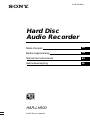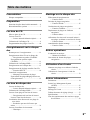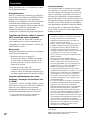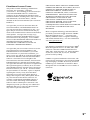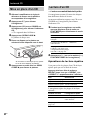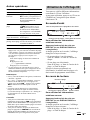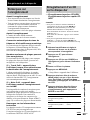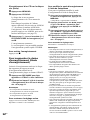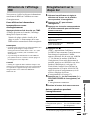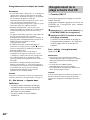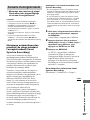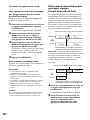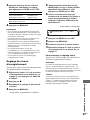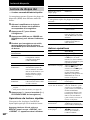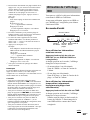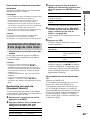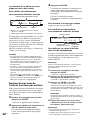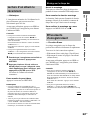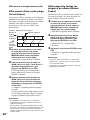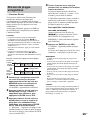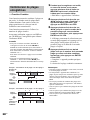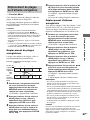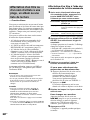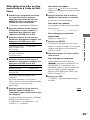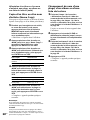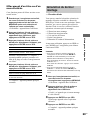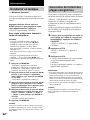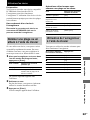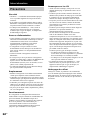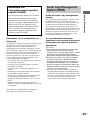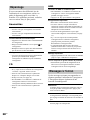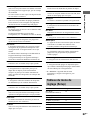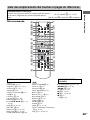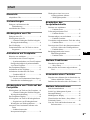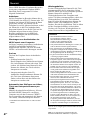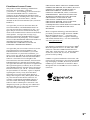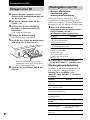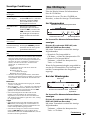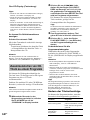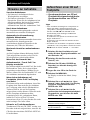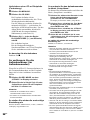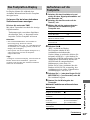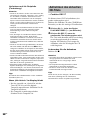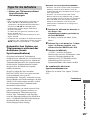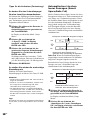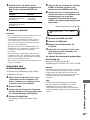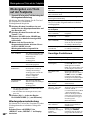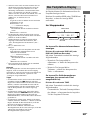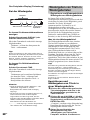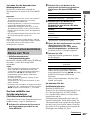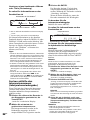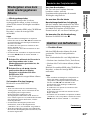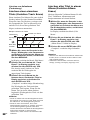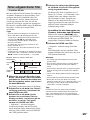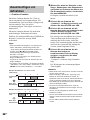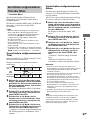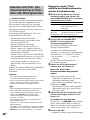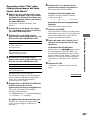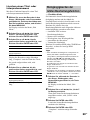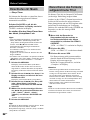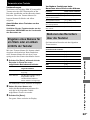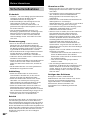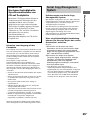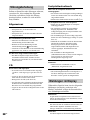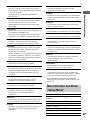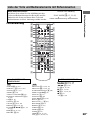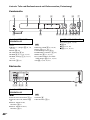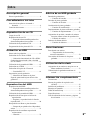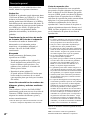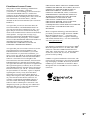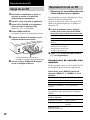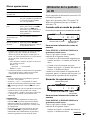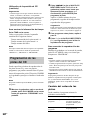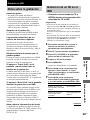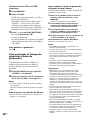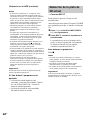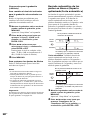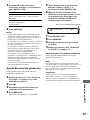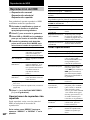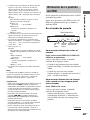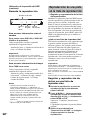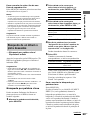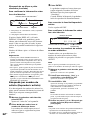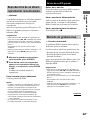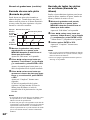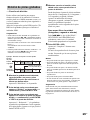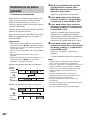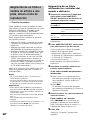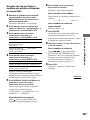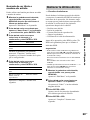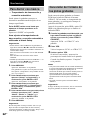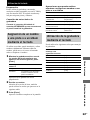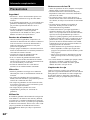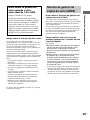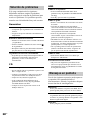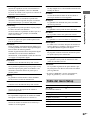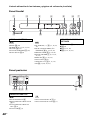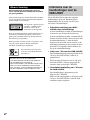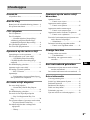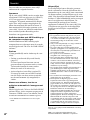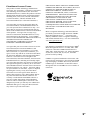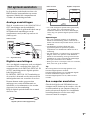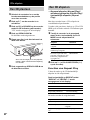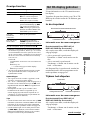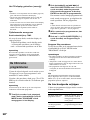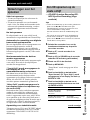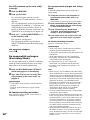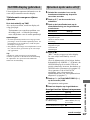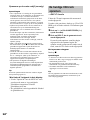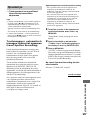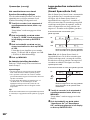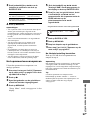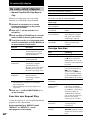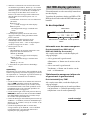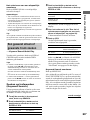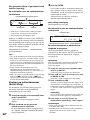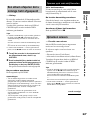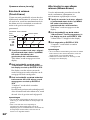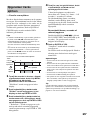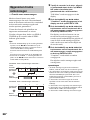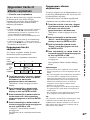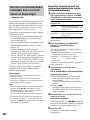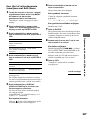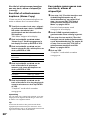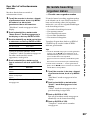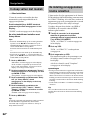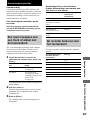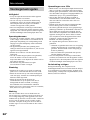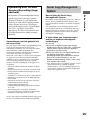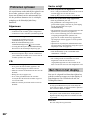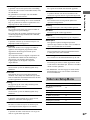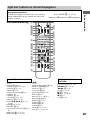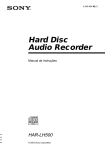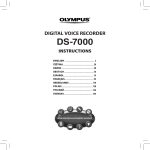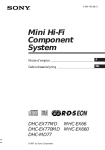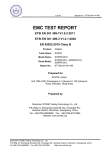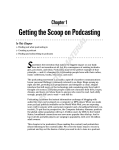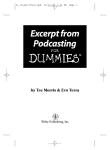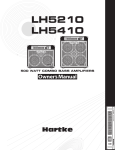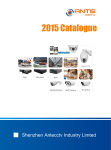Download HAR-LH500
Transcript
4-249-904-21(1)
Hard Disc
Audio Recorder
Mode d’emploi
FR
Bedienungsanleitung
DE
Manual de instrucciones
ES
Gebruiksaanwijzing
NL
HAR-LH500
© 2003 Sony Corporation
AVERTISSEMENT
Pour éviter tout risque d’incendie ou
d’électrocution, n’exposez pas cet appareil à
la pluie ou à l’humidité.
Pour éviter tout choc électrique, n’ouvrez pas le
coffret. Ne confiez les réparations qu’à un technicien
qualifié.
Cet appareil fait partie des
produits laser CLASS 1
LASER. Cette marque est
visible à l’arrière de
l’appareil.
Pour ne pas risquer un incendie, ne couvrez pas les
orifices d’aération de l’appareil avec des journaux,
des nappes, des rideaux, etc. Et ne placez pas de
bougies allumées sur l’appareil.
Pour éviter tout risque d’incendie ou d’électrocution,
ne placez pas d’objets remplis de liquide, tel qu’un
vase, sur l’appareil.
Ne pas jeter les piles avec les
ordures ménagères, les déposer
aux endroits préconisés pour les
produits chimiques.
LE REVENDEUR NE POURRA EN AUCUN
CAS ETRE TENU RESPONSABLE DE
DOMMAGES DIRECTS, INDIRECTS OU
ACCIDENTELS QUELLE QU’EN SOIT LA
NATURE OU DE PERTES OU DEPENSES
RESULTANT D’UN PRODUIT DEFECTUEUX
OU DE L’UTILISATION D’UN PRODUIT.
2FR
A propos du manuel
HAR-LH500
Le manuel HAR-LH500 contient les manuels
suivants. Reportez-y-vous en cas de besoin lors
de l’utilisation de l’appareil.
• Mode d’emploi HAR-LH500 (ce
manuel).
Vous y trouvez la description des
raccordements et des utilisations de
l’enregistreur en lui-même.
Les opérations qui y sont décrites sont
principalement celles effectuées à l’aide de
la télécommande, mais vous pouvez aussi
utiliser les touches et les commandes de
l’enregistreur portant des noms identiques ou
similaires.
• Aide « M-crew for HAR-LH500 »
Ce manuel peut être utilisé une fois que le
logiciel « M-crew for HAR-LH500 » a été
installé.
Il explique comment utiliser le logiciel
« M-crew for HAR-LH500 » contenu sur le
même CD-ROM.
• Manuel d’installation « M-crew for
HAR-LH500 »
Ce manuel figure sur le CD-ROM fourni.
Il explique comment installer le logiciel
« M-crew for HAR-LH500 » fourni sur votre
ordinateur.
Table des matières
Présentation
Disques compatibles ...................................... 6
Préparation
Insertion des piles dans la télécommande ...... 6
Raccordement du système ............................. 7
Lecture de CD
Mise en place d’un CD .................................. 8
Lecture d’un CD
–– Lecture normale/aléatoire/répétée ........ 8
Utilisation de l’affichage CD ......................... 9
Programmation des plages d’un CD ............ 10
Enregistrement sur le disque
dur
Remarques sur l’enregistrement .................. 11
Enregistrement d’un CD sur le disque dur
–– Enregistrement synchro CD-HDD/
Enregistrement synchro rapide
CD-HDD .................................................. 11
Utilisation de l’affichage HDD .................... 13
Enregistrement sur le disque dur ................. 13
Enregistrement de la plage actuelle d’un CD
–– Fonction REC-IT ............................... 14
Conseils d’enregistrement
–– Marquage des numéros de plage/
Espacement des plages/Réglage du niveau
d’enregistrement ...................................... 15
Lecture du disque dur
Lecture du disque dur
–– Lecture normale/aléatoire/répétée ...... 18
Utilisation de l’affichage HDD .................... 19
Lecture d’une plage d’une liste de lecture
–– Enregistrement d’une liste de lecture/
Lecture d’une liste de lecture .................. 20
Localisation d’un album ou d’une plage de
votre choix
–– Recherche par mot-clé/Lecture par
artiste ....................................................... 21
Lecture d’un album lu récemment
–– Historique ........................................... 23
Montage sur le disque dur
Effacements d’enregistrement
–– Fonction Erase ................................... 23
Division de plages enregistrées
–– Fonction Divide ................................. 25
Combinaison de plages enregistrées
–– Fonction Combine ............................. 26
Déplacement de plages ou d’albums
enregistrés
–– Fonction Move ................................... 27
Affectation d’un titre ou d’un nom d’artiste à
une plage, un album ou une liste de lecture
–– Fonction Name ................................... 28
Annulation du dernier montage
–– Fonction Undo ................................... 31
FR
Autres opérations
S’endormir en musique
–– Minuterie Sommeil ............................ 32
Conversion du format des plages
enregistrées ........................................... 32
Utilisation d’un clavier
Nommer une plage ou un album à l’aide du
clavier ................................................... 33
Utilisation de l’enregistreur à l’aide du
clavier ................................................... 33
Autres informations
Précautions ................................................... 34
Serial Copy Management System
(SCMS) ................................................. 35
Dépannage ................................................... 36
Messages à l’écran ....................................... 36
Tableau du menu de réglage (Setup) ........... 37
Spécifications ............................................... 38
Liste des emplacements des touches et pages
de références ......................................... 39
3FR
Présentation
Liste de lecture
Muni d’un disque dur, cet enregistreur est doté
des fonctions suivantes :
Enregistrement
Plus de 1 340 heures de données (en ATRAC3)
ou 125 heures de données (en LINEAR PCM)
peuvent être enregistrées sur le disque dur
(HDD) de cet enregistreur. En tout, 999 albums
contenant chacun 400 plages au maximum
peuvent être enregistrés, soit un total de 40 000
plages. Tout comme les platines MD, cet
enregistreur permet l’enregistrement
synchronisé et l’édition des plages enregistrées.
Transfert de fichiers audio au format
MP3 à partir de votre ordinateur
Les fichiers audio au format MP3 stockés sur
votre ordinateur peuvent être transférés vers
l’enregistreur à l’aide du logiciel « M-crew for
HAR-LH500 » fourni.
Recherche
Des plages spécifiques peuvent être facilement
trouvées sur le disque dur.
• Recherche par mot-clé (page 21)
Vous pouvez retrouver l’album ou la plage
de votre choix en indiquant un mot-clé. Le
mot-clé peut être le nom de l’album, de la
plage ou de l’artiste.
• Lecture par artiste (page 22)
Le nom d’un artiste peut être utilisé pour
retrouver toutes les chansons composées par
cet artiste (plages portant le nom de l’artiste).
Insertion automatique des noms
d’albums, de plages et d’artistes via
la CDDB
Le logiciel « M-crew for HAR-LH500 » fourni
offre un accès au serveur Gracenote CDDB®* à
partir de votre ordinateur pour un titrage
automatique des albums et des plages et une
attribution automatique des noms d’artistes.
* Il s’agit d’une base de données contenant des
informations sur les CD commercialisés
Une liste de lecture ne contient que les plages
de votre choix. Vous pouvez non seulement
créer 999 albums sur le disque dur, mais aussi
jusqu’à 10 albums via des listes de lecture se
trouvant sur le disque dur, chacun contenant
jusqu’à 400 plages. Il est possible d’ajouter ou
de supprimer à plusieurs reprises des plages des
listes de lecture. Etant donné que les données
sont initialement enregistrées dans des albums
sur le disque dur, la suppression des plages
d’une liste de lecture n’a aucun impact sur les
données d’origine.
Remarques
• La musique enregistrée est limitée uniquement à
l’usage personnel. Une autorisation des
détenteurs des droits d’auteur est requise un
emploi au-delà de cette limite.
• Sony n’assume aucune responsabilité pour tout
préjudice découlant d’une perte de données.
• L’enregistrement sur le disque dur doit être
considéré comme un moyen temporaire de
stockage des données audio. Conservez bien une
sauvegarde de la source sonore d’origine.
• Il n’y a pas de service pour la récupération des
données perdues.
• Des sons peuvent être audibles lorsque
l’enregistreur accède au disque dur quand vous
mettez l’enregistreur sous tension, que vous
lisez une plage HDD, que vous enregistrez sur
le disque dur, etc. Ces sons sont inhérents au
HDD, il ne s’agit pas d’une anomalie.
• L’enregistreur peut produire des sons même
quand aucune opération n’est exécutée. Ces sont
produits par les fonctions d’auto-maintenance
de l’enregistreur, ce n’est pas une anomalie.
• Vous pouvez aussi ressentir des vibrations au
niveau de l’enregistreur, il ne s’agit pas d’un
dysfonctionnement.
• La copie des données numériques est limitée par
le Serial Copy Management System (SCMS)
(page 35). Pour cette raison, les données
numériques enregistrées à partir d’un CD dans
le lecteur CD de l’enregistreur, l’entrée de
données numériques à partir d’un lecteur CD
raccordé via le connecteur DIGITAL OPTICAL
IN et les fichiers au format MP3 transférés à
partir d’un ordinateur ne peuvent pas être copiés
sur un appareil d’enregistrement externe. Notez
que les fichiers au format MP3 transférés à
partir de votre ordinateur vers le disque dur sont
supprimés de votre ordinateur et les fichiers
transférés sur le HDD ne peuvent pas être
retransférés vers l’ordinateur.
M-crew est une marque déposée de Sony
Corporation.
4FR
IBM est une marque déposée de International
Business Machines Corporation.
Flow-Down License Terms
You agree that you will use Gracenote Data, the
Gracenote Database, and Embedded Software for
your own personal non-commercial use only. You
agree that you will access Gracenote Data only by
means of the standard end user functions and features
of this product. You agree not to assign, copy,
transfer or transmit the Embedded Software or any
Gracenote Data to any third party. YOU AGREE
NOT TO USE OR EXPLOIT GRACENOTE DATA,
THE GRACENOTE DATABASE, OR
GRACENOTE COMPONENT, EXCEPT AS
EXPRESSLY PERMITTED HEREIN.
You agree that your non-exclusive license to use the
Gracenote Data, the Gracenote Database, and
Embedded Software will terminate if you violate
these restrictions. If your license terminates, you
agree to cease any and all use of the Gracenote Data,
the Gracenote Database, and Gracenote Embedded
Software. Gracenote reserves all rights in the
Gracenote Data, Gracenote Database, and Gracenote
Embedded Software, including all ownership rights.
You agree that Gracenote may enforce its rights under
this Agreement against you directly in its own name.
The Embedded Software and each item of Gracenote
Data are licensed to you “AS IS.” Gracenote makes
no representations or warranties, express or implied,
regarding the accuracy of any Gracenote Data.
Gracenote reserves the right to delete data or to
change data categories in any Data updates and for
any cause that Gracenote deems sufficient. No
warranty is made that the Embedded Software is
error-free or that functioning of the Embedded
Software will be uninterrupted. Gracenote is not
obligated to provide you with any new enhanced or
additional data types or categories that Gracenote
may choose to provide in the future.
GRACENOTE DISCLAIMS ALL WARRANTIES
EXPRESS OR IMPLIED, INCLUDING, BUT NOT
LIMITED TO, IMPLIED WARRANTIES OF
MERCHANTABILITY, FITNESS FOR A
PARTICULAR PURPOSE, TITLE, AND NONINFRINGEMENT. GRACENOTE DOES NOT
WARRANT THE RESULTS THAT WILL BE
OBTAINED BY YOUR USE OF THE
GRACENOTE COMPONENT OR ANY
GRACENOTE SERVER. IN NO CASE WILL
GRACENOTE BE LIABLE FOR ANY
CONSEQUENTIAL OR INCIDENTAL DAMAGES
OR FOR ANY LOST PROFITS OR LOST
REVENUES.
Présentation
This product contains technology and data from
Gracenote, Inc. of Berkeley, California
(“Gracenote”). The technology from Gracenote (the
“Gracenote Embedded Software”) enables this
product to do disc identification and obtain musicrelated information, including name, artist, track, and
title information (“Gracenote Data”), which is
included on the Gracenote Database (the “Gracenote
Database”).
Music recognition technology and related data are
provided by Gracenote and the Gracenote CDDB
Music Recognition ServiceSM. Gracenote is the
industry standard in music recognition technology
and related content delivery. For more information
visit www.gracenote.com.
CD and music-related data from Gracenote CDDB
Music Recognition ServiceSM 2000, 2001, 2002
Gracenote. Gracenote CDDB Client Software
2000, 2001, 2002 Gracenote. U.S. Patents Numbers
#5,987,525; #6,061,680; #6,154,773, and other
patents issued or pending.
CDDB is a registered trademark of Gracenote. The
Gracenote logo and logotype, the Gracenote CDDB
logo and logotype, and the “Powered by Gracenote
CDDB” logo are trademarks of Gracenote. Music
Recognition Service and MRS are service marks of
Gracenote.
5FR
Préparation
Disques compatibles
Cet enregistreur peut lire les disques suivants.
Les autres disques ne peuvent pas être lus.
Insertion des piles dans la
télécommande
Liste des disques compatibles
Format des
disques
Logo du disque
Contenu
CD audio
Audio
CD-R/
CD-RW
Audio
Vous pouvez faire fonctionner l’enregistreur
avec la télécommande fournie.
Disques incompatibles.
• CD-ROM (CD PHOTO inclus)
• CD-R/CD-RW autres que ceux enregistrés
au format CD audio
Remarques sur les CD-R et CD-RW
• Cet enregistreur peut lire les disques CD-R/
CD-RW édités par l’utilisateur. Toutefois,
notez que la lecture de certains disques peut
être impossible selon l’appareil utilisé pour
l’enregistrement ou l’état du disque.
• La lecture des CD-R et CD-RW qui n’ont
pas été finalisés (processus permettant leur
lecture par un lecteur CD normal) est
impossible.
• Les disques CD-R et CD-RW enregistrés en
mode multi-session ne sont pas supportés.
Disques audio encodés avec des
technologies de protection des
droits d’auteur
Cet appareil est conçu pour la lecture de
disques conformes à la norme Compact Disc
(CD).
Récemment, des disques audio encodés par des
technologies de protection des droits d’auteur
ont été mis en vente par certaines compagnies
de disques. Veuillez noter que, parmi ces
disques, certains ne sont pas conformes à la
norme CD et qu’il est possible qu’ils ne
puissent pas être lus sur cet appareil.
6FR
Insérez deux piles R6 (taille AA) en tenant
compte des signes + et – dans le logement des
piles.
Insérez d’abord le côté négatif (–), poussez vers
l’intérieur, puis vers le bas jusqu’à ce que le
côté positif (+) se mette en place. Lorsque vous
utilisez la télécommande, dirigez-la vers le
capteur de l’enregistreur.
Remarques
• Ne laissez pas la télécommande à un endroit
extrêmement chaud ou humide.
• Ne laissez pas tomber d’objets dans la
télécommande. Faites particulièrement attention
lorsque vous remplacez les piles.
• N’exposez pas le capteur de la télécommande aux
rayons directs du soleil ou à un éclairage direct.
Ceci peut provoquer un dysfonctionnement.
• Si vous prévoyez de ne pas utiliser la télécommande
pendant une période prolongée, retirez les piles
pour éviter tout dommage résultant d’une fuite des
piles et d’une corrosion.
Conseil
Lorsque vous ne pouvez plus faire fonctionner
l’appareil avec la télécommande, remplacez les deux
piles par des piles neuves.
Raccordement du système
Enregistreur HDD
DIGITAL
Cette section décrit comment raccorder
l’enregistreur HDD à un appareil externe.
Avant de commencer, veillez à éteindre les
deux appareils.
OPTICAL
IN
OUT
Appareil numérique
DIGITAL
(OPTICAL)
IN
OUT
Raccordements analogiques
Raccordez l’amplificateur via les prises
ANALOG IN ou OUT à l’aide du cordon de
raccordement audio (fourni). Veillez à ce que
les cordons colorés correspondent aux prises
appropriées des appareils : rouge (droite) avec
rouge et blanche (gauche) avec blanche.
* Cet enregistreur est fourni avec un câble optique
numérique. Afin d’effectuer des raccordements aux
connecteurs DIGITAL OPTICAL IN et OUT, un
autre câble optique numérique en option est
nécessaire.
Remarques
ANALOG
IN
OUT
L
Amplificateur
R
ANALOG
OUT
IN
L
l : Sens du signal
R
Raccordements numériques
Si vous possédez un appareil numérique, par
exemple un amplificateur numérique ou un
convertisseur N/A, raccordez cet appareil via le
connecteur DIGITAL OPTICAL IN ou OUT à
l’aide du câble optique numérique (fourni).
Le connecteur DIGITAL OPTICAL OUT de
l’enregistreur est conçu pour émettre un signal
audio vers un amplificateur ou un récepteur.
Pour cette raison, les données non-audio
comme les informations textuelles ou relatives
au numéro de plage ne sont pas transmises via
ce connecteur.
Veillez à ne pas plier ou tordre le câble optique
numérique.
• Si vous raccordez l’enregistreur via le connecteur
DIGITAL OPTICAL IN, des parasites peuvent
apparaître à la lecture d’un logiciel CD non audio,
comme un CD-ROM.
• Il se peut que les numéros de plage ne soient pas
enregistrés correctement lors de l’enregistrement
vers d’autres appareils via le connecteur DIGITAL
OPTICAL OUT.
• Si « Din Unlock » ou « Cannot Copy » clignote
dans l’afficheur, il n’est pas possible d’effectuer un
enregistrement via le connecteur DIGITAL
OPTICAL IN. Dans ce cas, enregistrez la source
sonore via les prises ANALOG IN en appuyant sur
la touche ANALOG.
• Ne posez pas d’objets lourds, amplificateur, platine,
etc. sur l’enregistreur.
Préparation
Enregistreur HDD
Conseil
Un convertisseur de fréquence d’échantillonnage
intégré convertit automatiquement la fréquence
d’échantillonnage des diverses sources numériques
dans la fréquence 44,1 kHz de cet enregistreur.
Raccordement à un ordinateur
Utilisez le câble USB fourni pour raccorder un
ordinateur à l’enregistreur. Vous pourrez ainsi
sélectionner et écouter des plages, ainsi
qu’effectuer différentes opérations de montage
HDD à partir de l’ordinateur.
Câble optique numérique (fourni)*
7FR
Lecture de CD
Mise en place d’un CD
Lecture d’un CD
–– Lecture normale/aléatoire/répétée
1 Allumez l’amplificateur et réglez le
sélecteur de source sur la position
correspondant à l’enregistreur.
2 Appuyez sur @/1 pour allumer
l’enregistreur.
3 Appuyez sur CD (ou sur CD/HDD sur
l’enregistreur) pour allumer l’indicateur
CD.
« CD » apparaît dans l’afficheur.
4 Appuyez sur OPEN/CLOSE Z.
Le plateau de disque sort.
5 Posez un disque sur le plateau en
orientant la face étiquetée vers le haut.
?/1
Cet enregistreur permet d’écouter des disques
dans différents modes de lecture.
Avant toute utilisation, appuyez sur CD ou sur
CD/HDD sur l’enregistreur pour allumer
l’indicateur CD.
1 Pendant que l’enregistreur est arrêté,
appuyez plusieurs fois de suite sur
PLAY MODE pour sélectionner le mode
de lecture.
Pour écouter
Sélectionnez
Le disque dans l’ordre
d’origine
Aucune indication.
Les plages du CD dans un
ordre aléatoire
SHUFFLE
Les plages du CD dans
PROGRAM
l’ordre de votre choix (voir
« Programmation des plages
d’un CD » à la page 10).
RD
KEYBOA
2 Appuyez sur H (ou sur la molette (H)
PLAY/NEXT/PREV de l’enregistreur).
Si vous lisez un CD simple (8 cm), posezle sur le cercle intérieur du plateau.
6 Appuyez une nouvelle fois sur OPEN/
CLOSE Z pour fermer le plateau.
Opérations de lecture répétée
Vous pouvez lire les plages d’un CD de façon
répétée quel que soit le mode de lecture.
Appuyez plusieurs fois de suite sur
REPEAT jusqu’à ce que « REPEAT » ou
« REPEAT 1 » apparaisse dans l’afficheur.
Pour
Sélectionnez
Répéter toutes les plages REPEAT
Répéter une seule plage REPEAT 1
Annuler la lecture répétée Aucune indication.
L’enregistreur répète les plages de la façon
suivante :
8FR
Pendant la lecture
L’enregistreur répète
Normale
Toutes les plages
Aléatoire
Toutes les plages dans un
ordre aléatoire
D’un programme
(page 10)
Le même programme
Autres opérations
Pour
Vous devez
Arrêter la lecture
Appuyer sur x.
Suspendre
la lecture
Appuyer sur X, puis appuyer sur
X ou sur H pour poursuivre la
lecture (ou sur la molette (H)
PLAY/NEXT/PREV de
l’enregistreur).
Sélectionner une
plage
Appuyer plusieurs fois de suite
sur > (pour avancer) ou sur
. (pour reculer) (ou tourner
la molette PLAY/NEXT/PREV
de l’enregistreur vers l/L)
en cours de lecture ou de pause.
Sélectionner une
Appuyer sur la/les touche(s)
plage directement*1 numérique(s).
Localiser un
Appuyer en continu sur m/M
passage d’une plage en cours de lecture, puis relâcher
à l’endroit souhaité.*2
Retirer le CD
Appuyer sur OPEN/CLOSE Z.
Vous pouvez vérifier différentes informations
concernant le CD sur l’afficheur.
Avant toute utilisation, appuyez sur CD ou sur
CD/HDD sur l’enregistreur pour allumer
l’indicateur CD.
En mode d’arrêt
Nom du disque/Nom de la plage/Nom de l’artiste
CDFox Tail
13
62.23
Nombre total de plages Durée totale de lecture
Pour afficher les informations
relatives au nom
Appuyez plusieurs fois de suite sur
DISPLAY (ou sur DISPLAY/CHAR sur
l’enregistreur).
A chaque pression sur la touche, l’affichage
change de la façon suivante :
• Si aucune plage n’est sélectionnée
Nom de l’album t Nom de l’artiste du
disque
• Si une plage est sélectionnée
Nom de la plage t Nom de l’artiste de la
plage t Nom du disque
Lorsque la lecture programmée est
sélectionnée, le nombre total de plages et la
durée totale du programme sont affichés.
Lecture de CD
*1 Pour localiser directement une plage au-delà de 10,
appuyez sur >10, puis saisissez un numéro de plage
à deux chiffres. Lorsque vous appuyez sur la touche
>10, deux traits apparaissent si le CD contient de
10 à 99 plages. Appuyez sur 0/10 pour « 0 ».
Exemple :
Pour saisir la plage 30 d’un CD contenant 99
plages.
1 Appuyez sur >10.
« - - » apparaît dans l’afficheur.
2 Appuyez sur 3 et sur 0/10.
2
* Si vous appuyez sur cette touche et que vous la
maintenez enfoncée alors que l’enregistreur est en
pause, vous pouvez localiser un passage à l’aide
des informations temporelles.
Utilisation de l’affichage CD
Remarques
• S’il n’y a aucun CD dans l’enregisteur, l’indication
« No Disc » apparaît.
• Si « - Over - » apparaît dans l’afficheur, vous avez
atteint la fin du CD alors que vous appuyez en
continu sur la touche M . Appuyez sur la touche
m et maintenez-la enfoncée pour revenir en
arrière.
• La lecture CD est désactivée sur l’enregistreur
lorsque la fonction est réglée sur entrée externe
(c’est-à-dire lorsque « Optical In » ou « Analog In »
est sélectionné avec la touche OPTICAL ou
ANALOG)
En cours de lecture
Conseils
Appuyez plusieurs fois de suite sur
DISPLAY (ou sur DISPLAY/CHAR sur
l’enregistreur).
• Vous pouvez sélectionner la dernière plage
rapidement en appuyant sur . (ou en tournant la
molette PLAY/NEXT/PREV de l’enregistreur vers
l) alors que le nombre total de plages et la durée
de lecture totale sont affichés.
• Vous pouvez effectuer une pause au début d’une
plage en appuyant sur ./> (ou en tournant la
molette PLAY/NEXT/PREV de l’enregistreur vers
l/L) alors que l’enregistreur est en pause.
Nom de la plage
CDBugbear
3
Numéro de la plage actuelle
2.23
Durée écoulée
Pour afficher les informations
relatives au nom
A chaque pression sur la touche, l’affichage
change de la façon suivante :
Nom de la plage t Nom de l’artiste de la
plage t Nom du disque
suite
9FR
Utilisation de l’affichage CD (suite)
Conseils
• Quand vous insérez un CD contenant des données
CD TEXT, « CD TEXT » s’allume dans l’afficheur.
• Si le CD ne contient pas d’informations textuelles,
« No Name » apparaît au lieu du nom du disque ou
de la plage.
• Vous pouvez faire défiler un nom de 14 caractères
ou plus en appuyant sur la touche SCROLL.
Appuyez de nouveau sur cette touche pour
interrompre le défilement ou encore une fois pour
continuer.
Pour afficher les informations
temporelles
Appuyez plusieurs fois de suite sur TIME.
A chaque pression sur la touche, l’affichage
change de la façon suivante :
Durée écoulée de la plage en cours t Durée
restante de la plage en cours t Durée
restante du disque
Remarque
La durée restante du disque n’apparaît pas dans
l’afficheur dans les modes de lecture suivants :
« REPEAT 1 », « SHUFFLE » ou « PROGRAM ».
Programmation des
plages d’un CD
Vous pouvez spécifier l’ordre de lecture des
plages d’un CD et créer vos propres
programmes de 25 plages au maximum.
Avant toute utilisation, appuyez sur CD ou sur
CD/HDD sur l’enregistreur pour allumer
l’indicateur CD.
Remarque
Vous ne pouvez pas mélanger des plages CD et HDD
dans le même programme.
1 Pendant que l’enregistreur est arrêté,
appuyez plusieurs fois de suite sur
PLAY MODE jusqu’à ce que
« PROGRAM » apparaisse dans
l’afficheur.
10FR
2 Appuyez plusieurs fois sur ./>
(ou tournez la molette PLAY/NEXT/
PREV de l’enregistreur vers l/L)
jusqu’à ce que la plage souhaitée
apparaisse, puis appuyez sur ENTER
pour programmer la plage.
Le dernier numéro de plage programmé
apparaît d’abord, puis la durée totale du
programme.
Conseil
La plage peut être sélectionnée avec les touches
numériques de la télécommande. Pour
sélectionner une plage supérieure à 10, utilisez
>10 (voir page 9).
3 Pour programmer d’autres plages,
répétez l’étape 2.
4 Appuyez sur H (ou sur la molette (H)
PLAY/NEXT/PREV de l’enregistreur)
pour lancer la lecture programmée.
Pour annuler la lecture programmée
Pendant que l’enregistreur est arrêté, appuyez
plusieurs fois de suite sur PLAY MODE
jusqu’à ce que « PROGRAM » disparaisse.
Remarques
• La durée totale de lecture du programme n’apparaît
pas si elle est supérieure à 1 000 minutes.
• « Step Full! » apparaît si vous programmez plus de
25 plages. Effacez les plages inutiles si vous voulez
en programmer d’autres.
• Le programme s’efface si vous retirez le CD, si
vous éteignez l’appareil ou si vous débranchez le
cordon d’alimentation.
Conseil
Le programme n’est pas effacé à la fin de la lecture
programmée. Il suffit d’appuyer sur H (ou sur la
molette (H) PLAY/NEXT/PREV de l’enregistreur)
pour l’écouter une nouvelle fois.
Changement de l’ordre des
plages
Vous pouvez changer l’ordre des plages de votre
programme quand l’enregistreur est arrêté.
Pour
Vous devez
Effacer la dernière
plage du programme
Appuyer sur CLEAR. A
chaque pression sur cette
touche, la dernière plage
programmée est effacée.
Ajouter des plages à la
fin du programme
Suivre l’étape 2 de la
procédure de
programmation.
Enregistrement sur le disque dur
Remarques sur
l’enregistrement
Avant l’enregistrement
• Il est impossible de sélectionner une liste de
lecture comme destination d’enregistrement.
• Vous ne pouvez pas enregistrer sur une plage
existante. Si vous sélectionnez un album
contenant des plages comme destination,
l’enregistrement commencera
automatiquement à la fin des plages existantes.
Après l’enregistrement
Le mode de lecture HDD commute
automatiquement sur la lecture normale.
Conversion automatique des taux de
fréquence d’échantillonnage numérique
Enregistrement d’un CD
sur le disque dur
–– Enregistrement synchro CD-HDD/
Enregistrement synchro rapide CDHDD
Conseils
• Vous pouvez utiliser la molette ALBUM de
l’enregistreur au lieu de la touche </, ou
ENTER de la télécommande pour saisir des
éléments dans Edit Menu ou Setup Menu.
Pour sélectionner un élément : tournez la molette
ALBUM vers +/–.
Pour entrer une sélection : appuyez sur la molette
ALBUM.
• Vous pouvez également utiliser les touches
ALBUM +/– au lieu des touches </, pour
sélectionner des éléments dans Edit Menu ou Setup
Menu.
Un convertisseur de fréquence intégré convertit
la fréquence d’échantillonnage des diverses
sources numériques dans la fréquence 44,1 kHz,
soit celle de cet enregistreur.
1 Allumez l’amplificateur et réglez le
Nombre maximum de plages pouvant
être enregistrées
2 Appuyez sur @/1 pour allumer
Un maximum de 40 000 plages, sans compter
les plages des listes de lecture, peuvent être
enregistrées sur le disque dur.
3 Appuyez sur CD (ou sur CD/HDD sur
Si « Track Full! » apparaît dans
l’afficheur lorsque vous sélectionnez
la destination de l’enregistrement
4 Posez un CD sur le plateau.
5 Appuyez sur MENU/NO.
l’enregistreur) pour allumer l’indicateur
CD.
« Setup Menu » apparaît dans l’afficheur.
6 Appuyez plusieurs fois de suite sur
</, jusqu’à ce que « Sync Normal »
(ou « Sync High ») apparaisse dans
l’afficheur, puis appuyez sur ENTER ou
sur YES.
7 Appuyez plusieurs de suite fois sur
</, pour sélectionner la vitesse
d’enregistrement, puis appuyez sur
ENTER ou sur YES.
Il est impossible de continuer à enregistrer parce
que le disque dur est plein ou le nombre
maximum de plages pouvant être enregistrées sur
le disque dur est atteint. Pour continuer à
enregistrer sur le disque dur, compressez les
données en les convertissant au format ATRAC3
(page 32) ou effacez les plages ou albums inutiles.
Pour
Sélectionnez
Effectuer un
enregistrement synchro
normal
Sync Normal
Remarque sur les informations
textuelles
Effectuer un
enregistrement synchro
rapide
Sync High (réglage
usine)
Les données texte des CD comportant un contenu
CD TEXT ne sont pas enregistrées par
l’enregistreur lorsque les CD sont enregistrés via
le connecteur DIGITAL OPTICAL IN.
suite
Enregistrement sur le disque dur
Si « Drive Full! » apparaît dans
l’afficheur pendant l’enregistrement
sur le HDD
l’enregistreur.
Lecture de CD
L’album contient déjà 400 plages, le nombre
maximum de plages pouvant être enregistrées
dans un album. Sélectionnez-en un autre. Si vous
utilisez la fonction REC-IT, l’enregistrement
sera automatiquement annulé.
sélecteur de source sur la position
correspondant à l’enregistreur.
11FR
Enregistrement d’un CD sur le disque
dur (suite)
Pour modifier le mode d’enregistrement
à l’aide de Setup Menu
8 Appuyez sur MENU/NO.
9 Appuyez sur CD SYNC.
Vous pouvez également modifier le mode
d’enregistrement à l’aide de Setup Menu
Le disque dur se met en attente
d’enregistrement et le CD en attente de
lecture.
Pour changer la position de l’album,
appuyez plusieurs fois de suite sur ALBUM
+/– (ou tournez la molette ALBUM de
l’enregistreur). Pour saisir directement la
position, appuyez sur ALBUM, puis sur les
touches numériques (voir page 19).
10 Appuyez sur H (ou sur la molette (H)
PLAY/NEXT/PREV de l’enregistreur) ou
sur X.
L’enregistrement commence.
Le son enregistré n’est pas audible pendant
l’enregistrement synchro rapide CD-HDD.
Pour arrêter l’enregistrement
Appuyez sur x.
Pour augmenter la durée
d’enregistrement (Mode
d’enregistrement)
La durée d’enregistrement totale sur le disque
dur augmente par rapport au mode
d’enregistrement normal lors de
l’enregistrement de plages au format ATRAC3.
1 Appuyez sur REC MODE pour faire
apparaître « ATRAC3 » dans l’afficheur.
2 Effectuez les étapes 5 à 10 de la section
« Enregistrement d’un CD sur le disque
dur » à la page 11.
Remarques
• Il est impossible de modifier le mode
d’enregistrement en cours d’enregistrement.
• Il est impossible de passer en mode
d’enregistrement au format MP3.
Pour restaurer le réglage usine
Appuyez à nouveau sur REC MODE pour faire
disparaître « ATRAC3 » de l’afficheur.
12FR
1
2
Alors que l’enregistrement est arrêté ou
en pause d’enregistrement, appuyez sur
MENU/NO.
« Setup Menu » apparaît dans l’afficheur.
Appuyez plusieurs fois sur </, jusqu’à
ce que « Rec Mode » apparaisse dans
l’afficheur, puis appuyez sur ENTER ou
sur YES.
3
Appuyez plusieurs fois sur </, jusqu’à ce
que « ATRAC3 » apparaisse dans l’afficheur,
puis appuyez sur ENTER ou sur YES.
4
Effectuez les étapes 5 à 10 de la section
« Enregistrement d’un CD sur le disque
dur » à la page 11.
Pour restaurer le réglage usine
Sélectionnez « LinearPCM » à l’étape 3.
Remarques
• Si le disque dur sature en cours d’enregistrement, ce
dernier s’interrompt automatiquement.
• Vous ne pouvez pas effectuer de pause
d’enregistrement en cours d’enregistrement synchro.
• Si le mode de lecture du CD est réglé sur lecture
répétée ou lecture aléatoire, il passe
automatiquement en lecture normale.
• Le mode de lecture HDD commute
automatiquement sur la lecture normale.
• Il est impossible d’enregistrer des données CD
TEXT pour des plages courtes.
Conseils
• Vous pouvez enregistrer 10 fois plus vite qu’en
enregistrement synchro CD-HDD normal en effectuant
un enregistrement synchro rapide CD-HDD avec le
mode d’enregistrement réglé sur « LinearPCM »
(réglage usine) (voir cette page) Si le mode
d’enregistrement est réglé sur « ATRAC3 »,
l’enregistrement synchro rapide CD-HDD sera encore
deux fois plus rapide qu’un enregistrement synchro
CD-HDD normal.
• Vous pouvez sélectionner le mode d’enregistrement
avant de commencer l’enregistrement (voir cette page).
• Vous pouvez utiliser la lecture programmée pour
spécifier uniquement les plages CD que vous
souhaitez enregistrer. Après l’insertion d’un CD,
exécutez la procédure « Programmation des plages
d’un CD » à la page 10, puis la procédure
d’enregistrement synchro à la suite.
• Si le CD inséré supporte la fonction CD TEXT, des
données CD TEXT (nom de plage uniquement)
peuvent être enregistrées automatiquement sur le
HDD.
• L’enregistrement synchro permet l’affectation des
noms d’albums et de plages à partir du serveur
Gracenote CDDB®. Pour plus de détails sur le
serveur Gracenote CDDB®, reportez-vous à l’Aide
« M-crew for HAR-LH500 ».
Utilisation de l’affichage
HDD
Vous pouvez vérifier les diverses informations
concernant le HDD sur l’afficheur en cours
d’enregistrement.
Pour afficher les informations
temporelles en cours
d’enregistrement
Appuyez plusieurs fois de suite sur TIME.
A chaque pression sur la touche, l’affichage
change de la façon suivante :
Numéro de plage et durée écoulée de la
plage en cours t Pourcentage de la zone
HDD utilisée comme durée totale enregistrée
Remarques
• La durée totale enregistrée est d’abord affichée sous
forme de pourcentage. Lorsque la durée
d’enregistrement restante atteint « 999 . 59 » (999
minutes et 59 secondes), elle est affichée sous
forme horaire.
• Le pourcentage d’utilisation de la zone HDD ne
peut jamais être de 0 % même si aucune plage n’a
été enregistrée sur le disque dur.
Conseil
« Analog In » apparaît dans l’afficheur lorsque vous
effectuez un enregistrement via la prise ANALOG IN
et « Optical In » apparaît lorsque vous effectuez un
enregistrement via le connecteur DIGITAL
OPTICAL IN.
Enregistrement sur le
disque dur
1 Allumez l’amplificateur et réglez le
sélecteur de source sur la position
correspondant à l’enregistreur.
2 Appuyez sur @/1 pour allumer
l’enregistreur.
3 Appuyez sur la touche correspondante
de la télécommande pour sélectionner
la source sonore.
Source sonore
Appuyez sur
CD dans l’enregistreur
CD
Appareil raccordé au
connecteur DIGITAL
OPTICAL IN
OPTICAL
Appareil raccordé aux
prises ANALOG IN
ANALOG
4 Appuyez sur z.
« REC » apparaît dans l’afficheur.
Le HDD se met en attente d’enregistrement.
Pour changer la position de l’album,
appuyez plusieurs fois de suite sur ALBUM
+/– (ou tournez la molette ALBUM de
l’enregistreur). Pour saisir directement la
position, appuyez sur ALBUM et sur la/les
touche(s) numérique(s) (voir page 19).
Si nécessaire, lorsque vous effectuez un
enregistrement via la prise ANALOG IN,
réglez le niveau d’enregistrement (voir la
section « Réglage du niveau
d’enregistrement » à la page 17).
5 Appuyez sur H (ou sur la molette (H)
PLAY/NEXT/PREV de l’enregistreur) ou
sur X.
Autres opérations pendant
l’enregistrement
Pour
Appuyez sur
Arrêter l’enregistrement
x
Suspendre l’enregistrement X
Reprendre
l’enregistrement après la
pause*
X ou H (ou sur la molette
(H) PLAY/NEXT/PREV
de l’enregistreur).
Ajouter un numéro de plage z
* Le numéro de plage augmente d’une unité
suite
Enregistrement sur le disque dur
L’enregistrement commence.
6 Activez la lecture de la source sonore.
13FR
Enregistrement sur le disque dur (suite)
Remarques
• Si vous sélectionnez « Optical In » ou « Analog In »
comme source sonore (en appuyant sur la touche
OPTICAL ou ANALOG) à l’étape 3, il est possible
que les numéros de plage ne soient pas
automatiquement copiés à partir de la source. Si tel
est le cas, utilisez la fonction de division
(« Division de plages enregistrées » (page 25)) pour
ajouter des plages aux endroits souhaités.
• Pendant l’enregistrement, vous ne pouvez pas
utiliser les touches CD, OPTICAL ou ANALOG de
la télécommande pour passer à une autre source
sonore.
• Les plages d’une durée supérieure à 120 minutes ne
peuvent pas être enregistrées. Si la durée
d’enregistrement atteint 120 minutes, le nombre de
plage augmente automatiquement d’une unité. Si le
nombre de plages maximum est atteint,
l’enregistrement s’arrête.
• Si l’album sélectionné contient 400 plages au
moment où vous appuyez sur la touche z, la source
sonore est enregistrée sur l’album le plus proche
disposant d’espace libre.
• Il est impossible d’activer le CD inséré si
l’enregistreur est réglé sur « Optical In » ou sur
« Analog In » comme source sonore (en appuyant
sur la touche OPTICAL ou ANALOG) tandis
qu’une opération d’enregistrement est en cours ou
suspendue.
• Des limites d’enregistrement des programmes
diffusés en numérique (ex : télévision numérique)
sont imposées par certaines sociétés de diffusion. Il
se peut donc que vous ne puissiez effectuer
d’enregistrement numérique pour certaines
émissions ou sur certaines chaînes.
Enregistrement de la
plage actuelle d’un CD
–– Fonction REC-IT
Vous pouvez enregistrer la plage en cours de
lecture d’un CD.
Avant toute utilisation, appuyez sur CD ou sur
CD/HDD sur l’enregistreur pour allumer
l’indicateur CD.
1 Appuyez sur H (ou sur la molette (H)
PLAY/NEXT/PREV de l’enregistreur).
2 Appuyez sur REC IT pendant la lecture
de la plage souhaitée.
La lecture revient au début de la plage et
l’enregistrement commence. Il s’arrête à la
fin de la plage, mais la lecture du CD
continue.
Pour arrêter l’enregistrement
Appuyez sur x.
Remarques
• Vous ne pouvez pas sélectionner un album
contenant déjà des plages enregistrées. L’album
affiché précédemment est automatiquement
sélectionné.
• Le mode de lecture HDD commute
automatiquement sur la lecture normale.
• Il est impossible d’enregistrer des données CD
TEXT pour des plages courtes.
Conseil
Conseil
Vous pouvez sélectionner le mode d’enregistrement
avant de commencer l’enregistrement (voir page 12).
Si « Din Unlock » clignote dans
l’afficheur
• La source sonore numérique n’était pas
raccordée lorsque vous avez sélectionné
« Optical In » avec la touche OPTICAL.
Raccordez-la correctement.
• La source sonore n’est pas allumée.
Allumez-la.
14FR
Si le CD inséré supporte la fonction CD TEXT, des
données CD TEXT (nom de plage uniquement)
peuvent être enregistrées automatiquement sur le
HDD.
Conseils d’enregistrement
–– Marquage des numéros de plage/
Espacement des plages/Réglage
du niveau d’enregistrement
Conseils
• Vous pouvez utiliser la molette ALBUM de
l’enregistreur au lieu de la touche </, ou
ENTER de la télécommande pour saisir des
éléments dans Edit Menu ou Setup Menu.
Pour sélectionner un élément : tournez la molette
ALBUM vers +/–.
Pour entrer une sélection : appuyez sur la molette
ALBUM.
• Vous pouvez également utiliser les touches
ALBUM +/– au lieu des touches </, pour
sélectionner des éléments dans Edit Menu ou Setup
Menu.
Marquage automatique des
numéros de plage pendant
l’enregistrement (Level
Synchro Recording)
Vous pouvez numéroter des plages
automatiquement pendant l’enregistrement
d’un CD inséré dans l’enregistreur. En insérant
des numéros de plage à certains endroits précis,
vous pourrez retrouver plus rapidement ces
passages ultérieurement et effectuer plus
facilement des montages HDD.
Si vous enregistrez à partir d’un appareil
externe, appliquez la procédure suivante pour
ajouter automatiquement des numéros de plage.
Un numéro de plage est ajouté lorsque le
niveau du signal d’entrée devient inférieur au
niveau de marquage pendant environ 1,5
secondes minimum, puis redevient supérieur à
ce niveau.
• Si vous enregistrez à partir d’un appareil externe
raccordé au connecteur DIGITAL OPTICAL IN, la
totalité de l’enregistrement peut prendre la forme
d’une plage unique.
• Si vous enregistrez à partir d’un appareil externe
raccordé aux prises ANALOG IN avec « Tr.Mark
Off » sélectionné ou si vous enregistrez à partir
d’une platine DAT ou d’un tuner DBS raccordé au
connecteur DIGITAL OPTICAL IN, la totalité de
l’enregistrement peut prendre la forme d’une plage
unique.
1 Alors que l’enregistrement est arrêté ou
en pause d’enregistrement, appuyez
sur MENU/NO.
« Setup Menu » apparaît dans l’afficheur.
2 Appuyez plusieurs fois de suite sur
</, jusqu’à ce que « Tr.Mark Lsync »
apparaisse dans l’afficheur, puis
appuyez sur ENTER ou sur YES.
3 Appuyez sur MENU/NO.
« L.SYNC » apparaît dans l’afficheur.
Un numéro de plage est marqué par
l’enregistreur chaque fois que le niveau du
signal d’entrée atteint le niveau de
marquage de la fonction Level Synchro
Recording ou un niveau inférieur pendant
au moins 1,5 secondes.
Pour désactiver la fonction Level
Synchro Recording.
Sélectionnez « Tr.Mark Off » à l’étape 2.
suite
Enregistrement sur le disque dur
Toutefois, il est possible que les plages ne
soient pas numérotées automatiquement
lorsque vous effectuez l’enregistrement via un
appareil externe par l’intermédiaire du
connecteur DIGITAL OPTICAL IN ou
lorsqu’il y a des parasites au niveau de la
source sonore en cours d’enregistrement (ex :
cassettes ou programmes radio enregistré(e)s
via le connecteur ANALOG IN).
Remarques concernant la fonction Level
Synchro Recording
15FR
Conseils d’enregistrement (suite)
Pour changer le niveau de marquage
des plages pour la fonction Level
Synchro Recording
Changez le niveau du signal de marquage des
plages de la façon suivante.
1 Alors que l’enregistrement est arrêté ou
en pause d’enregistrement, appuyez
sur MENU/NO.
« Setup Menu » apparaît dans l’afficheur.
Effacement automatique des
passages vierges
(Smart Space/Auto Cut)
La fonction Smart Space vous permet de créer
automatiquement des espaces interplage de 3
secondes. Si cette fonction est activée pendant
l’enregistrement et qu’aucun son n’est entré
pendant au moins 3 secondes (mais moins de
30 secondes), chaque silence est remplacé par
un espace vierge de 3 secondes environ, après
quoi l’enregistrement continue :
Aucun son durant moins de 30 secondes
2 Appuyez plusieurs fois de suite sur
</, jusqu’à ce que « L.Sync(T)
–XXdB » apparaisse dans l’afficheur,
puis appuyez sur ENTER ou sur YES.
3 Appuyez plusieurs fois de suite sur
</, pour sélectionner le niveau, puis
appuyez sur ENTER ou sur YES.
Vous pouvez régler le niveau sur une valeur
comprise entre – 72 dB et 0 dB, par
incréments de 2 dB (– 50 dB est le réglage
usine).
4 Appuyez sur MENU/NO.
Pour restaurer le réglage usine
Désactivé
Activé
Remplacement par un espace vierge de 3
secondes et poursuite de l’enregistrement
Auto Cut : Lorsque la fonction Smart Space
est activée et qu’aucun son n’est fourni pendant
au moins 30 secondes ou plus, le silence est
remplacé par un espace vierge de 3 secondes
environ, après quoi l’enregistrement est
suspendu.
Appuyez sur CLEAR lorsque vous définissez le
niveau de marquage à l’étape 3.
Remarques
• Si cette fonction s’active à la 400ème plage,
l’enregistrement s’arrête.
• Lorsque vous enregistrez à partir d’un CD, les
plages de moins de 4 secondes risquent de ne pas
être marquées.
• Les réglages Level Synchro Recording (« Tr.Mark
Lsync » ou « Tr.Mark Off ») et ceux du niveau
d’entrée sont conservés même si vous éteignez
l’enregistreur ou si vous le débranchez de la prise
secteur.
Conseil
Vous pouvez marquer des numéros de plage, même
une fois l’enregistrement terminé (voir la section
« Division de plages enregistrées » à la page 25).
Aucun son pendant au moins 30 secondes
Désactivé
Activé
Remplacement par un espace vierge de
3 secondes et pause de l’enregistrement
1 Alors que l’enregistrement est arrêté ou
en pause d’enregistrement, appuyez
sur MENU/NO.
« Setup Menu » apparaît dans l’afficheur.
2 Appuyez plusieurs fois de suite sur
</, jusqu’à ce que « SmartSpace
On » (ou « SmartSpace Off »)
apparaisse dans l’afficheur, puis
appuyez sur ENTER ou sur YES.
16FR
3 Appuyez plusieurs fois de suite sur
</, pour sélectionner le réglage,
puis appuyez sur ENTER ou sur YES.
Pour
Sélectionnez
Activer les fonctions
Smart Space et Auto Cut
SmartSpace On
(réglage usine)
Désactiver les fonctions
Smart Space et Auto Cut
SmartSpace Off
5
Appuyez plusieurs fois de suite sur
</, jusqu’à ce que « Analog X.XdB »
apparaisse dans l’afficheur, puis
appuyez sur ENTER ou sur YES.
6 Tout en écoutant le son, appuyez
plusieurs fois sur </, pour ajuster le
niveau d’enregistrement en évitant
d’allumer l’indicateur OVER dans les
décibelmètres.
4 Appuyez sur MENU/NO.
Evitez d’allumer cet indicateur
Remarques
• Si vous effectuez un enregistrement à partir d’un
CD, la fonction Smart Space n’a aucun impact sur
les numéros de plage enregistrées même si l’espace
est au milieu d’une plage.
• La fonction Auto Cut s’active et se désactive en
même temps que la fonction Smart Space.
• Si l’enregistreur reste en pause d’enregistrement
pendant 10 minutes environ après l’activation de la
fonction Auto Cut, l’enregistrement s’arrête
automatiquement.
• Les réglages Smart Space et Auto Cut
(« SmartSpace On » ou « SmartSpace Off ») sont
conservés même si vous éteignez l’enregistreur ou
si vous le débranchez de la prise secteur.
• Si cette fonction s’active à la 400ème plage,
l’enregistrement s’arrête.
Réglage du niveau
d’enregistrement
Vous pouvez régler le niveau d’enregistrement
des enregistrements analogiques.
1 Effectuez les étapes 1 à 3 de la section
« Enregistrement sur le disque dur » à
la page 13, puis appuyez sur ANALOG
à l’étape 3.
la source.
4 Appuyez sur MENU/NO.
« Setup Menu » apparaît dans l’afficheur.
+1.5dB
7 Appuyez sur ENTER ou sur YES.
8 Appuyez sur MENU/NO.
9 Arrêtez la lecture de la source sonore.
10 Effectuez les étapes 5 à 6 de la section
« Enregistrement sur le disque dur » à
la page 13.
Pour restaurer le réglage usine
Apuyez sur CLEAR lorsque vous définissez le
niveau d’enregistrement à l’étape 6.
Remarque
Le niveau d’enregistrement ne peut être augmenté
que de + 12 dB (0,0 dB est le réglage usine), c’est
pourquoi il peut être impossible de régler le niveau
d’enregistrement sur la position maximale si le niveau
de sortie de l’appareil raccordé est trop bas.
Conseil
Vous pouvez ajuster le niveau d’enregistrement en
appuyant plusieurs fois de suite sur les touches REC
LEVEL +/– pendant l’enregistrement ou la pause
d’enregistrement. L’affichage revient à son état
précédent après quelques secondes.
Enregistrement sur le disque dur
2 Appuyez sur z.
3 Reproduisez le passage le plus fort de
HDAnalog
17FR
Lecture du disque dur
Pour
Lecture du disque dur
–– Lecture normale/aléatoire/répétée
Cet enregistreur permet d’écouter les plages du
disque dur (HDD) dans différents modes de
lecture.
1 Allumez l’amplificateur et réglez le
sélecteur de source sur la position
correspondant à l’enregistreur.
2 Appuyez sur @/1 pour allumer
l’enregistreur.
3 Appuyez sur HDD (ou sur CD/HDD sur
l’enregistreur) pour allumer l’indicateur
HDD.
4 Pendant que l’enregistreur est arrêté,
appuyez plusieurs fois de suite sur
PLAY MODE pour sélectionner le mode
de lecture.
Lorsque vous
sélectionnez
Résultat
ALL ALBUM
seulement
Tous les albums de
l’enregistreur sont lus
consécutivement dans
l’ordre numérique.
Répéter une seule et
unique plage
REPEAT 1
Annuler la lecture répétée Aucune indication.
L’enregistreur répète les plages de la façon
suivante :
Pendant la lecture
L’enregistreur répète
Normale (ALL ALBUM) Toutes les plages du HDD.
Normale (1ALBUM)
Toutes les plages de
l’album actuel.
Aléatoire (ALL ALBUM) Toutes les plages (sauf les
listes de lecture (voir page
20)) du HDD dans un ordre
aléatoire.
Aléatoire (1ALBUM)
Toutes les plages de
l’album actuel dans un
ordre aléatoire.
Autres opérations
Pour
Vous devez
Arrêter la lecture
Appuyer sur x.
Suspendre la lecture
Appuyer sur X, puis appuyer
sur X ou H (ou sur la
molette (H) PLAY/NEXT/
PREV de l’enregistreur) pour
reprendre la lecture.
1ALBUM seulement Seul l’album actuel est lu.
ALL ALBUM et
SHUFFLE*1
Les plages sont
sélectionnées à partir de
tous les albums*2 du HDD
dans un ordre aléatoire. (La
lecture aléatoire s’arrête
lorsque toutes les plages
sont lues.)
Sélectionner une plage
Appuyer plusieurs fois de
suite sur > (pour
avancer) ou sur . (pour
reculer) (ou tourner la
molette PLAY/NEXT/
PREV de l’enregistreur vers
l/L) en cours de
lecture ou de pause.
1ALBUM et
SHUFFLE
Toutes les plages de
l’album actuel sont lus dans
un ordre aléatoire.
Sélectionner une plage
directement*1
Appuyer sur la/les touche(s)
numérique(s).
*1 Les mêmes plages peuvent être lues deux fois
ou plus.
*2 Sauf pour les listes de lecture (voir page 20)
5 Appuyez sur H (ou sur la molette (H)
PLAY/NEXT/PREV de l’enregistreur).
Opérations de lecture répétée
18FR
Sélectionnez
Répéter toutes les plages REPEAT
Sélectionner un album*2 Appuyer plusieurs fois de
ou une liste de lecture*3 suite sur ALBUM + (pour
avancer) ou sur ALBUM –
(pour reculer) (ou tourner la
molette ALBUM de
l’enregistreur dans le sens
horaire (pour avancer) ou
dans le sens anti-horaire
(pour reculer)) en cours de
lecture ou de pause.
Vous pouvez lire les plages d’un HDD de
façon répétée quel que soit le mode de lecture.
Sélectionner un album
directement*4
Appuyer d’abord sur
ALBUM, puis appuyer sur
la/les touche(s) numérique(s).
Appuyez plusieurs fois de suite sur
REPEAT jusqu’à ce que « REPEAT » ou
« REPEAT 1 » apparaisse dans l’afficheur.
Localiser un passage
d’une plage*5
Appuyer en continu sur
m/M en cours de
lecture, puis relâcher à
l’endroit souhaité.
Remarque
La lecture HDD est désactivée lorsque la fonction est
réglée sur entrée externe (c’est-à-dire lorsque
« Optical In » ou « Analog In » est sélectionné avec la
touche OPTICAL ou ANALOG).
Conseils
• Vous pouvez sélectionner la dernière plage
rapidement en appuyant sur . (ou en tournant la
molette PLAY/NEXT/PREV de l’enregistreur vers
l) alors que le nombre total de plages et la durée
de lecture totale ou le nombre total de plages et la
durée restante de l’album sont affichés.
• Vous pouvez effectuer une pause au début de la
plage en appuyant sur ./> (ou en tournant la
molette PLAY/NEXT/PREV de l’enregistreur vers
l/L) alors que l’enregistreur est en pause.
• Vous pouvez effectuer une pause au début de
l’album en appuyant sur ALBUM +/– (ou en
tournant la molette ALBUM de l’enregistreur) alors
que l’enregistreur est en pause.
• Vous pouvez afficher les listes de lecture (P01 à
P10) en appuyant sur la touche ALBUM – alors que
l’album 001 est sélectionné (uniquement si des
listes de lecture sont enregistrées).
Utilisation de l’affichage
HDD
Vous pouvez vérifier les diverses informations
concernant le HDD sur l’afficheur.
Avant toute utilisation, appuyez sur HDD ou
sur CD/HDD sur l’enregistreur pour allumer
l’indicateur HDD.
En mode d’arrêt
Nom de l’album
Lecture du disque dur
*1 Pour localiser directement une plage au-delà de 10,
appuyez sur >10, puis saisissez un numéro à deux
ou trois chiffres. Lorsque vous appuyez sur la
touche >10, deux traits apparaissent si l’album
contient de 10 à 99 plages ou trois traits s’il
contient 100 plages ou plus. Appuyez sur 0/10
pour « 0 ».
Exemple :
Pour saisir la plage 30 d’un CD contenant 100
plages.
1 Appuyez sur >10.
« - - - » apparaît dans l’afficheur.
2 Appuyez sur 0/10.
Le trait clignotant se déplace vers la droite.
3 Appuyez sur 3 et sur 0/10.
*2 La lecture commence par la première plage de
l’album spécifié. Vous ne pouvez pas sélectionner
un album ne contenant aucune plage.
*3 Les listes de lecture apparaissent sous forme
d’albums individuels. Les albums prennent la
forme « 001 » ~ « 999 » et les listes de lecture la
forme « P01 » ~ « P10 ».
*4 Appuyez sur 0/10 pour « 0 ».
Exemple :
Pour indiquer le numéro d’album 30 lorsque le
HDD contient des albums numérotés jusqu’à
100 ou plus
1 Appuyez sur ALBUM.
« - - - » apparaît dans l’afficheur.
2 Appuyez sur 0/10.
Le trait clignotant se déplace vers la droite.
3 Appuyez sur 3 et sur 0/10.
*5 Vous pouvez localiser un passage de l’album
actuel seulement.
HDBest Selection
1- 23 108.37
Nombre Durée totale de
Numéro
de l’album total de lecture
plages
Pour afficher les informations
relatives au nom
Appuyez plusieurs fois de suite sur
DISPLAY (ou sur DISPLAY/CHAR sur
l’enregistreur).
A chaque pression sur la touche, l’affichage
change de la façon suivante :
• Si aucune plage n’est sélectionnée
Nom de l’album t Nom de l’artiste de
l’album
• Si une plage est sélectionnée
Nom de la plage t Nom de l’artiste de la
plage t Nom de l’album
Pour afficher les informations
temporelles (uniquement
lorsqu’aucune plage n’est
sélectionnée)
Appuyez plusieurs fois de suite sur TIME.
A chaque pression sur la touche, l’affichage
change de la façon suivante :
Nombre total de plages et durée totale de
lecture de l’album t Pourcentage de la
zone HDD utilisée comme durée totale
enregistrée
suite
19FR
Utilisation de l’affichage HDD (suite)
En cours de lecture
–– Enregistrement d’une liste de
lecture/Lecture d’une liste de
lecture
Nom de la plage
HDBugbear
13
Numéro
de l’album
Lecture d’une plage d’une
liste de lecture
2.23
Numéro de
la plage
Durée écoulée
Pour afficher les informations
relatives au nom
Appuyez plusieurs fois de suite sur
DISPLAY (ou sur DISPLAY/CHAR sur
l’enregistreur).
A chaque pression sur la touche, l’affichage
change de la façon suivante :
Nom de la plage t Nom de l’artiste de la
plage t Nom de l’album
Conseil
Vous pouvez faire défiler un nom de 14 caractères ou
plus en appuyant sur la touche SCROLL. Appuyez de
nouveau sur cette touche pour interrompre le
défilement ou encore une fois pour continuer.
Pour afficher les informations
temporelles
Appuyez plusieurs fois de suite sur TIME.
A chaque pression sur la touche, l’affichage
change de la façon suivante :
Numéro de la plage et durée écoulée de la
plage en cours t Numéro de la plage et
durée restante de la plage en cours t Durée
restante de l’album
Remarques
• Si le mode de lecture « REPEAT 1 » ou
« SHUFFLE » est sélectionné, la durée restante de
l’album n’apparaît pas dans l’afficheur.
• Le pourcentage d’utilisation de la zone HDD ne
peut jamais être de 0 % même si aucune plage n’a
été enregistrée sur le disque dur. La raison est que le
HDD contient des informations autres que des
données musicales, par exemple, des noms de
plages et des informations relatives à la musique,
etc.
• « - - - . - - » apparaît lorsque la durée restante de
l’album est supérieure à 1 000 minutes.
En consignant les plages du disque dur dans
une liste de lecture, vous pourrez écouter
seulement les plages figurant dans cette liste.
Vous pouvez ainsi créer 10 listes de lecture
contenant chacune 400 plages au maximum.
Sur cet enregistreur, les numéros d’album P01
à P10 correspondent aux listes de lecture.
Avant toute utilisation, appuyez sur HDD ou
sur CD/HDD sur l’enregistreur pour allumer
l’indicateur HDD.
Qu’est-ce qu’une liste de lecture ?
Une liste de lecture est un conteneur vous
permettant de séparer les plages du HDD en
différents groupes. Par exemple, vous pouvez
utiliser une liste de lecture pour enregistrer vos
plages préférées. Etant donné que les plages de
la liste de lecture se trouvent initialement sur
des albums du HDD, les données des plages
sont conservées même si vous supprimez les
plages de la liste de lecture. Il est possible
d’enregistrer ou de supprimer à plusieurs
reprises des plages d’une liste de lecture.
Conseil
Vous pouvez utiliser la molette ALBUM de
l’enregistreur au lieu de la touche ALBUM +/– ou
ENTER de la télécommande pour sélectionner la liste
de lecture de votre choix et appuyer dessus pour saisir
la sélection.
Pour sélectionner un élément : tournez la molette
ALBUM vers +/–.
Pour entrer la sélection : appuyez sur la molette
ALBUM.
Enregistrement et lecture de
plages dans une liste de
lecture
1 Pendant la lecture ou la pause de
lecture de la plage souhaitée, appuyez
sur PLAYLIST.
2 Appuyez plusieurs fois sur ALBUM +/–
jusqu’à ce que la liste de lecture de
votre choix (P01~P10) apparaisse, puis
appuyez sur ENTER ou sur YES.
« Complete! » apparaît pendant quelques
secondes.
L’enregistreur lit alors la plage de l’album
d’origine.
3 Procédez comme indiqué dans la
20
FR
section « Lecture du disque dur » à la
page 18 pour écouter la liste de lecture.
Pour annuler la sélection d’une liste
de lecture
Appuyez sur MENU/NO tout en sélectionnant
une liste de lecture à l’étape 2.
• Si vous éditez une plage d’un album consignée dans
plusieurs listes de lecture, cette plage est
automatiquement effacée de toutes les listes de
lecture (sauf s’il s’agit de la fonction Name).
• Pendant la lecture d’une plage d’une liste de lecture,
vous ne pouvez pas appuyer sur la touche PLAYLIST
pour enregistrer la plage dans une autre liste.
• Vous ne pouvez pas enregistrer une plage dans une
liste de lecture en cours de lecture aléatoire.
Conseil
Si vous appuyez sur la touche PLAYLIST quand
l’enregistreur est arrêté, la plage ou l’album
sélectionné(e) est enregistré(e) dans une liste de lecture.
Localisation d’un album ou
d’une plage de votre choix
</, pour sélectionner le type de motclé, puis appuyez sur ENTER ou sur
YES.
Pour
Sélectionnez
Rechercher par nom
d’album ou de plage
by Title?
Rechercher par nom
d’artiste
by Artist?
« Keyword In » apparaît dans l’afficheur.
4 Indiquez le mot-clé (voir « Affectation
d’un titre ou d’un nom d’artiste à une
plage, un album ou une liste de
lecture » à la plage 28).
Un maximum de 10 caractères peuvent être
saisis.
5 Appuyez sur YES.
Lorsque l’élément recherché est trouvé, la
lecture commence.
Si vous avez
sélectionné
L’enregistreur lit
–– Recherche par mot-clé/Lecture par
artiste
For Album?
Avant toute utilisation, appuyez sur HDD ou
sur CD/HDD sur l’enregistreur pour allumer
l’indicateur HDD.
la première plage de
l’album plusieurs fois de
suite.
For Track?
la plage plusieurs fois de
suite.
Conseils
• Vous pouvez utiliser la molette ALBUM de
l’enregistreur au lieu de la touche </, ou
ENTER de la télécommande pour sélectionner et
saisir des éléments dans Edit Menu ou Setup Menu.
Pour sélectionner un élément : tournez la molette
ALBUM vers +/–.
Pour entrer une sélection : appuyez sur la molette
ALBUM.
• Vous pouvez également utiliser les touches
ALBUM +/– au lieu des touches </, pour
sélectionner des éléments dans Edit Menu ou Setup
Menu.
Recherche par mot-clé
(Keyword Search)
Vous pouvez facilement retrouver des albums
ou des plages de votre choix sur le disque dur si
vous leur avez donné un nom.
1 Pendant que l’enregistreur est arrêté,
Lecture du disque dur
Remarques
3 Appuyez plusieurs fois de suite sur
Si plusieurs éléments correspondent à la
recherche, appuyez sur </, (ou tournez
la molette ALBUM de l’enregistreur) pour
sélectionner l’album ou la plage souhaitée.
Si aucun élément n’est trouvé « Not Found »
apparaît dans l’afficheur.
Pour annuler la recherche par motclé
Appuyez sur MENU/NO.
Si vous appuyez sur la touche H (ou sur la
molette (H) PLAY/NEXT/PREV de
l’enregistreur) pendant la recherche par motclé, la recherche est annulée et le mode de
lecture du HDD redevient normal. Si l’élément
trouvé est un album, la lecture commence par
la première plage de l’album. Si l’élément
trouvé est une plage, la lecture commence par
le début de la plage.
appuyez sur SEARCH.
2 Appuyez plusieurs fois sur </, pour
sélectionner le niveau ciblé, puis
appuyez sur ENTER ou sur YES.
Pour
Sélectionnez
Retrouver un album
For Album?
Retrouver une plage
For Track?
suite
21FR
Localisation d’un album ou d’une
plage de votre choix (suite)
3 Appuyez sur ENTER.
L’enregistreur commence à rechercher les
plages comportant le nom de l’artiste.
« Searching » apparaît pendant la recherche
des plages.
Une fois la recherche terminée,
l’enregistreur commence automatiquement
la lecture.
Pour vérifier les informations
concernant les éléments trouvés
Nombre total d’éléments trouvés*1
HD 1 / 16 [
1]
Ceramic Art
Pour annuler la lecture par artiste
Appuyez à nouveau sur ARTIST.
Elément actuel
Page*2
*1 Même s’il y a 21 éléments trouvés ou plus,
« X/20 » est affiché.
*2 Chaque page contient 20 éléments au maximum.
En appuyant sur la touche DISPLAY (ou sur la
touche DISPLAY/CHAR de l’enregistreur),
vous pouvez vérifier d’autres informations
concernant l’élément actuel. A chaque pression
sur la touche, la partie inférieure de l’affichage
change de la façon suivante :
Nom de l’album ou de la plage t Numéro de
l’album (et de la plage)
Conseils
• Si vous appuyez sur la touche SEARCH lorsque
l’élément actuel est affiché, l’affichage de saisie du
mot-clé apparaît de nouveau. Ceci vous permet
alors d’effectuer une nouvelle recherche avec un
autre mot-clé dans les mêmes conditions que
précédemment.
• A l’étape 5, vous pouvez consigner la plage dans
une liste de lecture en appuyant sur la touche
PLAYLIST de la télécommande. (voir la section
« Lecture d’une plage d’une liste de lecture » à la
page 20).
• Pour afficher la page précédente ou suivante,
appuyez sur . (pour reculer) ou sur > (pour
avancer) (ou tournez la molette PLAY/NEXT/
PREV de l’enregistreur vers l/L).
Recherche par nom de
l’artiste (Lecture par artiste)
Pour vérifier les informations
concernant les éléments trouvés
Nom de l’artiste
HD Fox Tail
3 0 1 2 0.00
Nombre total
d’éléments trouvés
Pour afficher les noms d’artistes
dans l’ordre alphabétique
Lorsque vous utilisez cette procédure, les noms
d’artistes apparaîtront dans l’ordre alphabétique
la prochaine fois où vous appuierez sur la
touche ARTIST.
Remarque
Une fois cette opération effectuée, vous ne pourrez
plus lire les noms d’artistes dans leur ordre
d’enregistrement.
1
2
3
Si des noms d’artistes sont attribués aux plages,
vous pouvez facilement retrouver des plages
sur le disque dur dont les titres contiennent les
noms d’artistes.
« Artist On » apparaît dans l’afficheur.
2 Appuyez sur </, pour sélectionner le
22FR
Pendant que l’enregistreur est arrêté,
appuyez sur ARTIST.
« Artist On » apparaît dans l’afficheur.
Appuyez sur m pour sélectionner « Sort »,
puis appuyez sur ENTER ou sur YES.
« Sort OK? » apparaît dans l’afficheur.
Appuyez sur ENTER ou sur YES.
« Sorting » apparaît dans l’afficheur et
l’enregistreur commence à réorganiser les noms
d’artistes dans l’ordre alphabétique. Lorsque cette
réorganisation est terminée, « Sort End » apparaît
dans l’afficheur.
Remarque
1 Pendant que l’enregistreur est arrêté,
appuyez sur ARTIST.
Durée totale
de lecture
4
Si plusieurs plages incluent le nom de l’artiste, la
réorganisation de toutes les plages peut demander
plus de temps.
Effectuez les étapes 2 à 3 de la section
« Recherche par nom de l’artiste (Lecture
par artiste) » (dans cette page).
nom de l’artiste de votre choix.
Remarques
Les noms des artistes apparaissent dans
l’ordre d’enregistrement de leurs plages
respectives.
• Il est impossible de créer une liste de lecture en
mode de lecture par artiste.
• Certaines plages d’un artiste peuvent ne pas être
lues si 400 plages ou plus sont trouvées.
Montage sur le disque dur
Lecture d’un album lu
récemment
L’enregistreur mémorise les 20 albums lus le
plus récemment, qui peuvent tous être
sélectionnés pour être lus.
Avant toute utilisation, appuyez sur HDD ou
sur CD/HDD sur l’enregistreur pour allumer
l’indicateur HDD.
Conseils
1 Pendant que l’enregistreur est arrêté ou
en cours de lecture, appuyez sur
HISTORY.
2 Appuyez plusieurs fois de suite sur
</, jusqu’à ce que l’album de votre
choix apparaisse dans l’afficheur, puis
appuyez sur ENTER ou sur YES.
La lecture de l’album sélectionné
commence.
Pour annuler la procédure
Appuyez à nouveau sur HISTORY.
Remarques
• Lorsqu’un album est lu pendant plus de 10
secondes, l’album est automatiquement enregistré
dans l’historique (sauf en cas de lecture répétée ou
de pause de lecture). Si un nouvel album est
enregistré alors que l’enregistreur effectue une
recherche dans l’Historique, la recherche est
annulée.
• Vous ne pouvez pas effectuer de recherche dans
l’historique tandis que les modes « SHUFFLE » et
« ALL ALBUM » sont sélectionnés.
• Si la lecture est arrêtée en cours de recherche dans
l’historique, la recherche est annulée.
Pour annuler le dernier montage
La fonction Undo permet d’annuler le dernier
montage effectué et de rétablir le contenu du
disque dur tel qu’il était avant le montage.
Pour arrêter le montage en cours
Appuyez sur MENU/NO ou sur x.
Effacements
d’enregistrement
–– Fonction Erase
Les plages enregistrées sur le disque dur
peuvent être effacées facilement et rapidement.
Vous avez le choix entre deux options :
• Effacement d’une seule plage (Track Erase)
• Effacement de toutes les plages d’un album
(Album Erase)
Avant toute utilisation, appuyez sur HDD ou
sur CD/HDD sur l’enregistreur pour allumer
l’indicateur HDD.
Montage sur le disque dur
• Vous pouvez utiliser la molette ALBUM de
l’enregistreur au lieu de la touche </, ou
ENTER de la télécommande pour sélectionner et
saisir des éléments.
Pour sélectionner un élément : tournez la molette
ALBUM vers +/–.
Pour entrer une sélection : appuyez sur la molette
ALBUM.
• Vous pouvez également utiliser les touches
ALBUM +/– de l’enregistreur au lieu des touches
</, pour sélectionner des éléments.
Vous pouvez éditer une plage du disque dur
pendant la lecture normale HDD uniquement.
Lecture du disque
dur
–– Historique
Avant le montage
Conseils
• Vous pouvez utiliser la molette ALBUM de
l’enregistreur au lieu de la touche </, ou
ENTER de la télécommande pour sélectionner et
saisir des éléments dans Edit Menu ou Setup Menu.
Pour sélectionner un élément : tournez la molette
ALBUM vers +/–.
Pour entrer une sélection : appuyez sur la molette
ALBUM.
• Vous pouvez également utiliser les touches
ALBUM +/– au lieu des touches </, pour
sélectionner des éléments dans Edit Menu ou Setup
Menu.
suite
23FR
Effacements d’enregistrement (suite)
Effacement d’une seule plage
(Track Erase)
Vous pouvez effacer une plage en sélectionnant
simplement son numéro. Lorsque vous effacez
une plage, le nombre total de plages de l’album
diminue d’une unité et toutes les plages
postérieures à celle qui a été effacée sont
renumérotées.
Exemple : Effacement de la plage 2
Effacez la plage 2
Numéro de
la plage
1
Plages
originales
2
A
1
Après
l’utilisation
A
de la fonction
ERASE
3
B
4
C
2
D
3
C
D
1 Pendant que l’enregistreur est arrêté,
en cours de lecture ou de pause,
appuyez plusieurs fois de suite sur
MENU/NO après avoir sélectionné
l’album que vous voulez éditer.
« Edit Menu » apparaît dans l’afficheur.
2 Appuyez plusieurs fois de suite sur
</, jusqu’à ce que « Track Erase? »
apparaisse dans l’afficheur, puis
appuyez sur ENTER ou sur YES.
L’affichage destiné à l’effacement des
plages apparaît et la lecture de la plage
affichée commence.
3 Appuyez plusieurs fois de suite sur
</, jusqu’à ce que le numéro de
plage que vous souhaitez supprimer
apparaisse, puis appuyez sur ENTER
ou sur YES.
« Complete! » apparaît pendant quelques
secondes.
La plage postérieure à la plage effacée est lue.
Si vous effacez la dernière plage de l’album,
la plage précédant la plage effacée est lue.
Remarques
• Si l’album ou la liste de lecture est vide après
l’effacement d’une plage, l’album ou la liste est
également effacé(e).
• Si vous effacez une plage consignée dans une liste
de lecture, cette plage est également effacée de cette
liste de lecture. Il n’est pas possible de rétablir le
contenu original de la liste de lecture, même avec la
fonction Undo.
24FR
Effacement de toutes les
plages d’un album (Album
Erase)
Procédez de la façon suivante pour effacer à la
fois toutes les plages, les noms de plage, les
noms d’album et les noms d’artiste.
1 Pendant que l’enregistreur est arrêté,
en cours de lecture ou de pause,
appuyez plusieurs fois de suite sur
MENU/NO après avoir sélectionné
l’album que vous voulez éditer.
« Edit Menu » apparaît dans l’afficheur.
2 Appuyez plusieurs fois sur </,
jusqu’à ce que « Album Erase? »
apparaisse dans l’afficheur, puis
appuyez sur ENTER ou sur YES.
« Album Erase?? » clignote dans
l’afficheur.
3 Appuyez à nouveau sur ENTER ou sur
YES.
« Complete! » apparaît pendant quelques
secondes.
Remarques
• Lorsqu’un album a été effacé avec la fonction
Album Erase, il ne peut pas être restitué, même
avec la fonction Undo.
• N’éteignez pas l’enregistreur lorsque « Erasing »
apparaît dans l’afficheur.
Division de plages
enregistrées
–– Fonction Divide
Vous pouvez utiliser cette fonction pour
marquer des numéros de plage après
l’enregistrement. Le nombre total de plages
dans l’album augmente d’une unité et toutes les
plages postérieures à la plage divisée sont
renumérotées.
Avant toute utilisation, appuyez sur HDD ou
sur CD/HDD sur l’enregistreur pour allumer
l’indicateur HDD.
Conseils
Exemple : Division de la plage 2 en deux plages
Numéro de
la plage
1
2
3
Plages
A
B
C
D
originales
Division de la plage 2
en plages B et C
Après
1
2
3
4
l’utilisation
A
B
C
D
de la fonction
DIVIDE
1 Pendant que l’enregistreur est arrêté,
en cours de lecture ou de pause,
appuyez plusieurs fois de suite sur
MENU/NO après avoir sélectionné
l’album que vous voulez éditer.
« Edit Menu » apparaît dans l’afficheur.
2 Appuyez plusieurs fois de suite sur
</, jusqu’à ce que « Divide? »
apparaisse dans l’afficheur, puis
appuyez sur ENTER ou sur YES.
plusieurs fois sur </, pour localiser
le point de division.
Le point de départ peut être décalé par
intervalles de 1 trame (f), (1 trame = 1/43
seconde), par seconde ou minute.
L’indication temporelle (trame, seconde et
minute) du point actuel est indiqué et la
plage est lue en continu pendant quelques
secondes à partir de ce point.
Pour spécifier l’unité (trame,
seconde ou minute)
Appuyez plusieurs fois de suite sur
./> (ou tournez la molette PLAY/
NEXT/PREV de l’enregistreur vers
l/L). L’unité sélectionnée clignote
dans l’afficheur.
5 Appuyez sur ENTER ou sur YES.
« Complete! » apparaît pendant quelques
secondes.
La lecture de la plage qui vient d’être créée
commence. Cette plage n’a pas de nom.
Remarques
• Le début ou la fin d’une plage ne peut pas être
divisé(e).
• Vous ne pouvez pas diviser de plage si le nombre
total de plages de l’album dépasse 400 après la
division.
• Vous ne pouvez pas diviser une plage si le nombre
total de plages sur le disque dur dépasse 40 000
après la division.
• Vous ne pouvez pas diviser des plages d’une liste
de lecture.
• Vous ne pouvez pas diviser des plages au format
MP3.
• Si une division crée une plage d’une durée
inférieure à 2 secondes, la division est désactivée
pour ce passage (« Impossible » apparaît).
Montage sur le disque dur
• Vous pouvez utiliser la molette ALBUM de
l’enregistreur au lieu de la touche </, ou
ENTER de la télécommande pour sélectionner et
saisir des éléments dans Edit Menu ou Setup Menu.
Pour sélectionner un élément : tournez la molette
ALBUM vers +/–.
Pour entrer une sélection : appuyez sur la molette
ALBUM.
• Vous pouvez également utiliser les touches
ALBUM +/– au lieu des touches </, pour
sélectionner des éléments dans Edit Menu ou Setup
Menu.
4 Tout en écoutant le son, appuyez
Conseil
Vous pouvez diviser une plage automatiquement en
cours d’enregistrement. Pour plus de détails, voir la
section « Marquage automatique des numéros de
plage pendant l’enregistrement (Level Synchro
Recording) » à la page 15.
3 Appuyez plusieurs fois de suite sur
</, jusqu’à ce que le numéro de
plage que vous souhaitez diviser
apparaisse, puis appuyez sur ENTER
ou sur YES au point de division.
« – Rehearsal – » apparaît et la plage est lue
pendant quelques secondes à partir du point
où vous avez appuyé sur la molette ENTER
ou sur la touche YES.
25FR
1 Pendant que l’enregistreur est arrêté,
Combinaison de plages
enregistrées
en cours de lecture ou de pause,
appuyez plusieurs fois de suite sur
MENU/NO après avoir sélectionné
l’album que vous voulez éditer.
–– Fonction Combine
« Edit Menu » apparaît dans l’afficheur.
Cette fonction permet de combiner 2 plages en
une seule. Le nombre total de plages dans
l’album diminue d’une unité et toutes les
plages postérieures à celles qui ont été
combinées sont renumérotées.
Cette fonction permet aussi d’effacer les
numéros de plages inutiles.
</, jusqu’à ce que « Combine? »
apparaisse dans l’afficheur, puis
appuyez sur ENTER ou sur YES.
3 Appuyez plusieurs fois de suite sur
</, jusqu’à ce que le numéro de la
première plage que vous souhaitez
combiner apparaisse, puis appuyez sur
ENTER ou sur YES.
Avant toute utilisation, appuyez sur HDD ou
sur CD/HDD sur l’enregistreur pour allumer
l’indicateur HDD.
Conseils
• Vous pouvez utiliser la molette ALBUM de
l’enregistreur au lieu de la touche </, ou
ENTER de la télécommande pour sélectionner et
saisir des éléments dans Edit Menu ou Setup Menu.
Pour sélectionner un élément : tournez la molette
ALBUM vers +/–.
Pour entrer une sélection : appuyez sur la molette
ALBUM.
• Vous pouvez également utiliser les touches
ALBUM +/– au lieu des touches </, pour
sélectionner des éléments dans Edit Menu ou Setup
Menu.
L’affichage permettant de sélectionner une
seconde plage apparaît et le passage où les
deux plages seront jointes (la fin de la
première plage et le début de la seconde
plage) est répété.
4 Appuyez plusieurs fois sur </,
jusqu’à ce que le numéro de la seconde
plage que vous souhaitez combiner
apparaisse, puis appuyez sur ENTER
ou sur YES.
« Complete! » apparaît pendant quelques
secondes.
La lecture de la plage combinée commence.
Exemple : Combinaison de la plage 3 et de la plage 1
Remarques
Numéro de
la plage
• Si les deux plages combinées ont un nom, le nom de
la seconde plage est effacé.
• Si « Impossible » apparaît dans l’afficheur, les
plages ne peuvent pas être combinées parce qu’elles
ont trop souvent été éditées. Il ne s’agit pas d’une
erreur mécanique mais d’une limite du système
HDD.
• Il n’est pas possible de combiner des plages si la
duré totale de lecture est supérieure à 120 minutes
après la combinaison.
• Vous ne pouvez pas combiner des plages d’une liste
de lecture.
• Vous ne pouvez pas combiner des plages avec des
formats différents (Linear PCM/ATRAC3/MP3).
• Vous ne pouvez pas combiner des fichiers au
format MP3.
1
2
Plages
originales
Après
l’utilisation de
la fonction
COMBINE
A
3
4
B
C
1
3
2
A
C
D
B
D
Exemple : Combinaison de la plage 1 et de la plage 4
1
2
Plages
originales
2
B
3
B
A
1
Après
l’utilisation de
la fonction
COMBINE
26FR
2 Appuyez plusieurs fois de suite sur
4
C
5
D
3
C
4
D
A
Déplacement de plages
ou d’albums enregistrés
–– Fonction Move
Cette fonction permet de changer l’ordre des
plages et albums sur le disque dur.
Avant toute utilisation, appuyez sur HDD ou
sur CD/HDD sur l’enregistreur pour allumer
l’indicateur HDD.
Conseils
Lorsque vous déplacez des plages, celles-ci
sont automatiquement renumérotées.
Exemple : Déplacement de la plage 3 vers la
position 2
3
B
A
D
4
3
C
B
Déplacement d’albums
enregistrés
Vous pouvez changer l’ordre des albums 1 à 999
(albums P01 à P10 s’il y a des listes de lecture).
Toutes les plages d’un album peuvent être
déplacées simultanément vers un album vide.
1 Pendant que l’enregistreur est arrêté,
en cours de lecture ou de pause,
appuyez plusieurs fois de suite sur
MENU/NO après avoir sélectionné
l’album que vous voulez éditer.
« Edit Menu » apparaît dans l’afficheur.
2 Appuyez plusieurs fois de suite sur
3 Appuyez plusieurs fois de suite sur
</, jusqu’à ce que « Album »
apparaisse dans l’afficheur, puis
appuyez sur ENTER ou sur YES.
4 Appuyez plusieurs fois de suite sur </,
4
C
2
1
Après
l’utilisation
de la fonction
MOVE
2
« Complete! » apparaît pendant quelques
secondes.
La lecture de la plage déplacée commence.
</, jusqu’à ce que « Move? »
apparaisse dans l’afficheur, puis
appuyez sur ENTER ou sur YES.
Déplacement de plages
enregistrées
Numéro de
1
la plage
A
Plages
originales
, jusqu’à ce que la nouvelle position
de la plage apparaisse dans l’afficheur,
puis appuyez sur ENTER ou sur YES.
Montage sur le disque dur
• Vous pouvez utiliser la molette ALBUM de
l’enregistreur au lieu de la touche </, ou
ENTER de la télécommande pour sélectionner et
saisir des éléments dans Edit Menu ou Setup Menu.
Pour sélectionner un élément : tournez la molette
ALBUM vers +/–.
Pour entrer une sélection : appuyez sur la molette
ALBUM.
• Vous pouvez également utiliser les touches ALBUM
+/– au lieu des touches </, pour sélectionner des
éléments dans Edit Menu ou Setup Menu.
4 Appuyez plusieurs fois de suite sur </
D
1 Pendant que l’enregistreur est arrêté,
en cours de lecture ou de pause,
appuyez plusieurs fois de suite sur
MENU/NO après avoir sélectionné
l’album que vous voulez éditer.
« Edit Menu » apparaît dans l’afficheur.
2 Appuyez plusieurs fois de suite sur
</, jusqu’à ce que « Move? »
apparaisse dans l’afficheur, puis
appuyez sur ENTER ou sur YES.
3 Appuyez plusieurs fois de suite sur
</, jusqu’à ce que le numéro de
plage que vous souhaitez déplacer
apparaisse, puis appuyez sur ENTER
ou sur YES.
jusqu’à ce que la nouvelle position de
l’album apparaisse dans l’afficheur, puis
appuyez sur ENTER ou sur YES.
« Complete! » apparaît pendant quelques
secondes.
L’album déplacé devient l’album actuel.
Remarques
• Il n’est pas possible de déplacer une plage d’un
album vers une liste de lecture ou une plage d’une
liste de lecture vers un album.
• Il n’est pas possible de déplacer un album numéroté de
1 à 999 pour produire un album avec un numéro P01
à P10 (numéro de liste de lecture). Il n’est pas possible
de déplacer un album numéroté de P01 à P10 pour
produire un album avec un numéro de 1 à 999.
• Il n’est pas possible de déplacer un album (ou une
liste de lecture) si aucun album (ou aucune liste de
lecture) ne contient de plages.
• Le déplacement d’un album ne change pas l’ordre
de ses plages.
Conseil
Lorsque vous sélectionnez la position d’une nouvelle
plage, vous pouvez passer à un autre album en
appuyant sur la touche ALBUM. Si vous passez à un
autre album, la plage est déplacée à la dernière
position de l’album
27FR
Affectation d’un titre ou
d’un nom d’artiste à une
plage, un album ou une
liste de lecture
–– Fonction Name
Vous pouvez saisir un titre ou un nom d’artiste
pour les albums et les listes de lecture ainsi que
pour chaque plage. Le nom peut comporter des
majuscules, des minuscules, des nombres et des
symboles. Chaque nom peut contenir jusqu’à
127 caractères.
Vous pouvez affecter des titres ou des noms
d’artistes des façons suivantes.
• A l’aide des touches et commandes de la
télécommande ou de l’enregistreur (voir
cette page et la page 29).
• A l’aide d’un clavier raccordé au connecteur
KEYBOARD de l’enregistreur (page 33).
• A l’aide du clavier de votre ordinateur.
(Reportez-vous à l’Aide « M-crew for HARLH500 » contenue sur le CD-ROM fourni).
• A l’aide du logiciel « M-crew for HARLH500 » pour affecter automatiquement des
titres ou des noms d’artistes à partir du
serveur Gracenote CDDB®. (Reportez-vous à
l’Aide « M-crew for HAR-LH500 »
contenue sur le CD-ROM fourni).
Avant toute utilisation, appuyez sur HDD ou
sur CD/HDD sur l’enregistreur pour allumer
l’indicateur HDD.
Remarques
• Vous ne pouvez pas ajouter un titre ou un nom
d’artiste en cours d’enregistrement.
• Il n’est pas possible d’affecter de noms aux plages
d’une liste de lecture. Les noms des plages d’une
liste de lecture ne peuvent être ni effacés, ni
changés.
Conseils
• Vous pouvez utiliser la molette ALBUM de
l’enregistreur au lieu de la touche </, ou
ENTER de la télécommande pour saisir des
éléments dans Edit Menu ou Setup Menu.
Pour sélectionner un élément : tournez la molette
ALBUM vers +/–.
Pour entrer une sélection : appuyez sur la molette
ALBUM.
• Vous pouvez également utiliser les touches ALBUM
+/– au lieu des touches </, pour sélectionner des
éléments dans Edit Menu ou Setup Menu.
Affectation d’un titre à l’aide des
commandes de la télécommande
1 Après avoir sélectionné l’album que
vous souhaiter éditer, appuyez sur la
touche NAME EDIT/SELECT selon
l’élément que vous voulez nommer.
Pour nommer Appuyez sur la touche
pendant que
Une plage
L’enregistreur est en cours de
lecture (le numéro de la plage est
affiché).
Un album ou une L’enregistreur est arrêté et le
liste de lecture nombre total de plages est affiché.
Un curseur clignotant apparaît dans l’afficheur.
2 Appuyez plusieurs fois sur NAME EDIT/
SELECT pour sélectionner le type de
caractères.
A chaque pression sur la touche, l’affichage
change de la façon suivante :
« Selected AB » (majuscules ou symboles*)
t « Selected ab » (minuscules ou
symboles*) t « Selected 12 » (chiffres)
* Seuls les caractères ’ – / , . ( ) : ! ? peuvent être
sélectionnés.
Vous pouvez saisir un espace en appuyant
sur la touche 0/10.
3 Saisissez un caractère à l’aide des
touches des lettres/des chiffres.
Si vous avez sélectionné des
majuscules ou des minuscules
1 Appuyez plusieurs fois de suite sur les
touches des lettres/numériques
correspondantes jusqu’à ce que le
caractère de votre choix clignote.
Vous pouvez également appuyer
plusieurs fois de suite sur ALBUM +/–.
2 Appuyez sur >.
Le caractère clignotant est saisi et reste
allumé et le curseur se déplace vers la droite.
4 Répétez les étapes 2 et 3 pour saisir le
reste du nom.
Pour changer un caractère
Appuyez plusieurs fois de suite sur
./> jusqu’à ce que le caractère qui
doit être changé se mette à clignoter,
appuyez sur CLEAR pour effacer le
caractère, puis répétez les étapes 2 et 3.
5 Appuyez sur YES.
« Complete! » apparaît pendant quelques
secondes.
28FR
Affectation d’un titre ou d’un
nom d’artiste à l’aide de Edit
Menu
1 Pendant que l’enregistreur est arrêté,
en cours de lecture ou de pause,
appuyez plusieurs fois de suite sur
MENU/NO après avoir sélectionné
l’album que vous voulez éditer.
« Edit Menu » apparaît dans l’afficheur.
2 Appuyez plusieurs fois de suite sur
</, jusqu’à ce que « Name In? »
apparaisse dans l’afficheur, puis
appuyez sur ENTER ou sur YES.
</, pour sélectionner l’élément, puis
appuyez sur ENTER ou sur YES.
Pour
Sélectionnez
Affecter un titre à une
Name Title?
plage, un album ou une
liste de lecture
Affecter un nom d’artiste à Name Artist?
une plage, un album ou
une liste de lecture
4 Appuyez plusieurs fois de suite sur
</, pour sélectionner l’élément, puis
appuyez sur ENTER ou sur YES.
Pour
Sélectionnez
Nommer une plage
Name In Tr X
Nommer un album ou une
liste de lecture
Name In Album
Un curseur clignotant apparaît dans
l’afficheur.
La lecture commence et vous pouvez
affecter un titre ou un nom d’artiste pendant
l’écoute du son. (pour une plage
uniquement)
5 Appuyez plusieurs fois de suite sur
Appuyez sur (0/10) (ou sur la molette
Album de l’enregistreur) lorsque le curseur
clignote.
6 Appuyez plusieurs fois de suite sur
</, pour sélectionner le caractère.
Le caractère sélectionné clignote.
Pour saisir un symbole
Les symboles suivants peuvent être utilisés
dans les noms :
’– / , . ( ) : ! ? & + < > _ = ” ; # $ % @ * `
Pour changer un caractère
sélectionné
Répétez les étapes 5 et 6.
7 Appuyez sur ENTER.
Le caractère sélectionné est saisi et reste
allumé. Le curseur se déplace vers la droite,
clignote et attend que vous saisissiez le
caractère suivant.
8 Répétez les étapes 5 à 7 pour saisir le
reste du nom.
Pour changer un caractère
Appuyez plusieurs fois de suite sur
./> (ou tournez la molette PLAY/
NEXT/PREV de l’enregistreur vers
l/L) jusqu’à ce que le caractère qui
doit être changé se mette à clignoter,
appuyez sur CLEAR pour l’effacer, puis
répétez les étapes 5 à 7.
Montage sur le disque dur
3 Appuyez plusieurs fois de suite sur
Pour saisir un espace
9 Appuyez sur YES.
« Complete! » apparaît pendant quelques
secondes.
suite
DISPLAY (DISPLAY/CHAR sur
l’enregistreur) pour sélectionner le type
de caractères.
A chaque pression sur la touche, l’affichage
change de la façon suivante :
A (majuscules) t a (minuscules) t 0
(chiffres) t ’ (symboles)
29FR
Affectation d’un titre ou d’un nom
d’artiste à une plage, un album ou
une liste de lecture (suite)
Changement du nom d’une
plage, d’un album ou d’une
liste de lecture
Copie d’un titre ou d’un nom
d’artiste (Name Copy)
1 Exécutez l’étape 1 de la section
Vous pouvez copier un titre ou un nom d’artiste
à partir d’une plage ou d’un album précédent(e)
1 Pendant que l’enregistreur est arrêté,
en cours de lecture ou de pause,
appuyez plusieurs fois de suite sur
MENU/NO après avoir sélectionné
l’album contenant les informations que
vous souhaitez copier.
« Edit Menu » clignote dans l’afficheur.
2 Appuyez plusieurs fois de suite sur
</, jusqu’à ce que « Name Copy? »
apparaisse dans l’afficheur, puis
appuyez sur ENTER ou sur YES.
3 Appuyez plusieurs fois de suite sur
</, pour sélectionner l’élément que
vous souhaitez copier, puis appuyez
sur ENTER ou sur YES.
Pour copier
Sélectionnez
Un nom de plage ou
d’album
Copy Title?
Un nom d’artiste
Copy Artist?
4 Appuyez plusieurs fois de suite sur
</, pour sélectionner la plage ou
l’album dont vous souhaitez copier le
nom, puis appuyez sur ENTER ou sur
YES.
Pour copier à partir
Sélectionnez
D’un album
Name Cpy Album
D’une plage
Name Cpy Tr X
5 Appuyez plusieurs fois de suite sur
</, pour sélectionner la plage ou
l’album de destination pour le nom
copié, puis appuyez sur ENTER ou sur
YES.
« Complete » apparaît pendant quelques
secondes.
Remarque
Il est impossible de restaurer le contenu original à
l’aide la fonction Undo une fois que vous avez utilisé
la fonction Name Copy.
Conseil
30FR
Vous pouvez nommer toutes les plages de l’album
sélectionné en une seule fois. Sélectionnez « ALL »
comme destination à l’étape 5. Le nom copié est saisi
pour toutes les plages de l’album.
« Affectation d’un titre à l’aide des
commandes de la télécommande » de
la page 28 ou les étapes 1 à 4 de la
section « Affectation d’un titre ou d’un
nom d’artiste à l’aide de Edit Menu » à
la page 29.
Un titre ou un nom d’artiste apparaît dans
l’afficheur.
2 Appuyez sur la touche CLEAR et
maintenez-la enfoncée jusqu’à ce que
le nom sélectionné soit complètement
effacé.
3 Exécutez les étapes 2 à 4 de la section
« Affectation d’un titre à l’aide des
commandes de la télécommande » de
la page 28 ou les étapes 5 à 8 de la
section « Affectation d’un titre ou d’un
nom d’artiste à l’aide de Edit Menu » à
la page 29.
4 Appuyez sur YES.
« Complete! » apparaît pendant quelques
secondes.
Effacement d’un titre ou d’un
nom d’artiste.
Cette fonction permet d’effacer un titre ou un
nom d’artiste.
1 Pendant que l’enregistreur est arrêté,
en cours de lecture ou de pause,
appuyez plusieurs fois de suite sur
MENU/NO après avoir sélectionné
l’album que vous voulez éditer.
« Edit Menu » apparaît dans l’afficheur.
2 Appuyez plusieurs fois de suite sur
3 Appuyez plusieurs fois de suite sur
</, pour sélectionner l’élément, puis
appuyez sur ENTER ou sur YES.
Pour
Sélectionnez
Effacer un titre
Erase Title?
Effacer un nom d’artiste Erase Artist?
–– Fonction Undo
Vous pouvez annuler la dernière opération de
montage effectuée et rétablir le contenu du
HDD tel qu’il était avant cette opération. Notez,
toutefois, que vous ne pourrez pas utiliser la
fonction Undo si vous avez effectué l’une des
opérations suivantes après le montage :
•
•
•
•
•
Effectué un autre montage.
Effectué un enregistrement.
Créé une liste de lecture
Eteint l’enregistreur.
Débranché le cordon d’alimentation.
Avant toute utilisation, appuyez sur HDD ou
sur CD/HDD sur l’enregistreur pour allumer
l’indicateur HDD.
Conseils
Effacer le nom d’une plage Name Ers Tr X
• Vous pouvez utiliser la molette ALBUM de
l’enregistreur au lieu de la touche </, ou
ENTER de la télécommande pour saisir des
éléments dans Edit Menu ou Setup Menu.
Pour sélectionner un élément : tournez la molette
ALBUM vers +/–.
Pour entrer une sélection : appuyez sur la molette
ALBUM.
• Vous pouvez également utiliser les touches
ALBUM +/– au lieu des touches </, pour
sélectionner des éléments dans Edit Menu ou Setup
Menu.
Effacer le nom d’un album Name Ers Album
ou une liste de lecture
1 Alors que l’enregistrement est arrêté, en
Pendant l’enregistrement, « Complete! »
apparaît pendant quelques secondes et le
nom de la plage en cours d’enregistrement
est effacé.
4 Appuyez plusieurs fois de suite sur
</, pour sélectionner l’élément, puis
appuyez sur ENTER ou sur YES.
Pour
Sélectionnez
« Complete! » apparaît pendant quelques
secondes.
Montage sur le disque dur
</, jusqu’à ce que « Name Erase? »
apparaisse dans l’afficheur, puis
appuyez sur ENTER ou sur YES.
Annulation du dernier
montage
cours de lecture ou de pause
d’enregistrement, appuyez sur MENU/NO.
« Edit Menu » apparaît dans l’afficheur.
2 Appuyez plusieurs fois de suite sur
</, jusqu’à ce que « Undo? »
apparaisse dans l’afficheur.
« Undo? » n’apparaît pas si aucun montage
n’a été effectué.
3 Appuyez sur ENTER ou sur YES.
Un message apparaît selon l’opération
effectuée.
4 Appuyez sur ENTER ou sur YES.
« Complete! » apparaît pendant quelques
secondes.
31FR
Autres opérations
S’endormir en musique
Conversion du format des
plages enregistrées
–– Minuterie Sommeil
Vous pouvez régler l’enregistreur pour qu’il
s’éteigne automatiquement au bout d’un certain
temps.
Appuyez plusieurs fois de suite sur
SLEEP jusqu’à ce que la durée de votre
choix apparaisse dans l’afficheur.
« SLEEP » apparaît dans l’afficheur.
Avant toute utilisation, appuyez sur HDD ou
sur CD/HDD sur l’enregistreur pour allumer
l’indicateur HDD.
Pour régler la Minuterie Sommeil à
l’aide de Setup Menu
1 Lorsque que l’enregistreur est arrêté et
Conseils
• Vous pouvez utiliser la molette ALBUM de
l’enregistreur au lieu de la touche </, ou
ENTER de la télécommande pour saisir des
éléments dans Edit Menu ou Setup Menu.
Pour sélectionner un élément : tournez la molette
ALBUM vers +/–.
Pour entrer une sélection : appuyez sur la molette
ALBUM.
• Vous pouvez également utiliser les touches
ALBUM +/– au lieu des touches </, pour
sélectionner des éléments dans Edit Menu ou Setup
Menu.
1
2
3
4
5
Appuyez sur MENU/NO.
« Edit Menu » apparaît dans l’afficheur.
Pendant que l’enregistreur est réglé sur CD avec
la touche CD, « Setup Menu » apparaît dans
l’afficheur. En pareil cas, passez à l’étape 3.
Appuyez plusieurs fois de suite sur </,
jusqu’à ce que « Setup? » apparaisse
dans l’afficheur, puis appuyez sur ENTER
ou sur YES.
« Setup Menu » apparaît dans l’afficheur.
Appuyez plusieurs fois de suite sur </,
jusqu’à ce que « Sleep Off » (ou « Sleep
XXmin ») apparaisse dans l’afficheur, puis
appuyez sur ENTER ou sur YES.
Appuyez plusieurs fois de suite sur </,
pour sélectionner la durée de votre choix
(« Off », « 30min », « 60min », « 90min »,
« 120min »), puis appuyez sur ENTER ou
sur YES.
« SLEEP » apparaît dans l’afficheur.
Appuyez sur MENU/NO.
Conseil
Vous pouvez vérifier la durée restante. Une fois que
la minuterie Sommeil a été activée, la durée restante
est indiquée lorsque vous sélectionnez « Sleep » dans
Setup Menu.
32FR
Vous pouvez convertir les plages enregistrées
au format linear PCM (réglage usine) au format
ATRAC3. Cette opération vous permet de
compresser les données enregistrées et
d’augmenter la durée d’enregistrement sur le
disque dur.
que la plage ou l’album à convertir est
sélectionné(e), appuyez sur ATRAC3
CONVERT.
« PCM t ATRAC3? » apparaît dans
l’afficheur.
2 Appuyez sur YES.
« PCM t ATRAC3?? » apparaît à
nouveau.
3 Appuyez sur YES.
La conversion commence et le pourcentage
de son déroulement apparaît dans
l’afficheur.
Une fois l’opération terminée, « Complete »
apparaît dans l’afficheur.
Remarques
• Si la plage sélectionnée est au format linear PCM, la
conversion prendra environ la moitié de la durée de
lecture de cette plage. Si vous sélectionnez un
album avec de nombreuses plages au format linear
PCM, la conversion prendra environ la moitié de la
durée totale de lecture de toutes ces plages.
• Vous ne pouvez pas convertir des plages au format
MP3 ou ATRAC3.
Conseil
Si vous choisissez un album à convertir, seules les
plages enregistrées au format linear PCM sont
converties.
Utilisation d’un clavier
Préparation
Vous pouvez raccorder tout clavier compatible
PC IBM doté d’une interface PS/2 à
l’enregistreur pour faire fonctionner
l’enregistreur. L’utilisation d’un clavier s’avère
particulièrement pratique pour titrer des plages
et des albums.
Raccordement d’un clavier à
l’enregistreur
Raccordez le connecteur du clavier au
connecteur KEYBOARD situé sur le
panneau avant de l’enregistreur.
Nommer une plage ou un
album à l’aide du clavier
Si vous utilisez un clavier, vous pouvez saisir
ou modifier rapidement des noms. En cours
d’édition d’un nom, vous pouvez déplacer le
curseur par sauts ou en faisant défiler le nom.
1 Alors que l’enregistreur se trouve dans
Pour
Appuyez sur la touche
suivante du clavier
Annuler l’opération
[Esc]
Basculer entre les
majuscules et les
minuscules
[Caps Lock]
Déplacer le curseur
[ T ] ou [ t ]
Effacer le caractère au
niveau du curseur
[Delete]
Effacer le caractère
précédant le curseur
[Back Space]
Utilisation de l’enregistreur
à l’aide du clavier
Vous pouvez utiliser les touches suivantes pour
faire fonctionner l’enregistreur.
Si le clavier remplace
les fonctions suivantes
Appuyez sur
H
[F1]
X
[F2]
x
[F3]
[F9]
.
[F10]
Pour nommer
Appuyez sur la touche
pendant que
ALBUM –
Une plage
Le numéro de plage est affiché.
>
[F11]
Un album
L’enregistreur est arrêté et le
nombre total de plages d’un
album est affiché.
ALBUM +
[F12]
Un curseur clignotant apparaît dans
l’afficheur.
Autres opérations
l’un des modes de titrage suivants,
appuyez sur [Enter].
Opérations utiles lorsque vous
nommez une plage ou un album
2 Saisissez un nom.
3 Appuyez sur [Enter].
Le nom complet apparaît dans l’afficheur.
Utilisation d’un clavier
En plus des lettres, vous pouvez également
utiliser les touches du tableau suivant.
33FR
Autres informations
Remarques sur les CD
Précautions
Sécurité
• Attention — L’utilisation d’instruments optiques
avec ce produit augmente les risques de lésions
oculaires.
• Si un solide ou un liquide tombait dans le coffret,
débranchez l’enregistreur et faites-le contrôler par
un professionnel avant de continuer à l’utiliser.
• Les disques non standard (ex. : cœur, étoile ou
carré) ne peuvent pas être lus sur cet appareil.
N’utilisez pas ce type de disques, ils risqueraient
d’endommager l’appareil.
Sources d’alimentation
• Avant d’allumer l’enregistreur, assurez-vous que sa
tension de fonctionnement est identique à celle de
l’alimentation secteur locale. La tension de
fonctionnement est indiquée sur la plaque
signalétique au dos de l’enregistreur.
• L’enregistreur n’est pas isolé de la source
d’alimentation secteur tant qu’il est raccordé à la
prise secteur, même s’il a été préalablement mis
hors tension.
• Veillez à éteindre l’enregistreur avant de le
débrancher.
• Si vous prévoyez de ne pas utiliser l’enregistreur
pendant un certain temps, veillez à le débrancher de
la prise secteur. Pour débrancher le cordon
d’alimentation (secteur), tirez sur la fiche, ne tirez
jamais sur le cordon proprement dit.
• Le cordon d’alimentation secteur doit être changé
par un professionnel uniquement.
• Avant d’écouter un disque, nettoyez-le avec un
chiffon de nettoyage en partant du centre vers la
périphérie.
• N’utilisez pas de solvants comme la benzine, du
diluant ou des produits de nettoyage en vente dans
le commerce ou les vaporisateurs antistatiques
destinés aux disques de longue durée en vinyle.
• N’exposez pas les CD à la lumière directe du soleil
ou à une source de chaleur, comme des bouches
d’air chaud et ne les laissez pas dans une voiture
garée en plein soleil.
• N’utilisez pas les disques entourés d’une bague de
protection. Ceci pourrait entraîner un
dysfonctionnement de l’enregistreur.
• Si vous utilisez des disques avec des résidus de
colle ou de substance collante sur la face
comportant l’étiquette ou si vous avez utilisé une
encre spéciale pour l’étiquette, il est possible que le
disque ou l’étiquette reste collé(e) à des éléments à
l’intérieur de l’appareil. En pareil cas, il peut vous
être impossible de retirer le disque et ceci pourrait
causer un dysfonctionnement de l’appareil. Vérifiez
que le côté du disque comportant l’étiquette n’est
pas collant avant de l’utiliser.
N’utilisez pas les types de disques suivants :
— Les disques de location ou usagés avec des
sceaux fixés où la colle dépasserait. Le périmètre
du sceau du disque est violent(e)s collant.
— Les disques avec des étiquettes rédigées avec une
encre spéciale collante au toucher.
• Les disques de formes non standard (ex. : cœur,
étoile ou carré) ne peuvent pas être lus sur cet
appareil. N’utilisez pas ce type de disques, ils
risqueraient d’endommager l’appareil.
Nettoyage du coffret
Emplacement
• Installez l’enregistreur à un endroit suffisamment
ventilé pour empêcher toute surchauffe interne.
• N’installez pas l’enregistreur sur une surface souple
comme un tapis, qui risquerait d’obstruer les ailettes
de ventilation situées sous l’appareil.
• N’installez pas l’enregistreur près d’une source de
chaleur ou à un endroit exposé aux rayons du soleil,
à une poussière intense ou à des chocs mécaniques.
• Ne posez pas d’objets lourds, amplificateur, platine,
etc. sur l’enregistreur.
Fonctionnement
Si l’enregistreur est transporté directement d’un
endroit froid à une pièce chaude ou installé dans une
pièce très humide, de l’humidité risque de se
condenser sur les lentilles à l’intérieur de l’appareil.
Si le cas se présente, il ne fonctionnera pas
correctement. Retirez alors le CD et laissez
l’enregistreur allumé pendant une heure environ
jusqu’à ce que l’humidité se soit évaporée.
34FR
Nettoyez le coffret, le panneau et les commandes
avec un chiffon légèrement imprégné d’une solution
détergente neutre. N’utilisez pas de tampon abrasif,
de poudre à récurer ou de solvant, tel que l’alcool et
la benzine.
Remarque sur
l’enregistrement synchro
rapide CD-HDD
Remarques sur la manipulation du
disque dur
Le disque dur à densité de stockage élevée lit ou écrit
des données en peu de temps par rapport à une
disquette. Par contre, il peut facilement être
endommagé par des vibrations mécaniques, un choc
ou de la poussière. Maintenez-le à l’écart des aimants.
Bien que le disque dur soit pourvu de dispositifs de
sécurité pour éviter la perte de données due aux
vibrations mécaniques, aux chocs ou à la poussière,
soyez prudent en manipulant l’enregistreur. Pour
éviter d’endommager vos données :
• Ne soumettez pas votre enregistreur à des chocs ou
des vibrations violent(e)s.
• Ne le placez pas un endroit soumis à vibrations
mécaniques ou instable.
• Ne déplacez pas l’enregistreur quand il est sous
tension.
• Ne mettez pas l’enregistreur hors tension quand le
témoin HDD est allumé en bleu.
• N’utilisez pas l’enregistreur à un endroit soumis à
des changements de températures extrêmes
(gradient de température inférieur à 10 °C (18 °F)/
heure).
• Maintenez tout objet magnétique, téléviseur,
enceinte, aimant ou bracelet magnétique à l’écart de
l’enregistreur.
Guide du Serial Copy Management
System
Les composants audio numériques, comme les CD,
les MD et les DAT, vous permettent de copier
facilement de la musique avec une qualité élevée en
traitant la musique comme un signal numérique.
Pour protéger les programmes audio soumis à des
droits d’auteur, cet enregistreur utilise le Serial Copy
Management System (système de gestion des copies
multiples) qui permet d’effectuer une seule copie
d’une source enregistrée numériquement via des
raccordements numérique/numérique.
Autres informations
Les enregistrements obtenus avec certains
CD en plus ou moins bon état peuvent
comporter des coupures ou des parasites
ou créer des plages supplémentaires sur le
HDD. Si tel est le cas, nettoyez le CD
comme indiqué dans « Remarques sur les
CD » à la page 34 et enregistrez sur le
disque dur en utilisant l’enregistrement
synchro normal CD-HDD.
Serial Copy Management
System (SCMS)
Un raccordement numérique/
numérique vous permet uniquement
d’effectuer une copie de première
génération*
Par exemple :
1 Vous ne pouvez pas effectuer une seconde
copie numérique via la prise d’entrée
numérique sur une autre platine DAT ou MD à
partir de la copie de première génération
enregistrée numériquement par l’enregistreur.
2 Vous pouvez réaliser une copie d’un signal
numérique à partir d’un programme audio
enregistré analogiquement (par exemple, un
enregistrement analogique ou une cassette
audio) ou à partir d’un programme diffusé par
satellite numérique, mais vous ne pouvez pas
effectuer une seconde copie.
* Une copie de première génération signifie un
enregistrement numérique d’un signal numérique
effectué sur un équipement audio numérique. Par
exemple, si vous enregistrez à partir du lecteur CD
de cet enregistreur sur la platine MD, vous
effectuez une copie de première génération.
Si le disque dur est endommagé, les données ne
peuvent pas être restaurées ou récupérées.
35FR
Dépannage
HDD
La lecture du HDD ne commence pas.
Si vous rencontrez des difficultés lors de
l’utilisation de cet enregistreur, utilisez ce
guide de dépannage pour vous aider à y
remédier. Si le problème persistait, consultez
votre revendeur Sony le plus proche.
Généralités
Aucun son.
• Assurez-vous que l’enregistreur est raccordé
correctement.
• Assurez-vous que l’amplificateur fonctionne
correctement.
La télécommande ne fonctionne pas.
• Supprimez les obstacles entre la télécommande
et l’enregistreur.
• Dirigez la télécommande vers le capteur
de
l’enregistreur.
• Remplacez toutes les piles de la télécommande
par des neuves si elles sont faibles.
L’enregistreur ne fonctionne pas correctement.
• Les puces du microprocesseur ne fonctionnent
peut-être pas normalement. Eteignez
l’enregistreur et rallumez-le pour réinitialiser
l’enregistreur.
CD
• De l’humidité s’est condensée à l’intérieur de
l’enregistreur. Laissez l’enregistreur allumé
pendant une heure environ.
• Appuyez sur @/1 pour allumer l’enregistreur.
Enregistrement impossible.
• Raccordez correctement la source sonore.
• La source sonore n’est pas raccordée au
connecteur d’entrée sélectionné. Sélectionnez le
connecteur d’entrée correct à l’aide de la touche
adéquate de la télécommande.
• Le niveau d’enregistrement n’est pas réglé
correctement. Réglez-le correctement (voir page
17).
• Il y a eu une coupure de courant pendant
l’enregistrement. Les données enregistrées
jusqu’à présent peuvent être perdues.
Recommencez l’enregistrement.
• L’enregistrement dans les listes de lecture
(albums numéros P01 à P10) n’est pas possible.
Assurez-vous qu’aucune liste de lecture n’est
affichée.
Montage impossible.
• Appuyez plusieurs fois de suite sur PLAY MODE
jusqu’à ce que « SHUFFLE » disparaisse.
Le son comporte un grand nombre de parasites.
• Perturbations provenant du magnétisme d’un
téléviseur ou d’un appareil similaire. Ecartez
l’enregistreur de la source magnétique.
La lecture ne commence pas.
• Il n’y a pas de CD à l’intérieur de l’enregistreur.
« No Disc » apparaît. Insérez un CD.
• Posez le CD correctement sur le plateau de
disque avec l’étiquette dirigée vers le haut.
• Nettoyez le CD (voir page 34).
• De l’humidité s’est condensée à l’intérieur de
l’enregistreur. Retirez le CD et laissez
l’enregistreur allumé pendant une heure environ.
• Posez le CD correctement sur le plateau de
disque.
Messages à l’écran
Un des messages suivants peut apparaître ou
clignoter pendant l’utilisation de l’enregistreur.
L’enregistreur dispose également d’une
fonction d’autodiagnostic.
Album Full!
Le disque dur ne contient plus d’albums vides. Il
n’est pas possible d’enregistrer des plages pour
créer un nouvel album.
Auto Cut
L’enregistrement numérique a été suspendu parce
que la plage contenait un silence de 30 secondes ou
plus.
Blank Disc
Aucune plage sur le disque dur.
36FR
Cannot Copy
Cannot Edit
Vous avez essayé d’éditer des plages pendant la
lecture aléatoire ou de consigner une plage dans
une liste de lecture contenant déjà 400 plages.
Cannot Play
La plage ne peut pas être lue car les données audio
sont endommagées.
Un disque incompatible est inséré dans
l’enregistreur (ex. : CD-ROM, CD vidéo ou DVD).
Cannot Rec
Vous avez essayé d’enregistrer une plage alors
qu’une liste de lecture est affichée.
Din Unlock
L’apparition momentanée de ce message est due
aux signaux du programme numérique en cours
d’enregistrement. L’enregistrement n’en est pas
affecté.
Le câble de liaison numérique a été débranché ou
l’appareil numérique éteint pendant
l’enregistrement depuis un appareil numérique
raccordé au connecteur DIGITAL OPTICAL IN.
Drive Error
Consultez votre revendeur Sony le plus proche.
Drive Full!
L’enregistrement est impossible parce que le
disque dur ne dispose pas de suffisamment
d’espace ou parce que le nombre maximum de
plages pouvant être enregistrées sur le disque dur
est atteint.
Erasing
L’enregistreur efface des données du disque dur.
Ne débranchez pas le cordon d’alimentation.
Format Error
Consultez votre revendeur Sony le plus proche.
Impossible
Vous avez essayé de réaliser un montage ou une
opération d’enregistrement qui n’est pas possible.
Name Full!
Le nombre maximum de caractères par nom est
atteint (environ 127 caractères).
No Artist
Vous avez essayé d’afficher le nom d’artiste d’un
disque qui n’en a pas.
No Disc
Pas de CD ou de DVD dans le plateau de disque
No Name
Vous avez essayé d’afficher le titre d’un CD, d’un
album ou d’une plage qui n’en a pas.
No Signal
Un silence a été détecté pendant l’enregistrement.
Reading
L’enregistreur est en train de lire les données du
disque dur.
Rec Error
Impossible d’effectuer un enregistrement correct.
Autres informations
Vous avez essayé d’écouter un CD dans un format
que l’enregistreur ne supporte pas, par un exemple
un CD-ROM.
La source sonore est une copie d’un logiciel audio
en vente dans le commerce.
REMOTE
L’enregisteur est raccordé à votre ordinateur.*
Smart Space
Le signal est de nouveau transmis après un silence
d’au moins 3 secondes mais inférieur à 30
secondes pendant l’enregistrement numérique.
Step Full!
Le programme contient le nombre maximum de
plages. Il n’est pas possible de programmer
d’autres plages.
TOC Reading
L’enregistreur lit les informations TOC du CD.
Track Full!
L’enregistrement de plages est impossible parce
que l’album contient déjà 400 plages. Sélectionnez
un autre album pour l’enregistrement.
* Si « REMOTE » apparaît dans d’autres
circonstances, éteignez l’enregistreur, puis
rallumez-le.
Tableau du menu de
réglage (Setup)
Elément du menu
Page de référence
Rec Mode
(LinearPCM/ATRAC3)
12
Sync (High/Normal)
11
Analog (XX dB)
17
Tr.Mark (Lsync/Off)
15
L.Sync(T) (–XX dB)
16
SmartSpace (On/Off)
17
Sleep (Off/XX min)
32
37FR
Généralités
Spécifications
Section lecteur CD
Système
Système audionumérique
pour disque compact
Laser à semi-conducteur
(λ = 780 nm)
Durée d’émission :
continue
5 Hz – 20 kHz (± 0,5 dB)
Supérieur à 94 dB
En dessous de la limite
mesurable
Laser
Réponse en fréquence
Rapport signal sur bruit
Pleurage et scintillement
Section HDD
Capacité
Système d’enregistrement
Durée maximale
d’enregistrement
80 Go
LINEAR PCM/ATRAC 3
Environ 1 340 h
(ATRAC3)
Environ 125 h
(LinearPCM)
Nombre maximum d’albums
999
Nombre maximum de plages
40 000
Nombre maximum de plages par album
400
Vitesse maximale d’ondulation CD-HDD
Max. × 10 (Linear PCM)
Entrée
Type de Impédance Entrée
Entrée
prise
d’entrée
nominale minimale
ANALOG Prises
IN
phono
47 kilohms
500 mVrms 125 mVrms
DIGITAL Connecteur Longueur
OPTICAL optique d’onde
IN
carré
optique :
660 nm
—
—
Sortie
Type de
prise
ANALOG Prises
OUT
phono
DIGITAL Connecteur
OPTICAL optique
OUT
carré
38FR
Sortie
nominale
Impédance de
charge
2 Vrms (à
Supérieure à 10
50 kilohms) kilohms
—
Longueur
d’onde optique :
660 nm
Alimentation
Modèle européen :
230 V CA, 50/60 Hz
Consommation
25 W
Dimensions (Approx.) (l/h/p)
430 × 65 × 288 mm
projections et commandes
comprises
Poids (Approx.)
4,3 kg
Accessoires fournis
Cordon de liaison optique numérique (1)
Cordon de liaison audio (2)
Télécommande (1)
Piles Sony R6 (taille AA) (2)
Câble USB (1)
Veillez à utiliser le câble USB fourni avec noyaux
de ferrite pour le raccordement à un ordinateur.
CD-ROM « M-crew for HAR-LH500 » (1)
Brevets américains et internationaux sous
licence de Dolby Laboratories.
La conception et les spécifications sont sujettes
à modifications sans préavis.
Liste des emplacements des touches et pages de références
Numéro dans l’illustration
Comment utiliser cette page
Télécommande
1
ej
OPEN/
CLOSE
eh
eg
ef
ed
es
1/u
HDD
CD
OPTICAL
ANALOG
DISPLAY
SCROLL
TIME
SLEEP
DEF
NAME EDIT/
SELECT
REPEAT
`-/,
ea
ABC
1
2
3
GHI
JKL
MNO
4
5
6
PQRS
7
TUV
8
WXYZ
9
ALBUM
e;
wl
wk
>10
wj
wh
YES
MENU/NO
CLEAR
0/10
MENU/NO
HISTORY
2
3
4
5
6
7
8
9
q;
qa
qs
qd
qf
ALBUM
wg
ENTER
qg
wf
wd
ARTIST
REC
LEVEL
ws
PLAYLIST
PLAY
MODE
wa
SEARCH
REC
MODE CD SYNC
ATRAC3
CONVERT REC IT
qh
qj
qk
ql
w;
ORDRE ALPHABETIQUE
A-N
ALBUM 0 (12, 18)
ALBUM +/– qg (12, 18, 28)
ANALOG 3 (13, 17)
ARTIST wf (22)
ATRAC3 CONVERT w; (32)
CD eh (8, 11)
CD SYNC qj (12)
CLEAR 9 (10, 16, 28)
DISPLAY ef (9, 19, 29)
ENTER/M/m/</, wg (11, 21,
24, 32)
HDD eg (18, 23, 32)
HISTORY qd (23)
MENU/NO 8 (11, 24, 32)
MENU/NO wh (11, 24, 32)
NAME EDIT/SELECT 6 (28)
Autres informations
x
Utilisez cette page pour retrouver l’emplacement des touches
PLAY
MODE
qg
(13, 32, 45)
et des autres composants du système mentionné dans le
X
X
texte.
Nom de la touche/du composant Pages de référence
O-Z
OPEN/CLOSE Z ej (8)
OPTICAL 2 (13)
PLAYLIST wd (20)
PLAY MODE wa (8, 18)
REC IT ql (14)
REC LEVEL +/– ws (17)
REC MODE qk (12)
REPEAT es (8, 18)
SCROLLed (10)
SEARCH qh (21)
SLEEP 4 (32)
TIME 5 (10, 13, 19)
Touches alphabétiques/numériques
ea (9, 19, 28)
YES 7 (11, 20, 24, 32)
DESCRIPTIONS DES
TOUCHES
@/1 (alimentation) 1 (8, 11, 18)
./> wl (9, 18, 25)
m/M qa (9, 18)
H wk (8, 12, 18)
X wj (9, 12, 18)
x qs (9, 12, 18, 23)
z qf (13)
>10 e; (9, 19)
39FR
Liste des emplacements des touches et pages de références (suite)
Panneau avant
2
1
3
4
5
6
7
CD
ALBUM
?/1
HDD
KEYBOARD
PUSH ENTER
DISPLAY/CHAR
qj
qh
A-H
MENU/NO
YES
X
x
CDSYNC
qg qf qd qs qa q; 9 8
ORDRE ALPHABETIQUE
I-Z
ARTIST qf (22)
Capteur de la télécommande 3 (6)
CD/HDD 8 (8, 11, 18, 23, 32)
CD SYNC 9 (12)
Connecteur KEYBOARD (clavier)
qj (33)
DISPLAY/CHAR qg (9, 19, 29)
Fenêtre d’affichage 4 (9, 17, 19)
ARTIST
Indicateur CD/HDD 7 (8, 11, 18,
23, 32)
MENU/NO qd (11, 24, 32)
Molette (+/–) ALBUM 5 (11, 18,
23, 32)
Molette PLAY/NEXT/PREV (H/
l/L) 6 (8, 12, 18, 25)
Trappe CD 2 (8)
YES qs (11, 20, 24, 32)
DESCRIPTIONS DES
TOUCHES
@/1 (alimentation) 1 (8, 11, 18)
Z qh (8)
X qa (9, 12, 18)
x q; (9, 12, 18, 23)
Panneau arrière
DIGITAL
USB
OPTICAL
IN
OUT
L
R
12 3 4 5
6
ORDRE ALPHABETIQUE
A-O
Câble d’alimentation 6
Connecteur DIGITAL OPTICAL
IN 3 (7)
Connecteur DIGITAL OPTICAL
OUT 4 (7)
Connecteur USB 5 (7)
40FR
P-Z
Prises ANALOG IN L/R 1 (7)
Prises ANALOG OUT L/R 2 (7)
Autres informations
41FR
ACHTUNG
Um Feuergefahr und die Gefahr eines
elektrischen Schlags zu vermeiden, setzen
Sie das Gerät weder Regen noch sonstiger
Feuchtigkeit aus.
Um einen elektrischen Schlag zu vermeiden, öffnen
Sie das Gehäuse nicht. Überlassen Sie
Wartungsarbeiten stets nur qualifiziertem
Fachpersonal.
Dieses Gerät wurde als LaserGerät der Klasse 1 (CLASS 1
LASER) klassifiziert. Der
entsprechende Hinweis
befindet sich außen an der
Rückseite des Geräts.
Um Feuergefahr zu vermeiden, decken Sie die
Lüftungsöffnungen des Geräts nicht mit Zeitungen,
Tischdecken, Vorhängen usw. ab. Stellen Sie auch
keine brennenden Kerzen auf das Gerät.
Um Feuergefahr und die Gefahr eines elektrischen
Schlags zu vermeiden, stellen Sie keine Gefäße mit
Flüssigkeiten darin, wie z. B. Vasen, auf das Gerät.
Werfen Sie Batterien nicht in den
Hausmüll. Batterien sind
Sondermüll und müssen
vorschriftsmäßig entsorgt werden.
UNTER KEINEN UMSTÄNDEN HAFTET DER
VERKÄUFER FÜR DIREKTE, INDIREKTE,
NEBEN- ODER FOLGESCHÄDEN
IRGENDWELCHER ART BZW. FÜR
VERLUSTE ODER KOSTEN, DIE DURCH EIN
DEFEKTES PRODUKT ODER DIE
VERWENDUNG EINES PRODUKTS
ENTSTEHEN.
2DE
Hinweise zur HAR-LH500Dokumentation
HAR-LH500 umfasst folgende
Dokumentationen. In diesen Dokumentationen
können Sie nach Bedarf nachlesen.
• Bedienungsanleitung zum HARLH500 (diese Anleitung)
In dieser Bedienungsanleitung werden das
Anschließen und die Bedienung des
Recorders erläutert.
In dieser Anleitung wird in erster Linie die
Bedienung des Recorders mithilfe der
Fernbedienung erklärt. Sie können jedoch
auch die Bedienelemente am Recorder
verwenden, sofern sie die gleiche oder eine
ähnliche Bezeichnung tragen wie die
Bedienelemente auf der Fernbedienung.
• Hilfe zu „M-crew for HAR-LH500“
Auf dieses Handbuch können Sie zugreifen,
wenn die Software „M-crew for HARLH500“ installiert ist.
Es erläutert die Funktionen der Software „Mcrew for HAR-LH500“ auf der gleichen CDROM.
• Installationshandbuch zu „M-crew
for HAR-LH500“
Dieses Handbuch finden Sie auf der
mitgelieferten CD-ROM.
Es erläutert die Installation der
mitgelieferten Software „M-crew for HARLH500“ auf dem Computer.
Inhalt
Übersicht
Abspielbare CDs ............................................ 6
Vorbereitungen
Einlegen von Batterien in die
Fernbedienung ........................................ 6
Anschließen des Geräts .................................. 7
Wiedergeben von CDs
Einlegen einer CD .......................................... 8
Wiedergeben einer CD
–– Normale Wiedergabe/Zufallswiedergabe/
Wiedergabewiederholung ............................. 8
Das CD-Display ............................................. 9
Zusammenstellen von CD-Titeln zu einem
Programm ............................................. 10
Aufnehmen auf Festplatte
Hinweise zur Aufnahme .............................. 11
Aufzeichnen einer CD auf Festplatte
–– Synchronaufnahme von CD auf Festplatte/
Hochgeschwindigkeits-Synchronaufnahme
von CD auf Festplatte ................................. 11
Das Festplatten-Display ............................... 13
Aufnehmen auf die Festplatte ...................... 13
Aufnehmen des aktuellen CD-Titels
–– Funktion REC-IT ............................... 14
Tipps für die Aufnahme
–– Setzen von Titelnummern/Smart Space/
Einstellen des Aufnahmepegels ............... 15
Wiedergeben von Titeln auf der
Festplatte
Wiedergeben von Titeln auf der Festplatte .. 18
–– Normale Wiedergabe/Zufallswiedergabe/
Wiedergabewiederholung ........................... 18
Das Festplatten-Display ............................... 19
Wiedergeben von Titeln in Wiedergabelisten
–– Registrieren von Wiedergabelisten/
Wiedergabe von Wiedergabelisten .......... 20
Ansteuern eines bestimmten Albums oder
Titels
–– Schlüsselwortsuche/
Interpretenwiedergabe ............................. 21
Wiedergeben eines kurz zuvor
wiedergegebenen Albums
–– Wiedergabespeicher ........................... 23
Bearbeiten des
Festplatteninhalts
Löschen von Aufnahmen
–– Funktion Erase ................................... 23
Teilen aufgezeichneter Titel
–– Funktion Divide ................................. 25
Zusammenfügen von Aufnahmen ................ 26
–– Funktion Combine
Verschieben aufgenommener Titel oder Alben
–– Funktion Move ................................... 27
Zuweisen eines Titel- oder Interpretennamens
zu Titeln, Alben oder Wiedergabelisten
–– Funktion Name .................................. 28
Rückgängigmachen der letzten
Bearbeitungsfunktion
–– Funktion Undo ................................... 31
DE
Weitere Funktionen
Einschlafen mit Musik
–– Sleep-Timer ....................................... 32
Konvertieren des Formats aufgezeichneter
Titel ....................................................... 32
Verwenden einer Tastatur
Eingeben eines Namens für ein Stück oder ein
Album mithilfe der Tastatur ................. 33
Bedienen des Recorders über die Tastatur ... 33
Weitere Informationen
Sicherheitsmaßnahmen ................................ 34
Serial Copy Management System ................ 35
Störungsbehebung ........................................ 36
Meldungen im Display ................................ 36
Übersicht über das Menü „Setup Menu“ ..... 37
Technische Daten ......................................... 38
Liste der Teile und Bedienelemente mit
Referenzseiten ...................................... 39
3DE
Übersicht
Dieser HDD-Recorder (Festplatten-Recorder)
ist mit einer eingebauten Festplatte (HDD Hard Disk Drive) ausgestattet. Er bietet
folgende Funktionen:
Aufnahme
Auf der Festplatte im Recorder können bis zu
1.340 Stunden (im ATRAC3-Format) oder 125
Stunden (im linearen PCM-Format) an Daten
gespeichert werden. Sie können auf der
Festplatte bis zu 999 Alben aufzeichnen, wobei
ein Album bis zu 400 Titel enthalten kann.
Insgesamt können bis zu 40.000 Titel auf der
Festplatte aufgezeichnet werden. Dieser
Recorder unterstützt wie ein MD-Deck
Synchronaufnahmen und das Bearbeiten
aufgezeichneter Titel.
Übertragen von Audiodateien im
MP3-Format vom Computer
Auf dem Computer gespeicherte Audiodateien
im MP3-Format können mithilfe der
mitgelieferten Software „M-crew for HARLH500“ auf den Recorder übertragen werden.
Suchen
Titel auf der Festplatte lassen sich mühelos
finden.
• Schlüsselwortsuche (Seite 21)
Durch Eingabe eines Schlüsselworts können
Sie ein bestimmtes Album oder einen Titel
suchen. Als Schlüsselwort können Sie den
Namen des Albums, des Titels oder des
Interpreten verwenden.
• Interpretenwiedergabe (Seite 22)
Anhand des Interpretennamens können Sie
alle Titel eines bestimmten Interpreten
finden, sofern diese mit dem Namen des
Interpreten versehen sind.
Automatisches Einfügen von Alben,
Titeln und Interpretennamen per
CDDB
Mithilfe der mitgeliefeten Software „M-crew
for HAR-LH500“ können Sie von Ihrem
Computer aus auf den Gracenote CDDB®*Server zugreifen und automatisch die Namen
von Alben, Titeln und Interpreten abrufen.
* Datenbank mit Informationen zu CDs auf dem
Markt
Wiedergabeliste
In einer Wiedergabeliste können Sie die Titel
zusammenstellen, die Sie wünschen. Neben
den 999 Alben, die Sie auf Festplatte speichern
können, können Sie mithilfe von
Wiedergabelisten auf der Festplatte noch
weitere 10 Alben zusammenstellen, wobei eine
Wiedergabeliste bis zu 400 Titel enthalten
kann. In solche Wiedergabelisten können Sie
immer wieder Titel einfügen bzw. daraus
löschen. Da sich die eigentlichen Titel in Alben
auf der Festplatte befinden, wirkt sich das
Löschen von Titeln aus Wiedergabelisten in
keiner Weise auf diese Originaldaten aus.
Hinweise
• Musikaufnahmen sind nur für den
Privatgebrauch zulässig. Sollen
Musikaufnahmen anderweitig verwendet
werden, ist die Genehmigung der
Urheberrechtsinhaber einzuholen.
• Sony übernimmt keine Haftung für Verluste, die
sich aus Datenverlusten ergeben können.
• Das Aufzeichnen von Audiodaten auf der
Festplatte ist lediglich ein temporäres Mittel der
Audiodatenspeicherung. Behalten Sie unbedingt
die Originaltonquelle als Sicherung.
• Es gibt keinen Dienst für die Wiederherstellung
verloren gegangener Daten.
• Wenn der Recorder beim Einschalten auf die
Festplatte zugreift, einen Titel auf der Festplatte
wiedergibt, auf die Festplatte aufzeichnet usw.,
können Geräusche zu hören sein. Dies geht auf
die normale Funktion der Festplatte zurück. Es
handelt sich also nicht um eine Fehlfunktion.
• Der Recorder kann auch Geräusche erzeugen,
wenn gerade keine Funktion ausgeführt wird.
Diese Geräusche gehen auf die
Selbstwartungsfunktionen des Recorders zurück
und stellen ebenfalls keine Fehlfunktion dar.
• Der Recorder kann vibrieren, was ebenfalls
nicht auf eine Fehlfunktion hinweist.
• Das Kopieren digitaler Daten unterliegt den
Einschränkungen des SCMS (Serial Copy
Management System, Seite 35). Aus diesem
Grund können von einer CD im CD-Player des
Recorders überspielte Digitaldaten, von einem
CD-Player am Anschluss DIGITAL OPTICAL
IN eingespeiste Digitaldaten und von einem
Computer übertragene MP3-Dateien nicht auf
ein extern angeschlossenes Aufnahmegerät
kopiert werden. Beachten Sie bitte, dass eine
Datei im MP3-Format, die vom Computer auf
die Festplatte übertragen wird, auf dem
Computer gelöscht wird und Dateien, die auf
die Festplatte übertragen wurden, nicht auf den
Computer zurückübertragen werden können.
M-crew ist ein eingetragenes Warenzeichen der Sony
Corporation.
4DE
IBM ist ein eingetragenes Warenzeichen der
International Business Machines Corporation.
Flow-Down License Terms
You agree that you will use Gracenote Data, the
Gracenote Database, and Embedded Software for
your own personal non-commercial use only. You
agree that you will access Gracenote Data only by
means of the standard end user functions and features
of this product. You agree not to assign, copy,
transfer or transmit the Embedded Software or any
Gracenote Data to any third party. YOU AGREE
NOT TO USE OR EXPLOIT GRACENOTE DATA,
THE GRACENOTE DATABASE, OR
GRACENOTE COMPONENT, EXCEPT AS
EXPRESSLY PERMITTED HEREIN.
You agree that your non-exclusive license to use the
Gracenote Data, the Gracenote Database, and
Embedded Software will terminate if you violate
these restrictions. If your license terminates, you
agree to cease any and all use of the Gracenote Data,
the Gracenote Database, and Gracenote Embedded
Software. Gracenote reserves all rights in the
Gracenote Data, Gracenote Database, and Gracenote
Embedded Software, including all ownership rights.
You agree that Gracenote may enforce its rights under
this Agreement against you directly in its own name.
The Embedded Software and each item of Gracenote
Data are licensed to you „AS IS.“ Gracenote makes
no representations or warranties, express or implied,
regarding the accuracy of any Gracenote Data.
Gracenote reserves the right to delete data or to
change data categories in any Data updates and for
any cause that Gracenote deems sufficient. No
warranty is made that the Embedded Software is
error-free or that functioning of the Embedded
Software will be uninterrupted. Gracenote is not
obligated to provide you with any new enhanced or
additional data types or categories that Gracenote
may choose to provide in the future.
GRACENOTE DISCLAIMS ALL WARRANTIES
EXPRESS OR IMPLIED, INCLUDING, BUT NOT
LIMITED TO, IMPLIED WARRANTIES OF
MERCHANTABILITY, FITNESS FOR A
PARTICULAR PURPOSE, TITLE, AND NONINFRINGEMENT. GRACENOTE DOES NOT
WARRANT THE RESULTS THAT WILL BE
OBTAINED BY YOUR USE OF THE
GRACENOTE COMPONENT OR ANY
GRACENOTE SERVER. IN NO CASE WILL
GRACENOTE BE LIABLE FOR ANY
CONSEQUENTIAL OR INCIDENTAL DAMAGES
OR FOR ANY LOST PROFITS OR LOST
REVENUES.
Übersicht
This product contains technology and data from
Gracenote, Inc. of Berkeley, California
(„Gracenote“). The technology from Gracenote (the
„Gracenote Embedded Software“) enables this
product to do disc identification and obtain musicrelated information, including name, artist, track, and
title information („Gracenote Data“), which is
included on the Gracenote Database (the „Gracenote
Database“).
Music recognition technology and related data are
provided by Gracenote and the Gracenote CDDB
Music Recognition ServiceSM. Gracenote is the
industry standard in music recognition technology
and related content delivery. For more information
visit www.gracenote.com.
CD and music-related data from Gracenote CDDB
Music Recognition ServiceSM 2000, 2001, 2002
Gracenote. Gracenote CDDB Client Software
2000, 2001, 2002 Gracenote. U.S. Patents Numbers
#5,987,525; #6,061,680; #6,154,773, and other
patents issued or pending.
CDDB is a registered trademark of Gracenote. The
Gracenote logo and logotype, the Gracenote CDDB
logo and logotype, and the „Powered by Gracenote
CDDB“ logo are trademarks of Gracenote. Music
Recognition Service and MRS are service marks of
Gracenote.
5DE
Vorbereitungen
Abspielbare CDs
Die folgenden CDs können mit diesem
Recorder abgespielt werden. Andere CDs oder
DVDs können nicht wiedergegeben werden.
Einlegen von Batterien in
die Fernbedienung
Liste der geeigneten CDs
Format der
CD
Logo
Inhalt
Audio-CDs
Audiosignale
CD-R/
CD-RW
Audiosignale
Sie können den Recorder mit der mitgelieferten
Fernbedienung steuern.
Folgende CDs können mit
diesem Recorder nicht
wiedergegeben werden
• CD-ROMs (einschließlich PHOTO-CDs)
• CD-Rs/CD-RWs, mit Ausnahme von CDs
im Musik-CD-Format
Hinweise zu CD-Rs/CD-RWs
• Mit diesem Recorder können vom Benutzer
bearbeitete CD-Rs/CD-RWs abgespielt
werden. Je nach dem für die Aufnahme
verwendeten Aufnahmegerät sowie dem
Zustand der CD ist die Wiedergabe jedoch
unter Umständen nicht immer möglich.
• Nicht abgeschlossene CD-Rs und CD-RWs
können nicht wiedergegeben werden. Das
Abschließen ist für die Wiedergabe auf
einem normalen CD-Player erforderlich.
• Multisession-CD-Rs und -CD-RWs werden
nicht unterstützt.
Musik-CDs mit
Urheberrechtsschutzcodierung
6DE
Dieses Produkt ist auf die Wiedergabe von CDs
ausgelegt, die dem Compact Disc-Standard
(CD) entsprechen. Seit neuestem bringen einige
Schallplattenfirmen Musik-CDs mit
Kopierschutztechnologien auf den Markt.
Beachten Sie bitte, dass einige dieser CDs nicht
dem CD-Standard entsprechen und mit diesem
Produkt möglicherweise nicht wiedergegeben
werden können.
Legen Sie zwei R6-Batterien (Größe AA) in
das Batteriefach der Fernbedienung ein. Achten
Sie dabei auf richtige Polarität: Plus- und
Minus-Pol der Batterien müssen den
Markierungen im Batteriefach entsprechen.
Setzen Sie die Batterien mit dem negativen Pol
(–) zuerst ein und drücken Sie sie dann nach
unten, bis der positive Pol (+) mit einem
Klicken einrastet. Wenn Sie die Fernbedienung
benutzen, richten Sie sie auf den Sensor
am
Recorder.
Hinweise
• Setzen Sie die Fernbedienung nicht großer Hitze
oder Feuchtigkeit aus.
• Lassen Sie keine Fremdkörper in das Gehäuse der
Fernbedienung fallen. Achten Sie besonders beim
Austauschen der Batterien darauf.
• Setzen Sie den Fernbedienungssensor keinem
direkten Sonnen- oder Lampenlicht aus.
Andernfalls könnte es zu einer Fehlfunktion
kommen.
• Wenn Sie die Fernbedienung längere Zeit nicht
benutzen wollen, nehmen Sie die Batterien heraus,
damit nicht durch auslaufende oder korrodierte
Batterien Schäden entstehen.
Tipp
Wenn sich der Recorder nicht mehr mit der
Fernbedienung steuern lässt, ersetzen Sie beide
Batterien durch neue.
Anschließen des Geräts
HDD-Recorder
DIGITAL
Im Folgenden wird beschrieben, wie Sie den
HDD-Recorder an externe Geräte anschließen.
Achten Sie darauf, alle Komponenten vor dem
Anschließen auszuschalten.
OPTICAL
IN
OUT
Digitale Komponente
DIGITAL
(OPTICAL)
IN
OUT
Analoger Anschluss
HDD-Recorder
ANALOG
IN
OUT
L
Verstärker
R
ANALOG
OUT
IN
L
l : Signalfluss
R
Digitaler Anschluss
Bei einer digitalen Komponente wie einem
digitalen Verstärker oder einem D/A-Wandler
schließen Sie den Recorder mit dem digitalen
optischen Kabel (mitgeliefert) an den
Anschluss DIGITAL OPTICAL IN oder OUT
an.
Der Anschluss DIGITAL OPTICAL OUT am
Recorder dient zum Ausgeben von
Audiosignalen an einen Verstärker oder
Receiver. Aus diesem Grund werden NichtAudiodaten, zum Beispiel Text oder
Titelnummern, über diesen Anschluss nicht
ausgegeben.
Verbiegen Sie das digitale optische Kabel nicht
und binden Sie es nicht zusammen.
* Mit dem Recorder wir ein digitales optisches
Kabel mitgeliefert. Wenn Sie Verbindungen über
die Anschlüsse DIGITAL OPTICAL IN und OUT
vornehmen wollen, benötigen Sie ein weiteres
digitales optisches Kabel.
Hinweise
• Bei einer Verbindung über den Anschluss
DIGITAL OPTICAL IN können Störgeräusche
auftreten, wenn Sie CDs abspielen, die etwas
anderes als Musik enthalten, zum Beispiel eine CDROM.
• Wenn Sie über den Anschluss DIGITAL OPTICAL
OUT etwas auf ein anderes Gerät überspielen,
werden die Nummern der Titel unter Umständen
nicht korrekt aufgezeichnet.
• Wenn im Display „Din Unlock“ oder „Cannot
Copy“ blinkt, ist eine Aufnahme über den
Anschluss DIGITAL OPTICAL IN nicht möglich.
In diesem Fall können Sie die Tonquelle über die
Buchsen ANALOG IN aufzeichnen, indem Sie die
Taste ANALOG drücken.
• Stellen Sie keine schweren Gegenstände wie
Verstärker, Decks usw. auf den Recorder.
Vorbereitungen
Sie können einen Verstärker mithilfe des
Audioverbindungskabels (mitgeliefert) an die
Buchsen ANALOG IN oder OUT anschließen.
Achten Sie darauf, die farbcodierten Kabel mit
den richtigen Buchsen an den Geräten zu
verbinden: rot (rechts) zu rot und weiß (links)
zu weiß.
Tipp
Ein eingebauter Abtastratenwandler konvertiert
automatisch die Abtastfrequenz der verschiedenen
digitalen Tonquellen in die Abtastrate (44,1 kHz)
dieses Recorders.
Anschließen eines Computers
Verwenden Sie zum Anschließen des
Recorders an einen Computer das mitgelieferte
USB-Kabel. Wenn Sie den Recorder mit einem
Computer verbinden, können Sie vom
Computer aus Titel auswählen und
wiedergeben und verschiedene
Bearbeitungsfunktionen auf der Festplatte
ausführen.
Digitales optisches Kabel (mitgeliefert)*
7DE
Wiedergeben von CDs
Einlegen einer CD
1 Schalten Sie den Verstärker ein und
stellen Sie den Signalquellenwähler auf
den Recorder ein.
2 Schalten Sie den Recorder mit der
Taste @/1 ein.
3 Drücken Sie CD (oder CD/HDD am
Recorder), so dass die Anzeige CD
aufleuchtet.
„CD“ erscheint im Display.
4 Drücken Sie OPEN/CLOSE Z.
Das CD-Fach wird ausgefahren.
5 Legen Sie eine CD mit der beschrifteten
Seite nach oben in das Fach ein.
Wiedergeben einer CD
–– Normale Wiedergabe/
Zufallswiedergabe/
Wiedergabewiederholung
Mit diesem Recorder können Sie CDs in
verschiedenen Wiedergabemodi abspielen.
Drücken Sie zunächst CD (oder CD/HDD am
Recorder), so dass die Anzeige CD aufleuchtet.
1 Wenn sich der Recorder im
Stoppmodus befindet, drücken Sie so
oft PLAY MODE, bis der
Wiedergabemodus eingestellt ist.
Funktion
Auswahl
Normale Wiedergabe der
CD in der ursprünglichen
Reihenfolge der Titel
Keine Anzeige
Wiedergabe der Titel auf der SHUFFLE
CD in zufälliger Reihenfolge
?/1
RD
KEYBOA
Wenn Sie eine Single-CD (8-cm-CD)
wiedergeben wollen, legen Sie sie in die
innere Vertiefung des Fachs.
6 Schließen Sie mit OPEN/CLOSE Z das
CD-Fach.
Wiedergabe der Titel auf der PROGRAM
CD in der gewünschten
Reihenfolge (siehe
„Zusammenstellen von CDTiteln zu einem Programm“
auf Seite 10)
2 Drücken Sie H (oder den Regler
PLAY/NEXT/PREV (H) am Recorder).
Wiedergabewiederholung
Sie können in jedem Wiedergabemodus CDTitel wiederholt wiedergeben lassen.
Drücken Sie so oft REPEAT, bis
„REPEAT“ oder „REPEAT 1“ im Display
erscheint.
Funktion
Auswahl
Wiederholte Wiedergabe REPEAT
aller Titel
Wiederholte Wiedergabe REPEAT 1
eines einzelnen Titels
Beenden der
Keine Anzeige
Wiedergabewiederholung
Die Titel werden folgendermaßen wiederholt
wiedergegeben:
8DE
Wiedergabemodus
der CD
Wiederholung
Normale Wiedergabe
Alle Titel
Zufallswiedergabe
Alle Titel in zufälliger
Reihenfolge
Programmwiedergabe
(Seite 10)
Dasselbe Programm
Sonstige Funktionen
Funktion
Vorgehen
Stoppen der
Wiedergabe
Drücken Sie x.
Pause (Unterbrechen Drücken Sie X. Drücken Sie
der Wiedergabe)
nochmals X oder H (oder den
Regler PLAY/NEXT/PREV
(H) am Recorder), um die
Wiedergabe fortzusetzen.
Auswählen eines
Titels
Drücken Sie während der
Wiedergabe oder einer Pause
mehrmals > (vorwärts) oder
. (rückwärts) (oder drehen
Sie den Regler PLAY/NEXT/
PREV am Recorder auf l/
L).
Das CD-Display
Über das Display können Sie Informationen
über die CD abrufen.
Drücken Sie zuvor CD (oder CD/HDD am
Recorder), so dass die Anzeige CD aufleuchtet.
Im Stoppmodus
CD-Name/Titelname/Interpretenname
CDFox Tail
13
62.23
Gesamtzahl der Titel
Gesamtspieldauer
Direktes Auswählen Drücken Sie die Zahlentaste(n).
eines Titels*1
So lassen Sie Namensinformationen
anzeigen
Ansteuern einer
Halten Sie während der
bestimmten Passage Wiedergabe m/M gedrückt
in einem Titel
und lassen Sie die Taste an der
gewünschten Stelle los.*2
Drücken Sie mehrmals DISPLAY (oder
DISPLAY/CHAR am Recorder).
Herausnehmen der Drücken Sie OPEN/CLOSE Z.
CD
• Wenn kein Titel ausgewählt ist
CD-Name t Name des Interpreten der CD
• Wenn ein Titel ausgewählt ist
Titelname t Name des Interpreten des
Titels t CD-Name
Wenn die Programmwiedergabe ausgewählt ist,
werden die Gesamtzahl der Titel im Programm
und die Gesamtspieldauer des Programms
angezeigt.
Bei der Wiedergabe
Titelname
CDBugbear
3
Wiedergeben von CDs
*1 Wenn Sie einen Titel mit einer Nummer über 10 direkt
ansteuern wollen, drücken Sie zuerst die Taste >10
und geben Sie dann die zweistellige Titelnummer ein.
Wenn Sie die Taste >10 drücken, erscheinen zwei
Striche, wenn die CD zwischen 10 und 99 Titel
enthält. Für „0“ drücken Sie 0/10.
Beispiel:
So geben Sie bei einer CD mit 99 Titeln die
Titelnummer 30 ein
1 Drücken Sie >10.
„- -“ erscheint im Display.
2 Drücken Sie 3 und 0/10.
*2 Wenn Sie diese Taste gedrückt halten, während der
Recorder in den Pausemodus geschaltet ist, können Sie
eine bestimmte Stelle anhand der Zeitinformationen
ansteuern.
Hinweise
• Wenn keine CD in den Recorder eingelegt ist, erscheint
„No Disc“ im Display.
• Wenn im Display „- Over -“ angezeigt wird, während Sie
die Taste M gedrückt halten, haben Sie das Ende der
CD erreicht. Halten Sie in diesem Fall die Taste m
gedrückt, um wieder zurückzuschalten.
• Eine CD-Wiedergabe mit dem Recorder ist nicht
möglich, wenn als Funktion der externe Eingang
eingestellt ist, wenn Sie also mit der Taste OPTICAL
oder ANALOG die Funktion „Optical In“ oder „Analog
In“ ausgewählt haben.
Tipps
• Sie können den letzten Titel direkt auswählen, indem Sie
. drücken (oder den Regler PLAY/NEXT/PREV am
Recorder auf l drehen), wenn die Gesamtzahl der Titel
und die Gesamtspieldauer angezeigt werden.
• Sie können am Anfang eines Titels in die Pause schalten,
indem Sie ./> drücken (oder den Regler PLAY/
NEXT/PREV am Recorder auf l/L drehen, wenn der
Recorder in die Pause geschaltet ist.
Mit jedem Tastendruck wechselt die Anzeige
folgendermaßen:
2.23
Nummer des aktuellen Titels Verstrichene
Spieldauer
So lassen Sie Namensinformationen
anzeigen
Drücken Sie mehrmals DISPLAY (oder
DISPLAY/CHAR am Recorder).
Mit jedem Tastendruck wechselt die Anzeige
folgendermaßen:
Titelname t Name des Interpreten des
Titels t CD-Name
Fortsetzung
9DE
Das CD-Display (Fortsetzung)
Tipps
• Wenn Sie eine CD mit CD-TEXT-Daten einlegen,
leuchtet „CD TEXT“ im Display auf.
• Wenn die CD keine Textdaten enthält, erscheint
statt des CD- oder Titelnamens „No Name“ im
Display.
• Wenn ein Titelname 14 oder mehr Zeichen lang ist,
können Sie ihn im Display durchlaufen lassen,
indem Sie SCROLL drücken. Wenn Sie die Taste
erneut drücken, wird der Titelname angehalten,
wenn Sie sie wieder drücken, läuft der Titelname
weiter.
So lassen Sie Zeitinformationen
anzeigen
Drücken Sie mehrmals TIME.
Mit jedem Tastendruck wechselt die Anzeige
folgendermaßen:
Verstrichene Spieldauer des aktuellen Titels
t Restspieldauer des aktuellen Titels t
Restspieldauer der CD
Hinweis
Die Restspieldauer der CD erscheint nicht im
Display, wenn als Wiedergabemodus „REPEAT 1“,
„SHUFFLE“ oder „PROGRAM“ ausgewählt ist.
Zusammenstellen von CDTiteln zu einem Programm
Sie können die Wiedergabereihenfolge der
Titel auf einer CD festlegen und so Ihr eigenes
Programm aus bis zu 25 Titeln
zusammenstellen.
Drücken Sie zunächst CD (oder CD/HDD am
Recorder), so dass die Anzeige CD aufleuchtet.
Hinweis
Titel auf der CD und der Festplatte können nicht ins
gleiche Programm aufgenommen werden.
1 Während der Recorder in den
Stoppmodus geschaltet ist, drücken
Sie PLAY MODE so oft, bis
„PROGRAM“ im Display leuchtet.
10DE
2 Drücken Sie so oft ./> (oder
drehen Sie den Regler PLAY/NEXT/
PREV am Recorder auf l/L), bis
der gewünschte Titel angezeigt wird,
und drücken Sie dann ENTER. Der Titel
wird ins Programm aufgenommen.
Die Nummer des zuletzt programmierten
Titels erscheint, gefolgt von der
Gesamtspieldauer des Programms.
Tipp
Sie können Titel auch mithilfe der Zahlentasten
auswählen. Wollen Sie einen Titel mit einer
Nummer über 10 auswählen, drücken Sie
zunächst >10 (siehe Seite 9).
3 Zum Programmieren weiterer Titel
gehen Sie wie in Schritt 2 erläutert vor.
4 Drücken Sie H (oder den Regler
PLAY/NEXT/PREV (H) am Recorder),
um die Programmwiedergabe zu
starten.
So deaktivieren Sie die
Programmwiedergabe
Während der Recorder in den Stoppmodus
geschaltet ist, drücken Sie PLAY MODE so
oft, bis „PROGRAM“ im Display ausgeblendet
wird.
Hinweise
• Die Gesamtspieldauer des Programms erscheint
nicht im Display, wenn sie 1.000 Minuten
überschreitet.
• Wenn Sie mehr als 25 Titel zu programmieren
versuchen, erscheint „Step Full!“. Löschen Sie nicht
benötigte Titel, wenn Sie weitere Titel
programmieren wollen.
• Wenn Sie die CD herausnehmen, das Gerät
ausschalten oder das Netzkabel lösen, wird das
Programm gelöscht.
Tipp
Das Programm bleibt gespeichert, auch wenn die
Programmwiedergabe beendet ist. Wenn Sie H
(oder den Regler PLAY/NEXT/PREV (H) am
Recorder) drücken, können Sie die
Programmwiedergabe erneut starten.
Ändern der Titelreihenfolge
Sie können das Programm ändern, wenn der
Recorder in den Stoppmodus geschaltet ist.
Funktion
Vorgehen
Löschen des letzten
Titels im Programm
Drücken Sie CLEAR. Mit
jedem Tastendruck wird der
letzte Titel des Programms
gelöscht.
Hinzufügen von Titeln
am Ende des
Programms
Gehen Sie wie in
Programmierschritt 2
erläutert vor.
Aufnehmen auf Festplatte
Hinweise zur Aufnahme
Vor dem Aufnehmen
• Sie können als Aufnahmeziel keine
Wiedergabeliste auswählen.
• Sie können vorhandene Titel nicht
überspielen. Wenn Sie als Aufnahmeziel ein
Album auswählen, das bereits Titel enthält,
beginnt der Recorder die Aufnahme
automatisch am Ende der vorhandenen Titel.
Nach dem Aufnehmen
Der Festplattenwiedergabemodus wechselt
automatisch zur normalen Wiedergabe.
Automatische Konvertierung
digitaler Abtastraten
Ein eingebauter Abtastratenwandler konvertiert
automatisch die Abtastfrequenz der
verschiedenen digitalen Tonquellen in die
Abtastrate (44,1 kHz) des Recorders.
Maximale Anzahl an aufnehmbaren
Titeln
Auf die Festplatte können höchstens 40.000
Titel aufgezeichnet werden, wobei Titel in
Wiedergabelisten jedoch nicht zählen.
Das Album enthält bereits 400 Titel. Das ist die
Höchstzahl an Titeln, die in einem Album
gespeichert werden können. Wählen Sie ein
anderes Album. Bei der Funktion REC-IT wird
die Aufnahme automatisch abgebrochen.
Wenn beim Aufnehmen auf
Festplatte „Drive Full!“ im Display
erscheint
Hinweis zu Textinformationen
Textdaten auf CDs mit CD-TEXT werden vom
Recorder nicht mit aufgezeichnet, wenn Sie die
CDs über den Anschluss DIGITAL OPTICAL
IN aufzeichnen.
Tipps
• Zum Auswählen und Eingeben von Optionen im
Menü „Edit Menu“ (Bearbeitungsmenü) oder
„Setup Menu“ (Konfigurationsmenü) können Sie
statt der Taste <, , oder ENTER auf der
Fernbedienung auch den Regler ALBUM am
Recorder verwenden.
So wählen Sie eine Option aus: Drehen Sie den
Regler ALBUM auf +/–.
So geben Sie eine Auswahl ein: Drücken Sie den
Regler ALBUM.
• Sie können zum Auswählen von Optionen im Menü
„Edit Menu“ oder „Setup Menu“ anstelle der Tasten
</, auch die Tasten ALBUM +/– verwenden.
1 Schalten Sie den Verstärker ein und
stellen Sie den Signalquellenwähler auf
den Recorder ein.
2 Schalten Sie den Recorder mit der
Taste @/1 ein.
3 Drücken Sie CD (oder CD/HDD am
Recorder), so dass die Anzeige CD
aufleuchtet.
4 Legen Sie eine CD in das Fach ein.
5 Drücken Sie MENU/NO.
Im Display erscheint das Menü „Setup
Menu“.
6 Drücken Sie so oft </,, bis „Sync
Normal“ (oder „Sync High“) im Display
erscheint, und drücken Sie dann
ENTER oder YES.
7 Drücken Sie so oft </,, bis die
gewünschte Aufnahmegeschwindigkeit
eingestellt ist, und drücken Sie dann
ENTER oder YES.
Funktion
Auswahl
Synchronaufnahme in
Sync Normal
normaler Geschwindigkeit
HochgeschwindigkeitsSynchronaufnahme
Sync High (werkseitige
Einstellung)
Fortsetzung
Aufnehmen auf Festplatte
Sie können nichts mehr aufnehmen, da auf der
Festplatte kein Platz mehr für die Aufnahme
zur Verfügung steht oder die Höchstzahl an
Titeln erreicht ist, die auf der Festplatte
aufgezeichnet werden können. Wenn Sie mehr
auf die Festplatte aufnehmen wollen,
komprimieren Sie die vorhandenen Daten,
indem Sie Titel ins ATRAC3-Format
konvertieren (Seite 32), oder löschen Sie nicht
mehr benötigte Titel oder Alben.
–– Synchronaufnahme von CD auf
Festplatte/HochgeschwindigkeitsSynchronaufnahme von CD auf
Festplatte
Wiedergeben von
CDs
Wenn bei der Auswahl des
Aufnahmeziels „Track Full!“ im
Display erscheint
Aufzeichnen einer CD auf
Festplatte
11DE
Aufzeichnen einer CD auf Festplatte
(Fortsetzung)
So wechseln Sie den Aufnahmemodus
im Menü „Setup Menu“
8 Drücken Sie MENU/NO.
9 Drücken Sie CD SYNC.
Sie können den Aufnahmemodus auch über das
Menü „Setup Menu“ auswählen.
Die Festplatte befindet sich im
Aufnahmebereitschaftsmodus, die CD im
Wiedergabebereitschaftsmodus.
Um das Album zu wechseln, drücken Sie
mehrmals ALBUM +/– (oder drehen Sie
den Regler ALBUM am Recorder). Um das
Album direkt auszuwählen, drücken Sie
ALBUM und die entsprechende(n)
Zahlentaste(n) (siehe Seite 19).
10 Drücken Sie H (oder den Regler
PLAY/NEXT/PREV (H) am Recorder)
oder X.
Die Aufnahme beginnt.
Bei der HochgeschwindigkeitsSynchronaufnahme von CD auf Festplatte
ist der Aufnahmeton nicht zu hören.
So beenden Sie die Aufnahme
Drücken Sie x.
So verlängern Sie die
Aufnahmedauer (im
Aufnahmemodus)
Wenn Sie im ATRAC3-Format aufnehmen, ist
die Gesamtaufnahmedauer auf der Festplatte
länger als bei einer Aufnahme im normalen
Modus.
1 Drücken Sie REC MODE, so dass
„ATRAC3“ im Display erscheint.
2 Gehen Sie wie in Schritt 5 bis 10 unter
„Aufzeichnen einer CD auf Festplatte“
auf Seite 11 erläutert vor.
Hinweise
• Während der Aufnahme lässt sich der
Aufnahmemodus nicht wechseln.
• Sie können als Aufnahmemodus nicht das MP3Format auswählen.
So stellen Sie wieder die werkseitige
Einstellung ein
Drücken Sie REC MODE erneut, so dass „ATRAC3“
im Display ausgeblendet wird.
12DE
1
2
Drücken Sie, während der Recorder in den
Stopp- oder Aufnahmepausemodus
geschaltet ist, die Taste MENU/NO.
Im Display erscheint das Menü „Setup Menu“.
Drücken Sie so oft </,, bis „Rec Mode“
im Display erscheint, und drücken Sie
dann ENTER oder YES.
3
Drücken Sie so oft </,, bis „ATRAC3“
im Display erscheint, und drücken Sie
dann ENTER oder YES.
4
Gehen Sie wie in Schritt 5 bis 10 unter
„Aufzeichnen einer CD auf Festplatte“ auf
Seite 11 erläutert vor.
So stellen Sie wieder die werkseitige
Einstellung ein
Wählen Sie in Schritt 3 „LinearPCM“.
Hinweise
• Wenn die Festplatte während einer Aufnahme voll
wird, endet die Aufnahme automatisch.
• Bei einer Synchronaufnahme können Sie die
Aufnahme nicht unterbrechen.
• Wenn als CD-Wiedergabemodus die
Wiedergabewiederholung oder die
Zufallswiedergabe eingestellt ist, schaltet das Gerät
automatisch zur normalen Wiedergabe um.
• Der Festplattenwiedergabemodus wechselt
automatisch zur normalen Wiedergabe.
• Bei kurzen Titeln wird der CD-TEXT unter
Umständen nicht mit aufgezeichnet.
Tipps
• Bei einer HochgeschwindigkeitsSynchronaufnahme von CD auf Festplatte erfolgt
die Aufnahme im Aufnahmemodus „LinearPCM“
(werkseitige Einstellung) 10-mal schneller als bei
einer normalen Synchronaufnahme (siehe diese
Seite). Wenn als Aufnahmemodus „ATRAC3“
eingestellt ist, erfolgt eine HochgeschwindigkeitsSynchronaufnahme von CD auf Festplatte immer
noch 2-mal schneller als eine normale
Synchronaufnahme.
• Sie können den Aufnahmemodus vor der Aufnahme
auswählen (siehe diese Seite).
• Sie können mit der Programmwiedergabe die CDTitel angeben, die aufgenommen werden sollen.
Gehen Sie dazu nach dem Einlegen der CD wie
unter „Zusammenstellen von CD-Titeln zu einem
Programm“ auf Seite 10 erläutert vor. Führen Sie
dann die Synchronaufnahme wie erläutert durch.
• Wenn die CD, die Sie einlegen, CD-TEXT enthält,
können Sie diesen (allerdings nur den Titelnamen)
automatisch mit auf die Festplatte aufzeichnen.
• Bei einer Synchronaufnahme können Sie Albumund Titelnamen über den Gracenote CDDB®-Server
zuweisen. Erläuterungen zum Gracenote CDDB®Server finden Sie in der Hilfe zu „M-crew for HARLH500“.
Das Festplatten-Display
Aufnehmen auf die
Festplatte
Im Display können Sie während einer
Aufnahme Informationen über die Festplatte
anzeigen lassen.
1 Schalten Sie den Verstärker ein und
So lassen Sie bei einer Aufnahme
Zeitinformationen anzeigen
2 Schalten Sie den Recorder mit der
Drücken Sie mehrmals TIME.
3 Wählen Sie mit der entsprechenden
Mit jedem Tastendruck wechselt die Anzeige
folgendermaßen:
Titelnummer und verstrichene Spieldauer
des aktuellen Titels t Insgesamt bereits
bespielter Teil der Festplatte in Prozent
Hinweise
• Die Gesamtaufnahmedauer wird zunächst in
Prozent angezeigt. Wenn als restliche
Aufnahmedauer noch „999 . 59“ (999 Minuten und
59 Sekunden) zur Verfügung stehen, erscheint im
Display eine Zeitangabe.
• Der bespielte Teil einer Festplatte beträgt nie 0 %,
selbst wenn keine Titel auf der Festplatte
aufgezeichnet sind.
Tipp
„Analog In“ erscheint im Display, wenn Sie über die
Buchse ANALOG IN aufnehmen. „Optical In“
erscheint, wenn Sie über den Anschluss DIGITAL
OPTICAL IN aufnehmen.
stellen Sie den Signalquellenwähler auf
den Recorder ein.
Taste @/1 ein.
Taste auf der Fernbedienung die
Tonquelle aus.
Tonquelle
Taste
CD im Recorder
CD
Gerät am Anschluss
DIGITAL OPTICAL IN
OPTICAL
Gerät an den Buchsen
ANALOG IN
ANALOG
4 Drücken Sie z.
„REC“ erscheint im Display.
Die Festplatte schaltet in den
Aufnahmebereitschaftsmodus.
Um das Album zu wechseln, drücken Sie
mehrmals ALBUM +/– (oder drehen Sie
den Regler ALBUM am Recorder). Um das
Album direkt auszuwählen, drücken Sie
ALBUM und die entsprechende(n)
Zahlentaste(n) (siehe Seite 19).
Stellen Sie bei einer Aufnahme über die
Buchsen ANALOG IN, wenn nötig, den
Aufnahmepegel ein (siehe „Einstellen des
Aufnahmepegels“ auf Seite 17).
5 Drücken Sie H (oder den Regler PLAY/
NEXT/PREV (H) am Recorder) oder X.
Die Aufnahme beginnt.
6 Starten Sie die Wiedergabe der
Tonquelle.
Funktion
Taste
Stoppen der Aufnahme
x
Unterbrechen der
Aufnahme
X
Fortsetzen der Aufnahme
nach einer
Aufnahmepause*
X oder H (oder Regler
PLAY/NEXT/PREV
(H) am Recorder)
Hinzufügen einer
Titelnummer
z
* Die Titelnummer wird um 1 erhöht.
Fortsetzung
Aufnehmen auf Festplatte
Weitere Funktionen während einer
Aufnahme
13DE
Aufnehmen auf die Festplatte
(Fortsetzung)
Hinweise
• Wenn Sie in Schritt 3 mit der Taste OPTICAL oder
ANALOG als Tonquelle „Optical In“ oder „Analog
In“ auswählen, werden die Titelnummern unter
Umständen nicht automatisch von der Tonquelle
kopiert. In diesem Fall können Sie mit der Funktion
Divide („Teilen aufgezeichneter Titel“ auf Seite 25)
an den gewünschten Stellen Titelnummern
einfügen.
• Während einer Aufnahme können Sie nicht mit der
Taste CD, OPTICAL oder ANALOG auf der
Fernbedienung zu einer anderen Tonquelle
wechseln.
• Titel, die länger als 120 Minuten dauern, können
nicht aufgezeichnet werden. Wenn bei der
Aufnahme 120 Minuten verstrichen sind, wird die
Titelnummer automatisch um eins erhöht. Wenn
sich die Titelnummer nicht erhöhen lässt, endet die
Aufnahme.
• Wenn Sie ein Album ausgewählt haben, das bereits
400 Titel enthält, und dann die Taste z drücken,
erfolgt die Aufnahme der Tonquelle in dem Album,
das dem ausgewählten Album nach seiner Nummer
am nächsten liegt und noch freien Platz für eine
weitere Aufnahme enthält.
• Für die CD im Recorder können keine CD-Funktionen
ausgeführt werden, wenn am Recorder mit der Taste
OPTICAL oder ANALOG als Tonquelle „Optical In“
oder „Analog In“ eingestellt wurde und eine Aufnahme
läuft oder in die Pause geschaltet ist.
• Bestimmte Sender schränken die Aufnahme
digitaler Sendungen ein (zum Beispiel von digitalen
Fernsehsendungen). Aus diesem Grund lassen sich
bestimmte Sendungen oder Sendungen bestimmter
Sender unter Umständen nicht digital aufzeichnen.
Aufnehmen des aktuellen
CD-Titels
–– Funktion REC-IT
Sie können einen CD-Titel aufnehmen, der
gerade wiedergegeben wird.
Drücken Sie zunächst CD (oder CD/HDD am
Recorder), so dass die Anzeige CD aufleuchtet.
1 Drücken Sie H (oder den Regler
PLAY/NEXT/PREV (H) am Recorder).
2 Drücken Sie REC IT, wenn der
gewünschte Titel wiedergegeben wird.
Der Titel wird daraufhin erneut von Anfang
an wiedergegeben und die Aufnahme
beginnt. Am Ende des Titels stoppt die
Aufnahme, aber die Wiedergabe der CD
wird fortgesetzt.
So beenden Sie die Aufnahme
Drücken Sie x.
Hinweise
• Sie können kein Album auswählen, in dem bereits
Titel gespeichert sind. Statt dessen wird
automatisch das zuvor angezeigte Album
ausgewählt.
• Der Festplattenwiedergabemodus wechselt
automatisch zur normalen Wiedergabe.
• Bei kurzen Titeln wird der CD-TEXT unter
Umständen nicht mit aufgezeichnet.
Tipp
Tipp
Sie können den Aufnahmemodus vor der Aufnahme
auswählen (Seite 12).
Wenn „Din Unlock“ im Display blinkt
• Bei der Auswahl von „Optical In“ mit der
Taste OPTICAL war keine digitale
Tonquelle angeschlossen. Schließen Sie die
Tonquelle korrekt an.
• Die Tonquelle ist nicht eingeschaltet.
Schalten Sie die Tonquelle ein.
14DE
Wenn die CD, die Sie einlegen, CD-TEXT enthält,
wird dieser (allerdings nur die Titelnamen)
automatisch mit auf die Festplatte aufgezeichnet.
Tipps für die Aufnahme
–– Setzen von Titelnummern/Smart
Space/Einstellen des
Aufnahmepegels
Tipps
• Zum Auswählen und Eingeben von Optionen im
Menü „Edit Menu“ (Bearbeitungsmenü) oder
„Setup Menu“ (Konfigurationsmenü) können Sie
statt der Taste <, , oder ENTER auf der
Fernbedienung auch den Regler ALBUM am
Recorder verwenden.
So wählen Sie eine Option aus: Drehen Sie den
Regler ALBUM auf +/–.
So geben Sie eine Auswahl ein: Drücken Sie den
Regler ALBUM.
• Sie können zum Auswählen von Optionen im Menü
„Edit Menu“ oder „Setup Menu“ anstelle der Tasten
</, auch die Tasten ALBUM +/– verwenden.
Automatisches Setzen von
Titelnummern während der
Aufnahme (LevelSynchronaufnahme)
Sie können automatisch Titelnummern
einfügen lassen, während eine CD im Recorder
auf die Festplatte überspielt wird. Anhand der
Titelnummern können Sie die entsprechenden
Stellen auf der Festplatte hinterher schnell
ansteuern bzw. den Inhalt der Festplatte
mühelos bearbeiten.
Bei der Aufnahme von einem externen Gerät
gehen Sie wie im Folgenden erläutert vor,
damit automatisch Titelnummern gesetzt
werden. Eine Titelnummer wird eingefügt,
wenn der Eingangssignalpegel für mindestens
etwa 1,5 Sekunden unter den Schwellenpegel
absinkt und dann wieder über den
Schwellenpegel hinaus ansteigt.
• Wenn Sie von einem externen Gerät am Anschluss
DIGITAL OPTICAL IN aufnehmen, wird das
gesamte Material unter Umständen als ein einziger
Titel aufgezeichnet.
• Wenn Sie von einem externen Gerät an den
Buchsen ANALOG IN aufnehmen und „Tr.Mark
Off“ ausgewählt ist oder wenn Sie von einem DATDeck oder DBS-Tuner am Anschluss DIGITAL
OPTICAL IN aufnehmen, wird das gesamte
Material unter Umständen als ein einziger Titel
aufgezeichnet.
1 Drücken Sie, während der Recorder in
den Stopp- oder
Aufnahmepausemodus geschaltet ist,
die Taste MENU/NO.
Im Display erscheint das Menü „Setup
Menu“.
2 Drücken Sie so oft </,, bis „Tr.Mark
Lsync“ im Display erscheint, und
drücken Sie dann ENTER oder YES.
3 Drücken Sie MENU/NO.
„L.SYNC“ erscheint im Display.
Der Recorder setzt eine Titelnummer, wann
immer der Eingangssignalpegel für
mindestens etwa 1,5 Sekunden auf den
Schwellenpegel für eine LevelSynchronaufnahme oder darunter abfällt.
So schalten Sie die LevelSynchronaufnahme aus
Wählen Sie in Schritt 2 die Option „Tr.Mark
Off“.
Fortsetzung
Aufnehmen auf Festplatte
Wenn Sie jedoch über den Anschluss
DIGITAL OPTICAL IN von einem externen
Gerät aufnehmen oder wenn die
aufzunehmende Tonquelle verrauscht ist (zum
Beispiel Bänder oder Radiosendungen, die über
ANALOG IN aufgezeichnet werden), werden
die Titelnummern unter Umständen nicht
automatisch aufgezeichnet.
Hinweise zur Level-Synchronaufnahme
15DE
Tipps für die Aufnahme (Fortsetzung)
So ändern Sie den Schwellenpegel
für eine Level-Synchronaufnahme
Sie können den Signalpegel (Schwellenpegel),
bei dem bei einer Level-Synchronaufnahme
eine Titelnummer gesetzt wird, wie im
Folgenden erläutert ändern.
1 Drücken Sie, während der Recorder in
den Stopp- oder
Aufnahmepausemodus geschaltet ist,
die Taste MENU/NO.
Im Display erscheint das Menü „Setup
Menu“.
2 Drücken Sie so oft </,, bis
„L.Sync(T) –XXdB“ im Display
erscheint, und drücken Sie dann
ENTER oder YES.
3 Drücken Sie so oft </,, bis der
Automatisches Löschen
leerer Passagen (Smart
Space/Auto Cut)
Mit der Funktion Smart Space lassen sich leere
Passagen zwischen zwei Titeln automatisch auf
eine Länge von 3 Sekunden begrenzen. Wenn
die Funktion Smart Space eingeschaltet ist und
bei einer Aufnahme mindestens 3 Sekunden
lang (jedoch weniger als 30 Sekunden lang)
kein Tonsignal eingeht, ersetzt der Recorder
diese leere Passage durch eine leere Passage
von etwa 3 Sekunden Länge und setzt dann die
Aufnahme fort:
Weniger als 30 Sekunden lang kein Tonsignal
Aus
Ein
gewünschte Pegel als Schwellenpegel
eingestellt ist, und drücken Sie dann
ENTER oder YES.
Sie können einen Pegel zwischen –72 dB
und 0 dB festlegen, und zwar in Schritten zu
je 2 dB. Werkseitig sind –50 dB eingestellt.
4 Drücken Sie MENU/NO.
So stellen Sie wieder die werkseitige
Einstellung ein
Drücken Sie beim Einstellen des
Schwellenpegels in Schritt 3 die Taste CLEAR.
Ersetzt durch leere Passage von 3
Sekunden, dann Fortsetzung der Aufnahme
Auto Cut: Wenn die Funktion Smart Space
eingeschaltet ist und mindestens 30 Sekunden
lang kein Tonsignal eingeht, ersetzt der
Recorder diese leere Passage durch eine leere
Passage von etwa 3 Sekunden Länge und
schaltet dann in die Aufnahmepause.
Mindestens 30 Sekunden lang kein Tonsignal
Aus
Hinweise
• Wenn bei dieser Funktion der 400. Titel erreicht ist,
stoppt die Aufnahme.
• Wenn Sie von einer CD aufnehmen, wird für Titel,
die weniger als 4 Sekunden lang sind, unter
Umständen keine Titelnummer gesetzt.
• Die Einstellungen für Level-Synchronaufnahmen
(„Tr.Mark Lsync“ oder „Tr.Mark Off“) und für den
Schwellenpegel bleiben erhalten, auch wenn Sie
den Recorder ausschalten oder von der Stromquelle
trennen.
Tipp
Sie können auch nach einer Aufnahme Titelnummern
setzen (siehe „Teilen aufgezeichneter Titel“ auf Seite
25).
16DE
Ein
Ersetzt durch leere Passage von 3
Sekunden, dann Aufnahmepause
1 Drücken Sie, während der Recorder in
den Stopp- oder Aufnahmepausemodus
geschaltet ist, die Taste MENU/NO.
Im Display erscheint das Menü „Setup
Menu“.
2 Drücken Sie so oft </,, bis
„SmartSpace On“ (oder „SmartSpace
Off“) im Display erscheint, und drücken
Sie dann ENTER oder YES.
3 Drücken Sie so oft </,, bis die
gewünschte Einstellung ausgewählt ist,
und drücken Sie dann ENTER oder
YES.
Funktion
Auswahl
Einschalten der
Funktionen Smart Space
und Auto Cut
Ausschalten der
Funktionen Smart Space
und Auto Cut
SmartSpace On
(werkseitige
Einstellung)
SmartSpace Off
5
Drücken Sie so oft </,, bis „Analog
X.XdB“ im Display erscheint, und
drücken Sie dann ENTER oder YES.
6 Lassen Sie den Ton wiedergeben und
drücken Sie dabei so oft </,, bis der
Aufnahmepegel auf einen Wert
eingestellt ist, bei dem die Anzeige
OVER in der Spitzenpegelanzeige nicht
aufleuchtet.
Diese Anzeige darf nicht aufleuchten.
4 Drücken Sie MENU/NO.
HDAnalog
+1.5dB
Hinweise
• Bei einer Aufnahme von CD hat Smart Space keine
Auswirkungen auf die Reihenfolge der
aufgezeichneten Titelnummern, selbst wenn eine
leere Passage mitten in einem Titel enthalten ist.
• Auto Cut wird automatisch zusammen mit Smart
Space ein- oder ausgeschaltet.
• Wenn der Recorder etwa 10 Minuten lang in die
Aufnahmepause geschaltet bleibt, nachdem Auto
Cut aktiviert wurde, stoppt die Aufnahme
automatisch.
• Die Einstellung von Smart Space und Auto Cut
(„SmartSpace On“ oder „SmartSpace Off“) bleibt
bestehen, auch wenn Sie den Recorder ausschalten
oder von der Stromquelle trennen.
• Wenn bei dieser Funktion der 400. Titel erreicht ist,
stoppt die Aufnahme.
Einstellen des
Aufnahmepegels
Sie können den Aufnahmepegel für analoge
Aufnahmen einstellen.
1 Gehen Sie wie in Schritt 1 bis 3 unter
2 Drücken Sie z.
3 Lassen Sie die Passage der Tonquelle
mit dem höchsten Ausgangspegel (also
die lauteste Passage) wiedergeben.
4 Drücken Sie MENU/NO.
Im Display erscheint das Menü „Setup
Menu“.
Tonquelle.
10 Gehen Sie wie in Schritt 5 und 6 unter
„Aufnehmen auf die Festplatte“ auf
Seite 13 erläutert vor.
So stellen Sie wieder die werkseitige
Einstellung ein
Drücken Sie beim Einstellen des
Aufnahmepegels in Schritt 6 die Taste CLEAR.
Hinweis
Der Aufnahmepegel lässt sich nur auf bis zu +12 dB
erhöhen (werkseitige Einstellung: 0,0 dB). Wenn der
Ausgangspegel des angeschlossenen Geräts sehr
niedrig ist, lässt sich der Aufnahmepegel daher unter
Umständen nicht auf einen maximalen Wert
einstellen.
Tipp
Sie können den Aufnahmepegel auch einstellen,
indem Sie während der Aufnahme oder in einer
Aufnahmepause die Tasten REC LEVEL +/–
entsprechend oft drücken. Nach ein paar Sekunden
erscheint im Display dann wieder die vorhergehende
Anzeige.
Aufnehmen auf Festplatte
„Aufnehmen auf die Festplatte“ auf
Seite 13 erläutert vor und drücken Sie
in Schritt 3 die Taste ANALOG.
7 Drücken Sie ENTER oder YES.
8 Drücken Sie MENU/NO.
9 Stoppen Sie die Wiedergabe der
17DE
Wiedergeben von Titeln auf der Festplatte
Wiedergeben von Titeln
auf der Festplatte
–– Normale Wiedergabe/Zufallswiedergabe/
Wiedergabewiederholung
Mit diesem Recorder können Sie die Titel auf
der Festplatte in verschiedenen
Wiedergabemodi abspielen.
1 Schalten Sie den Verstärker ein und
2
3
4
stellen Sie den Signalquellenwähler auf
den Recorder ein.
Schalten Sie den Recorder mit der
Taste @/1 ein.
Drücken Sie HDD (oder CD/HDD am
Recorder), so dass die Anzeige HDD
aufleuchtet.
Wenn sich der Recorder im
Stoppmodus befindet, drücken Sie so
oft PLAY MODE, bis der
Wiedergabemodus eingestellt ist.
Funktion
Auswahl
Wiederholte Wiedergabe
aller Titel
REPEAT
Wiederholte Wiedergabe
eines einzelnen Titels
REPEAT 1
Beenden der
Wiedergabewiederholung
Keine Anzeige
Die Titel werden folgendermaßen wiederholt
wiedergegeben:
Wiedergabemodus
der Festplatte
Wiederholung
Normale Wiedergabe
(ALL ALBUM)
Aller Titel auf der
Festplatte
Normale Wiedergabe
(1ALBUM)
Aller Titel im aktuellen
Album
Zufallswiedergabe
(ALL ALBUM)
Aller Titel außer den Titeln
in Wiedergabelisten (siehe
Seite 20) auf der Festplatte
in zufälliger Reihenfolge
Zufallswiedergabe
(1ALBUM)
Aller Titel im aktuellen Album
in zufälliger Reihenfolge
Auswahl
Funktion
ALL ALBUM
Alle Alben auf dem Recorder
werden nacheinander in der
Reihenfolge der
Albumnummer
wiedergegeben.
Sonstige Funktionen
1ALBUM
Nur das aktuelle Album
wird wiedergegeben.
ALL ALBUM und
SHUFFLE*1
Titel aus allen Alben*2 auf
der Festplatte werden in
zufälliger Reihenfolge
wiedergegeben. Wenn alle
Titel wiedergegeben
wurden, stoppt die
Zufallswiedergabe.
Pause (Unterbrechen der Drücken Sie X. Drücken Sie
Wiedergabe)
nochmals X oder H (oder
den Regler PLAY/NEXT/
PREV (H) am Recorder), um
die Wiedergabe fortzusetzen.
1ALBUM und
SHUFFLE
Alle Titel im aktuellen
Album werden in zufälliger
Reihenfolge
wiedergegeben.
*1 Die gleichen Titel können zweimal oder öfter
wiedergegeben werden.
*2 Mit Ausnahme der Wiedergabelisten (siehe
Seite 20)
Funktion
Auswählen eines
Titels
Drücken Sie während der
Wiedergabe oder einer Pause so
oft > (vorwärts) oder .
(rückwärts) (oder drehen Sie
den Regler PLAY/NEXT/PREV
am Recorder auf l/L).
Direktes Auswählen
eines Titels*1
Drücken Sie die
Zahlentaste(n).
Auswählen eines
Albums*2 oder einer
Wiedergabeliste*3
Drücken Sie während der
Wiedergabe oder im Pausemodus
mehrmals ALBUM +
(Vorwärtsschalten) oder ALBUM
– (Rückwärtsschalten) oder
drehen Sie den Regler ALBUM
am Recorder im Uhrzeigersinn
(Vorwärtsschalten) bzw. gegen
den Uhrzeigersinn
(Rückwärtsschalten).
Direktes Auswählen
eines Albums*4
Drücken Sie erst ALBUM und
dann die entsprechende(n)
Zahlentaste(n).
Ansteuern einer
bestimmten Passage in
gedrückt
einem Titel*5
Halten Sie während der
Wiedergabe m/M
und lassen Sie die Taste an
der gewünschten Stelle los.
5 Drücken Sie H (oder den Regler
PLAY/NEXT/PREV (H) am Recorder).
Wiedergabewiederholung
Sie können die Titel auf der Festplatte in jedem
Wiedergabemodus wiederholt wiedergeben
lassen.
18DE
Drücken Sie so oft REPEAT, bis
„REPEAT“ oder „REPEAT 1“ im Display
erscheint.
Vorgehen
Stoppen der Wiedergabe Drücken Sie x.
Hinweis
Eine Wiedergabe der Titel auf der Festplatte ist nicht
möglich, wenn als Funktion der externe Eingang
eingestellt ist, wenn Sie also mit der Taste OPTICAL
oder ANALOG die Funktion „Optical In“ oder
„Analog In“ ausgewählt haben.
Tipps
• Sie können den letzten Titel in einem Album direkt
auswählen, indem Sie . drücken (oder den
Regler PLAY/NEXT/PREV am Recorder auf l
drehen), wenn die Gesamtzahl der Titel und die
Gesamtspieldauer oder die Gesamtzahl der Titel
und die Restspieldauer des Albums angezeigt
werden.
• Sie können am Anfang eines Titels in die Pause
schalten, indem Sie ./> drücken (oder den
Regler PLAY/NEXT/PREV am Recorder auf
l/L drehen), wenn der Recorder in die Pause
geschaltet ist.
• Sie können am Anfang eines Albums in die Pause
schalten, indem Sie ALBUM +/– drücken (oder den
Regler ALBUM am Recorder drehen), wenn der
Recorder in die Pause geschaltet ist.
• Mit der Taste ALBUM – können Sie die
Wiedergabelisten (P01 bis P10) anzeigen, wenn das
Album 001 ausgewählt ist (nur wenn
Wiedergabelisten registriert sind).
Das Festplatten-Display
Im Display können Sie Informationen über die
Festplatte anzeigen lassen.
Drücken Sie zunächst HDD (oder CD/HDD am
Recorder), so dass die Anzeige HDD
aufleuchtet.
Im Stoppmodus
Albumname
HDBest Selection
1- 23 108.37
Albumnummer Gesamtzahl Gesamtspieldauer
der Titel
So lassen Sie Namensinformationen
anzeigen
Drücken Sie mehrmals DISPLAY (oder
DISPLAY/CHAR am Recorder).
Mit jedem Tastendruck wechselt die Anzeige
folgendermaßen:
Wiedergeben von Titeln auf der Festplatte
*1 Wenn Sie einen Titel mit einer Nummer über 10
direkt ansteuern wollen, drücken Sie zuerst die
Taste >10 und geben Sie dann die zwei- oder
dreistellige Titelnummer ein. Beim Drücken der
Taste >10 erscheinen zwei Striche, wenn das
Album zwischen 10 und 99 Titel enthält, bzw. drei
Striche, wenn das Album 100 und mehr Titel
enthält. Für „0“ drücken Sie 0/10.
Beispiel:
So geben Sie für ein Album mit 100 Titeln die
Titelnummer 30 ein
1 Drücken Sie >10.
„- - -“ erscheint im Display.
2 Drücken Sie 0/10.
Der blinkende Strich verschiebt sich nach
rechts.
3 Drücken Sie 3 und 0/10.
2
* Die Wiedergabe startet mit dem ersten Titel im
angegebenen Album. Ein Album ohne Titel darin
können Sie nicht auswählen.
*3 Wiedergabelisten werden als einzelne Alben
angezeigt. Alben haben die Nummern „001“ „999“, Wiedergabelisten die Nummern „P01“ „P10“.
*4 Für „0“ drücken Sie 0/10.
Beispiel:
So geben Sie bei einer Festplatte mit 100 oder
mehr Alben die Albumnummer 30 ein
1 Drücken Sie ALBUM.
„- - -“ erscheint im Display.
2 Drücken Sie 0/10.
Der blinkende Strich verschiebt sich nach
rechts.
3 Drücken Sie 3 und 0/10.
*5 Eine bestimmte Stelle können Sie nur innerhalb
des aktuellen Albums ansteuern.
• Wenn kein Titel ausgewählt ist
Albumname t Name des Interpreten des
Albums
• Wenn ein Titel ausgewählt ist
Titelname t Name des Interpreten des
Titels t Albumname
So lassen Sie Zeitinformationen
anzeigen (nur wenn kein Titel
ausgewählt ist)
Drücken Sie mehrmals TIME.
Mit jedem Tastendruck wechselt die Anzeige
folgendermaßen:
Gesamtzahl der Titel und Gesamtspieldauer
des Albums t Insgesamt bereits bespielter
Teil der Festplatte in Prozent
Fortsetzung
19DE
Das Festplatten-Display (Fortsetzung)
Bei der Wiedergabe
–– Registrieren von Wiedergabelisten/
Wiedergabe von Wiedergabelisten
Titelname
HDBugbear
13
Wiedergeben von Titeln in
Wiedergabelisten
2.23
Albumnummer Titelnummer
Verstrichene
Spieldauer
So lassen Sie Namensinformationen
anzeigen
Drücken Sie mehrmals DISPLAY (oder
DISPLAY/CHAR am Recorder).
Mit jedem Tastendruck wechselt die Anzeige
folgendermaßen:
Titelname t Name des Interpreten des
Titels t Albumname
Tipp
Wenn ein Titelname 14 oder mehr Zeichen lang ist,
können Sie ihn im Display durchlaufen lassen, indem
Sie SCROLL drücken. Wenn Sie die Taste erneut
drücken, wird der Titelname angehalten, wenn Sie sie
erneut drücken, läuft der Titelname weiter.
So lassen Sie Zeitinformationen
anzeigen
Drücken Sie mehrmals TIME.
Mit jedem Tastendruck wechselt die Anzeige
folgendermaßen:
Titelnummer und verstrichene Spieldauer
des aktuellen Titels t Nummer und
Restspieldauer des aktuellen Titels t
Restspieldauer des Albums
Hinweise
• Wenn als Wiedergabemodus „REPEAT 1“ oder
„SHUFFLE“ ausgewählt ist, wird die
Restspieldauer des Albums nicht im Display
angezeigt.
• Der bespielte Teil einer Festplatte beträgt nie 0 %,
selbst wenn keine Titel auf der Festplatte
aufgezeichnet sind. Dies liegt daran, dass die
Festplatte neben den Musikdaten auch andere Daten
enthält, zum Beispiel Titelnamen und
Informationen über die Musikdaten usw.
• „- - - . - -“ wird angezeigt, wenn die Restpieldauer
eines Albums über 1.000 Minuten beträgt.
Sie können Titel auf der Festplatte in
Wiedergabelisten aufnehmen (registrieren) und diese
wiedergeben. So haben Sie die Möglichkeit, gezielt
bestimmte Titel für die Wiedergabe
zusammenzustellen. Sie können bis zu 10
Wiedergabelisten erstellen, wobei jede
Wiedergabeliste bis zu 400 Titel enthalten kann. Bei
diesem Recorder sind die Alben mit der Nummer
P01 bis P10 für die Wiedergabelisten reserviert.
Drücken Sie zunächst HDD (oder CD/HDD am
Recorder), so dass die Anzeige HDD aufleuchtet.
Was ist eine Wiedergabeliste?
Die Wiedergabelisten dienen dazu, einzelne
Titel auf der Festplatte zu verschiedenen
Gruppen zusammenzustellen. So können Sie
zum Beispiel in einer Wiedergabeliste Ihre
Lieblingstitel zusammenfassen. Die Titel in
einer Wiedergabeliste befinden sich in
Wirklichkeit nach wie vor in den Alben auf der
Festplatte. Das heißt, selbst wenn Sie Titel in
einer Wiedergabeliste löschen, bleiben die
eigentlichen Titel in den Alben erhalten. In eine
Wiedergabeliste können Sie immer wieder Titel
einfügen (registrieren) bzw. daraus löschen.
Tipp
Sie können die gewünschte Wiedergabeliste statt mit
der Taste ALBUM +/– oder ENTER auf der
Fernbedienung auch mit dem Regler ALBUM am
Recorder auswählen und dann den Regler drücken,
um Ihre Auswahl einzugeben.
So wählen Sie eine Option aus: Drehen Sie den Regler
ALBUM auf +/–.
So geben Sie eine Auswahl ein: Drücken Sie den
Regler ALBUM.
Registrieren und
Wiedergeben von Titeln in
einer Wiedergabeliste
1 Drücken Sie, während der gewünschte
2
Titel wiedergegeben wird oder in die
Wiedergabepause geschaltet ist, die
Taste PLAYLIST.
Drücken Sie so oft ALBUM +/–, bis die
gewünschte Wiedergabeliste (P01~P10)
angezeigt wird, und drücken Sie dann
ENTER oder YES.
„Complete!“ erscheint einige Sekunden lang.
Daraufhin gibt der Recorder den Titel im
ursprünglichen Album wieder.
3 Gehen Sie zum Abspielen der
20DE
Wiedergabeliste wie unter
„Wiedergeben von Titeln auf der
Festplatte“ auf Seite 18 erläutert vor.
So heben Sie die Auswahl einer
Wiedergabeliste auf
Drücken Sie während der Auswahl der
Wiedergabeliste in Schritt 2 die Taste MENU/
NO.
• Wenn Sie einen Titel, der in einer oder mehreren
Wiedergabelisten registriert ist, im Album
bearbeiten (mit Ausnahme der
Benennungsfunktion), wird der Titel automatisch
aus allen Wiedergabelisten gelöscht.
• Während der Wiedergabe eines Titels aus einer
Wiedergabeliste können Sie den Titel nicht durch
Drücken von PLAYLIST in einer Wiedergabeliste
registrieren.
• Bei der Zufallswiedergabe können Sie keine Titel
für eine Wiedergabeliste registrieren.
Tipp
Wenn Sie die Taste PLAYLIST drücken, während
sich der Recorder im Stoppmodus befindet, wird der
ausgewählte Titel bzw. das Album in einer
Wiedergabeliste registriert.
Ansteuern eines bestimmten
Albums oder Titels
gewünschte Suchebene eingestellt ist,
und drücken Sie dann ENTER oder
YES.
Funktion
Auswahl
Suchen nach einem Album For Album?
Suchen nach einem Titel
For Track?
3 Drücken Sie so oft </,, bis der
gewünschte Schlüsselworttyp
eingestellt ist, und drücken Sie dann
ENTER oder YES.
Funktion
Auswahl
Suchen nach Album- oder
Titelname
by Title?
Suchen nach
Interpretenname
by Artist?
„Keyword In“ erscheint im Display.
4 Geben Sie das Schlüsselwort ein (siehe
„Zuweisen eines Titel- oder
Interpretennamens zu Titeln, Alben
oder Wiedergabelisten“ auf Seite 28).
Sie können bis zu 10 Zeichen eingeben.
5 Drücken Sie YES.
–– Schlüsselwortsuche/
Interpretenwiedergabe
Wenn das Gesuchte gefunden ist, beginnt
die Wiedergabe.
Drücken Sie zunächst HDD (oder CD/HDD am
Recorder), so dass die Anzeige HDD
aufleuchtet.
Auswahl
Wiedergabe
For Album?
erster Titel im Album
wiederholt
Tipps
For Track?
der Titel wiederholt
• Zum Auswählen und Eingeben von Optionen im
Menü „Edit Menu“ (Bearbeitungsmenü) oder
„Setup Menu“ (Konfigurationsmenü) können Sie
statt der Taste <, , oder ENTER auf der
Fernbedienung auch den Regler ALBUM am
Recorder verwenden.
So wählen Sie eine Option aus: Drehen Sie den
Regler ALBUM auf +/–.
So geben Sie eine Auswahl ein: Drücken Sie den
Regler ALBUM.
• Sie können zum Auswählen von Optionen im Menü
„Edit Menu“ oder „Setup Menu“ anstelle der Tasten
</, auch die Tasten ALBUM +/– verwenden.
Suchen mithilfe von
Schlüsselwörtern
(Schlüsselwortsuche)
Alben oder Titel auf einer Festplatte lassen sich
mühelos suchen, wenn sie benannt sind.
1 Drücken Sie, während der Recorder in
den Stoppmodus geschaltet ist, die
Taste SEARCH.
Wiedergeben von Titeln auf der Festplatte
Hinweise
2 Drücken Sie so oft </,, bis die
Gibt es mehrere passende Fundstellen,
wählen Sie das gewünschte Album bzw.
den gewünschten Titel mit </, aus (oder
drehen Sie den Regler ALBUM am
Recorder).
Gibt es keine Fundstellen, erscheint „Not
Found“ im Display.
So beenden Sie die
Schlüsselwortsuche
Drücken Sie MENU/NO.
Wenn Sie bei der Schlüsselwortsuche die Taste
H (oder den Regler PLAY/NEXT/PREV
(H) am Recorder) drücken, wird die Suche
abgebrochen und als
Festplattenwiedergabemodus gilt wieder die
normale Wiedergabe. Wenn bei der Suche ein
Album gefunden wird, beginnt die Wiedergabe
mit dem ersten Titel in dem Album. Wenn bei
der Suche ein Titel gefunden wird, beginnt die
Wiedergabe am Anfang des Titels.
Fortsetzung
21DE
Ansteuern eines bestimmten Albums
oder Titels (Fortsetzung)
3 Drücken Sie ENTER.
Der Recorder beginnt, Titel mit dem
entsprechenden Interpretennamen zu
suchen. Während der Titelsuche erscheint
„Searching“ im Display.
Wenn die Suche beendet ist, startet der
Recorder automatisch die Wiedergabe.
So rufen Sie Informationen zu den
Fundstellen ab
Gesamtzahl der Fundstellen*1
HD 1 / 16 [
1]
Ceramic Art
Aktuelle Fundstelle
Seite*2
So beenden Sie die
Interpretenwiedergabe
Drücken Sie erneut ARTIST.
So rufen Sie Informationen zu den
Fundstellen ab
Interpretenname
*1 Bei 21 und mehr Fundstellen erscheint im Display
„X/20“.
*2 Auf eine Seite passen bis zu 20 Fundstellen.
Sie können Informationen zu der aktuellen
Fundstelle abrufen, indem Sie DISPLAY (oder
DISPLAY/CHAR am Recorder) drücken. Mit
jedem Tastendruck wechselt der untere Teil der
Anzeige im Display folgendermaßen:
Album- oder Titelname t Nummer des
Albums (und Titels)
Tipps
• Wenn Sie die Taste SEARCH drücken, während die
aktuelle Fundstelle angezeigt wird, erscheint wieder
die Anzeige zum Eingeben eines Schlüsselworts. So
können Sie eine weitere Suche mit einem anderen
Schlüsselwort mit den gleichen Bedingungen wie
beim vorhergehenden Schlüsselwort ausführen.
• In Schritt 5 können Sie den gefundenen Titel in eine
Wiedergabeliste aufnehmen, indem Sie die Taste
PLAYLIST auf der Fernbedienung drücken (siehe
„Wiedergeben von Titeln in Wiedergabelisten“ auf
Seite 20).
• Wenn Sie die vorhergehende oder nächste Seite
anzeigen möchten, drücken Sie . für die
vorhergehende Seite oder > für die nächste Seite
(oder drehen Sie den Regler PLAY/NEXT/PREV
am Recorder auf l/L).
Suchen mithilfe des
Interpretennamens
(Interpretenwiedergabe)
Wenn Titel mit dem Namen des Interpreten
versehen sind, können Sie die Titel auf der
Festplatte anhand des Interpretennamens
mühelos suchen.
1 Drücken Sie, während der Recorder in
den Stoppmodus geschaltet ist, die
Taste ARTIST.
„Artist On“ erscheint im Display.
2 Wählen Sie mit </, den
gewünschten Interpreten aus.
Die Interpretennamen werden in der
Reihenfolge angezeigt, in der die
entsprechenden Titel registriert wurden.
22DE
HD Fox Tail
3 0 1 2 0.00
Gesamtzahl der Fundstellen
Gesamtspieldauer
So lassen Sie die Interpretennamen
in alphabetischer Reihenfolge
anzeigen
Mit dem folgenden Verfahren können Sie
erreichen, dass die Interpretennamen in
alphabetischer Reihenfolge angezeigt werden,
wenn Sie das nächste Mal die Taste ARTIST
drücken.
Hinweis
Wenn Sie dieses Verfahren ausführen, ist es nicht
mehr möglich, die Interpretennamen in der
Reihenfolge der Registrierung anzuzeigen.
1 Drücken Sie, während der Recorder in den
Stoppmodus geschaltet ist, die Taste
ARTIST.
„Artist On“ erscheint im Display.
2 Wählen Sie mit m die Option „Sort“ und
drücken Sie dann ENTER oder YES.
„Sort OK?“ erscheint im Display.
3 Drücken Sie ENTER oder YES.
„Sorting“ erscheint im Display und der Recorder
beginnt, die Interpretennamen in alphabetischer
Reihenfolge neu zu sortieren. Wenn die
Neusortierung abgeschlossen ist, erscheint „Sort
End“ im Display.
Hinweis
4
Wenn viele Titel mit Interpretenname gespeichert
sind, kann die Neusortierung der Titel eine Weile
dauern.
Gehen Sie wie in Schritt 2 und 3 unter
„Suchen mithilfe des Interpretennamens
(Interpretenwiedergabe)“ auf dieser Seite
erläutert vor.
Hinweise
• Während der Interpretenwiedergabe können Sie
keine Wiedergabeliste erstellen.
• Wenn 400 und mehr Titel gefunden werden, dann
werden unter Umständen nicht alle Titel des
betreffenden Interpreten wiedergegeben.
Bearbeiten des Festplatteninhalts
Wiedergeben eines kurz
zuvor wiedergegebenen
Albums
Vor dem Bearbeiten
–– Wiedergabespeicher
Der Recorder speichert die 20 zuletzt
wiedergegebenen Alben, so dass sie daraus
Alben für die erneute Wiedergabe auswählen
können.
Drücken Sie zunächst HDD (oder CD/HDD am
Recorder), so dass die Anzeige HDD
aufleuchtet.
Tipps
1 Drücken Sie, während der Recorder in
den Stoppmodus oder in den
Wiedergabemodus geschaltet ist, die
Taste HISTORY.
2 Drücken Sie so oft </,, bis das
gewünschte Album im Display
erscheint, und drücken Sie dann
ENTER oder YES.
Die Wiedergabe des ausgewählten Albums
beginnt.
So beenden Sie den Vorgang
Drücken Sie erneut HISTORY.
Hinweise
• Wenn ein Album mehr als 10 Sekunden lang
wiedergegeben wird, wird es automatisch in den
Wiedergabespeicher aufgenommen.
Probewiedergabe („Rehearsal“) und
Wiedergabepause zählen dabei nicht. Wenn ein
neues Album registriert wird, während der Recorder
den Wiedergabespeicher durchsucht, wird die
Suche abgebrochen.
• Sie können den Wiedergabespeicher nicht
durchsuchen, wenn als Wiedergabemodus
„SHUFFLE“ oder „ALL ALBUM“ ausgewählt ist.
• Wenn die Wiedergabe gestoppt wird, während der
Recorder den Wiedergabespeicher durchsucht, wird
die Suche abgebrochen.
Mit der Funktion Undo machen Sie die letzte
Bearbeitungsfunktion rückgängig und setzen
den Inhalt der Festplatte wieder auf den
Zustand zurück, der vor dieser Funktion galt.
So beenden Sie die Bearbeitung
Drücken Sie MENU/NO oder x.
Löschen von Aufnahmen
–– Funktion Erase
Mit dem HDD-Recorder können Sie nicht
gewünschte Titel rasch und problemlos
löschen.
Zum Löschen haben Sie zwei Möglichkeiten:
• Löschen eines einzelnen Titels (Track Erase)
• Löschen aller Titel in einem Album (Album
Erase)
Drücken Sie zunächst HDD (oder CD/HDD am
Recorder), so dass die Anzeige HDD
aufleuchtet.
Bearbeiten des Festplatteninhalts
• Zum Auswählen und Eingeben von Optionen
können Sie statt der Taste <, , oder ENTER auf
der Fernbedienung auch den Regler ALBUM am
Recorder verwenden.
So wählen Sie eine Option aus: Drehen Sie den
Regler ALBUM auf +/–.
So geben Sie eine Auswahl ein: Drücken Sie den
Regler ALBUM.
• Sie können zum Auswählen von Optionen anstelle
der Tasten </, auch die Tasten ALBUM +/–
verwenden.
So machen Sie die letzte
Bearbeitungsfunktion rückgängig
Wiedergeben von Titeln
auf der Festplatte
Ein Titel auf einer Festplatte kann nur
bearbeitet werden, wenn als
Festplattenwiedergabemodus die normale
Wiedergabe eingestellt ist.
Tipps
• Zum Auswählen und Eingeben von Optionen im
Menü „Edit Menu“ (Bearbeitungsmenü) oder
„Setup Menu“ (Konfigurationsmenü) können Sie
statt der Taste <, , oder ENTER auf der
Fernbedienung auch den Regler ALBUM am
Recorder verwenden.
So wählen Sie eine Option aus: Drehen Sie den
Regler ALBUM auf +/–.
So geben Sie eine Auswahl ein: Drücken Sie den
Regler ALBUM.
• Sie können zum Auswählen von Optionen im Menü
„Edit Menu“ oder „Setup Menu“ anstelle der Tasten
</, auch die Tasten ALBUM +/– verwenden.
Fortsetzung
23DE
Löschen von Aufnahmen
(Fortsetzung)
Löschen eines einzelnen
Titels (Funktion Track Erase)
Einen einzelnen Titel können Sie ganz einfach
löschen, indem Sie seine Nummer auswählen.
Wenn Sie einen Titel löschen, verringert sich
die Gesamtzahl der Titel im Album um eins
und alle Titel, die auf den gelöschten Titel
folgen, werden neu nummeriert.
Beispiel: Löschen von Titel 2
Löschen von Titel 2
Titelnummer
1
2
3
4
Ursprüngliche
A
B
C
D
Titel
1
Nach dem
Löschen
2
A
3
C
Mit dem folgenden Verfahren können Sie alle
Titel, Titelnamen, Albumnamen und
Interpretennamen auf einmal löschen.
1 Wählen Sie, wenn der Recorder in den
Stopp-, Wiedergabe- oder Pausemodus
geschaltet ist, zunächst das Album aus,
das Sie bearbeiten wollen, und drücken
Sie dann MENU/NO.
Im Display erscheint das Menü „Edit
Menu“.
2 Drücken Sie so oft </,, bis „Album
Erase?“ im Display erscheint, und
drücken Sie dann ENTER oder YES.
„Album Erase??“ blinkt im Display.
D
1 Wählen Sie, wenn der Recorder in den
Stopp-, Wiedergabe- oder Pausemodus
geschaltet ist, zunächst das Album aus,
das Sie bearbeiten wollen, und drücken
Sie dann MENU/NO.
Im Display erscheint das Menü „Edit Menu“.
2 Drücken Sie so oft </,, bis „Track
Erase?“ im Display erscheint, und
drücken Sie dann ENTER oder YES.
Die Anzeige zum Löschen von Titeln
erscheint und die Wiedergabe des
angezeigten Titels beginnt.
3 Drücken Sie so oft </,, bis die
Nummer des zu löschenden Titels im
Display erscheint, und drücken Sie
dann ENTER oder YES.
„Complete!“ erscheint einige Sekunden lang.
Die Wiedergabe des Titels nach dem
gelöschten Titel beginnt. Wenn Sie den
letzten Titel in einem Album löschen,
beginnt die Wiedergabe des Titels vor dem
gelöschten Titel.
Hinweise
24DE
Löschen aller Titel in einem
Album (Funktion Album
Erase)
• Wenn ein Album oder eine Wiedergabeliste durch
das Löschen eines Titels leer wird, dann wird auch
das Album bzw. die Wiedergabeliste gelöscht.
• Wenn Sie einen Titel löschen, der in einer
Wiedergabeliste registriert ist, wird der Titel auch
aus der Wiedergabeliste gelöscht. Nach dem
Löschen können Sie den Inhalt der Wiedergabeliste
nicht auf den Zustand vor dem Löschen
zurücksetzen, selbst wenn Sie die Funktion Undo
ausführen.
3 Drücken Sie erneut ENTER oder YES.
„Complete!“ erscheint einige Sekunden
lang.
Hinweise
• Wenn Sie ein Album mit der Funktion Album Erase
löschen, lässt es sich auch mit der Funktion Undo
nicht wiederherstellen.
• Schalten Sie den Recorder auf keinen Fall aus,
solange „Erasing“ im Display angezeigt wird.
Teilen aufgezeichneter Titel
–– Funktion Divide
Mit der Funktion Divide können Sie nach einer
Aufnahme Nummern in aufgezeichnete Titel
einfügen und die Titel dadurch teilen. Die
Gesamtzahl der Titel im Album erhöht sich
jeweils um eins und alle Titel, die auf den
geteilten Titel folgen, werden neu nummeriert.
Drücken Sie zunächst HDD (oder CD/HDD am
Recorder), so dass die Anzeige HDD
aufleuchtet.
Tipps
Beispiel: Teilen von Titel 2 in zwei Titel
Titelnummer
1
2
3
Ursprüngliche
A
B
C
D
Titel
Teilen von Titel 2 in
Titel B und C
4
1
2
3
Nach dem
A
B
C
D
Teilen
1 Wählen Sie, wenn der Recorder in den
Stopp-, Wiedergabe- oder Pausemodus
geschaltet ist, zunächst das Album aus,
das Sie bearbeiten wollen, und drücken
Sie dann MENU/NO.
Im Display erscheint das Menü „Edit Menu“.
2 Drücken Sie so oft </,, bis „Divide?“
im Display erscheint, und drücken Sie
dann ENTER oder YES.
3 Drücken Sie so oft </,, bis die
Nummer des zu teilenden Titels im
Display erscheint, und drücken Sie an
der Stelle, an der der Titel geteilt
werden soll, ENTER oder YES.
„– Rehearsal –“ (Probewiedergabe)
erscheint im Display und der Recorder
spielt mehrfach einige Sekunden des Titels,
und zwar ab der Stelle, an der Sie ENTER
oder YES gedrückt haben.
so oft </,, bis Sie die Teilungsstelle
richtig eingestellt haben.
Sie können die Stelle in Schritten zu je 1
Frame (f) (1 Frame = 1/43 Sekunde), einer
Sekunde oder einer Minute einstellen.
Die Zeitangabe (Frame, Sekunde und
Minute) zu der aktuellen Stelle wird
angezeigt und der Recorder gibt den Titel
ab dieser Stelle wiederholt mehrere
Sekunden lang wieder.
So wählen Sie die Zeitangabe aus
(Frames, Sekunden oder Minuten)
Drücken Sie mehrmals ./> (oder
drehen Sie den Regler PLAY/NEXT/PREV
am Recorder auf l/L). Die
ausgewählte Zeiteinheit blinkt im Display.
5 Drücken Sie ENTER oder YES.
„Complete!“ erscheint einige Sekunden
lang.
Die Wiedergabe des neu erstellten Titels
beginnt. Beachten Sie jedoch, dass der neue
Titel keinen Namen hat.
Hinweise
• Am Anfang oder am Ende kann ein Titel nicht
geteilt werden.
• Ein Titel lässt sich nicht teilen, wenn das Album
nach der Teilung mehr als 400 Titel enthalten
würde.
• Ein Titel lässt sich nicht teilen, wenn die Festplatte
nach der Teilung mehr als 40.000 Titel enthalten
würde.
• Titel in einer Wiedergabeliste können nicht geteilt
werden.
• Titel im MP3-Format können nicht geteilt werden.
• Wenn einer der Titel, die durch eine Teilung
entstehen würden, kürzer als 2 Sekunden wäre, wird
die Teilung an dieser Stelle nicht ausgeführt und
„Impossible“ erscheint im Display.
Bearbeiten des Festplatteninhalts
• Zum Auswählen und Eingeben von Optionen im
Menü „Edit Menu“ (Bearbeitungsmenü) oder
„Setup Menu“ (Konfigurationsmenü) können Sie
statt der Taste <, , oder ENTER auf der
Fernbedienung auch den Regler ALBUM am
Recorder verwenden.
So wählen Sie eine Option aus: Drehen Sie den
Regler ALBUM auf +/–.
So geben Sie eine Auswahl ein: Drücken Sie den
Regler ALBUM.
• Sie können zum Auswählen von Optionen im Menü
„Edit Menu“ oder „Setup Menu“ anstelle der Tasten
</, auch die Tasten ALBUM +/– verwenden.
4 Drücken Sie während der Wiedergabe
Tipp
Sie können einen Titel während der Aufnahme
automatisch teilen. Erläuterungen dazu finden Sie
unter „Automatisches Setzen von Titelnummern
während der Aufnahme (Level-Synchronaufnahme)“
auf Seite 15.
25DE
1 Wählen Sie, wenn der Recorder in den
Zusammenfügen von
Aufnahmen
Stopp-, Wiedergabe- oder Pausemodus
geschaltet ist, zunächst das Album aus,
das Sie bearbeiten wollen, und drücken
Sie dann MENU/NO.
–– Funktion Combine
Mit dieser Funktion können Sie 2 Titel zu
einem einzelnen Titel zusammenfügen. Die
Gesamtzahl der Titel im Album verringert sich
um eins und alle Titel, die auf die
zusammengefügten Titel folgen, werden neu
nummeriert.
Mit dieser Funktion können Sie auch nicht
mehr benötigte Titelnummern löschen.
Drücken Sie zunächst HDD (oder CD/HDD am
Recorder), so dass die Anzeige HDD
aufleuchtet.
Tipps
• Zum Auswählen und Eingeben von Optionen im
Menü „Edit Menu“ (Bearbeitungsmenü) oder
„Setup Menu“ (Konfigurationsmenü) können Sie
statt der Taste <, , oder ENTER auf der
Fernbedienung auch den Regler ALBUM am
Recorder verwenden.
So wählen Sie eine Option aus: Drehen Sie den
Regler ALBUM auf +/–.
So geben Sie eine Auswahl ein: Drücken Sie den
Regler ALBUM.
• Sie können zum Auswählen von Optionen im Menü
„Edit Menu“ oder „Setup Menu“ anstelle der Tasten
</, auch die Tasten ALBUM +/– verwenden.
Titelnummer
1
2
A
3
C
1
Nach dem
Kombinieren
4
B
C
D
3
2
A
B
D
Beispiel: Kombinieren von Titel 1 und Titel 4
1
2
Ursprüngliche
Titel
1
Nach dem
Kombinieren
26DE
2
B
3
B
A
4
C
5
D
3
C
4
D
2 Drücken Sie so oft </,, bis
„Combine?“ im Display erscheint, und
drücken Sie dann ENTER oder YES.
3 Drücken Sie so oft </,, bis die
Nummer des ersten zu kombinierenden
Titels im Display erscheint, und
drücken Sie dann ENTER oder YES.
Die Anzeige zum Auswählen des zweiten
Titels erscheint und der Recorder gibt
mehrfach die Stelle wieder, an der die
beiden Titel zusammengefügt werden (also
das Ende des ersten und den Anfang des
zweiten, darauf folgenden Titels).
4 Drücken Sie so oft </,, bis die
Nummer des zweiten zu
kombinierenden Titels im Display
erscheint, und drücken Sie dann
ENTER oder YES.
„Complete!“ erscheint einige Sekunden
lang.
Die Wiedergabe des zusammengefügten
Titels beginnt.
Hinweise
Beispiel: Kombinieren von Titel 1 und 3
Ursprüngliche
Titel
Im Display erscheint das Menü „Edit
Menu“.
A
• Hatten beide Titel einen Namen, wird der Name des
zweiten Titels gelöscht.
• Wenn im Display „Impossible“ angezeigt wird,
können die Titel nicht kombiniert werden, da
mindestens einer davon bereits mehrfach bearbeitet
wurde. Es handelt sich dabei um eine technische
Einschränkung des Festplattensystems und nicht um
einen mechanischen Fehler.
• Titel lassen sich nicht kombinieren, wenn die
Spieldauer des kombinierten Titels länger wäre als
120 Minuten.
• Titel in einer Wiedergabeliste können nicht
kombiniert werden.
• Titel in unterschiedlichen Formaten (lineares PCM-/
ATRAC3-/MP3-Format) können nicht kombiniert
werden.
• Titel im MP3-Format können nicht kombiniert
werden.
Verschieben aufgenommener
Titel oder Alben
–– Funktion Move
Mit der Funktion Move können Sie die
Reihenfolge von Titeln oder Alben auf der
Festplatte ändern.
Drücken Sie zunächst HDD (oder CD/HDD am
Recorder), so dass die Anzeige HDD
aufleuchtet.
Tipps
Verschieben aufgenommener
Titel
Beim Verschieben von Titeln werden die Titel
automatisch neu nummeriert.
Beispiel: Verschieben von Titel 3 an Position 2
Titelnummer
1
2
3
4
Ursprüngliche
A
B
C
D
Titel
2
1
Nach dem
Verschieben
A
4
3
C
B
D
1 Wählen Sie, wenn der Recorder in den
Stopp-, Wiedergabe- oder Pausemodus
geschaltet ist, zunächst das Album aus,
das Sie bearbeiten wollen, und drücken
Sie dann MENU/NO.
Im Display erscheint das Menü „Edit Menu“.
2 Drücken Sie so oft </,, bis „Move?“
3
4
im Display erscheint, und drücken Sie
dann ENTER oder YES.
Drücken Sie so oft </,, bis die
Nummer des zu verschiebenden Titels
im Display erscheint, und drücken Sie
dann ENTER oder YES.
Drücken Sie so oft </,, bis die neue
Titelposition im Display erscheint, und
drücken Sie dann ENTER oder YES.
„Complete!“ erscheint einige Sekunden lang.
Die Wiedergabe des verschobenen Titels
beginnt.
Sie können die Reihenfolge der Alben 1 bis
999 (bzw. bei Wiedergabelisten der Alben P01
bis P10) ändern.
Alle Titel in einem Album können gleichzeitig
in ein leeres Album verschoben werden.
1 Wählen Sie, wenn der Recorder in den
Stopp-, Wiedergabe- oder Pausemodus
geschaltet ist, zunächst das Album aus,
das Sie bearbeiten wollen, und drücken
Sie dann MENU/NO.
Im Display erscheint das Menü „Edit
Menu“.
2 Drücken Sie so oft </,, bis „Move?“
im Display erscheint, und drücken Sie
dann ENTER oder YES.
3 Drücken Sie so oft </,, bis „Album“
im Display erscheint, und drücken Sie
dann ENTER oder YES.
4 Drücken Sie so oft </,, bis die neue
Albumposition im Display erscheint,
und drücken Sie dann ENTER oder
YES.
„Complete!“ erscheint einige Sekunden
lang.
Nach dem Verschieben wird das
verschobene Album zum aktuellen Album.
Hinweise
• Ein Titel in einem Album kann nicht in eine
Wiedergabeliste verschoben werden und ein Titel in
einer Wiedergabeliste kann nicht in ein Album
verschoben werden.
• Ein Album mit der Nummer 1 bis 999 kann nicht an
die Position P01 bis P10 (also eine der
Wiedergabelistennummern) verschoben werden.
Ein Album mit der Nummer P01 bis P10 (also eine
der Wiedergabelisten) kann nicht an die Position 1
bis 999 verschoben werden.
• Es ist nicht möglich, ein Album oder eine
Wiedergabeliste zu verschieben, wenn kein leeres
Album bzw. keine leere Wiedergabeliste mehr
vorhanden ist.
• Durch das Verschieben eines Albums ändert sich
die Reihenfolge der Titel darin nicht.
Bearbeiten des Festplatteninhalts
• Zum Auswählen und Eingeben von Optionen im
Menü „Edit Menu“ (Bearbeitungsmenü) oder
„Setup Menu“ (Konfigurationsmenü) können Sie
statt der Taste <, , oder ENTER auf der
Fernbedienung auch den Regler ALBUM am
Recorder verwenden.
So wählen Sie eine Option aus: Drehen Sie den
Regler ALBUM auf +/–.
So geben Sie eine Auswahl ein: Drücken Sie den
Regler ALBUM.
• Sie können zum Auswählen von Optionen im Menü
„Edit Menu“ oder „Setup Menu“ anstelle der Tasten
</, auch die Tasten ALBUM +/– verwenden.
Verschieben aufgenommener
Alben
Tipp
Wenn Sie einen Speicherort für einen neuen Titel
auswählen, können Sie mit der Taste ALBUM
zwischen den Alben wechseln. Wenn Sie zu einem
anderen Album wechseln, wird der Titel ganz am
Ende dieses Albums gespeichert.
27DE
Zuweisen eines Titel- oder
Interpretennamens zu Titeln,
Alben oder Wiedergabelisten
–– Funktion Name
Sie können einen Titel- oder Interpretennamen
ganzen Alben und Wiedergabelisten sowie
auch einzelnen Titeln zuweisen. Ein Name
kann aus Groß- und Kleinbuchstaben, Ziffern
und Symbolen bestehen. Ein Name kann bis zu
127 Zeichen lang sein.
Es gibt folgende Möglichkeiten, Titel- oder
Interpretennamen zuzuweisen.
• Mit den Bedienelementen auf der
Fernbedienung oder am Recorder (siehe
diese Seite und Seite 29)
• Mit einer Tastatur am Anschluss
KEYBOARD am Recorder (Seite 33)
• Mit der Tastatur am Computer (siehe die
Hilfe zu „M-crew for HAR-LH500“ auf der
mitgelieferten CD-ROM)
• Mit der Software „M-crew for HAR-LH500“
zum automatischen Zuweisen von Titel- oder
Interpretennamen vom Gracenote CDDB®Server (siehe die Hilfe zu „M-crew for
HAR-LH500“ auf der mitgelieferten CDROM)
Drücken Sie zunächst HDD (oder CD/HDD am
Recorder), so dass die Anzeige HDD
aufleuchtet.
Hinweise
• Titel oder Interpretennamen können beim
Aufzeichnen nicht hinzugefügt werden.
• Titel in einer Wiedergabeliste können nicht benannt
werden. Titelnamen in einer Wiedergabeliste
können nicht gelöscht oder geändert werden.
Tipps
• Zum Auswählen und Eingeben von Optionen im
Menü „Edit Menu“ (Bearbeitungsmenü) oder
„Setup Menu“ (Konfigurationsmenü) können Sie
statt der Taste <, , oder ENTER auf der
Fernbedienung auch den Regler ALBUM am
Recorder verwenden.
So wählen Sie eine Option aus: Drehen Sie den
Regler ALBUM auf +/–.
So geben Sie eine Auswahl ein: Drücken Sie den
Regler ALBUM.
• Sie können zum Auswählen von Optionen im Menü
„Edit Menu“ oder „Setup Menu“ anstelle der Tasten
</, auch die Tasten ALBUM +/– verwenden.
28DE
Zuweisen eines Titels
mithilfe der Bedienelemente
auf der Fernbedienung
1 Wählen Sie das Album aus, das Sie
bearbeiten wollen, und drücken Sie
dann NAME EDIT/SELECT, je nachdem,
was Sie benennen wollen.
Zum Benennen Drücken Sie die Taste, während
Eines Titels
Am Recorder die Wiedergabe
läuft (Titelnummer wird
angezeigt).
Eines Albums Der Recorder in den Stoppmodus
oder einer
geschaltet ist und die Gesamtzahl
Wiedergabeliste der Titel angezeigt wird.
Ein blinkender Cursor erscheint im Display.
2 Drücken Sie so oft NAME EDIT/
SELECT, bis der gewünschte
Zeichentyp ausgewählt ist.
Mit jedem Tastendruck wechselt die
Anzeige folgendermaßen:
„Selected AB“ (Großbuchstaben oder
Symbole*) t „Selected ab“ (Kleinbuchstaben
oder Symbole*) t „Selected 12“ (Ziffern)
* Nur die Symbole ’ – / , . ( ) : ! ? stehen zur
Verfügung.
Mit der Taste 0/10 können Sie ein
Leerzeichen eingeben.
3 Geben Sie mit den Buchstaben-/
Zahlentasten ein Zeichen ein.
Wenn Sie Groß- oder
Kleinbuchstaben ausgewählt
haben
1 Drücken Sie die entsprechende
Buchstaben-/Zahlentaste so oft, bis der
gewünschte Buchstabe blinkt.
Oder drücken Sie mehrmals ALBUM +/–.
2 Drücken Sie >.
Das blinkende Zeichen wird eingegeben
und leuchtet stetig. Der Cursor bewegt
sich nach rechts.
4 Geben Sie dann wie in Schritt 2 und 3
erläutert die übrigen Zeichen für den
Namen ein.
So ändern Sie ein Zeichen
Drücken Sie so oft ./>, bis das Zeichen,
das Sie ändern wollen, blinkt. Löschen Sie
dann mit CLEAR das Zeichen und gehen Sie
wieder wie in Schritt 2 und 3 erläutert vor.
5 Drücken Sie YES.
„Complete!“ erscheint einige Sekunden lang.
Zuweisen eines Titel- oder
Interpretennamens mit dem
Menü „Edit Menu“
1 Wählen Sie, wenn der Recorder in den
Stopp-, Wiedergabe- oder Pausemodus
geschaltet ist, zunächst das Album aus,
das Sie bearbeiten wollen, und drücken
Sie dann MENU/NO.
Im Display erscheint das Menü „Edit
Menu“.
2 Drücken Sie so oft </,, bis „Name
In?“ im Display erscheint, und drücken
Sie dann ENTER oder YES.
3 Drücken Sie so oft </,, bis die
Funktion
Auswahl
Zuweisen eines Titelnamens Name Title?
zu Titeln, Alben oder
Wiedergabelisten
Zuweisen eines
Name Artist?
Interpretennamens zu Titeln,
Alben oder Wiedergabelisten
4 Drücken Sie so oft </,, bis die
gewünschte Option ausgewählt ist, und
drücken Sie dann ENTER oder YES.
Funktion
Auswahl
Benennen eines Titels
Name In Tr X
Benennen eines Albums oder Name In Album
einer Wiedergabeliste
Ein blinkender Cursor erscheint.
Der Recorder beginnt mit der Wiedergabe
und Sie können während der Wiedergabe
einen Titel- oder Interpretennamen
zuweisen (nur bei Titeln).
gewünschte Zeichen ausgewählt ist.
Das ausgewählte Zeichen blinkt.
So geben Sie ein Symbol ein
Folgende Symbole können in Namen
verwendet werden:
’–/,.():!?&+<>_=”;#$%@*`
So ändern Sie ein ausgewähltes
Zeichen
Wiederholen Sie Schritt 5 und 6.
7 Drücken Sie ENTER.
Das ausgewählte Zeichen wird eingegeben
und leuchtet stetig. Der Cursor bewegt sich
nach rechts, blinkt und ist bereit für die
Eingabe des nächsten Zeichens.
8 Geben Sie dann wie in Schritt 5 bis 7
erläutert die übrigen Zeichen für den
Namen ein.
So ändern Sie ein Zeichen
Drücken Sie so oft ./> (oder drehen
Sie den Regler PLAY/NEXT/PREV am
Recorder auf l/L), bis das Zeichen,
das Sie ändern wollen, blinkt. Löschen Sie
dann mit CLEAR das Zeichen und gehen
Sie wieder wie in Schritt 5 bis 7 erläutert
vor.
9 Drücken Sie YES.
„Complete!“ erscheint einige Sekunden
lang.
Bearbeiten des Festplatteninhalts
gewünschte Option ausgewählt ist, und
drücken Sie dann ENTER oder YES.
6 Drücken Sie so oft </,, bis das
Fortsetzung
5 Drücken Sie so oft DISPLAY (DISPLAY/
CHAR am Recorder), bis der
gewünschte Zeichentyp ausgewählt ist.
Mit jedem Tastendruck wechselt die
Anzeige folgendermaßen:
A (Großbuchstaben) t a (Kleinbuchstaben)
t 0 (Ziffern) t ’ (Symbole)
So geben Sie ein Leerzeichen ein
Drücken Sie, solange der Cursor blinkt,
(0/10) (oder den Regler ALBUM am
Recorder).
29DE
Zuweisen eines Titel- oder
Interpretennamens zu Titeln, Alben
oder Wiedergabelisten (Fortsetzung)
Kopieren eines Titel- oder
Interpretennamens (Funktion
Name Copy)
Sie können einen Titel- oder Interpretennamen
von einem zuvor benannten Titel oder Album
kopieren.
1 Wählen Sie, wenn der Recorder in den
Stopp-, Wiedergabe- oder Pausemodus
geschaltet ist, zunächst das Album aus,
das den gewünschten Namen enthält,
und drücken Sie dann MENU/NO.
Im Display blinkt „Edit Menu“.
2 Drücken Sie so oft </,, bis „Name
Copy?“ im Display erscheint, und
drücken Sie dann ENTER oder YES.
3 Drücken Sie so oft </,, bis der zu
kopierende Name ausgewählt ist, und
drücken Sie dann ENTER oder YES.
Zum Kopieren
Auswahl
Eines Titel- oder
Albumnamens
Copy Title?
Eines Interpretennamens Copy Artist?
4 Drücken Sie so oft </,, bis der Titel
oder das Album ausgewählt ist, dessen
Name kopiert werden soll, und drücken
Sie dann ENTER oder YES.
Zum Kopieren von
Auswahl
Einem Album
Name Cpy Album
Einem Titel
Name Cpy Tr X
5 Drücken Sie so oft </,, bis der Titel
oder das Album ausgewählt ist, das
den kopierten Namen erhalten soll, und
drücken Sie dann ENTER oder YES.
„Complete!“ erscheint einige Sekunden
lang.
Hinweis
Nachdem Sie mit der Funktion Name Copy einen
Namen kopiert haben, ist es nicht mehr möglich, mit
der Funktion Undo den Originalzustand
wiederherzustellen.
Tipp
Sie können alle Titel im ausgewählten Album
gleichzeitig benennen. Wählen Sie dazu in Schritt 5
als Kopierziel die Option „ALL“. Daraufhin erhalten
alle Titel in dem Album den kopierten Namen.
30DE
Umbenennen von Titeln,
Alben oder Wiedergabelisten
1 Gehen Sie wie in Schritt 1 unter
„Zuweisen eines Titels mithilfe der
Bedienelemente auf der
Fernbedienung“ auf Seite 28 oder wie
in Schritt 1 bis 4 unter „Zuweisen eines
Titel- oder Interpretennamens mit dem
Menü ,Edit Menu’“ auf Seite 29 erläutert
vor.
Ein Titel- oder Interpretenname erscheint
im Display.
2 Halten Sie CLEAR gedrückt, bis der
ausgewählte Name vollständig gelöscht
ist.
3 Gehen Sie wie in Schritt 2 bis 4 unter
„Zuweisen eines Titels mithilfe der
Bedienelemente auf der
Fernbedienung“ auf Seite 28 oder wie
in Schritt 5 bis 8 unter „Zuweisen eines
Titel- oder Interpretennamens mit dem
Menü ,Edit Menu’“ auf Seite 29 erläutert
vor.
4 Drücken Sie YES.
„Complete!“ erscheint einige Sekunden
lang.
Löschen eines Titel- oder
Interpretennamens
Mit dieser Funktion können Sie einen Titel
oder Interpretennamen löschen.
1 Wählen Sie, wenn der Recorder in den
Stopp-, Wiedergabe- oder Pausemodus
geschaltet ist, zunächst das Album aus,
das Sie bearbeiten wollen, und drücken
Sie dann MENU/NO.
Im Display erscheint das Menü „Edit
Menu“.
Rückgängigmachen der
letzten Bearbeitungsfunktion
–– Funktion Undo
Sie können die letzte Bearbeitungsfunktion
rückgängig machen und den Inhalt der
Festplatte damit wieder in den Zustand vor der
letzten Bearbeitungsfunktion zurückversetzen.
Beachten Sie jedoch, dass eine
Bearbeitungsfunktion nach folgenden Aktionen
nicht rückgängig gemacht werden kann:
Auswahl
Löschen eines Titels
Erase Title?
Löschen eines
Interpretennamens
Erase Artist?
Tipps
Erase?“ im Display erscheint, und
drücken Sie dann ENTER oder YES.
3 Drücken Sie so oft </,, bis die
gewünschte Option ausgewählt ist, und
drücken Sie dann ENTER oder YES.
Während der Aufnahme erscheint im
Display des Recorders einige Sekunden
lang „Complete!“ und der Name des Titels,
der gerade aufgezeichnet wird, wird
gelöscht.
4 Drücken Sie so oft</,, bis die
gewünschte Option ausgewählt ist, und
drücken Sie dann ENTER oder YES.
Funktion
Auswahl
Löschen eines Titelnamens Name Ers Tr X
Löschen eines Album- oder Name Ers Album
Wiedergabelistennamens
„Complete!“ erscheint einige Sekunden
lang.
• Zum Auswählen und Eingeben von Optionen im
Menü „Edit Menu“ (Bearbeitungsmenü) oder
„Setup Menu“ (Konfigurationsmenü) können Sie
statt der Taste <, , oder ENTER auf der
Fernbedienung auch den Regler ALBUM am
Recorder verwenden.
So wählen Sie eine Option aus: Drehen Sie den
Regler ALBUM auf +/–.
So geben Sie eine Auswahl ein: Drücken Sie den
Regler ALBUM.
• Sie können zum Auswählen von Optionen im Menü
„Edit Menu“ oder „Setup Menu“ anstelle der Tasten
</, auch die Tasten ALBUM +/– verwenden.
Bearbeiten des Festplatteninhalts
Funktion
• Ausführen einer weiteren
Bearbeitungsfunktion
• Starten einer Aufnahme
• Wiedergeben einer Wiedergabeliste
• Ausschalten des Recorders
• Trennen des Netzkabels
Drücken Sie zunächst HDD (oder CD/HDD am
Recorder), so dass die Anzeige HDD
aufleuchtet.
2 Drücken Sie so oft </,, bis „Name
1 Drücken Sie, während der Recorder in
den Stopp-, Wiedergabe- oder
Pausemodus geschaltet ist, die Taste
MENU/NO.
Im Display erscheint das Menü „Edit
Menu“.
2 Drücken Sie so oft </,, bis „Undo?“
im Display erscheint.
Wenn noch keine Bearbeitungsfunktionen
ausgeführt wurden, wird „Undo?“ nicht
angezeigt.
3 Drücken Sie ENTER oder YES.
Je nach der letzten Bearbeitungsfunktion
erscheint eine Meldung.
4 Drücken Sie ENTER oder YES.
„Complete!“ erscheint einige Sekunden
lang.
31DE
Weitere Funktionen
Einschlafen mit Musik
Konvertieren des Formats
aufgezeichneter Titel
–– Sleep-Timer
Sie können den Recorder so einstellen, dass er
sich nach einer angegebenen Zeitdauer
automatisch ausschaltet.
Drücken Sie SLEEP so oft, bis die
gewünschte Dauer im Display erscheint.
„SLEEP“ erscheint im Display.
So stellen Sie den Sleep-Timer über
das Menü „Setup Menu“ ein
Tipps
• Zum Auswählen und Eingeben von Optionen im
Menü „Edit Menu“ (Bearbeitungsmenü) oder
„Setup Menu“ (Konfigurationsmenü) können Sie
statt der Taste <, , oder ENTER auf der
Fernbedienung auch den Regler ALBUM am
Recorder verwenden.
So wählen Sie eine Option aus: Drehen Sie den
Regler ALBUM auf +/–.
So geben Sie eine Auswahl ein: Drücken Sie den
Regler ALBUM.
• Sie können zum Auswählen von Optionen im Menü
„Edit Menu“ oder „Setup Menu“ anstelle der Tasten
</, auch die Tasten ALBUM +/– verwenden.
1
2
3
4
5
Drücken Sie MENU/NO.
Im Display erscheint das Menü „Edit Menu“.
Wenn der Recorder mit der Taste CD auf CD
eingestellt ist, erscheint das Menü „Setup Menu“
im Display. Fahren Sie in diesem Fall mit Schritt
3 fort.
Drücken Sie so oft </,, bis „Setup?“ im
Display erscheint, und drücken Sie dann
ENTER oder YES.
Im Display erscheint das Menü „Setup Menu“.
Drücken Sie so oft </,, bis „Sleep Off“
(oder „Sleep XXmin“) im Display
erscheint, und drücken Sie dann ENTER
oder YES.
Wählen Sie durch mehrmaliges Drücken
von </, die gewünschte Zeitdauer aus
(„Off“, „30min“, „60min“, „90min“,
„120min“) und drücken Sie ENTER oder
YES.
„SLEEP“ erscheint im Display.
Drücken Sie MENU/NO.
Tipp
Sie können die Restspieldauer anzeigen lassen. Wenn
Sie den Sleep-Timer einschalten, wird die
Restspieldauer angezeigt, wenn Sie „Sleep“ im Menü
„Setup Menu“ auswählen.
32DE
Sie können Titel, die im linearen PCM-Format
(werkseitige Einstellung) aufgezeichnet
wurden, in das ATRAC3-Format konvertieren.
In diesem Fall werden die aufgezeichneten
Daten komprimiert und auf der Festplatte steht
mehr Platz für Aufnahmen zur Verfügung.
Drücken Sie zunächst HDD (oder CD/HDD am
Recorder), so dass die Anzeige HDD
aufleuchtet.
1 Wenn sich der Recorder im
Stoppmodus befindet und das zu
konvertierende Stück oder Album
ausgewählt ist, drücken Sie ATRAC3
CONVERT.
„PCM t ATRAC3?“ erscheint im Display.
2 Drücken Sie YES.
„PCM t ATRAC3??“ erscheint nochmals.
3 Drücken Sie erneut YES.
Die Konvertierung wird gestartet und der
aktuelle Stand der Konvertierung wird im
Display in Prozent angezeigt.
Wenn der Vorgang beendet ist, erscheint
„Complete“ im Display.
Hinweise
• Wenn das ausgewählte Stück im linearen PCMFormat vorliegt, dauert die Konvertierung etwa halb
so lange wie die Spieldauer dieses Stücks. Wenn
Sie ein Album mit vielen Stücken im linearen
PCM-Format auswählen, dauert die Konvertierung
etwa halb so lange wie die Gesamtspieldauer aller
dieser Stücke im linearen PCM-Format.
• Stücke im MP3- oder ATRAC3-Format können
nicht konvertiert werden.
Tipp
Wenn Sie ein Album für das Konvertieren auswählen,
werden nur die Stücke konvertiert, die im linearen
PCM-Format aufgezeichnet wurden.
Verwenden einer Tastatur
Vorbereitungen
Sie können eine beliebige IBM PC-kompatible
Tastatur mit einer PS/2-Schnittstelle an den
Recorder anschließen und den Recorder damit
bedienen. Über eine Tastatur können Sie
bequem Namen für Stücke und Alben
eingeben.
Anschließen einer Tastatur an den
Recorder
Schließen Sie den Tastaturstecker an den
Anschluss KEYBOARD an der Vorderseite
des Recorders an.
Eingeben eines Namens für
ein Stück oder ein Album
mithilfe der Tastatur
Mit einer Tastatur können Sie Namen schnell
eingeben oder bearbeiten. Beim Bearbeiten
eines Namens können Sie mit dem Cursor
springen oder den Namen durchlaufen lassen.
Verfügbare Funktionen beim
Benennen eines Stücks oder Albums
Funktion
Taste auf der Tastatur
Abbrechen des Vorgangs
[Esc]
Wechseln zwischen Groß- [Feststelltaste]
und Kleinbuchstaben
Bewegen des Cursors
[ T ] oder [ t ]
Löschen des Zeichens an
der Cursorposition
[Entf]
Löschen des Zeichens vor
dem Cursor
[Rücktaste]
Bedienen des Recorders
über die Tastatur
Sie können den Recorder mit den folgenden
Tasten steuern.
Mit Tastatur
Taste
auszuführende Funktion
H
[F1]
X
[F2]
[F3]
ALBUM –
[F9]
Recorder in einem der unten
aufgelisteten Betriebsmodi befindet.
.
[F10]
>
[F11]
Benennen
Drücken der Taste in
folgendem Modus
ALBUM +
[F12]
eines Stücks
Die Stücknummer wird
angezeigt.
eines Albums
Der Recoder befindet sich im
Stoppmodus und die
Gesamtzahl der Stücke in
einem Album wird angezeigt.
1 Drücken Sie [Enter], während sich der
2 Geben Sie einen Namen ein.
Außer den Buchstabentasten können Sie
auch die in der folgenden Tabelle
aufgeführten Tasten verwenden.
3 Drücken Sie [Enter].
Der ganze Name erscheint im Display.
Verwenden einer Tastatur
Ein blinkender Cursor erscheint im Display.
Weitere Funktionen
x
33DE
Weitere Informationen
Hinweise zu CDs
Sicherheitsmaßnahmen
Sicherheit
• Vorsicht — Die Verwendung optischer Instrumente
zusammen mit diesem Produkt stellt ein
Gesundheitsrisiko für die Augen dar.
• Sollten Fremdkörper oder Flüssigkeiten in das
Gerät gelangen, trennen Sie es von der
Netzsteckdose. Lassen Sie den Recorder von
qualifiziertem Fachpersonal überprüfen, bevor Sie
ihn wieder benutzen.
• CDs mit außergewöhnlichen Formen (z. B.
herzförmige, quadratische oder sternförmige CDs)
können mit diesem Gerät nicht wiedergegeben
werden. Falls Sie es doch versuchen, kann das
Gerät beschädigt werden. Verwenden Sie solche
CDs nicht.
Stromversorgung
• Bevor Sie den Recorder in Betrieb nehmen,
überprüfen Sie, ob die Betriebsspannung des
Recorders der lokalen Stromversorgung entspricht.
Die Betriebsspannung des Recorders ist auf dem
Typenschild an der Geräterückseite vermerkt.
• Das Gerät bleibt auch in ausgeschaltetem Zustand
mit dem Stromnetz verbunden, solange das
Netzkabel mit der Netzsteckdose verbunden ist.
• Achten Sie darauf, den Recorder vor dem Lösen des
Netzkabels auszuschalten.
• Wenn Sie den Recorder längere Zeit nicht benutzen
wollen, trennen Sie ihn von der Netzsteckdose.
Ziehen Sie dabei immer am Stecker, niemals am
Kabel.
• Das Netzkabel darf nur von einem qualifizierten
Kundendienst ausgetauscht werden.
Aufstellung
• Stellen Sie den Recorder an einem Ort mit
ausreichender Luftzufuhr auf, so dass sich im
Inneren des Geräts kein Wärmestau bildet.
• Stellen Sie den Recorder nicht auf eine weiche
Oberfläche wie zum Beispiel einen Teppich.
Dadurch könnten die Lüftungsöffnungen an der
Unterseite des Recorders blockiert werden.
• Stellen Sie den Recorder nicht in der Nähe von
Wärmequellen oder an Orten auf, an denen er
direktem Sonnenlicht, außergewöhnlich viel Staub
oder mechanischen Erschütterungen ausgesetzt ist.
• Stellen Sie keine schweren Gegenstände wie
Verstärker, Decks usw. auf den Recorder.
Betrieb
Wird der Recorder direkt von einem kalten in einen
warmen Raum gebracht oder in einem Raum mit
hoher Luftfeuchtigkeit aufgestellt, kann sich auf den
Linsen im Recorder Feuchtigkeit niederschlagen. In
diesem Fall funktioniert der Recorder möglicherweise
nicht mehr richtig. Nehmen Sie in diesem Fall die CD
heraus und lassen Sie den Recorder dann etwa eine
Stunde lang eingeschaltet, bis die Feuchtigkeit
verdunstet ist.
34DE
• Reinigen Sie die CD vor dem Abspielen mit einem
Reinigungstuch. Wischen Sie dabei von der Mitte
nach außen.
• Verwenden Sie keine Lösungsmittel wie Benzin
oder Verdünner und keine handelsüblichen
Reinigungsmittel oder Antistatik-Sprays für
Schallplatten.
• Setzen Sie CDs weder direktem Sonnenlicht noch
Wärmequellen wie zum Beispiel
Warmluftauslässen aus. Lassen Sie sie auch nicht in
einem in der Sonne geparkten Auto liegen.
• Verwenden Sie keine CDs mit Schutzring um die
Außenkante. Andernfalls kann es zu einer
Fehlfunktion am Recorder kommen.
• Wenn Sie CDs verwenden, die auf der bedruckten
Seite mit Klebstoff oder anderen klebrigen
Substanzen versehen sind oder die mit einer
klebrigen Spezialfarbe bedruckt wurden, kann die
CD bzw. das Etikett darauf in der Mechanik im
Gerät hängenbleiben. In diesem Fall ist es unter
Umständen nicht mehr möglich, die CD zu
entnehmen, und es kann zu Fehlfunktionen am
Gerät kommen. Vergewissern Sie sich daher vor
dem Einlegen einer CD, dass diese keine klebrigen
Stellen aufweist.
Folgende Arten von CDs sollten Sie in diesem
Gerät nicht verwenden:
— Gebrauchte oder Leih-CDs mit Aufklebern, bei
denen der Klebstoff über den Aufkleber
hinausreicht. In diesem Fall ist der Bereich um
den Aufkleber klebrig.
— CDs, die mit einer klebrigen Spezialfarbe
bedruckt wurden.
• CDs mit außergewöhnlichen Formen (z. B.
herzförmige, quadratische oder sternförmige CDs)
können mit diesem Gerät nicht wiedergegeben
werden. Falls Sie es doch versuchen, kann das
Gerät beschädigt werden. Verwenden Sie solche
CDs bitte nicht.
Reinigen des Gehäuses
Reinigen Sie Gehäuse, Bedienfeld und
Bedienelemente mit einem weichen Tuch, das Sie
leicht mit einer milden Reinigungslösung
angefeuchtet haben. Verwenden Sie keine
Scheuermittel, Scheuerschwämme oder
Lösungsmittel wie Verdünnung, Benzin oder
Alkohol.
Bestimmte CD-Eigenschaften können zu
Tonaussetzern oder Störungen bei den
Aufnahmen führen oder es werden
möglicherweise sogar nicht erwünschte
Titel auf der Festplatte angelegt. Reinigen
Sie die CD in diesem Fall wie unter
“Hinweise zu CDs” auf Seite 34 erläutert
und nehmen Sie nur mit der
Synchronaufnahme in
Normalgeschwindigkeit von CD auf die
Festplatte auf.
Hinweise zum Umgang mit der
Festplatte
Die Festplatte weist eine hohe Speicherdichte auf und
liest oder schreibt Daten verglichen mit einer Diskette
in sehr kurzer Zeit. Auf der anderen Seite kann sie
durch mechanische Vibrationen, Stöße oder Staub
leicht beschädigt werden. Halten Sie die Festplatte
von Magneten fern.
Die Festplatte verfügt zwar über
Sicherheitsfunktionen zum Verhindern von
Datenverlust durch mechanische Vibrationen, Stöße
oder Staub. Dennoch sollten Sie beim Umgang mit
dem Recorder Sorgfalt walten lassen. Beachten Sie
bitte Folgendes, um eine Beschädigung der Daten zu
vermeiden:
• Setzen Sie den Recorder keinen Stößen oder starken
Vibrationen aus.
• Stellen Sie den Recorder nicht an einen Ort, an dem
er mechanischen Vibrationen ausgesetzt ist oder
instabil steht.
• Bewegen Sie den Recorder nicht, solange er
eingeschaltet ist.
• Schalten Sie den Recorder nicht aus, solange die
Anzeige HDD blau leuchtet.
• Verwenden Sie den Recorder nicht an einem Ort, der
extremen Temperaturwechseln ausgesetzt ist
(Temperaturschwankungen von unter 10 °C/Stunde).
• Halten Sie magnetische Gegenstände, einschließlich
Fernsehgerät, Lautsprecher, Magnet und
magnetische Armbänder, vom Recorder fern.
Serial Copy Management
System
Erläuterungen zum Serial Copy
Management System
Mit digitalen Audiogeräten wie CD-, MD- und DATGeräten können Sie Tonträger mühelos und in hoher
Tonqualität kopieren, weil diese Geräte die
Tonsignale digital verarbeiten.
Mit dem Serial Copy Management System können
Sie nur jeweils eine einzige Kopie einer digitalen
Tonaufzeichnung anfertigen, und zwar über eine
Digital-digital-Verbindung. Dies ist ein
Schutzmechanismus, denn Musikaufnahmen können
urheberrechtlich geschützt sein.
Weitere Informationen
Hinweis zur
HochgeschwindigkeitsSynchronaufnahme von
CD auf Festplatte
Über eine Digital-digital-Verbindung
können Sie nur eine Kopie der ersten
Generation* erstellen.
Beispiel:
1 Sie können von der Kopie der ersten
Generation, die Sie mit dem Recorder digital
aufgezeichnet haben, keine zweite digitale
Kopie über die digitale Eingangsbuchse eines
DAT- oder MD-Decks erstellen.
2 Sie können eine Kopie einer digitalen
Tonquelle (digital aufgezeichneter, analoger
Tonträger, zum Beispiel Schallplatte oder
Musikkassette) oder eines digitalen
Satellitenprogramms anfertigen, nicht jedoch
eine Kopie dieser Kopie.
* Eine Kopie der ersten Generation ist
definitionsgemäß eine Digitalaufnahme eines
Digitalsignals, die mit einem digitalen Audiogerät
über eine Digital-digital-Verbindung angefertigt
wird. Wenn Sie beispielsweise vom CD-Player
dieses Recorders auf ein MD-Deck aufnehmen,
erstellen Sie eine Kopie der ersten Generation.
Wenn die Festplatte beschädigt wird, können Daten
nicht zurückgesichert oder wiederhergestellt werden.
35DE
Störungsbehebung
Sollten an Ihrem Recorder Störungen auftreten,
versuchen Sie, diese anhand der folgenden
Checkliste zu beheben. Sollte die Störung
bestehen bleiben, wenden Sie sich an Ihren
Sony-Händler.
Festplattenlaufwerk
Daten auf der Festplatte werden nicht
wiedergegeben.
• Im Gerät hat sich Feuchtigkeit niedergeschlagen.
Lassen Sie den Recorder etwa eine Stunde lang
eingeschaltet stehen.
• Schalten Sie den Recorder mit der Taste @/1 ein.
Die Festplatte lässt sich nicht bespielen.
Allgemeines
Es ist kein Ton zu hören.
• Überprüfen Sie, ob der Recorder fest
angeschlossen ist.
• Überprüfen Sie, ob Sie den Verstärker korrekt
eingestellt haben.
Die Fernbedienung funktioniert nicht.
• Entfernen Sie Hindernisse zwischen der
Fernbedienung und dem Recorder.
• Richten Sie die Fernbedienung auf den
Fernbedienungssensor
am Recorder.
• Tauschen Sie alle Batterien in der Fernbedienung
gegen neue aus, wenn sie zu schwach sind.
Der Recorder zeigt Funktionsstörungen.
• Die Mikrocomputer-Chips arbeiten unter
Umständen nicht korrekt. Schalten Sie den
Recorder aus und wieder ein, um den Recorder
zurückzusetzen.
CD
• Stellen Sie die Verbindungen zur Tonquelle
ordnungsgemäß her.
• Die Tonquelle ist nicht am ausgewählten
Eingang angeschlossen. Wählen Sie den
richtigen Eingang mit der entsprechenden Taste
auf der Fernbedienung aus.
• Der Aufnahmepegel ist nicht richtig eingestellt.
Stellen Sie den Aufnahmepegel richtig ein (siehe
Seite 17).
• Während der Aufnahme wurde die Stromzufuhr
unterbrochen oder das Netzkabel wurde
herausgezogen. Bis zu diesem Zeitpunkt
aufgezeichnete Daten sind möglicherweise
verloren gegangen. Wiederholen Sie die
Aufnahme.
• Die Aufnahme in Wiedergabelisten
(Albumnummern P01 bis P10) ist nicht möglich.
Vergewissern Sie sich, dass keine
Wiedergabeliste angezeigt wird.
Daten auf der Festplatte lassen sich nicht
bearbeiten.
• Drücken Sie PLAY MODE so oft, bis
„SHUFFLE“ ausgeblendet wird.
Es wird keine CD abgespielt.
• Es wurde keine CD in den Recorder eingelegt.
„No Disc“ wird angezeigt. Legen Sie eine CD
ein.
• Legen Sie die CD korrekt mit der beschrifteten
Seite nach oben in das CD-Fach ein.
• Reinigen Sie die CD (siehe Seite 34).
• Im Gerät hat sich Feuchtigkeit niedergeschlagen.
Nehmen Sie die CD heraus und lassen Sie den
Recorder etwa eine Stunde lang eingeschaltet.
• Legen Sie die CD an der richtigen Position in das
CD-Fach ein.
Es kommt zu heftigen Störgeräuschen.
• Das starke Magnetfeld eines Fernsehgeräts o. ä.
löst diese Störungen aus. Entfernen Sie den
Recorder von der Quelle des Magnetfeldes.
Meldungen im Display
Während des Betriebs kann eine der folgenden
Meldungen im Display erscheinen oder
blinken. Außerdem verfügt der Recorder über
eine Selbstdiagnosefunktion.
Album Full!
Es gibt auf der Festplatte keine weiteren leeren
Alben. Sie können keine Titel aufnehmen, um ein
neuen Album anzulegen.
Auto Cut
Der Recorder hat die Aufnahme unterbrochen, da
während der digitalen Aufnahme eine leere
Passage mindestens 30 Sekunden lang andauerte.
Blank Disc
36
DE
Auf der Festplatte ist kein Titel aufgezeichnet.
Cannot Copy
Cannot Edit
Sie haben versucht, im Zufallswiedergabemodus
Titel zu bearbeiten oder einen Titel in einer
Wiedergabeliste zu registrieren, die bereits 400
Titel enthält.
Cannot Play
Der Recorder kann den Titel nicht wiedergeben, da
die Audiodaten beschädigt sind.
Eine nicht geeignete Disc wurde in den Recorder
eingelegt (z. B. CD-ROM, Video-CD oder DVD).
Cannot Rec
Sie haben versucht, einen Titel aufzunehmen,
während eine Wiedergabeliste angezeigt wurde.
Din Unlock
Die Anzeige leuchtet kurz auf, wenn eine digitale
Tonquelle aufgezeichnet wird. Dies hat keinen
Einfluss auf die Aufnahme.
Bei der Aufnahme von einer digitalen Komponente
am Anschluss DIGITAL OPTICAL IN wurde das
digitale Verbindungskabel gelöst oder die digitale
Komponente ausgeschaltet.
Drive Error
Wenden Sie sich an Ihren Sony-Händler.
Drive Full!
Sie können keine Titel mehr aufnehmen, da auf der
Festplatte kein Platz mehr für die Aufnahme zur
Verfügung steht oder die Höchstzahl an Titeln
erreicht ist.
Erasing
Der Recorder löscht gerade Daten von der
Festplatte. Lösen Sie das Netzkabel nicht.
No Disc
Im CD-Fach befindet sich keine CD oder
möglicherweise eine DVD.
No Name
Sie haben versucht, den Namen einer unbenannten
CD bzw. eines unbenannten Albums oder Stücks
anzuzeigen.
No Signal
Der Recorder hat beim Aufnehmen eine Passage
ohne Tonsignale erkannt.
Reading
Der Recorder liest gerade Daten von der Festplatte.
Rec Error
Eine ordnungsgemäße Aufnahme ist nicht möglich.
Weitere Informationen
Sie haben versucht, eine CD mit einem Format
wiederzugeben, das der Recorder nicht unterstützt,
z. B. eine CD-ROM.
Die Tonquelle ist eine Kopie handelsüblicher
Musiksoftware.
REMOTE
Der Recorder wird gerade an den Computer
angeschlossen.*
Smart Space
Nach einer leeren Passage von 3 bis 30 Sekunden
während einer digitalen Aufnahme gehen wieder
Tonsignale ein.
Step Full!
Das Programm enthält die maximale Anzahl an
Titeln. Sie können keine weiteren Titel
programmieren.
TOC Reading
Der Recorder liest die Informationen im
Inhaltsverzeichnis (TOC) der CD ein.
Track Full!
Sie können keine weiteren Titel aufnehmen, da
sich bereits 400 Titel im Album befinden. Wählen
Sie zum Aufnehmen ein anderes Album aus.
* Wenn „REMOTE“ unter anderen Umständen
angezeigt wird, schalten Sie den Recorder aus und
wieder ein.
Format Error
Wenden Sie sich an Ihren Sony-Händler.
Impossible
Sie haben versucht, eine nicht mögliche
Bearbeitungs- oder Aufnahmefunktion
auszuführen.
Name Full!
Die maximale Anzahl an Zeichen für einen Namen
auf der Festplatte ist erreicht (etwa 127 Zeichen).
No Artist
Sie haben versucht, den Namen eines Interpreten
anzuzeigen. Es ist aber kein Interpretenname
gespeichert.
Übersicht über das Menü
„Setup Menu“
Menüoption
Referenzseite
Rec Mode (LinearPCM/
ATRAC3)
12
Sync (High/Normal)
11
Analog (XX dB)
17
Tr.Mark (Lsync/Off)
15
L.Sync(T) (–XX dB)
16
SmartSpace (On/Off)
17
Sleep (Off/XX min)
32
37DE
Allgemeines
Technische Daten
Betriebsspannung
Modell für Europa:
CD-Player
System
Laser
Digitales CD-Audiosystem
Halbleiter-Laser
(λ = 780 nm)
Emissionsdauer:
kontinuierlich
Frequenzgang
5 Hz – 20 kHz (±0,5 dB)
Signal-Rauschabstand
Mehr als 94 dB
Gleichlaufschwankungen Unterhalb der Messgrenze
Festplattenlaufwerk
Kapazität
80 GB
Aufnahmesystem
LINEAR PCM/ATRAC 3
Maximale Aufnahmedauer ca. 1.340 Std. (ATRAC3)
ca. 125 Std.
(lineares PCM-Format)
Maximale Anzahl an Alben
999
Maximale Anzahl an Titeln
40.000
Maximale Anzahl an Titeln pro Album
400
Maximale Ripping-Geschwindigkeit von CD auf Festplatte
max. 10fach (lineares PCM)
Eingang
Buchsen- Eingangs- Nenneingangs- Mindesttyp
eingangsimpedanz leistung
leistung
ANALOG Cinch- 47 kOhm 500 mV
buchsen
effektiver
IN
Mittelwert
DIGITAL Quad- Optische
OPTICAL ratische, Wellenlänge:
—
optische 660 nm
IN
Anschlussbuchse
125 mV
effektiver
Mittelwert
—
Ausgang
Buchsentyp Nennleistung
ANALOG CinchOUT
buchsen
DIGITAL QuadOPTICAL ratische,
optische
OUT
Anschlussbuchse
38DE
2V
effektiver
Mittelwert
(bei 50
kOhm)
—
Lastimpedanz
Über 10
kOhm
Optische
Wellenlänge:
660 nm
Leistungsaufnahme
Abmessungen (B/H/T)
Gewicht
230 V Wechselstrom,
50/60 Hz
25 W
ca. 430 × 65 × 288 mm
einschließlich
vorstehender Teile und
Bedienelemente
ca. 4,3 kg
Mitgeliefertes Zubehör
Digitales optisches Kabel (1)
Audioverbindungskabel (2)
Fernbedienung (1)
R6-Batterien der Größe AA von Sony (2)
USB-Kabel (1)
Verwenden Sie zum Anschließen des Recorders
an einen Computer unbedingt das mitgelieferte
USB-Kabel mit Ferritkernen.
CD-ROM „M-crew for HAR-LH500“ (1)
US-amerikanische Patente und Patente anderer
Länder lizenziert von Dolby Laboratories.
Änderungen, die dem technischen Fortschritt
dienen, bleiben vorbehalten.
Liste der Teile und Bedienelemente mit Referenzseiten
Wozu dient diese Seite?
Nummer in der Abbildung
x
Fernbedienung
PLAY MODE qg (13, 32, 45)
X
X
Tasten-/Teilebezeichnung Referenzseiten
1
ej
OPEN/
CLOSE
eh
eg
ef
ed
es
1/u
HDD
CD
OPTICAL
ANALOG
DISPLAY
SCROLL
TIME
SLEEP
ABC
DEF
NAME EDIT/
SELECT
REPEAT
`-/,
ea
1
2
3
GHI
JKL
MNO
4
5
6
PQRS
TUV
7
8
>10
0/10
WXYZ
9
ALBUM
e;
wl
wk
wj
wh
MENU/NO
YES
MENU/NO
CLEAR
HISTORY
2
3
4
5
6
7
8
9
q;
qa
qs
qd
qf
ALBUM
wg
ENTER
qg
wf
wd
ARTIST
REC
LEVEL
ws
PLAYLIST
PLAY
MODE
wa
SEARCH
REC
MODE CD SYNC
ATRAC3
CONVERT REC IT
qh
qj
qk
ql
w;
IN ALPHABETISCHER
REIHENFOLGE
A-L
ALBUM 0 (12, 18)
ALBUM +/– qg (12, 18, 28)
ANALOG 3 (13, 17)
ARTIST wf (22)
ATRAC3 CONVERT w; (32)
Buchstaben-/Zahlentasten ea (9,
19, 28)
CD eh (8, 11)
CD SYNC qj (12)
CLEAR 9 (10, 16, 28)
DISPLAY ef (9, 19, 29)
ENTER/M/m/</, wg (11, 21,
24, 32)
HDD eg (18, 23, 32)
HISTORY qd (23)
Weitere Informationen
Auf dieser Seite sehen Sie eine Abbildung mit den
Teilen und Bedienelementen des Recorders und Sie
finden hier die Seiten, auf denen diese Teile und
Bedienelemente in dieser Anleitung erwähnt werden.
TASTEN MIT SYMBOLEN
M-Z
MENU/NO 8 (11, 24, 32)
MENU/NO wh (11, 24, 32)
NAME EDIT/SELECT 6 (28)
OPEN/CLOSE Z ej (8)
OPTICAL 2 (13)
PLAYLIST wd (20)
PLAY MODE wa (8, 18)
REC IT ql (14)
REC LEVEL +/– ws (17)
REC MODE qk (12)
REPEAT es (8, 18)
SCROLLed (10)
SEARCH qh (21)
SLEEP 4 (32)
TIME 5 (10, 13, 19)
YES 7 (11, 20, 24, 32)
@/1 (Netz) 1 (8, 11, 18)
./> wl (9, 18, 25)
m/M qa (9, 18)
H wk (8, 12, 18)
X wj (9, 12, 18)
x qs (9, 12, 18, 23)
z qf (13)
>10 e; (9, 19)
39DE
Liste der Teile und Bedienelemente mit Referenzseiten (Fortsetzung)
Vorderseite
2
1
3
4
5
6
7
CD
ALBUM
?/1
HDD
KEYBOARD
PUSH ENTER
DISPLAY/CHAR
qj
qh
YES
X
x
CDSYNC
TASTEN MIT SYMBOLEN
D-Z
ALBUM (+/–), Regler 5 (11, 18,
23, 32)
ARTIST qf (22)
CD-Abdeckung 2 (8)
CD/HDD 8 (8, 11, 18, 23, 32)
CD/HDD, Anzeige 7 (8, 11, 18,
23, 32)
CD SYNC 9 (12)
MENU/NO
qg qf qd qs qa q; 9 8
IN ALPHABETISCHER
REIHENFOLGE
A-C
ARTIST
DISPLAY/CHAR qg (9, 19, 29)
Display 4 (9, 17, 19)
Fernbedienungssensor 3 (6)
KEYBOARD, Anschluss qj (33)
MENU/NO qd (11, 24, 32)
PLAY/NEXT/PREV (H/l/
L), Regler 6 (8, 12, 18, 25)
YES qs (11, 20, 24, 32)
@/1 (Netz) 1 (8, 11, 18)
Z qh (8)
X qa (9, 12, 18)
x q; (9, 12, 18, 23)
Rückseite
DIGITAL
USB
OPTICAL
IN
OUT
L
R
12 3 4 5
6
IN ALPHABETISCHER
REIHENFOLGE
A-M
ANALOG IN L/R, Buchsen 1 (7)
ANALOG OUT L/R, Buchsen 2
(7)
DIGITAL OPTICAL IN,
Anschluss 3 (7)
DIGITAL OPTICAL OUT,
Anschluss 4 (7)
40DE
N-Z
Netzkabel 6
USB-Anschluss 5 (7)
Weitere Informationen
41DE
Nombre del producto :
Grabadora de audio en disco duro
Modelo : HAR-LH500
POR FAVOR LEA DETALLADAMENTE
ESTE MANUAL DE INSTRUCCIONES
ANTES DE CONECTAR Y OPERAR ESTE
EQUIPO.
RECUERDE QUE UN MAL USO DE SU
APARATO PODRÍA ANULAR LA
GARANTÍA.
ADVERTENCIA
Para evitar el riesgo de incendios o de
electrocución, no exponga la unidad a la
lluvia ni a la humedad.
Para evitar una descarga eléctrica, no abra la unidad.
Solicite asistencia técnica únicamente a personal
especializado.
Este aparato está clasificado
como un producto láser de
CLASE 1. Esta marca se
encuentra en la parte posterior
exterior.
Para evitar el riesgo de incendio, no cubra la
ventilación del aparato con periódicos, manteles,
cortinas, etc., ni ponga velas encendidas encima del
aparato.
Para evitar el riesgo de incendios o de electrocución,
no coloque sobre el aparato objetos que contengan
líquidos como, por ejemplo, jarrones.
No tire las pilas con los residuos
domésticos; deshágase de ellas
correctamente como residuos
químicos.
EN NINGÚN CASO EL DISTRIBUIDOR SE
HARÁ RESPONSABLE DE LOS DAÑOS
DIRECTOS, FORTUITOS O RESULTANTES
DE NINGÚN TIPO, NI DE LAS PÉRDIDAS O
GASTOS DERIVADOS DE LOS PRODUCTOS
DEFECTUOSOS O DEL USO DE OTROS
PRODUCTOS.
2ES
Acerca del manual del
producto HAR-LH500
HAR-LH500 contiene los siguientes manuales.
Consúltelos si lo requiere el funcionamiento.
• Manual de instrucciones de HARLH500 (este manual)
Este manual explica las conexiones y
operaciones de la grabadora.
Este manual explica las operaciones
utilizando principalmente el mando a
distancia, aunque pueden realizarse las
mismas operaciones utilizando los botones y
controles de la grabadora que tengan el
mismo nombre o uno similar.
• Ayuda de “M-crew for HAR-LH500”
Este manual puede utilizarse tras la
instalación del software “M-crew for HARLH500”.
Explica las operaciones del software
“M-crew for HAR-LH500” que se incluye en
el mismo CD-ROM.
• Manual de instalación de “M-crew
for HAR-LH500”
Este manual se incluye en el CD-ROM
suministrado.
Explica cómo instalar el software “M-crew
for HAR-LH500” en el ordenador.
Índice
Descripción general
Discos reproducibles ...................................... 6
Procedimientos iniciales
Inserción de las pilas en el mando a
distancia .................................................. 6
Conexión del sistema ..................................... 7
Reproducción de un CD
Carga de un CD ............................................. 8
Reproducción de un CD
–– Reproducción normal/Reproducción
aleatoria/Reproducción repetida ................ 8
Utilización de la pantalla de CD .................... 9
Programación de las pistas del CD .............. 10
Grabación en HDD
Notas sobre la grabación .............................. 11
Grabación de un CD en el HDD
–– Grabación sincronizada de CD a HDD/
Grabación sincronizada a alta velocidad
de CD a HDD .......................................... 11
Utilización de la pantalla del HDD .............. 13
Grabación en el HDD .................................. 13
Grabación de la pista de CD actual
–– Función REC-IT ................................ 14
Sugerencias para la grabación
–– Marcación de números de pista/
Espacio optimizado/Ajuste del nivel de
grabación ................................................. 15
Reproducción del HDD
Reproducción del HDD
–– Reproducción normal/Reproducción
aleatoria/Reproducción repetida .............. 18
Utilización de la pantalla del HDD .............. 19
Reproducción de una pista en la lista de
reproducción
–– Registro y reproducción de la lista de
reproducción ............................................ 20
Búsqueda de un álbum o pista deseados
–– Búsqueda por palabra clave/Reproducir
artista ....................................................... 21
Reproducción de un álbum reproducido
recientemente
–– Historial ............................................. 23
Edición de un HDD grabado
Borrado de grabaciones
–– Función de borrado ............................ 23
División de pistas grabadas
–– Función de división ............................ 25
Combinación de pistas grabadas
–– Función de combinación .................... 26
Desplazamiento de pistas o álbumes grabados
–– Función de desplazamiento ................ 27
Asignación de un título o nombre de artista a
una pista, álbum o lista de reproducción
–– Función de nombre ............................ 28
Deshacer la última edición
–– Función de deshacer ........................... 31
Otras funciones
Para dormir con música
–– Temporizador de desconexión y
conexión automática ................................ 32
Conversión del formato de las pistas
grabadas ................................................ 32
ES
Utilización del teclado
Asignación de un nombre a una pista o a un
álbum mediante el teclado .................... 33
Utilización de la grabadora mediante el
teclado ................................................... 33
Información complementaria
Precauciones ................................................ 34
Sistema de gestión de copias de serie
(SCMS) ................................................. 35
Solución de problemas ................................. 36
Mensajes en pantalla .................................... 36
Tabla del menú Setup .................................. 37
Especificaciones .......................................... 38
Lista de ubicación de los botones y páginas
de referencia ......................................... 39
3ES
Descripción general
Lista de reproducción
Esta grabadora, con la unidad de disco duro
interna, admite las siguientes funciones:
Grabación
El HDD de la grabadora puede almacenar hasta
1.340 horas de datos (en ATRAC3) o 125 horas
de datos (en formato PCM LINEAL). Se
pueden grabar hasta 999 álbumes en el HDD y
cada álbum puede contener hasta 400 pistas. El
número máximo de pistas que pueden grabarse
en el HDD es de 40.000. Al igual que una
pletina de MD, esta grabadora admite
grabación sincronizada y la edición de pistas
grabadas.
Transferencia de archivos de audio
en formato MP3 desde el ordenador
Los archivos de audio en formato MP3
almacenados en el ordenador pueden
transferirse a la grabadora utilizando el
software “M-crew for HAR-LH500”
suministrado.
Búsqueda
Pueden encontrarse fácilmente pistas
específicas en el HDD.
• Búsqueda por palabra clave (página 21)
Puede introducir una palabra clave para
buscar el álbum o pista que desee. Las
palabras clave pueden ser el nombre del
álbum, pista o artista.
• Reproducir artista (página 22)
Se puede utilizar el nombre del artista para
buscar todas las canciones de ese artista
(para aquellas pistas que incluyan el nombre
del artista).
Inserción automática de nombres de
álbumes, pistas y artistas mediante
CDDB
Con el software “M-crew for HAR-LH500”
suministrado, puede tener acceso al servidor de
Gracenote CDDB®* desde el ordenador para
etiquetar los nombres de álbumes, pistas y
artistas automáticamente.
* Base de datos que contiene información acerca de
los discos compactos disponibles en el mercado
Una lista de reproducción es un receptáculo
que permite recopilar solamente las pistas que
desee. Además de los 999 álbumes que puede
crear en el HDD, puede crear hasta 10 álbumes
mediante listas de reproducción en el HDD y
cada lista de reproducción puede contener hasta
400 pistas. Las pistas pueden añadirse o
eliminarse repetidamente de las listas de
reproducción. Como los datos de las pistas se
graban originalmente dentro de álbumes en el
HDD, los datos originales no se ven afectados
por la eliminación de pistas de una lista de
reproducción.
Notas
• La música grabada es sólo para uso privado. Su
uso fuera de esta limitación requiere el permiso
de los propietarios de los derechos de autor.
• Sony no se hace responsable de pérdidas que
puedan derivarse de la pérdida de datos.
• La grabación en el disco duro debe considerarse
como un medio temporal de almacenamiento de
datos de audio. Asegúrese de guardar la fuente
de sonido original como copia de seguridad.
• No se ofrece ningún servicio para la
recuperación de datos perdidos.
• Es posible que oiga sonidos cuando la grabadora
accede al disco duro al encender la grabadora,
reproducir una pista del HDD, grabar en el
HDD, etc. Estos sonidos son naturales en el
HDD y no suponen ninguna anomalía.
• La grabadora puede emitir sonidos aunque no se
esté realizando ninguna operación. Estos sonidos
los producen las funciones de automantenimiento
de la grabadora y no suponen ninguna anomalía.
• También puede sentir vibraciones procedentes
de la grabadora, aunque no se trata de un fallo
de funcionamiento.
• La copia de datos digitales está restringida por
el sistema de gestión de copias de serie (SCMS)
(página 35). Por esta razón, los datos digitales
grabados de un CD colocado en el reproductor
de CD de la grabadora, los datos digitales
recibidos de un reproductor de CD conectado a
través de un conector DIGITAL OPTICAL IN y
los archivos MP3 que se transfieren desde un
ordenador no se pueden copiar a un dispositivo
de grabación conectado externamente. Tenga
en cuenta que un archivo en formato MP3 que
se transfiere del ordenador al HDD se borra del
ordenador y los archivos transferidos al HDD no
pueden volver a transferirse al ordenador.
M-crew es una marca comercial registrada de Sony
Corporation.
4
ES
IBM es una marca comercial registrada de
International Business Machines Corporation.
Flow-Down License Terms
You agree that you will use Gracenote Data, the
Gracenote Database, and Embedded Software for
your own personal non-commercial use only. You
agree that you will access Gracenote Data only by
means of the standard end user functions and features
of this product. You agree not to assign, copy,
transfer or transmit the Embedded Software or any
Gracenote Data to any third party. YOU AGREE
NOT TO USE OR EXPLOIT GRACENOTE DATA,
THE GRACENOTE DATABASE, OR
GRACENOTE COMPONENT, EXCEPT AS
EXPRESSLY PERMITTED HEREIN.
You agree that your non-exclusive license to use the
Gracenote Data, the Gracenote Database, and
Embedded Software will terminate if you violate
these restrictions. If your license terminates, you
agree to cease any and all use of the Gracenote Data,
the Gracenote Database, and Gracenote Embedded
Software. Gracenote reserves all rights in the
Gracenote Data, Gracenote Database, and Gracenote
Embedded Software, including all ownership rights.
You agree that Gracenote may enforce its rights under
this Agreement against you directly in its own name.
The Embedded Software and each item of Gracenote
Data are licensed to you “AS IS.” Gracenote makes
no representations or warranties, express or implied,
regarding the accuracy of any Gracenote Data.
Gracenote reserves the right to delete data or to
change data categories in any Data updates and for
any cause that Gracenote deems sufficient. No
warranty is made that the Embedded Software is
error-free or that functioning of the Embedded
Software will be uninterrupted. Gracenote is not
obligated to provide you with any new enhanced or
additional data types or categories that Gracenote
may choose to provide in the future.
GRACENOTE DISCLAIMS ALL WARRANTIES
EXPRESS OR IMPLIED, INCLUDING, BUT NOT
LIMITED TO, IMPLIED WARRANTIES OF
MERCHANTABILITY, FITNESS FOR A
PARTICULAR PURPOSE, TITLE, AND NONINFRINGEMENT. GRACENOTE DOES NOT
WARRANT THE RESULTS THAT WILL BE
OBTAINED BY YOUR USE OF THE
GRACENOTE COMPONENT OR ANY
GRACENOTE SERVER. IN NO CASE WILL
GRACENOTE BE LIABLE FOR ANY
CONSEQUENTIAL OR INCIDENTAL DAMAGES
OR FOR ANY LOST PROFITS OR LOST
REVENUES.
Music recognition technology and related data are
provided by Gracenote and the Gracenote CDDB
Music Recognition ServiceSM. Gracenote is the
industry standard in music recognition technology
and related content delivery. For more information
visit www.gracenote.com.
Descripción general
This product contains technology and data from
Gracenote, Inc. of Berkeley, California
(“Gracenote”). The technology from Gracenote (the
“Gracenote Embedded Software”) enables this
product to do disc identification and obtain musicrelated information, including name, artist, track, and
title information (“Gracenote Data”), which is
included on the Gracenote Database (the “Gracenote
Database”).
CD and music-related data from Gracenote CDDB
Music Recognition ServiceSM 2000, 2001, 2002
Gracenote. Gracenote CDDB Client Software
2000, 2001, 2002 Gracenote. U.S. Patents Numbers
#5,987,525; #6,061,680; #6,154,773, and other
patents issued or pending.
CDDB is a registered trademark of Gracenote. The
Gracenote logo and logotype, the Gracenote CDDB
logo and logotype, and the “Powered by Gracenote
CDDB” logo are trademarks of Gracenote. Music
Recognition Service and MRS are service marks of
Gracenote.
5ES
Procedimientos iniciales
Discos reproducibles
En esta grabadora puede reproducir los
siguientes discos. No se pueden reproducir
otros discos.
Inserción de las pilas en
el mando a distancia
Lista de discos reproducibles
Formato de
los discos
Logotipo del disco
Contenido
CD de audio
Audio
CD-R/
CD-RW
Audio
La grabadora se puede controlar con el mando
a distancia suministrado.
Discos que esta grabadora no
puede reproducir
• CD-ROM (discos PHOTO CD incluidos)
• CD-R/CD-RW grabados en formatos
distintos al formato de CD de música
Notas sobre los CD-R y CD-RW
• Esta grabadora puede reproducir discos CDR/CD-RW editados por el usuario. Sin
embargo, tenga en cuenta que, dependiendo
del dispositivo de grabación utilizado para la
grabación o del estado del disco, es posible
que no se puedan reproducir algunos discos.
• Los discos CD-R y CD-RW que no se han
finalizado (procesamiento que permite la
reproducción en un reproductor de CD
normal) no se pueden reproducir.
• No se admiten discos CD-R y CD-RW
grabados en modo multisession.
Discos de música codificados
mediante tecnologías de protección
de los derechos de autor
Este producto se ha diseñado para reproducir
discos que cumplen con el estándar Compact
Disc (CD). Recientemente, algunas compañías
discográficas comercializan discos de música
codificados mediante tecnologías de protección
de derechos de autor. Tenga en cuenta que,
entre estos discos, algunos no cumplen con el
estándar CD, por lo que no podrán reproducirse
mediante este producto.
6ES
Introduzca dos pilas R6 (tamaño AA) haciendo
coincidir los polos + y – de las mismas con el
diagrama del interior del compartimiento para
pilas.
Introduzca el extremo negativo (–) primero, y
luego empuje hacia abajo hasta que el extremo
positivo (+) se ajuste en su sitio con un clic.
Cuando emplee el mando a distancia, oriéntelo
hacia el sensor remoto de la grabadora.
Notas
• No deje el mando a distancia cerca de lugares
extremadamente cálidos o húmedos.
• No permita que caigan objetos extraños sobre el
mando a distancia, especialmente cuando sustituya
las pilas.
• No exponga el sensor remoto a la luz solar directa
ni a dispositivos de iluminación. Si lo hace, pueden
producirse fallos de funcionamiento.
• Cuando no vaya a utilizar el mando a distancia
durante mucho tiempo, extraiga las pilas para evitar
posibles daños por fugas y corrosión de las mismas.
Sugerencia
Si el mando a distancia no funciona con la grabadora,
sustituya ambas pilas por unas nuevas.
Conexión del sistema
Grabadora HDD
DIGITAL
En esta sección se describe cómo conectar la
grabadora HDD a un dispositivo externo.
Asegúrese de desconectar cada componente
antes de realizar las conexiones.
OPTICAL
IN
OUT
Componente digital
DIGITAL
(OPTICAL)
IN
OUT
Conexiones analógicas
Grabadora HDD
ANALOG
IN
OUT
Amplificador
L
R
ANALOG
OUT
IN
L
l : Flujo de señales
R
Conexiones digitales
Si dispone de un componente digital, como un
amplificador digital o convertidor D/A, conecte
el componente a través del conector DIGITAL
OPTICAL IN o OUT utilizando el cable digital
óptico (suministrado).
El conector DIGITAL OPTICAL OUT de la
grabadora está diseñado para emitir señales de
audio a través de un amplificador o receptor.
Por esta razón, los datos que no son de audio
como, por ejemplo, texto e información del
número de pista no se emiten a través de este
conector.
Asegúrese de no doblar ni atar el cable digital
óptico.
* Con esta grabadora se suministra un cable digital
óptico. Para realizar conexiones con los conectores
DIGITAL OPTICAL IN y OUT, es necesario
disponer de otro cable digital óptico opcional.
Notas
• Cuando realice la conexión a través del conector
DIGITAL OPTICAL IN, pueden oirse ruidos al
reproducir software en un CD que no sea de música,
como por ejemplo un CD-ROM.
• Los números de pista no se pueden grabar
correctamente durante la grabación en otros
componentes a través del conector DIGITAL
OPTICAL OUT.
• Si “Din Unlock” o “Cannot Copy” parpadea en la
pantalla, no podrá grabar a través del conector
DIGITAL OPTICAL IN. En este caso, grabe la
fuente de sonido a través de las tomas ANALOG IN
pulsando el botón ANALOG.
• No coloque objetos pesados tales como
amplificadores, pletinas, etc. encima de la
grabadora.
Procedimientos iniciales
Conecte el amplificador a través de la tomas
ANALOG IN o OUT utilizando el cable de
conexión de audio (suministrado). Asegúrese
de conectar los cables codificados con colores
en las tomas correspondientes de los
componentes: rojo (derecha) a rojo y blanco
(izquierda) a blanco.
Sugerencia
Un conversor de índice de muestreo incorporado
convierte automáticamente la frecuencia de muestreo
de diversas fuentes digitales al índice de muestreo de
44,1 kHz de esta grabadora.
Conexión de un ordenador
Utilice el cable USB suministrado para
conectar un ordenador a la grabadora. Al
conectar la grabadora a un ordenador, podrá
seleccionar y reproducir las pistas y realizar
distintas operaciones de edición de HDD desde
el ordenador.
Cable digital óptico (suministrado)*
7ES
Reproducción de un CD
Carga de un CD
1 Encienda el amplificador y ajuste el
selector de fuente en la posición
apropiada para la grabadora.
2 Pulse @/1 para encender la grabadora.
3 Pulse CD (o CD/HDD en la grabadora
para encender el indicador CD).
Aparecerá “CD” en la pantalla.
4 Pulse OPEN/CLOSE Z.
La bandeja de discos se desliza hacia fuera.
5 Cargue un disco en la bandeja con la
etiqueta mirando hacia arriba.
Reproducción de un CD
–– Reproducción normal/Reproducción
aleatoria/Reproducción repetida
Esta grabadora le permite reproducir los CD en
distintos modos de reproducción.
Antes de la operación, pulse CD o pulse CD/
HDD en la grabadora para que se ilumine el
indicador CD.
1 Cuando la grabadora esté en modo de
parada, pulse varias veces PLAY MODE
para seleccionar el modo de reproducción.
Para reproducir
Seleccione
El disco en el orden original Sin visualización
Las pistas del CD en orden
aleatorio
?/1
RD
KEYBOA
SHUFFLE
Las pistas del CD en el
PROGRAM
orden que desee (consulte
“Programación de las pistas
del CD” en la página 10)
2 Pulse H (o el dial PLAY/NEXT/PREV
(H) en la grabadora).
Cuando reproduzca un CD de 8 cm,
colóquelo en el círculo interior de la bandeja.
6 Vuelva a pulsar OPEN/CLOSE Z para
cerrar la bandeja de discos.
Operaciones de reproducción
repetida
Puede reproducir varias veces las pistas del CD
en cualquiera de los modos de reproducción.
Pulse varias veces REPEAT hasta que
aparezca “REPEAT” o “REPEAT 1” en la
pantalla.
Para
Seleccione
Repetir todas las pistas
REPEAT
Repetir una sola pista
REPEAT 1
Cancelar la reproducción
repetida
Sin visualización
La grabadora repite las pistas de la siguiente
manera:
8ES
Cuando se reproduce
el CD en modo de
La grabadora repite
Reproducción normal
Todas las pistas
Reproducción aleatoria
Todas las pistas en orden
aleatorio
Reproducción de
programa (página 10)
El mismo programa
Otras operaciones
Para
Haga lo siguiente
Detener la
reproducción
Pulse x.
Hacer una pausa
Pulse X. Vuelva a pulsar X o
H para reanudar la reproducción
(o el dial PLAY/NEXT/PREV
(H) en la grabadora).
Seleccionar una
pista
Seleccionar
directamente una
pista*1
Durante la reproducción o una
pausa, pulse varias veces >
(para avanzar) o . (para
retroceder) (o gire el dial PLAY/
NEXT/PREV hacia l/L
en la grabadora).
Pulse los botones numéricos.
Buscar un punto en Mantenga pulsado m/M
una pista
durante la reproducción y suéltelo
en el punto que desee.*2
Retirar el CD
Pulse OPEN/CLOSE Z.
Notas
• Si no hay ningún CD en la grabadora, aparecerá
“No Disc” en la pantalla.
• Si aparece “- Over -” en la pantalla, el CD ha
llegado al final mientras mantenía pulsado el botón
M. Mantenga pulsado el botón m para volver
atrás.
• La reproducción de CD en la grabadora se desactiva
cuando la función está ajustada en la entrada
externa (es decir, cuando se selecciona “Optical In”
o “Analog In” pulsando el botón OPTICAL o
ANALOG).
Sugerencias
• Puede seleccionar rápidamente la última pista
pulsando . (o girando el dial PLAY/NEXT/
PREV hacia l en la grabadora) mientras se
muestra el número total de pistas y el tiempo total
de reproducción.
• Puede hacer una pausa al principio de una pista
pulsando ./> (o girando el dial PLAY/
NEXT/PREV hacia l/L en la grabadora)
mientras la grabadora está en modo de pausa.
Puede comprobar la información acerca del CD
utilizando la pantalla.
Antes de la operación, pulse CD o pulse CD/
HDD en la grabadora para que se ilumine el
indicador CD.
Cuando está en modo de parada
Nombre del disco/Nombre de la pista/Nombre del artista
CDFox Tail
13
62.23
Número total de pistas
Tiempo total de
reproducción
Para mostrar información sobre el
nombre
Pulse DISPLAY (o DISPLAY/CHAR en la
grabadora) varias veces.
Cada vez que pulse el botón, la pantalla
cambiará de la siguiente forma:
• Cuando no se ha seleccionado ninguna pista
Nombre del disco t Nombre del artista del
disco
• Cuando se ha seleccionado una pista
Nombre de la pista t Nombre del artista de
la pista t Nombre del disco
Cuando se ha seleccionado la reproducción de
programa, aparece el número total de pistas y el
tiempo total de reproducción del programa.
Durante la reproducción
Nombre de la pista
CDBugbear
3
Reproducción de un CD
*1 Cuando busque directamente un número de pista
superior a 10, pulse >10 antes de escribir el
número de pista de dos dígitos. Cuando pulse el
botón >10, aparecerán dos barras si el CD contiene
de 10 a 99 pistas. Pulse 0/10 para “0”.
Ejemplo:
Para introducir el número de pista 30 de un CD
que contiene 99 pistas
1 Pulse >10.
Aparecerá “- -” en la pantalla.
2 Pulse 3 y 0/10.
*2 Si mantiene pulsado el botón mientras la grabadora
está en modo de pausa, podrá buscar un punto
visualizando la información de tiempo.
Utilización de la pantalla
de CD
2.23
Nombre de la pista actual Tiempo
transcurrido
Para mostrar información sobre el
nombre
Pulse DISPLAY (o DISPLAY/CHAR en la
grabadora) varias veces.
Cada vez que pulse el botón, la pantalla
cambiará de la siguiente forma:
Nombre de la pista t Nombre del artista de
la pista t Nombre del disco
continúa
9ES
Utilización de la pantalla de CD
(continúa)
Sugerencias
• Cuando cargue un CD que contiene datos de CD
TEXT, se ilumina “CD TEXT” en la pantalla.
• Si el CD no tiene información de texto, aparecerá “No
Name” en lugar del nombre del disco o de la pista.
• Puede desplazar un título de 14 o más caracteres
pulsando el botón SCROLL. Vuelva a pulsar el
botón para hacer una pausa en el desplazamiento y
púlselo de nuevo para reanudarlo.
Para mostrar la información de tiempo
Pulse TIME varias veces.
Cada vez que pulse el botón, la pantalla
cambiará de la siguiente forma:
Tiempo transcurrido de la pista actual t
Tiempo restante de la pista actual t
Tiempo restante del disco
Nota
El tiempo restante del disco no aparece en la pantalla
cuando se selecciona el modo de reproducción
“REPEAT 1”, “SHUFFLE” o “PROGRAM”.
Programación de las
pistas del CD
Puede especificar el orden de reproducción de
las pistas de un CD y crear sus propios
programas, que pueden contener hasta 25 pistas.
Antes de la operación, pulse CD o pulse CD/HDD
en la grabadora para que se ilumine el indicador
CD.
Nota
No puede combinar pistas de HDD y CD en el mismo
programa.
1 Mientras la grabadora esté en modo de
parada, pulse PLAY MODE varias veces
hasta que aparezca “PROGRAM” en la
pantalla.
10ES
2 Pulse ./> (o gire el dial PLAY/
NEXT/PREV hacia l/L en la
grabadora) varias veces hasta que
aparezca la pista que desea y, a
continuación, pulse ENTER para
programar la pista.
Aparece el último número de pista
programado, seguido del tiempo total de
reproducción del programa.
Sugerencia
Puede seleccionar la pista utilizando los botones
numéricos. Para seleccionar un número de pista
superior a 10, utilice >10 (consulte la página 9).
3 Para programar otras pistas, repita el
paso 2.
4 Pulse H (o el dial PLAY/NEXT/PREV
(H) en la grabadora) para iniciar la
reproducción de programa.
Para cancelar la reproducción de
programa
Mientras la grabadora esté en modo de parada,
pulse PLAY MODE varias veces hasta que
desaparezca “PROGRAM”.
Notas
• El tiempo total de reproducción del programa no
aparece cuando excede de 1.000 minutos.
• Cuando programe más de 25 pistas, aparecerá “Step
Full!”. Borre las pistas que no necesite para poder
introducir otras.
• El programa se borra cuando retira el CD, apaga la
alimentación o desconecta el cable de alimentación.
Sugerencia
El programa permanece incluso después de que
finalice la reproducción de programa. Cuando pulse
H (o el dial PLAY/NEXT/PREV (H) en la
grabadora), puede volver a reproducir el mismo
programa.
Cambio del orden de las
pistas
Puede cambiar el programa mientras la
grabadora está detenida.
Para
Haga lo siguiente
Borrar la última pista del
programa
Pulse CLEAR. Cada vez
que pulse el botón, se
borrará la última pista
programada.
Añadir pistas al final del
programa
Siga el paso 2 del proceso
de programación.
Grabación en HDD
Notas sobre la grabación
Grabación de un CD en el
HDD
Antes de grabar
• No puede seleccionar una lista de
reproducción como destino de la grabación.
• No puede grabar sobre una pista existente. Si
selecciona un álbum con pistas existentes
como destino de la grabación, la grabadora
empieza a grabar automáticamente desde el
final de las pistas existentes.
Después de la grabación
El modo de reproducción del HDD cambia
automáticamente a reproducción normal.
Conversión automática de los
índices de muestreo digitales
Un conversor de índice de muestreo
incorporado convierte automáticamente la
frecuencia de muestreo de diversas fuentes
digitales al índice de muestreo de 44,1 kHz de
la grabadora.
Número máximo de pistas que se
pueden grabar
Si aparece “Track Full!” en la
pantalla cuando seleccione el
destino de la grabación
El álbum contiene ya 400 pistas, es decir, el
numero máximo de pistas que se pueden grabar
en un solo álbum. Seleccione otro álbum.
Cuando utilice la función REC-IT, la grabación
se cancelará automáticamente.
Sugerencias
• Puede utilizar el dial ALBUM de la grabadora en
lugar de los botones <, , o ENTER del mando a
distancia para seleccionar e introducir elementos en
el menú Edit o Setup.
Para seleccionar un elemento: Gire el dial ALBUM
hacia +/–.
Para introducir una selección: Pulse el dial ALBUM.
• También puede utilizar los botones ALBUM +/– en
lugar de los botones </, para seleccionar
elementos en el menú Edit o Setup.
1 Encienda el amplificador y ajuste el
selector de fuente en la posición
apropiada para esta grabadora.
2 Pulse @/1 para encender la grabadora.
3 Pulse CD (o CD/HDD en la grabadora
para encender el indicador CD).
4 Cargue un CD en la bandeja.
5 Pulse MENU/NO.
Aparecerá “Setup Menu” en la pantalla.
6 Pulse </, varias veces hasta que
aparezca “Sync Normal” (o “Sync
High”) en la pantalla y, a continuación,
pulse ENTER o YES.
7 Pulse </, varias veces para
seleccionar la velocidad de grabación
y, a continuación, pulse ENTER o YES.
Para
Seleccione
No es posible seguir grabando porque no hay
suficiente espacio para ello en el HDD o se ha
llegado al número máximo de pistas que se
pueden grabar en el HDD. Para continuar
grabando en el HDD, comprima los datos
convirtiendo las pistas al formato ATRAC3
(página 32) o borre las pistas o álbumes que no
necesite.
Realizar la grabación
sincronizada a velocidad
normal
Sync Normal
Realizar la grabación
sincronizada a alta
velocidad
Sync High (ajuste de
fábrica)
La grabadora no grabará los datos de texto de
un CD con contenido CD TEXT si dicho CD se
graba mediante el conector DIGITAL
OPTICAL IN.
Grabación en HDD
Si aparece “Drive Full!” en la pantalla
durante la grabación en el HDD
Nota sobre la información del texto
Reproducción de
un CD
El número total de pistas grabadas en el HDD
no puede exceder de 40.000, sin contar las
pistas de las listas de reproducción.
–– Grabación sincronizada de CD a
HDD/Grabación sincronizada a alta
velocidad de CD a HDD
continúa
11ES
Grabación de un CD en el HDD
(continúa)
Para cambiar el modo de grabación
utilizando el menú Setup
8 Pulse MENU/NO.
9 Pulse CD SYNC.
También puede cambiar el modo de grabación
mediante el menú Setup.
1
Mientras la grabadora está en modo de
parada o pausa de grabación, pulse
MENU/NO.
Aparecerá “Setup Menu” en la pantalla.
2
Pulse </, varias veces hasta que
aparezca “Rec Mode” en la pantalla y, a
continuación, pulse ENTER o YES.
3
Pulse </, varias veces hasta que
aparezca “ATRAC3” en la pantalla y, a
continuación, pulse ENTER o YES.
(H) en la grabadora) o X.
4
Se inicia la grabación.
El sonido grabado no se puede oír durante la
grabación sincronizada a alta velocidad de
CD a HDD.
Realice los pasos 5 a 10 de “Grabación de
un CD en el HDD” en la página 11.
Para restaurar los ajustes de fábrica
El HDD se prepara para grabar y el CD se
prepara para reproducir.
Para cambiar la posición del álbum, pulse
ALBUM +/– varias veces (o gire el dial
ALBUM en la grabadora). Para introducir
directamente la posición, pulse ALBUM y los
botones numéricos (consulte la página 19).
10 Pulse H (o el dial PLAY/NEXT/PREV
Para detener la grabación
Pulse x.
Para prolongar el tiempo de
grabación (modo de
grabación)
Al grabar pistas en formato ATRAC3, el
tiempo total de grabación en el HDD se
prolonga más que en el modo normal de
grabación.
1 Pulse REC MODE para que aparezca
“ATRAC3” en la pantalla.
2 Realice los pasos 5 a 10 de “Grabación
de un CD en el HDD” en la página 11.
Notas
• No puede cambiar el modo de grabación mientras
está grabando.
• No puede cambiar el modo de grabación a formato
MP3.
Para restaurar los ajustes de fábrica
Vuelva a pulsar REC MODE para que desaparezca
“ATRAC3” de la pantalla.
12ES
Seleccione “LinearPCM” en el paso 3.
Notas
• Si el HDD se llena durante la grabación, ésta
finaliza automáticamente.
• No puede hacer una pausa en la grabación durante
la grabación sincronizada.
• Si el modo de reproducción del CD se establece en
reproducción repetida o en reproducción aleatoria,
éste cambia automáticamente a reproducción
normal.
• El modo de reproducción del HDD cambia
automáticamente a reproducción normal.
• Es posible que no pueda guardarse la información
CD TEXT para pistas de corta duración.
Sugerencias
• Puede grabar 10 veces más rápido que con la
grabación sincronizada normal de CD a HDD
realizando la grabación sincronizada a alta
velocidad de CD a HDD con el modo de grabación
ajustado en “LinearPCM” (ajuste de fábrica) (esta
página). Si el modo de grabación se ajusta en
“ATRAC3”, la grabación sincronizada a alta
velocidad de CD a HDD todavía será 2 veces más
rápida que la grabación sincronizada normal de CD
a HDD.
• Puede seleccionar el modo de grabación antes de
iniciar la grabación (esta página).
• Puede utilizar la reproducción de programa para
especificar sólo las pistas del CD que desee grabar.
Después de cargar el CD, realice el procedimiento
de “Programación de las pistas del CD” en la página
10. A continuación, realice el procedimiento de
grabación sincronizada.
• Si el CD insertado admite CD TEXT, es posible
guardar la información CD TEXT (sólo nombre de
pista) automáticamente en el HDD.
• La grabación sincronizada activa la asignación de
los nombres de álbum y de pista desde el servidor
de Gracenote CDDB. Para obtener más
información sobre el servidor de Gracenote
CDDB, consulte la ayuda de “M-crew for HARLH500”.
Utilización de la pantalla
del HDD
Puede comprobar la información sobre el HDD
durante la grabación, utilizando la pantalla.
Para mostrar la información de
tiempo durante la grabación
Pulse TIME varias veces.
Cada vez que pulse el botón, la pantalla
cambiará de la siguiente forma:
Número de pista y tiempo transcurrido de la
pista actual t Porcentaje del área de HDD
utilizado como tiempo total grabado
Notas
• El tiempo total grabado se muestra primero como un
porcentaje. Cuando el tiempo de grabación restante
alcanza “999 . 59” (999 minutos y 59 segundos), la
pantalla cambia a una indicación de tiempo.
• El porcentaje del área de HDD utilizado nunca será
del 0%, aunque no se hayan grabado pistas en el
HDD.
Sugerencia
Cuando grabe a través de una toma ANALOG IN,
aparecerá “Analog In” en la pantalla y, cuando grabe
a través del conector DIGITAL OPTICAL IN,
aparecerá “Optical In”.
Grabación en el HDD
1 Encienda el amplificador y ajuste el
selector de fuente en la posición
apropiada para esta grabadora.
2 Pulse @/1 para encender la grabadora.
3 Pulse el botón correspondiente en el
mando a distancia para seleccionar la
fuente de sonido.
Fuente de sonido
Pulse
El CD en la grabadora
CD
El componente conectado
al conector DIGITAL
OPTICAL IN
OPTICAL
El componente conectado
a las tomas ANALOG IN
ANALOG
4 Pulse z.
Aparecerá “REC” en la pantalla.
El HDD está preparado para grabar.
Para cambiar la posición del álbum, pulse
ALBUM +/– varias veces (o gire el dial
ALBUM en la grabadora). Para introducir
directamente la posición, pulse ALBUM y los
botones numéricos (consulte la página 19).
Cuando grabe a través de la toma ANALOG
IN, ajuste el nivel de grabación (consulte
“Ajuste del nivel de grabación” en la página
17) si es necesario.
5 Pulse H (o el dial PLAY/NEXT/PREV
(H) en la grabadora) o X.
Se inicia la grabación.
6 Inicie la reproducción de la fuente de
sonido.
Para
Pulse
Detener la grabación
x
Hacer una pausa durante la X
grabación
Reanudar la grabación
después de una pausa
de grabación*
X o H (o el dial PLAY/
NEXT/PREV (H) en la
grabadora)
Grabación en HDD
Otras operaciones durante la
grabación
Añadir un número de pista z
* El número de pista aumenta en uno.
continúa
13ES
Grabación en el HDD (continúa)
Notas
• Si selecciona “Optical In” o “Analog In” como
fuente de sonido (pulsando el botón OPTICAL o
ANALOG) en el paso 3, es posible que los números
de pista no se copien automáticamente desde la
fuente. Si esto sucede, utilice la función de división
(“División de pistas grabadas” (página 25)) para
añadir pistas en las ubicaciones requeridas.
• Durante la grabación, no puede utilizar el botón
CD, OPTICAL ni ANALOG en el mando a
distancia para cambiar a una fuente de sonido
distinta.
• Las pistas que superan los 120 minutos no se
pueden grabar. Si el tiempo de grabación llega a los
120 minutos, el número de pista aumenta en uno
automáticamente. Si el número de pista no puede
aumentarse, la grabación finalizará.
• Si el álbum seleccionado contiene 400 pistas en el
momento en que pulsa el botón z, la fuente de
sonido se graba en el álbum que tiene el número
más próximo con espacio para grabar.
• El CD insertado en la grabadora no puede utilizarse
cuando la grabadora está ajustada en “Optical In” o
“Analog In” como fuente de sonido (pulsando el botón
OPTICAL o ANALOG) mientras una operación de
grabación está en curso o en pausa.
• Algunas emisoras de televisión imponen
restricciones respecto a la grabación de programas
de emisión digital (por ejemplo, televisión digital).
Por esta razón, es posible que no pueda realizar
grabaciones digitales de ciertos programas o
canales.
Sugerencia
Puede seleccionar el modo de grabación antes de
iniciar la grabación (página 12).
Si “Din Unlock” parpadea en la
pantalla
• La fuente de sonido digital no está
conectada, ya que ha seleccionado “Optical
In” con el botón OPTICAL. Conecte la
fuente de sonido apropiada.
• La fuente de sonido no está encendida.
Encienda la fuente de sonido.
14ES
Grabación de la pista de
CD actual
–– Función REC-IT
Puede grabar la pista de CD que se está
reproduciendo.
Antes de la operación, pulse CD o pulse CD/HDD
en la grabadora para que se ilumine el indicador
CD.
1 Pulse H (o el dial PLAY/NEXT/PREV
(H) en la grabadora).
2 Pulse REC IT cuando se reproduzca la
pista deseada.
La reproducción vuelve al principio de la
pista y se inicia la grabación. La grabación
se detiene al final de la pista, aunque
continúa la reproducción del CD.
Para detener la grabación
Pulse x.
Notas
• No puede seleccionar un álbum que ya contiene
pistas grabadas. Se selecciona de forma automática
el álbum mostrado previamente.
• El modo de reproducción del HDD cambia
automáticamente a reproducción normal.
• Es posible que no pueda guardarse la información
de CD TEXT para pistas de corta duración.
Sugerencia
Si el CD insertado admite CD TEXT, se guardará
auomáticamente la información de CD TEXT (sólo
nombres de pista) en el HDD.
Sugerencias para la
grabación
–– Marcación de números de pista/
Espacio optimizado/Ajuste del
nivel de grabación
Sugerencias
• Puede utilizar el dial ALBUM en la grabadora en
lugar de los botones <, , o ENTER del mando a
distancia para seleccionar e introducir elementos en
el menú Edit o Setup.
Para seleccionar un elemento: Gire el dial ALBUM
hacia +/–.
Para introducir una selección: Pulse el dial
ALBUM.
• También puede utilizar los botones ALBUM +/– en
lugar de los botones </, para seleccionar
elementos en el menú Edit o Setup.
Marcación automática de
números de pista durante la
grabación (Grabación
sincronizada con nivel)
Puede numerar las pistas automáticamente
mientras graba un CD insertado en la
grabadora. Marcando los números de pista en
puntos específicos, podrá localizarlos
rápidamente más tarde o editar fácilmente el
HDD.
Sin embargo, las pistas no se numerarán
automáticamente cuando grabe desde un
dispositivo externo a través del conector
DIGITAL OPTICAL IN o cuando haya ruido
en la fuente de sonido que se está grabando
(por ejemplo, cintas o programas de radio
grabados a través del conector ANALOG IN).
• Cuando grabe desde un dispositivo externo
conectado al conector DIGITAL OPTICAL IN, se
grabará todo el material como una sola pista.
• Cuando grabe desde un dispositivo externo
conectado a las tomas ANALOG IN con “Tr.Mark
Off” seleccionado o cuando grabe desde una pletina
de DAT o un sintonizador de DBS conectado al
conector DIGITAL OPTICAL IN, es posible que se
grabe todo el material como una sola pista.
1 Mientras la grabadora está en modo de
parada o pausa de grabación, pulse
MENU/NO.
Aparecerá “Setup Menu” en la pantalla.
2 Pulse </, varias veces hasta que
aparezca “Tr.Mark Lsync” en la pantalla
y, a continuación, pulse ENTER o YES.
3 Pulse MENU/NO.
Aparecerá “L.SYNC” en la pantalla.
La grabadora marcará un número de pista
cada vez que el nivel de la señal de entrada
descienda al nivel del activador para la
grabación sincronizada con nivel o por
debajo de éste durante al menos 1,5
segundos.
Para desactivar la función de
grabación sincronizada con nivel
Seleccione “Tr.Mark Off” en el paso 2.
continúa
Grabación en HDD
Cuando grabe desde un dispositivo externo,
realice el procedimiento siguiente para añadir
números de pista automáticamente. Se añade
un número de pista cada vez que el nivel de la
señal de entrada está por debajo del nivel del
activador durante 1,5 segundos o más y luego
vuelve a aumentar.
Notas sobre la grabación sincronizada
con nivel
15ES
Sugerencias para la grabación
(continúa)
Para cambiar el nivel del activador
para la grabación sincronizada con
nivel
Realice el siguiente procedimiento para
cambiar el nivel de la señal que activa la
grabación sincronizada con nivel.
1 Mientras la grabadora está en modo de
parada o pausa de grabación, pulse
MENU/NO.
Aparecerá “Setup Menu” en la pantalla.
Borrado automático de las
partes en blanco (Espacio
optimizado/Corte automático)
La función de espacio optimizado le permite
insertar automáticamente espacios en blanco de
3 segundos entre pistas. Si la función de
espacio optimizado está activada y no se
produce entrada de sonido en 3 segundos o más
(pero menos de 30 segundos) durante la
grabación, la grabadora sustituye este silencio
por un espacio en blanco de unos 3 segundos y
continúa grabando:
No se produce entrada de sonido en
menos de 30 segundos
2 Pulse </, varias veces hasta que
aparezca “L.Sync(T) –XXdB” en la
pantalla y, a continuación, pulse
ENTER o YES.
Desactivado
3 Pulse </, varias veces para
seleccionar el nivel y, a continuación,
pulse ENTER o YES.
Puede ajustar el nivel en cualquier valor
entre –72 dB y 0 dB, en incrementos de 2
dB (–50 dB es el ajuste de fábrica).
4 Pulse MENU/NO.
Para restaurar los ajustes de fábrica
Pulse CLEAR mientras ajusta el nivel del
activador en el paso 3.
Activado
Se sustituye por un espacio en blanco de
3 segundos y la grabación continúa
Corte automático: Cuando la función de
espacio optimizado está activada, si no se
produce entrada de sonido en 30 segundos o
más, la grabadora sustituye este silencio por un
espacio en blanco de 3 segundos y entra en el
modo de pausa de grabación.
No se produce entrada de sonido en 30
segundos o más
Notas
• Si esta función está activada cuando se llega a la
pista 400, la grabación se detiene.
• Cuando grabe desde un CD, es posible que no se
marque un número de pista para pistas inferiores a
los 4 segundos de duración.
• Los ajustes de grabación sincronizada con nivel
(“Tr.Mark Lsync” o “Tr.Mark Off”) y del nivel de
entrada permanecen incluso después de desconectar
la alimentación en la grabadora o de desconectarla
de la toma de corriente.
Sugerencia
Puede marcar los números de pista incluso después de
que la grabación haya finalizado (consulte “División
de pistas grabadas” en la página 25).
Desactivado
Activado
Se sustituye por un espacio en blanco de
3 segundos y se realiza una pausa en la
grabación
1 Mientras la grabadora está en modo de
parada o pausa de grabación, pulse
MENU/NO.
Aparecerá “Setup Menu” en la pantalla.
2 Pulse </, varias veces hasta que
aparezca “SmartSpace On” (o
“SmartSpace Off”) en la pantalla y, a
continuación, pulse ENTER o YES.
16ES
3 Pulse </, varias veces para
seleccionar el ajuste y. a continuación,
pulse ENTER o YES.
Para
Seleccione
Activar las funciones de
SmartSpace On
espacio optimizado y corte (ajuste de fábrica)
automático
Desactivar las funciones
de espacio optimizado y
corte automático
SmartSpace Off
5
Pulse </, varias veces hasta que
aparezca “Analog X.XdB” y, a
continuación, pulse ENTER o YES.
6 Mientras escucha el sonido, pulse
</, varias veces para ajustar el nivel
de la grabación de forma que no se
encienda el indicador OVER de los
medidores del nivel máximo.
Evite que se encienda este indicador
4 Pulse MENU/NO.
HDAnalog
+1.5dB
Notas
• Cuando grabe desde un CD, la función de espacio
optimizado no afecta el orden de los números de
pista que se están grabando, incluso si el espacio en
blanco aparece en medio de una pista.
• La función de corte automático se activa o desactiva
de forma automática conjuntamente con la función
de espacio optimizado.
• Si la grabadora continúa en pausa de grabación
durante unos 10 minutos después de que se haya
activado la función de corte automático, la
grabación se detiene automáticamente.
• Los ajustes de espacio optimizado y corte
automático (“SmartSpace On” o “SmartSpace Off”)
permanecen incluso después de desconectar la
alimentación en la grabadora o de desconectarla de
la toma de corriente.
• Si esta función está activada cuando se llega a la
pista 400, la grabación se detiene.
Ajuste del nivel de grabación
Puede ajustar el nivel de grabación para
grabaciones analógicas.
1 Realice los pasos 1 a 3 de “Grabación
en el HDD” en la página 13 y pulse
ANALOG en el paso 3.
sonido de salida más intensa.
4 Pulse MENU/NO.
Aparecerá “Setup Menu” en la pantalla.
de sonido.
10 Realice los pasos 5 a 6 de “Grabación
en el HDD” en la página 13.
Para restaurar los ajustes de fábrica
Pulse CLEAR mientras ajusta el nivel de
grabación en el paso 6.
Nota
El nivel de grabación sólo puede aumentarse hasta
+12 dB (0,0 dB es el ajuste de fábrica). Por tanto, si el
nivel de salida de los componentes conectados es
bajo, es posible que no se pueda establecer el nivel de
grabación en su valor máximo.
Sugerencia
Puede ajustar el nivel de grabación pulsando los
botones REC LEVEL +/– varias veces durante la
grabación o pausa de grabación. La pantalla vuelve a
su estado anterior transcurridos unos pocos segundos.
Grabación en HDD
2 Pulse z.
3 Reproduzca la parte de la fuente de
7 Pulse ENTER o YES.
8 Pulse MENU/NO.
9 Detenga la reproducción de la fuente
17ES
Reproducción del HDD
Para
Reproducción del HDD
–– Reproducción normal/
Reproducción aleatoria/
Reproducción repetida
Seleccione
Repetir todas las pistas
REPEAT
Repetir una sola pista
REPEAT 1
Cancelar la reproducción Sin visualización
repetida
La grabadora repite las pistas de la siguiente manera:
Esta grabadora le permite reproducir el HDD
en distintos modos de reproducción.
1 Encienda el amplificador y ajuste el
selector de fuente en la posición
apropiada para esta grabadora.
2 Pulse @/1 para encender la grabadora.
3 Pulse HDD (o CD/HDD en la grabadora
Cuando se reproduce La grabadora repite
el HDD en el modo de
Reproducción normal
(ALL ALBUM)
Reproducción normal
(1ALBUM)
Reproducción aleatoria
(ALL ALBUM)
Todas las pistas del HDD.
Reproducción aleatoria
(1ALBUM)
Todas las pistas del álbum
actual en orden aleatorio.
para que se ilumine el indicador HDD).
4 Cuando la grabadora esté detenida,
pulse varias veces PLAY MODE para
seleccionar el modo de reproducción.
Cuando seleccione Resultado
Sólo ALL ALBUM
Todos los álbumes en la
grabadora se reproducen
consecutivamente por
orden de número de álbum.
Sólo 1ALBUM
Sólo se reproduce el álbum
actual.
ALL ALBUM y
SHUFFLE*1
Se seleccionan pistas de
todos los álbumes*2 en el
HDD en orden aleatorio.
(La reproducción aleatoria
se detiene cuando se
reproducen todas las
pistas.)
Se reproducen todas las
pistas del álbum actual en
orden aleatorio.
*1 Se pueden reproducir las mismas pistas dos o
más veces.
*2 Excepto las listas de reproducción (consulte la
página 20)
(H) en la grabadora).
Operaciones de reproducción
repetida
Puede reproducir varias veces las pistas del
HDD en cualquiera de los modos de
reproducción.
18ES
Pulse varias veces REPEAT hasta que
aparezca “REPEAT” o “REPEAT 1” en la
pantalla.
Todas las pistas (excepto
las listas de reproducción
(consulte la página 20)) del
HDD en orden aleatorio.
Otras operaciones
Para
Haga lo siguiente
Detener la reproducción Pulse x.
Hacer una pausa
Pulse X. Vuelva a pulsar X
o H (o pulse el dial
PLAY/NEXT/PREV (H)
en la grabadora) para
reanudar la reproducción.
Seleccionar una pista
Durante la reproducción o
una pausa, pulse varias
veces > (para avanzar) o
. (para retroceder) (o
gire el dial PLAY/NEXT/
PREV hacia l/L en
la grabadora).
1ALBUM y
SHUFFLE
5 Pulse H (o el dial PLAY/NEXT/PREV
Todas las pistas del álbum
actual.
Seleccionar directamente Pulse los botones
una pista*1
numéricos.
Seleccionar un álbum*2 Durante la reproducción o
o una lista de
una pausa, pulse ALBUM +
reproducción*3
(para avanzar) o ALBUM –
(para retroceder) varias
veces (o gire el dial ALBUM
en el sentido de las agujas
del reloj (para avanzar) o en
el sentido contrario (para
retroceder) en la grabadora).
Seleccionar directamente Pulse ALBUM primero y, a
un álbum*4
continuación, pulse los
botones numéricos.
Buscar un punto en una
pista*5
Mantenga pulsado m/M
durante la reproducción y
suéltelo en el punto que
desee.
Nota
La reproducción del HDD se desactiva cuando la
función está ajustada en la entrada externa (es decir,
cuando se selecciona “Optical In” o “Analog In”
pulsando el botón OPTICAL o ANALOG).
Sugerencias
• Puede seleccionar rápidamente la última pista de un
álbum pulsando . (o girando el dial PLAY/
NEXT/PREV hacia l en la grabadora) mientras
se muestra el número total de pistas y el tiempo
total de reproducción o el número total de pistas y
el tiempo restante del álbum.
• Puede hacer una pausa al principio de la pista
pulsando ./> (o girando el dial PLAY/
NEXT/PREV hacia l/L en la grabadora)
mientras está en pausa.
• Puede hacer una pausa al principio del álbum
pulsando ALBUM +/– (o girando el dial ALBUM
en la grabadora) mientras está en pausa.
• Puede visualizar las listas de reproducción (P01 a
P10) pulsando el botón ALBUM – mientras el
álbum 001 está seleccionado (sólo cuando las listas
de reproducción están registradas).
Utilización de la pantalla
del HDD
Puede comprobar la información sobre el HDD
utilizando la pantalla.
Antes de la operación, pulse HDD o pulse CD/
HDD en la grabadora para que se ilumine el
indicador HDD.
En el modo de parada
Nombre del álbum
HDBest Selection
1- 23 108.37
Número
de
álbum
Reproducción del HDD
*1 Cuando busque directamente un número de pista
superior a 10, pulse >10 antes de escribir un
número de pista de dos o tres dígitos. Cuando
pulse el botón >10, aparecerán dos barras si el
álbum contiene de 10 a 99 pistas, o tres barras si el
álbum contiene 100 o más pistas. Pulse 0/10 para
“0”.
Ejemplo:
Para introducir el número de pista 30 en un
álbum que contiene 100 pistas
1 Pulse >10.
Aparecerá “- - -” en la pantalla.
2 Pulse 0/10.
La barra que parpadea se desplaza a la
derecha.
3 Pulse 3 y 0/10.
*2 La reproducción se inicia desde la primera pista del
álbum especificado. No puede seleccionar un
álbum que no contenga ninguna pista.
*3 Las listas de reproducción se visualizan como
álbumes individuales. Los álbumes se visualizan
como “001” ~ “999” y las listas de reproducción
como “P01” ~ “P10”.
4
* Pulse 0/10 para “0”.
Ejemplo:
Para introducir el número de álbum 30 cuando
el HDD contenga álbumes numerados con 100 o
más
1 Pulse ALBUM.
Aparecerá “- - -” en la pantalla.
2 Pulse 0/10.
La barra que parpadea se desplaza a la
derecha.
3 Pulse 3 y 0/10.
*5 Se puede buscar un punto sólo dentro del álbum
actual.
Número Tiempo total de
total de reproducción
pistas
Para mostrar información sobre el
nombre
Pulse varias veces DISPLAY (o DISPLAY/
CHAR en la grabadora).
Cada vez que pulse el botón, la pantalla
cambiará de la siguiente forma:
• Cuando no hay ninguna pista seleccionada
Nombre del álbum t Nombre del artista del
álbum
• Cuando hay una pista seleccionada
Nombre de pista t Nombre del artista de la
pista t Nombre del álbum
Para mostrar información de tiempo
(sólo cuando no hay ninguna pista
seleccionada)
Pulse TIME varias veces.
Cada vez que pulse el botón, la pantalla
cambiará de la siguiente forma:
Número total de pistas y tiempo total de
reproducción del álbum t Porcentaje del
área de HDD utilizado como tiempo total
grabado
continúa
19ES
Utilización de la pantalla del HDD
(continúa)
Durante la reproducción
–– Registro y reproducción de la lista
de reproducción
Nombre de la pista
HDBugbear
13
Número Número
de
de pista
álbum
Reproducción de una pista
en la lista de reproducción
2.23
Tiempo
transcurrido
Para mostrar información sobre el
nombre
Pulse varias veces DISPLAY (o DISPLAY/
CHAR en la grabadora).
Mediante el registro de pistas del HDD en una
lista de reproducción, puede reproducir sólo las
pistas que desee escuchar. Se pueden crear
hasta 10 listas de reproducción y cada lista de
reproducción puede contener hasta 400 pistas.
En esta grabadora, los números de álbum P01 a
P10 corresponden a las listas de reproducción.
Antes de la operación, pulse HDD o pulse CD/
HDD en la grabadora para que se ilumine el
indicador HDD.
¿Qué es una lista de reproducción?
Puede desplazar un título de 14 o más caracteres
pulsando el botón SCROLL. Vuelva a pulsar el botón
para hacer una pausa en el desplazamiento y púlselo
de nuevo para reanudarlo.
Una lista de reproducción es un contenedor que
le permite separar las pistas del HDD en
diferentes grupos. Por ejemplo, puede utilizar
una lista de reproducción para registrar sus
pistas favoritas. Como las pistas de la lista de
reproducción proceden originalmente de
álbumes del HDD, los datos de la pista
permanecen incluso si borra pistas de la lista de
reproducción. Las pistas pueden registrarse o
eliminarse varias veces de las listas de
reproducción.
Para mostrar información de tiempo
Sugerencia
Cada vez que pulse el botón, la pantalla
cambiará de la siguiente forma:
Nombre de pista t Nombre del artista de la
pista t Nombre del álbum
Sugerencia
Pulse TIME varias veces.
Cada vez que pulse el botón, la pantalla
cambiará de la siguiente forma:
Número de pista y tiempo transcurrido de la
pista actual t Número de pista y tiempo
restante de la pista actual t Tiempo
restante del álbum
Notas
• Cuando se ha seleccionado el modo de
reproducción “REPEAT 1” o “SHUFFLE”, el
tiempo restante del álbum no aparece en la pantalla.
• El porcentaje del área de HDD utilizado nunca será
del 0%, aunque no se hayan grabado pistas en el
HDD. Esto se debe a que el HDD contiene
información que no es de música como, por
ejemplo, nombres de pistas e información sobre
música, etc.
• “- - - . - -” aparecerá cuando el tiempo restante del
álbum exceda de 1.000 minutos.
Puede utilizar el dial ALBUM de la grabadora en
lugar del botón ALBUM +/– o ENTER del mando a
distancia para seleccionar la lista de reproducción que
desee e introducir la selección.
Para seleccionar un elemento: Gire el dial ALBUM
hacia +/–.
Para introducir la selección: Pulse el dial ALBUM.
Registro y reproducción de
pistas en una lista de
reproducción
1 Durante la reproducción o pausa de
reproducción de la pista deseada,
pulse PLAYLIST.
2 Pulse ALBUM +/–
varias veces hasta
que aparezca la lista de reproducción
deseada (P01 a P10) y, a continuación,
pulse ENTER o YES.
Aparecerá “Complete!” durante unos
segundos.
La grabadora reproduce la pista del álbum
original.
3 Realice el procedimiento de
20ES
“Reproducción del HDD” en la página
18 para reproducir la lista de
reproducción.
Para cancelar la selección de una
lista de reproducción
Pulse MENU/NO mientras selecciona una lista
de reproducción en el paso 2.
2 Pulse </, varias veces para
seleccionar el nivel de destino y, a
continuación, pulse ENTER o YES.
Seleccione
Buscar un álbum
For Album?
• Si edita una pista en un álbum que está registrado
en una o más listas de reproducción, dicha pista se
borra automáticamente de todas las listas de
reproducción (excepto para la función de nombre).
• Durante la reproducción de una pista en una lista de
reproducción, no puede pulsar el botón PLAYLIST
para registrar la pista en una lista de reproducción.
• No puede registrar una pista en una lista de
reproducción durante la reproducción aleatoria.
Buscar una pista
For Track?
Sugerencia
Si pulsa el botón PLAYLIST mientras la grabadora
está detenida, la pista o álbum seleccionado se
registra en una lista de reproducción.
Búsqueda de un álbum o
pista deseados
–– Búsqueda por palabra clave/
Reproducir artista
Antes de la operación, pulse HDD o pulse CD/
HDD en la grabadora para que se ilumine el
indicador HDD.
3 Pulse </, varias veces para
seleccionar el tipo de palabra clave y, a
continuación, pulse ENTER o YES.
Para
Seleccione
Buscar por nombre de
álbum o pista
by Title?
Buscar por nombre de
artista
by Artist?
Aparecerá “Keyword In” en la pantalla.
4 Escriba la palabra clave (consulte
“Asignación de un título o nombre de
artista a una pista, álbum o lista de
reproducción” en la página 28).
Pueden introducirse hasta 10 caracteres.
5 Pulse YES.
Cuando se encuentra el elemento
correspondiente, se inicia su reproducción.
Si ha seleccionado La grabadora reproduce
For Album?
la primera pista del álbum
varias veces.
For Track?
la pista varias veces.
Sugerencias
• Puede utilizar el dial ALBUM en la grabadora en
lugar de los botones <, , o ENTER del mando a
distancia para seleccionar e introducir elementos en
el menú Edit o Setup.
Para seleccionar un elemento: Gire el dial ALBUM
hacia +/–.
Para introducir una selección: Pulse el dial
ALBUM.
• También puede utilizar los botones ALBUM +/– en
lugar de los botones </, para seleccionar
elementos en el menú Edit o Setup.
Búsqueda por palabra clave
Puede encontrar fácilmente los álbumes o
pistas que desea en el HDD si tienen un
nombre asignado.
1 Mientras la grabadora está detenida,
pulse SEARCH.
Reproducción del HDD
Para
Notas
Si hay varias coincidencias, pulse </, (o
gire el dial ALBUM en la grabadora) para
seleccionar el álbum o pista deseados.
Si no hay coincidencias, aparece “Not
Found” en la pantalla.
Para cancelar la búsqueda por
palabra clave
Pulse MENU/NO.
Si pulsa el botón H (o el dial PLAY/NEXT/
PREV (H) en la grabadora) durante la
búsqueda por palabra clave, se cancela la
búsqueda y el modo de reproducción del HDD
vuelve a la reproducción normal. Cuando se
produce una coincidencia de álbum, se inicia la
reproducción desde la primera pista del álbum.
Cuando se produce una coincidencia de pista,
se inicia la reproducción desde el principio de
la pista.
continúa
21ES
Búsqueda de un álbum o pista
deseados (continúa)
3 Pulse ENTER.
La grabadora empieza a buscar pistas que
tengan asignado el nombre del artista.
Mientras busca las pistas aparecerá
“Searching”.
Cuando finaliza la búsqueda, la grabadora
inicia la reproducción automáticamente.
Para confirmar la información sobre
las coincidencias
Número total de coincidencias*1
HD 1 / 16 [
1]
Ceramic Art
Elemento actual
Página*2
*1 Aunque haya 21 coincidencias o más, la pantalla
mostrará “X/20”.
*2 Cada página contiene hasta 20 elementos.
Si pulsa el botón DISPLAY (o el botón
DISPLAY/CHAR en la grabadora), puede
obtener más información acerca del elemento
actual. Cada vez que pulse el botón, la parte
inferior de la pantalla cambiará de la siguiente
forma:
Nombre de álbum o pista t Número de álbum
(y pista)
Sugerencias
• Cuando pulse el botón SEARCH mientras se
muestra el elemento actual, volverá a aparecer la
pantalla para introducir una palabra clave. Esto le
permite realizar otra búsqueda con otra palabra
clave con las mismas condiciones que la palabra
clave anterior.
• En el paso 5, puede registrar la pista en una lista de
reproducción pulsando el botón PLAYLIST en el
mando a distancia. (Consulte “Reproducción de una
pista en la lista de reproducción” en la página 20).
• Para mostrar la página anterior o la siguiente, pulse
. (para ir a la anterior) o > (para ir a la
siguiente) (o gire el dial PLAY/NEXT/PREV hacia
l/L en la grabadora).
Búsqueda por nombre de
artista (Reproducir artista)
Para cancelar la función Reproducir
artista
Vuelva a pulsar ARTIST.
Para confirmar la información sobre
las coincidencias
Nombre del artista
HD Fox Tail
3 0 1 2 0.00
Número total de coincidencias
Para mostrar los nombres de artista
en orden alfabético
Cuando realice este procedimiento, los
nombres de artista aparecerán en orden
alfabético la próxima vez que pulse el botón
ARTIST.
Nota
Una vez que haya realizado esta operación, ya no
podrá ver los nombres de artista por orden de registro.
1
Mientras la grabadora está detenida, pulse
ARTIST.
Aparecerá “Artist On” en la pantalla.
2
Pulse m para seleccionar “Sort” y, a
continuación, pulse ENTER o YES.
Aparecerá “Sort OK?” en la pantalla.
3
Pulse ENTER o YES.
Aparecerá “Sorting” en la pantalla y la grabadora
empieza a reorganizar los nombres de artista en
orden alfabético. Cuando finalice la
reorganización, aparecerá “Sort End” en la
pantalla.
Si se han asignado los nombres de artista a las
pistas, puede encontrar fácilmente las pistas del
HDD cuyas etiquetas contengan dichos
nombres.
Nota
Si el nombre de artista está incluido en muchas
pistas, se puede tardar un poco más de tiempo en
reorganizar todas las pistas.
1 Mientras la grabadora está detenida,
pulse ARTIST.
Aparecerá “Artist On” en la pantalla.
2 Pulse </, para seleccionar el
22ES
Tiempo total de
reproducción
4
Realice los pasos 2 y 3 de “Búsqueda por
nombre de artista (Reproducir artista)”
(esta página).
nombre de artista que desee.
Notas
Los nombres de artistas aparecen en el
orden en el que se registraron las pistas
correspondientes.
• No puede crear una lista de reproducción durante la
reproducción en modo Reproducir artista.
• Es posible que no se reproduzcan algunas pistas de
un artista si se encuentran 400 o más pistas.
Edición de un HDD grabado
Reproducción de un álbum
reproducido recientemente
La grabadora memoriza los 20 últimos álbumes
que se han reproducido, por lo que podrá
seleccionar cualquiera de ellos para la
reproducción.
Antes de la operación, pulse HDD o pulse CD/
HDD en la grabadora para que se ilumine el
indicador HDD.
Sugerencias
1 Mientras la grabadora está parada o
reproduciendo, pulse HISTORY.
2 Pulse </, varias veces hasta que
aparezca en la pantalla el álbum que
desea y, a continuación, pulse ENTER
o YES.
El álbum seleccionado empieza a
reproducirse.
Para cancelar el procedimiento
Vuelva a pulsar HISTORY.
Notas
• Cuando se reproduce un álbum durante más de 10
segundos, éste se registra automáticamente en el
historial (excepto durante la reproducción de
repetición o pausa de reproducción). Si se registra
un nuevo álbum mientras la grabadora está
buscando el historial, se cancela la búsqueda.
• No puede buscar en el historial cuando se ha
seleccionado el modo de reproducción “SHUFFLE”
y “ALL ALBUM”.
• Si se detiene la reproducción mientras se está
buscando el historial, se cancela la búsqueda.
Para cancelar la última edición
Utilice la función de deshacer para cancelar la
última edición y restaurar el contenido del
HDD al estado que tenía antes de la edición.
Para cancelar durante la edición
Pulse MENU/NO o x.
Borrado de grabaciones
–– Función de borrado
La grabadora HDD le permite borrar rápida y
fácilmente pistas no deseadas.
Las dos opciones para borrar grabaciones son:
• Borrado de una sola pista (Borrado de pista)
• Borrado de todas las pistas en un álbum
(Borrado de álbum)
Antes de la operación, pulse HDD o pulse CD/
HDD en la grabadora para que se ilumine el
indicador HDD.
Edición de un HDD grabado
• Puede utilizar el dial ALBUM en la grabadora en
lugar de los botones <, , o ENTER en el mando
a distancia para seleccionar e introducir elementos.
Para seleccionar un elemento: Gire el dial ALBUM
hacia +/–.
Para introducir una selección: Pulse el dial
ALBUM.
• También puede utilizar los botones ALBUM +/– en
lugar de los botones </, para seleccionar
elementos.
Sólo podrá editar una pista de HDD cuando el
modo de reproducción del HDD sea
reproducción normal.
Reproducción del
HDD
–– Historial
Antes de la edición
Sugerencias
• Puede utilizar el dial ALBUM en la grabadora en
lugar de los botones <, , o ENTER del mando a
distancia para seleccionar e introducir elementos en
el menú Edit o Setup.
Para seleccionar un elemento: Gire el dial ALBUM
hacia +/–.
Para introducir una selección: Pulse el dial
ALBUM.
• También puede utilizar los botones ALBUM +/– en
lugar de los botones </, para seleccionar
elementos en el menú Edit o Setup.
continúa
23ES
Borrado de grabaciones (continúa)
Borrado de una sola pista
(Borrado de pista)
Puede borrar una pista seleccionando su
número de pista. Cuando borre una pista, el
número total de pistas en el álbum disminuirá
en una y todas las pistas siguientes a la pista
borrada se volverán a numerar.
Ejemplo: Borrado de la pista 2
Borrado de la pista 2
Número
de pista
1
2
3
4
Pistas
A
B
C
D
originales
Borrado de todas las pistas
en un álbum (Borrado de
álbum)
Realice el procedimiento siguiente para borrar
todas las pistas, nombres de pistas, nombre de
álbum y nombre de artista a la vez.
1 Mientras la grabadora esté parada,
reproduciendo o en pausa, pulse
MENU/NO después de seleccionar el
álbum que desea editar.
Aparecerá “Edit Menu” en la pantalla.
2 Pulse </, varias veces hasta que
aparezca “Album Erase?” en la pantalla
y, a continuación, pulse ENTER o YES.
“Album Erase??” parpadeará en la pantalla.
1
Después
de ERASE
2
A
3
C
D
1 Mientras la grabadora esté parada,
reproduciendo o en pausa, pulse
MENU/NO después de seleccionar el
álbum que desea editar.
Aparecerá “Edit menu” en la pantalla.
2 Pulse </, varias veces hasta que
aparezca “Track Erase?” en la pantalla
y, a continuación, pulse ENTER o YES.
Aparece la pantalla para borrar pistas y se
inicia la reproducción de la pista mostrada.
3 Pulse </, varias veces hasta que
aparezca el número de pista que desea
borrar y, a continuación, pulse ENTER
o YES.
Aparecerá “Complete!” durante unos
segundos.
Se inicia la reproducción de la pista
siguiente a la pista borrada. Si borra la
última pista del álbum, se inicia la
reproducción de la pista anterior a la pista
borrada.
Notas
• Si el borrado de una pista hace que un álbum o lista
de reproducción se vacíe, también se borrará el
álbum o la lista de reproducción.
• Si borra una pista que está registrada en una lista de
reproducción, la pista también se borra de la lista de
reproducción. Posteriormente, el contenido de la
lista de reproducción no se podrá restaurar al estado
previo a la edición incluso si utiliza la función de
deshacer.
24ES
3 Vuelva a pulsar ENTER o YES.
Aparecerá “Complete!” durante unos
segundos.
Notas
• Una vez que se borra un álbum mediante la función
de borrado de álbum, no se puede restaurar, aunque
utilice la función de deshacer.
• Procure no apagar la grabadora mientras aparezca
“Erasing” en la pantalla.
División de pistas grabadas
–– Función de división
Puede utilizar esta función para marcar
números después de la grabación. El número
total de pistas en el álbum aumenta en una y se
vuelven a numerar todas las pistas siguientes a
la pista dividida.
Antes de la operación, pulse HDD o pulse CD/
HDD en la grabadora para que se ilumine el
indicador HDD.
Sugerencias
Ejemplo: División de la pista 2 en dos pistas
Número
de pista
1
2
3
Pistas
A
B
C
D
originales
División de la pista
2 en las pistas B y C
4
1
2
3
Después
A
B
C
D
de DIVIDE
</, varias veces para buscar el
punto de división.
Puede desplazar el punto de inicio mediante
intervalos de 1 fotograma (f) (1 fotograma =
1/43 segundos), segundo o minuto.
Aparece la indicación del tiempo
(fotograma, segundo y minuto) del punto
actual y la grabadora reproduce
repetidamente varios segundos de la pista
desde ese punto.
Para especificar la unidad
(fotograma, segundo o minuto)
Pulse ./> (o gire el dial PLAY/
NEXT/PREV hacia l/L en la
grabadora) varias veces. La unidad
seleccionada parpadeará en la pantalla.
5 Pulse ENTER o YES.
Aparecerá “Complete!” durante unos
segundos.
Se inicia la reproducción de la nueva pista
creada. Recuerde que la nueva pista no
tendrá nombre.
Notas
reproduciendo o en pausa, pulse
MENU/NO después de seleccionar el
álbum que desea editar.
• No puede dividir una pista al principio o al final.
• No puede dividir una pista si el número total de
pistas en el álbum superará las 400 después de la
división.
• No puede dividir una pista si el número total de
pistas en el HDD superará las 40.000 después de la
división.
• No puede dividir las pistas en una lista de
reproducción.
• No puede dividir pistas en formato MP3.
• Si una división da como resultado una pista de una
duración inferior a los dos segundos, se desactivará
la división en ese punto (aparece “Impossible”).
Aparecerá “Edit Menu” en la pantalla.
Sugerencia
1 Mientras la grabadora esté detenida,
2 Pulse </, varias veces hasta que
aparezca “Divide?” en la pantalla y, a
continuación, pulse ENTER o YES.
3 Pulse </, varias veces hasta que
Edición de un HDD grabado
• Puede utilizar el dial ALBUM en la grabadora en
lugar de los botones <, , o ENTER del mando a
distancia para seleccionar e introducir elementos en
el menú Edit o Setup.
Para seleccionar un elemento: Gire el dial ALBUM
hacia +/–.
Para introducir una selección: Pulse el dial
ALBUM.
• También puede utilizar los botones ALBUM +/– en
lugar de los botones </, para seleccionar
elementos en el menú Edit o Setup.
4 Mientras escucha el sonido, pulse
Puede dividir una pista automáticamente mientras
graba. Para obtener más información, consulte
“Marcación automática de números de pista durante
la grabación (Grabación sincronizada con nivel)” en
la página 15.
aparezca el número de pista que desea
dividir y, a continuación, pulse ENTER
o YES en el punto de división.
Aparecerá “– Rehearsal –” y la grabadora
reproducirá repetidamente varios segundos
de la pista desde el punto en el que pulsó el
botón ENTER o YES.
25ES
1 Mientras la grabadora esté detenida,
Combinación de pistas
grabadas
reproduciendo o en pausa, pulse
MENU/NO después de seleccionar el
álbum que desea editar.
Aparecerá “Edit Menu” en la pantalla.
–– Función de combinación
Puede utilizar esta función para combinar dos
pistas en una sola pista. El número total de
pistas en el álbum disminuye en una y se
vuelven a numerar todas las pistas que siguen a
las pistas combinadas.
También puede utilizar esta función para borrar
números de pista innecesarios.
Antes de la operación, pulse HDD o pulse CD/
HDD en la grabadora para que se ilumine el
indicador HDD.
Sugerencias
• Puede utilizar el dial ALBUM en la grabadora en
lugar de los botones <, , o ENTER del mando a
distancia para seleccionar e introducir elementos en
el menú Edit o Setup.
Para seleccionar un elemento: Gire el dial ALBUM
hacia +/–.
Para introducir una selección: Pulse el dial
ALBUM.
• También puede utilizar los botones ALBUM +/– en
lugar de los botones </, para seleccionar
elementos en el menú Edit o Setup.
Ejemplo: Combinación de la pista 3 con la pista 1
Número
de pista
Pistas
originales
1
2
A
3
C
1
Después
de
COMBINE
4
B
3
2
A
C
D
B
D
Ejemplo: Combinación de la pista 1 con la pista 4
1
2
Pistas
originales
1
Después
de
COMBINE
26ES
2
B
3
B
A
4
C
5
D
3
C
4
D
A
2 Pulse </, varias veces hasta que
aparezca “Combine?” en la pantalla y,
a continuación, pulse ENTER o YES.
3 Pulse </, varias veces hasta que
aparezca el número de la primera pista
que desea combinar y, a continuación,
pulse ENTER o YES.
Aparece la pantalla para seleccionar una
segunda pista y la grabadora reproduce
repetidamente la parte donde se producirá la
unión (el final de la primera pista y el
principio de la segunda pista que le sigue).
4 Pulse </, varias veces hasta que
aparezca el número de la segunda pista
que desea combinar y, a continuación,
pulse ENTER o YES.
Aparecerá “Complete!” durante unos
segundos.
La pista combinada empieza a reproducirse.
Notas
• Si las dos pistas combinadas tienen nombres de
pista, se borra el nombre de la segunda pista.
• Si aparece “Impossible” en la pantalla, las pistas no
pueden combinarse porque las pistas se editaron
varias veces. Esta es una limitación técnica del
sistema del HDD y no representa un error
mecánico.
• No puede combinar pistas si el tiempo de
reproducción total de las mismas supera los 120
minutos después de la combinación.
• No puede combinar las pistas en una lista de
reproducción.
• No puede combinar pistas con formatos diferentes
(PCM lineal/ATRAC3/MP3).
• No puede combinar archivos en formato MP3.
Desplazamiento de pistas
o álbumes grabados
–– Función de desplazamiento
Puede utilizar esta función para cambiar el
orden de cualquier pista o álbum en el HDD.
Antes de la operación, pulse HDD o pulse CD/
HDD en la grabadora para que se ilumine el
indicador HDD.
Sugerencias
Desplazamiento de pistas
grabadas
Cuando desplaza las pistas, éstas se vuelven a
numerar automáticamente.
Ejemplo: Desplazamiento de la pista 3 a la
posición 2
Número
de pista
1
2
3
4
Pistas
A
B
C
D
originales
Después
de
MOVE
2
1
A
4
3
C
B
D
1 Mientras la grabadora esté detenida,
reproduciendo o en pausa, pulse
MENU/NO después de seleccionar el
álbum que desea editar.
Aparecerá “Edit Menu” en la pantalla.
2 Pulse </, varias veces hasta que
3
4
aparezca “Move?” en la pantalla y, a
continuación, pulse ENTER o YES.
Pulse </, varias veces hasta que
aparezca el número de pista que desea
desplazar y, a continuación, pulse
ENTER o YES.
Pulse </, varias veces hasta que
aparezca la nueva posición de pista y, a
continuación, pulse ENTER o YES.
Aparecerá “Complete!” durante unos segundos.
Se inicia la reproducción de la pista desplazada.
Puede cambiar el orden de los números de
álbum 1 a 999 (números de álbum P01 a P10 en
el caso de las listas de reproducción).
Todas las pistas de un álbum pueden
desplazarse simultáneamente a un álbum que
no contenga pistas.
1 Mientras la grabadora esté detenida,
reproduciendo o en pausa, pulse
MENU/NO después de seleccionar el
álbum que desea editar.
Aparecerá “Edit Menu” en la pantalla.
2 Pulse </, varias veces hasta que
aparezca “Move?” en la pantalla y, a
continuación, pulse ENTER o YES.
3 Pulse </, varias veces hasta que
aparezca “Album” y, a continuación,
pulse ENTER o YES.
4 Pulse </, varias veces hasta que
aparezca la nueva posición del álbum
y, a continuación, pulse ENTER o YES.
Aparecerá “Complete!” durante unos
segundos.
El álbum, después de desplazarse, pasa a ser
el álbum actual.
Edición de un HDD grabado
• Puede utilizar el dial ALBUM en la grabadora en
lugar de los botones <, , o ENTER del mando a
distancia para seleccionar e introducir elementos en
el menú Edit o Setup.
Para seleccionar un elemento: Gire el dial ALBUM
hacia +/–.
Para introducir una selección: Pulse el dial
ALBUM.
• También puede utilizar los botones ALBUM +/– en
lugar de los botones </, para seleccionar
elementos en el menú Edit o Setup.
Desplazamiento de álbumes
grabados
Notas
• No puede desplazar una pista de un álbum a una
lista de reproducción, o una pista de una lista de
reproducción a un álbum.
• No es posible desplazar un álbum con un número de
1 a 999 para crear un álbum con un número de P01
a P10 (un número de lista de reproducción). No es
posible desplazar un álbum con un número de P01 a
P10 para crear un álbum con un número de 1 a 999.
• No es posible desplazar un álbum (o lista de
reproducción) si no hay ningún álbum (o lista de
reproducción) que contenga pistas.
• El desplazamiento de un álbum no afecta el orden
de sus pistas.
Sugerencia
Cuando seleccione la posición de una nueva pista,
puede cambiar a otro álbum pulsando el botón
ALBUM. Si cambia a otro álbum, la pista se traslada
a la última posición del álbum.
27ES
Asignación de un título o
nombre de artista a una
pista, álbum o lista de
reproducción
–– Función de nombre
Puede introducir un título o nombre de artista
para álbumes y listas de reproducción, así como
para pistas individuales. El nombre puede
escribirse en mayúsculas y minúsculas,
números y símbolos. Pueden introducirse hasta
127 caracteres para cada nombre.
Puede asignar títulos o nombres de artista de
las siguientes maneras.
• Mediante los botones y controles del mando
a distancia o la grabadora (esta página y la
página 29).
• Mediante un teclado conectado al conector
KEYBOARD de la grabadora (página 33).
• Mediante el teclado del ordenador. (Consulte
la ayuda de “M-crew for HAR-LH500” que
se incluye en el CD-ROM suministrado.)
• Mediante el software de “M-crew for HARLH500” para asignar títulos o nombres de
artistas automáticamente desde el servidor de
Gracenote CDDB®. (Consulte la ayuda de
“M-crew for HAR-LH500” que se incluye en
el CD-ROM suministrado.)
Antes de la operación, pulse HDD o pulse CD/
HDD en la grabadora para que se ilumine el
indicador HDD.
Notas
• No se puede añadir un título o el nombre de un
artista durante la grabación.
• No puede asignar nombres a las pistas de una lista
de reproducción. Los nombres de pista de una lista
de reproducción no pueden borrarse ni cambiarse.
Sugerencias
• Puede utilizar el dial ALBUM en la grabadora en
lugar de los botones <, , o ENTER del mando a
distancia para seleccionar e introducir elementos en
el menú Edit o Setup.
Para seleccionar un elemento: Gire el dial ALBUM
hacia +/–.
Para introducir una selección: Pulse el dial
ALBUM.
• También puede utilizar los botones ALBUM +/– en
lugar de los botones </, para seleccionar
elementos en el menú Edit o Setup.
Asignación de un título
utilizando los controles del
mando a distancia
1 Después de seleccionar el álbum que
desea editar, pulse NAME EDIT/
SELECT dependiendo del elemento al
que desee asignar un nombre.
Para asignar
un nombre a
Pulse el botón mientras
Una pista
La grabadora está reproduciendo
(se visualiza el número de la
pista).
Un álbum o
lista de
reproducción
La grabadora está detenida y
muestra el número total de pistas.
Aparecerá en la pantalla un cursor
parpadeando.
2 Pulse NAME EDIT/SELECT varias veces
para seleccionar el tipo de carácter.
Cada vez que pulse el botón, la pantalla
cambiará de la siguiente forma:
“Selected AB” (Mayúsculas o símbolos*)
t “Selected ab” (Minúsculas o símbolos*)
t “Selected 12” (Números)
* Sólo pueden seleccionarse ’ – / , . ( ) : ! ? .
Puede introducir un espacio pulsando el
botón 0/10.
3 Introduzca un carácter utilizando los
botones numéricos/letras.
Si ha seleccionado mayúsculas o
minúsculas
1 Pulse varias veces el botón numérico/
letra hasta que parpadee el carácter que
desea introducir, o pulse ALBUM +/–
varias veces.
2 Pulse >.
Se introduce el carácter que parpadea,
que permanecerá iluminado y el cursor se
desplaza a la derecha.
4 Repita los pasos 2 y 3 para introducir el
resto del nombre.
Para cambiar un carácter
Pulse ./> varias veces hasta que
parpadee el carácter que desea cambiar,
pulse CLEAR para borrar el carácter y, a
continuación, repita los pasos 2 y 3.
5 Pulse YES.
28ES
Aparecerá “Complete!” durante unos
segundos.
Asignación de un título o
nombre de artista utilizando
el menú Edit
1 Mientras la grabadora esté detenida,
reproduciendo o en pausa, pulse
MENU/NO después de seleccionar el
álbum que desea editar.
Aparecerá “Edit Menu” en la pantalla.
2 Pulse </, varias veces hasta que
aparezca “Name In?” en la pantalla y, a
continuación, pulse ENTER o YES.
3 Pulse </, varias veces para
Para
Seleccione
Asignar un título a una
pista, álbum o lista de
reproducción
Name Title?
4 Pulse </, varias veces para
seleccionar el elemento y, a
continuación, pulse ENTER o YES.
Seleccione
Asignar un nombre a una pista Name In Tr X
Asignar un nombre a un
álbum o lista de reproducción
El carácter seleccionado parpadea.
Para introducir un símbolo
Puede utilizar los siguientes símbolos en los
nombres:
’–/,.():!?&+<> _=”;#$%@*`
Para cambiar un carácter
seleccionado
Repita los pasos 5 y 6.
7 Pulse ENTER.
Se introduce el carácter seleccionado, que
permanecerá iluminado. El cursor se
desplaza hacia la derecha, parpadea y espera
la entrada del siguiente carácter.
8 Repita los pasos 5 a 7 para introducir el
resto del nombre.
Asignar un nombre de
Name Artist?
artista a una pista, álbum o
lista de reproducción
Para
seleccionar el carácter.
Name In Album
Aparece un cursor parpadeando.
La grabadora empieza a reproducir; puede
asignar un título o nombre de artista mientras
escucha el sonido. (Sólo para la pista)
Para cambiar un carácter
Pulse ./> (o gire el dial PLAY/
NEXT/PREV hacia l/L en la
grabadora) varias veces hasta que parpadee
el carácter que desea cambiar, pulse
CLEAR para borrar el carácter y, a
continuación, repita los pasos 5 a 7.
9 Pulse YES.
Edición de un HDD grabado
seleccionar el elemento y, a
continuación, pulse ENTER o YES.
6 Pulse </, varias veces para
Aparecerá “Complete!” durante unos
segundos.
continúa
5 Pulse DISPLAY (DISPLAY/CHAR en la
grabadora) varias veces para
seleccionar el tipo de carácter.
Cada vez que pulse el botón, la pantalla
cambiará de la siguiente forma:
A (Mayúsculas) t a (Minúsculas) t 0
(Números) t ’ (Símbolos)
Para introducir un espacio
Pulse (0/10) (o el dial Album en la
grabadora) mientras parpadea el cursor.
29ES
Asignación de un título o nombre de
artista a una pista, álbum o lista de
reproducción (continúa)
Cambio del nombre de una
pista, álbum o lista de
reproducción
Copia de un título o nombre
de artista (Copia de nombre)
1 Realice el paso 1 de “Asignación de un
Puede copiar un título o nombre de artista de
una pista o álbum al que se le ha asignado
nombre previamente.
1 Mientras la grabadora esté detenida,
reproduciendo o en pausa, pulse
MENU/NO después de seleccionar el
álbum que contiene la información que
desea copiar.
“Edit Menu” parpadea en la pantalla.
2 Pulse </, varias veces hasta que
aparezca “Name Copy?” en la pantalla
y, a continuación, pulse ENTER o YES.
3 Pulse </, varias veces para
seleccionar el elemento que desea
copiar y, a continuación, pulse ENTER
o YES.
Para copiar
Seleccione
Nombre de pista o
nombre de álbum
Copy Title?
Nombre de artista
Copy Artist?
4 Pulse </, varias veces para
seleccionar la pista o el álbum del que
desea copiar el nombre y, a
continuación, pulse ENTER o YES.
Para copiar de
Seleccione
Un álbum
Name Cpy Album
Una pista
Name Cpy Tr X
5 Pulse </, varias veces para
seleccionar la pista o el álbum cuyo
nombre desea copiar y, a continuación,
pulse ENTER o YES.
Aparecerá “Complete” durante unos
segundos.
Nota
Después de utilizar la función de copia de nombre, no
se puede restaurar el contenido original con la función
de deshacer.
Sugerencia
30ES
Puede asignar nombre a todas las pistas del álbum
seleccionado al mismo tiempo. Seleccione “ALL”
como destino en el paso 5. Se introduce el nombre
copiado para todas las pistas del álbum.
título utilizando los controles del
mando a distancia” en la página 28, o
los pasos 1 a 4 de “Asignación de un
título o nombre de artista utilizando el
menú Edit” en la página 29.
Aparece un título o nombre de artista en la
pantalla.
2 Mantenga pulsado CLEAR hasta que se
borre completamente el nombre
seleccionado.
3 Realice los pasos 2 a 4 de “Asignación
de un título utilizando los controles del
mando a distancia” en la página 28, o
los pasos 5 a 8 de “Asignación de un
título o nombre de artista utilizando el
menú Edit” en la página 29.
4 Pulse YES.
Aparecerá “Complete!” durante unos
segundos.
Borrado de un título o
nombre de artista
Puede utilizar esta función para borrar un título
o nombre de artista.
1 Mientras la grabadora esté detenida,
reproduciendo o en pausa, pulse
MENU/NO después de seleccionar el
álbum que desea editar.
Aparecerá “Edit Menu” en la pantalla.
2 Pulse </, varias veces hasta que
aparezca “Name Erase?” en la pantalla
y, a continuación, pulse ENTER o YES.
3 Pulse </, varias veces para
Para
Seleccione
Borrar un título
Erase Title?
Borrar un nombre de
artista
Erase Artist?
–– Función de deshacer
Puede deshacer la última operación de edición
y recuperar el contenido del HDD al estado que
tenía antes de la operación. No obstante, tenga
en cuenta que no puede deshacer una operación
de edición si realiza una de las siguientes
operaciones después de la edición:
•
•
•
•
•
Realizar otra edición.
Iniciar la grabación.
Ejecutar una lista de reproducción.
Apagar la grabadora.
Desconectar el cable de alimentación.
Antes de la operación, pulse HDD o pulse CD/
HDD en la grabadora para que se ilumine el
indicador HDD.
Sugerencias
Mientras la grabadora está grabando,
aparecerá “Complete!” durante unos
segundos y se borrará el nombre de la pista
que se está grabando.
4 Pulse </, varias veces para
seleccionar el elemento y, a
continuación, pulse ENTER o YES.
Para
Seleccione
Borrar un nombre de
pista
Name Ers Tr X
Borrar un nombre de
álbum o lista de
reproducción
Name Ers Album
Aparecerá “Complete!” durante unos
segundos.
• Puede utilizar el dial ALBUM en la grabadora en
lugar de los botones <, , o ENTER del mando a
distancia para seleccionar e introducir elementos en
el menú Edit o Setup.
Para seleccionar un elemento: Gire el dial ALBUM
hacia +/–.
Para introducir una selección: Pulse el dial
ALBUM.
• También puede utilizar los botones ALBUM +/– en
lugar de los botones </, para seleccionar
elementos en el menú Edit o Setup.
Edición de un HDD grabado
seleccionar el elemento y, a
continuación, pulse ENTER o YES.
Deshacer la última edición
1 Mientras la grabadora esté detenida,
reproduciendo o en pausa, pulse
MENU/NO.
Aparecerá “Edit Menu” en la pantalla.
2 Pulse </, varias veces hasta que
aparezca “Undo?” en la pantalla.
No aparecerá “Undo?” si no ha realizado
ninguna edición.
3 Pulse ENTER o YES.
Aparece uno de los mensajes dependiendo
de la última operación de edición.
4 Pulse ENTER o YES.
Aparecerá “Complete!” durante unos
segundos.
31ES
Otras funciones
Para dormir con música
–– Temporizador de desconexión y
conexión automática
Puede ajustar la grabadora para que se
desconecte automáticamente después de un
tiempo especificado.
Puede convertir pistas grabadas en formato
PCM lineal (ajuste de fábrica) al formato
ATRAC3. De este modo, se comprimirán los
datos grabados y se prolongará el tiempo de
grabación del HDD.
Pulse SLEEP varias veces hasta que
aparezca el tiempo que desea en la
pantalla.
Antes de la operación, pulse HDD o pulse CD/
HDD en la grabadora para que se ilumine el
indicador HDD.
Aparecerá “SLEEP” en la pantalla.
1 Cuando la grabadora esté detenida y se
Para ajustar el temporizador de
desconexión y conexión automática
utilizando el menú Setup
Sugerencias
• Puede utilizar el dial ALBUM en la grabadora en
lugar de los botones <, , o ENTER del mando a
distancia para seleccionar e introducir elementos en
el menú Edit o Setup.
Para seleccionar un elemento: Gire el dial ALBUM
hacia +/–.
Para introducir una selección: Pulse el dial
ALBUM.
• También puede utilizar los botones ALBUM +/– en
lugar de los botones </, para seleccionar
elementos en el menú Edit o Setup.
haya seleccionado la pista o el álbum
que se va a convertir, pulse ATRAC3
CONVERT.
Aparecerá “PCM t ATRAC3?” en la
pantalla.
2 Pulse YES.
Volverá a aparecer “PCM t ATRAC3??”.
3 Vuelva a pulsar YES.
Se inicia la conversión y aparecen los
porcentajes del estado actual en la pantalla.
Cuando ésta finaliza, aparece “Complete”
en la pantalla.
Notas
1
Pulse MENU/NO.
Aparecerá “Edit Menu” en la pantalla.
Si la grabadora se ajusta en CD al pulsar el botón
CD, aparece “Setup Menu” en la pantalla. En este
caso, vaya al paso 3.
2
Pulse </, varias veces hasta que
aparezca “Setup?” en la pantalla y, a
continuación, pulse ENTER o YES.
Aparecerá “Setup Menu” en la pantalla.
3
Pulse </, varias veces hasta que
aparezca “Sleep Off” (o “Sleep XXmin”)
en la pantalla y, a continuación, pulse
ENTER o YES.
4
Pulse </, varias veces para seleccionar
el tiempo que desea (“Off”, “30min”,
“60min”, “90min” o “120min”) y, a
continuación, pulse ENTER o YES.
Aparecerá “SLEEP” en la pantalla.
5
Pulse MENU/NO.
Sugerencia
Puede comprobar el tiempo restante. Una vez que
haya activado el temporizador de desconexión y
conexión automática, cuando seleccione “Sleep” en el
menú Setup aparecerá el tiempo restante.
32ES
Conversión del formato de
las pistas grabadas
• Si la pista seleccionada está en formato PCM lineal,
la conversión tardará aproximadamente la mitad del
tiempo de reproducción de dicha pista. Si
selecciona un álbum que contiene muchas pistas en
formato PCM lineal, la conversión tardará
aproximadamente la mitad del tiempo total de
reproducción de todas las pistas en formato PCM
lineal.
• No puede convertir pistas en formato MP3 o
ATRAC3.
Sugerencia
Si elige un álbum para convertir, sólo se convertirán
las pistas grabadas en formato PCM lineal.
Utilización del teclado
Preparación
Puede utilizar la grabadora conectando
cualquier teclado compatible con un PC IBM y
con una interfaz PS/2. El teclado resulta muy
útil para etiquetar pistas y álbumes.
Conexión de un teclado a la
grabadora
Conecte el conector del teclado al
conector KEYBOARD que se encuentra en
el panel frontal de la grabadora.
Asignación de un nombre
a una pista o a un álbum
mediante el teclado
Si utiliza un teclado, puede introducir y editar
nombres rápidamente. Mientras edita un
nombre, puede mover el cursor efectuando
saltos o desplazar el nombre.
1 Mientras la grabadora está en uno de
Operaciones que puede realizar
mientras se asigna un nombre a una
pista o a un álbum
Para
Pulse en el teclado
Cancelar la operación
[Esc]
Cambiar entre mayúsculas [Caps Lock] (Bloqueo de
y minúsculas
mayúsculas)
Mover el cursor
[T]o[t]
Borrar el carácter en la
posición del cursor
[Delete] (Suprimir)
Borra el carácter que
precede al cursor
[Back Space]
(Retroceso)
Utilización de la grabadora
mediante el teclado
Puede utilizar las siguientes teclas para manejar
la grabadora.
Cuando el teclado
sustituye a las
siguientes funciones
Pulse
[F1]
X
[F2]
Para asignar un Pulse el botón mientras
nombre a
Una pista
Un álbum
Aparece el número de pista.
La grabadora está detenida y
muestra el número total de
pistas en un álbum.
x
[F3]
ALBUM –
[F9]
.
[F10]
>
[F11]
ALBUM +
[F12]
Otras funciones
H
los modos de funcionamiento que
aparecen en la lista siguiente, pulse
[Enter].
Aparecerá en la pantalla un cursor
parpadeando.
2 Escriba un nombre.
3 Pulse [Enter].
Aparece el nombre completo en la pantalla.
Utilización del teclado
Además de las teclas de letra, también
puede utilizar las teclas que aparecen en la
siguiente tabla.
33ES
Información complementaria
Notas acerca de los CD
Precauciones
Seguridad
• Precaución – El uso de instrumentos ópticos con
este producto aumenta el riesgo de sufrir daños
oculares.
• Si se introduce algún objeto o se vierte líquido en la
grabadora, desenchúfela y haga que sea revisada
por personal especializado antes de volver a
utilizarla.
• Los discos de formas no estándar (forma de
corazón, cuadrado o estrella) no pueden
reproducirse en esta unidad. Si lo hace, podría
dañarla. No utilice este tipo de discos.
Fuentes de alimentación
• Antes de utilizar la grabadora, compruebe si la
tensión de la alimentación de la misma es idéntica a
la de la red local. La tensión de alimentación se
indica en la placa de características en la parte
posterior de la grabadora.
• Aunque apague la unidad, no se desconectará de la
fuente de alimentación de CA mientras permanezca
conectada a la toma de corriente.
• Asegúrese de apagar la grabadora antes de
desconectar el cable de alimentación.
• Si no va a utilizar la grabadora durante mucho
tiempo, asegúrese de desconectarla de la toma de
pared. Para desconectar el cable de alimentación de
CA, tire del enchufe y no del cable.
• El cable de alimentación de CA sólo deberá
sustituirse en un establecimiento cualificado.
• Antes de reproducir un disco, límpielo con un paño.
Hágalo desde el centro hacia los bordes.
• No utilice disolventes como bencina, diluyente,
limpiadores comerciales ni aerosoles antiestáticos
para discos de vinilo.
• No exponga el disco a la luz solar directa ni a
fuentes de calor tales como conductos de salida de
aire caliente, ni lo deje en un automóvil estacionado
al sol.
• No utilice discos rodeados por un anillo de
protección. Podría provocar un fallo en el
funcionamiento de la grabadora.
• Cuando utilice discos que tengan pegamento o
sustancias similares en la cara de la etiqueta del
disco, o en cuya impresión se ha utilizado una tinta
especial, existe la posibilidad de que el disco o
etiqueta se queden pegados a partes del interior de
la unidad. Cuando ocurra esto, es posible que no se
pueda extraer el disco y, además, también podría
provocar un fallo de funcionamiento en la unidad.
Compruebe que la cara de la etiqueta del disco no
está pegajosa antes de utilizarlo.
No deben utilizarse los siguientes tipos de disco:
— Discos alquilados o usados que tengan sellos
pegajosos. El perímetro del sello del disco puede
estar pegajoso.
— Discos cuyas etiquetas se han impreso con una
tinta especial que tiene una textura pegajosa al
tocarla.
• Los CD de formas no estándar (por ejemplo, forma
de corazón, cuadrado o estrella) no pueden
reproducirse en esta unidad. Si lo hace, podría
dañarla. No utilice este tipo de CD.
Limpieza de la caja
Ubicación
• Instale la grabadora en un lugar con ventilación
adecuada para evitar el recalentamiento interno de
la misma.
• No coloque la grabadora sobre una superficie
blanda, como una alfombra, que pueda bloquear los
orificios de ventilación de la base.
• No coloque la grabadora cerca de fuentes de calor,
ni en lugares expuestos a la luz solar directa, polvo
excesivo o golpes mecánicos.
• No coloque objetos pesados tales como
amplificadores, pletinas, etc. encima de la
grabadora.
Utilización
Si traslada la grabadora directamente de un lugar frío
a uno cálido o si la instala en una sala muy húmeda,
es posible que se condense humedad en las lentes de
su interior. Si esto ocurre, es posible que la grabadora
no funcione correctamente. En este caso, retire el CD
y deje la grabadora encendida durante una hora
aproximadamente hasta que se haya evaporado la
humedad.
34ES
Limpie el exterior, el panel y los controles con un
paño suave ligeramente humedecido con una solución
detergente poco concentrada. No utilice ningún tipo
de estropajo abrasivo, detergente conecntrado ni
disolvente, como por ejemplo diluyente, bencina o
alcohol.
Nota sobre la grabación
sincronizada a alta
velocidad de CD a HDD
Notas sobre el manejo del disco duro
El disco duro tiene una gran densidad de
almacenamiento y lee y escribe los datos en un corto
período de tiempo comparado con los disquetes. Por
otra parte, puede dañarse fácilmente debido a
vibraciones mecánicas, golpes o polvo. Mantenga el
disco duro alejado de imanes.
Aunque el disco duro cuenta con dispositivos de
seguridad para evitar la pérdida de datos debido a
vibraciones mecánicas, golpes o polvo, tenga cuidado
cuando manipule la grabadora. Procure no dañar los
datos:
• No provoque un golpe o vibración fuerte en la
grabadora.
• No coloque la grabadora en un lugar expuesto a
vibraciones mecánicas o en un lugar inestable.
• No mueva la grabadora si la alimentación está
activada.
• No desconecte la grabadora cuando el indicador
HDD se ilumina en azul.
• No utilice la grabadora en un lugar expuesto a
grandes cambios de temperatura (gradiente de
temperatura inferior a 10 ºC/ hora).
• Mantenga objetos magnéticos, tales como un
televisor, altavoz, imán o brazalete magnético
alejados de la grabadora.
Guía sobre el Sistema de gestión de
copias de serie (SCMS)
Los componentes de audio digitales como los CD,
MD o DAT le permiten copiar música de gran calidad
fácilmente mediante el procesamiento de la música
como señales digitales.
Para proteger los programas de música con derechos
de autor, esta grabadora utiliza el Sistema de gestión
de copias de serie (SCMS) que le permite hacer una
sola copia de una fuente grabada digitalmente
mediante conexiones digitales.
Puede realizar sólo una copia de
primera generación* a través de una
conexión digital
Por ejemplo:
1 No puede realizar una segunda copia digital a
través de la toma de entrada digital en otra
pletina de DAT o MD desde la copia de
primera generación grabada con la grabadora
digitalmente.
2 Puede realizar una copia de una señal digital
procedente de un programa de sonido
analógico grabado digitalmente (por ejemplo,
un disco analógico o una cinta de casete de
música) o de un programa de transmisiones
vía satélite digitales, pero no puede realizar
una segunda copia.
* Una copia de primera generación es una grabación
digital de una señal digital realizada en un equipo
de audio digital. Por ejemplo, si graba desde el
reproductor de CD de esta grabadora en la pletina
de MD, realiza una copia de primera generación.
Información complementaria
Según el estado del CD, pueden
provocarse interrupciones del sonido o
ruidos en la grabación resultante o incluso
crearse pistas no deseadas en el HDD. Si
esto sucede, limpie el CD tal como se
indicó en “Notas acerca de los CD” en la
página 34 y grabe el material en el HDD
utilizando sólo la grabación sincronizada
de HDD a CD a velocidad normal.
Sistema de gestión de
copias de serie (SCMS)
Si el disco duro está dañado, los datos no se pueden
restaurar ni recuperar.
35ES
Solución de problemas
HDD
El HDD no se reproduce.
Si le surge cualquiera de las siguientes
dificultades mientras emplea la grabadora,
utilice esta guía de solución de problemas para
resolver el problema. Si el problema persiste,
consulte con el distribuidor Sony más cercano.
Generales
No se emite ningún sonido.
• Compruebe que la grabadora esté conectada con
firmeza.
• Asegúrese de que ha utilizado correctamente el
amplificador.
El mando a distancia no funciona.
• Elimine los obstáculos entre el mando a distancia
y la grabadora.
• Oriente el mando a distancia al sensor remoto
de la grabadora.
• Reemplace todas las pilas del mando a distancia
por pilas nuevas si están desgastadas.
La grabadora no funciona correctamente.
• Es posible que los chips del microprocesador no
funcionen correctamente. Desconecte la
grabadora y vuelva a conectarla para
reinicializarla.
CD
El CD no se reproduce.
• No hay ningún CD en la grabadora. Aparece “No
Disc”. Cargue un CD.
• Coloque correctamente el CD con la cara de la
etiqueta hacia arriba en la bandeja de discos.
• Limpie el CD (consulte la página 34).
• Se ha condensado humedad dentro de la
grabadora. Retire el CD y deje la grabadora
encendida durante una hora.
• Coloque el CD en la posición correcta en la
bandeja de discos.
• Se ha condensado humedad dentro de la
grabadora. Deje la grabadora encendida durante
una hora.
• Pulse @/1 para encender la grabadora.
El HDD no graba.
• Realice correctamente las conexiones a la fuente
de sonido.
• La fuente de sonido no está conectada al
conector de entrada seleccionado. Seleccione el
conector de entrada correcto utilizando el botón
correspondiente del mando a distancia.
• El nivel de grabación no está ajustado
correctamente. Ajuste correctamente el nivel de
grabación (consulte la página 17).
• Ha habido un corte de suministro eléctrico o se
ha desconectado el cable de alimentación durante
la grabación. Los datos grabados hasta ese punto
pueden perderse. Corrija la grabación.
• No es posible grabar en listas de reproducción
(números de álbum P01 a P10). Asegúrese de
que no aparece una lista de reproducción.
El HDD no edita.
• Pulse PLAY MODE varias veces hasta que
desaparezca “SHUFFLE”.
El sonido tiene mucha estática.
• Hay un fuerte magnetismo procedente de un
televisor o equipo similar que interfiere con el
funcionamiento. Aleje la grabadora de la fuente
de magnetismo intenso.
Mensajes en pantalla
Uno de los siguientes mensajes puede aparecer
o parpadear en la pantalla durante el
funcionamiento. Además, la grabadora dispone
de una función de autodiagnóstico.
Album Full!
No hay más álbumes sin pistas en el HDD. No es
posible grabar pistas para crear un nuevo álbum.
Auto Cut
La grabadora hace una pausa de grabación porque
el silencio se prolongó durante 30 segundos o más
durante la grabación digital.
Blank Disc
No hay ninguna pista en el HDD.
36ES
Cannot Copy
Se trató de reproducir un CD con un formato no
aceptado por la grabadora, como un CD-ROM.
La fuente de sonido es una copia de un software de
música de venta comercial.
Se trató de editar en el modo de reproducción
aleatoria o trató de registrar una pista en una lista
de reproducción que ya contiene 400 pistas.
Cannot Play
La grabadora no puede reproducir la pista porque
los datos de audio están dañados.
Se ha insertado en la grabadora un disco que no se
puede reproducir (por ejemplo, un CD-ROM,
Video CD o DVD).
Cannot Rec
Se trató de grabar una pista cuando aparecía una
lista de reproducción.
Din Unlock
Puede iluminarse momentáneamente debido a que
se están grabando las señales del programa digital.
Esto no afecta al material grabado.
Durante la grabación desde un componente digital
conectado a través del conector DIGITAL
OPTICAL IN, se desenchufó el cable de conexión
o se apagó el componente digital.
Drive Error
Consulte con su distribuidor Sony más cercano.
Drive Full!
No es posible la grabación de pistas porque no hay
suficiente espacio para grabar en el HDD o se ha
alcanzado el máximo número de pistas que se
pueden grabar.
Erasing
La grabadora está borrando los datos del HDD.
No desconecte el cable de alimentación.
Format Error
No hay ningún CD o se ha insertado un DVD en la
bandeja de discos.
No Name
Se trató de mostrar el título de un CD, álbum o
pista cuyo nombre no se ha asignado.
No Signal
La grabadora ha detectado una parte sin sonido
durante la grabación.
Reading
La grabadora está leyendo los datos del HDD.
Rec Error
No es posible realizar una grabación correcta.
REMOTE
La grabadora se está conectando al ordenador.*
Smart Space
La señal volvió a recibirse después de continuar el
silencio durante 3 segundos o más pero menos de
30 segundos durante la grabación digital.
Información complementaria
Cannot Edit
No Disc
Step Full!
El programa contiene el máximo número de pistas.
No puede ajustar pistas adicionales.
TOC Reading
La grabadora está leyendo la información TOC
(tabla de contenido) del CD.
Track Full!
No es posible la grabación de pistas debido a que
hay 400 pistas en el álbum. Seleccione otro álbum
para la grabación.
* Si aparece “REMOTE” en otras circunstancias,
apague la grabadora y vuelva a encenderla.
Tabla del menú Setup
Consulte con su distribuidor Sony más cercano.
Impossible
Se trató de hacer una operación de edición o
grabación imposible.
Name Full!
La capacidad de asignación de nombres del HDD
ha llegado a su límite (unos 127 caracteres).
No Artist
Se trató de mostrar el nombre de un artista cuyo
nombre no se ha asignado.
Elemento del menú
Página de referencia
Rec Mode
(LinearPCM/ATRAC3)
12
Sync (High/Normal)
11
Analog (XX dB)
17
Tr.Mark (Lsync/Off)
15
L.Sync(T) (–XX dB)
16
SmartSpace (On/Off)
17
Sleep (Off/XX min)
32
37ES
Generales
Especificaciones
Sección del reproductor de CD
Sistema
Sistema de audio digital y
discos compactos
Láser
Láser semiconductor
(λ = 780 nm)
Duración de la emisión:
continua
Respuesta de frecuencia 5 Hz – 20 kHz (±0,5 dB)
Relación de señal a ruido Más de 94 dB
Fluctuación y trémolo
Por debajo de límites
medibles
Sección del HDD
Capacidad
Sistema de grabación
Tiempo máximo de
80 GB
PCM LINEAL/ATRAC 3
Unas 1.340 h (ATRAC3)
Unas 125 h (PCM lineal)
Número máximo de álbumes
999
Número máximo de pistas
40.000
Número máximo de pistas por álbum
400
Máxima velocidad de grabación de CD a HDD
Máx. ×10 (PCM lineal)
Entrada
Tipo de
toma
Impedancia Entrada Entrada
de entrada nominal mínima
ANALOG Tomas
47
IN
fonográficas kiloohm
DIGITAL Toma de
OPTICAL conector
IN
óptico
cuadrado
Longitud de
onda óptica:
660 nm
500
mVrms
125
mVrms
—
—
Salida
Tipo de
toma
ANALOG Tomas
fonográficas
OUT
DIGITAL Toma de
OPTICAL conector
óptico
OUT
cuadrado
38ES
Salida
nominal
Impedancia
de carga
2 Vrms
(a 50
kiloohm)
Superior a
10 kiloohm
—
Longitud de
onda óptica:
660 nm
Requisitos de alimentación
Modelo para Europa:
CA de 230 V, 50/60 Hz
Consumo de energía
25 W
Dimensiones (aprox.) (an/al/pr)
430 × 65 × 288 mm
partes salientes y controles
incluidos
Peso (aprox.)
4,3 kg
Accesorios suministrados
Cable digital óptico (1)
Cable de conexión de audio (2)
Mando a distancia (1)
Pilas R6 (tamaño AA) de Sony (2)
Cable USB (1)
Asegúrese de utilizar el cable USB con núcleos de
ferrita suministrado cuando conecte la unidad a un
ordenador.
CD-ROM “M-crew for HAR-LH500” (1)
Patentes de los EE. UU. y otros países usados
con licencia de Dolby Laboratories.
El diseño y las especificaciones están sujetos a
cambios sin previo aviso.
Lista de ubicación de los botones y páginas de referencia
Número de ilustración
x
Cómo utilizar esta página
Mando a distancia
PLAY MODE qg (13, 32, 45)
X
Nombre de botón/
componente
1
ej
OPEN/
CLOSE
eh
eg
ef
ed
es
1/u
HDD
CD
OPTICAL
ANALOG
DISPLAY
SCROLL
TIME
SLEEP
DEF
NAME EDIT/
SELECT
REPEAT
`-/,
ea
ABC
1
2
3
GHI
JKL
MNO
4
5
6
PQRS
TUV
7
8
>10
0/10
WXYZ
wj
wh
MENU/NO
YES
MENU/NO
9
ALBUM
e;
wl
wk
CLEAR
HISTORY
2
3
4
5
6
7
8
9
q;
qa
qs
qd
qf
ALBUM
wg
ENTER
qg
wf
wd
ARTIST
REC
LEVEL
ws
PLAYLIST
PLAY
MODE
wa
SEARCH
REC
MODE CD SYNC
ATRAC3
CONVERT REC IT
qh
qj
qk
ql
w;
ORDEN ALFABÉTICO
A-L
ALBUM 0 (12, 18)
ALBUM +/– qg (12, 18, 28)
ANALOG 3 (13, 17)
ARTIST wf (22)
ATRAC3 CONVERT w; (32)
Botones de letras y botones
numéricos ea (9, 19, 28)
CD eh (8, 11)
CD SYNC qj (12)
CLEAR 9 (10, 16, 28)
DISPLAY ef (9, 19, 29)
ENTER/M/m/</, wg (11, 21,
24, 32)
HDD eg (18, 23, 32)
HISTORY qd (23)
X
Páginas de
referencia
Información complementaria
Utilice esta página para conocer la ubicación de los
botones y otros componentes del sistema
mencionados en el documento.
M-Z
MENU/NO 8 (11, 24, 32)
MENU/NO wh (11, 24, 32)
NAME EDIT/SELECT 6 (28)
OPEN/CLOSE Z ej (8)
OPTICAL 2 (13)
PLAYLIST wd (20)
PLAY MODE wa (8, 18)
REC IT ql (14)
REC LEVEL +/– ws (17)
REC MODE qk (12)
REPEAT es (8, 18)
SCROLLed (10)
SEARCH qh (21)
SLEEP 4 (32)
TIME 5 (10, 13, 19)
YES 7 (11, 20, 24, 32)
DESCRIPCIONES DE LOS
BOTONES
@/1 (encendido) 1 (8, 11, 18)
./> wl (9, 18, 25)
m/M qa (9, 18)
H wk (8, 12, 18)
X wj (9, 12, 18)
x qs (9, 12, 18, 23)
z qf (13)
>10 e; (9, 19)
39ES
Lista de ubicación de los botones y páginas de referencia (continúa)
Panel frontal
2
1
3
4
5
6
7
CD
ALBUM
?/1
HDD
KEYBOARD
PUSH ENTER
DISPLAY/CHAR
qj
qh
D-Z
A-C
MENU/NO
YES
X
x
CDSYNC
qg qf qd qs qa q; 9 8
ORDEN ALFABÉTICO
ARTIST qf (22)
CD/HDD 8 (8, 11, 18, 23, 32)
CD SYNC 9 (12)
Conector KAYBOARD qj (33)
Cubierta del CD 2 (8)
ARTIST
Dial ALBUM (+/–) 5 (11, 18, 23,
32)
Dial PLAY/NEXT/PREV (H/
l/L) 6 (8, 12, 18, 25)
DISPLAY/CHAR qg (9, 19, 29)
Indicador CD/HDD 7 (8, 11, 18,
23, 32)
MENU/NO qd (11, 24, 32)
Sensor remoto 3 (6)
Ventana del visor 4 (9, 17, 19)
YES qs (11, 20, 24, 32)
DESCRIPCIONES DE LOS
BOTONES
@/1 (encendido) 1 (8, 11, 18)
Z qh (8)
X qa (9, 12, 18)
x q; (9, 12, 18, 23)
Panel posterior
DIGITAL
USB
OPTICAL
IN
OUT
L
R
12 3 4 5
6
ORDEN ALFABÉTICO
A-S
Cable de alimentación 6
Conector DIGITAL OPTICAL IN
3 (7)
Conector DIGITAL OPTICAL
OUT 4 (7)
Conector USB 5 (7)
40ES
T-Z
Tomas ANALOG IN L/R 1 (7)
Tomas ANALOG OUT L/R 2 (7)
Información complementaria
41ES
Waarschuwing
Stel het apparaat niet bloot aan regen of
vocht. Dit kan brand of elektrische schokken
tot gevolg hebben.
Open de behuizing niet. Dit kan elektrische schokken
tot gevolg hebben. Laat het apparaat alleen nakijken
door bevoegde servicetechnici.
Dit apparaat is geklasseerd als
CLASS 1 LASER product.
Dit teken vindt u op de
achterkant van het apparaat.
Sluit de ventilatieopeningen van het apparaat niet af
met kranten, tafelkleden, gordijnen, enzovoort en
plaats geen brandende kaarsen op het apparaat. Dit
kan brand tot gevolg hebben.
Plaats geen met vloeistof gevulde voorwerpen, zoals
een vaas, op het apparaat. Dit kan elektrische
schokken of brand tot gevolg hebben.
Gooi de batterij niet weg maar
lever deze in als klein chemisch
afval (KCA).
IN GEEN GEVAL IS DE VERKOPER
AANSPRAKELIJK VOOR ENIGE DIRECTE
OF INCIDENTELE SCHADE OF
GEVOLGSCHADE VAN WELKE SOORT DAN
OOK, OF VOOR VERLIEZEN OF KOSTEN
ALS GEVOLG VAN EEN DEFECT PRODUCT
OF HET GEBRUIK VAN DE PRODUCTEN.
Informatie over de
handleidingen voor de
HAR-LH500
Bij de HAR-LH500 worden de volgende
handleidingen geleverd. Raadpleeg deze
handleidingen als dit wordt vereist bij het
uitvoeren van handelingen.
• Gebruiksaanwijzing van HARLH500 (deze handleiding)
In deze handleiding worden de aansluitingen
en functies van de recorder beschreven.
In deze handleiding worden voornamelijk de
functies beschreven die u kunt uitvoeren met
de afstandsbediening. U kunt dezelfde
functies ook uitvoeren met de toetsen en de
bedieningselementen op de recorder als deze
dezelfde of soortgelijke namen hebben als
die op de afstandsbediening.
• Help voor "M-crew for HAR-LH500"
Deze handleiding kan worden gebruikt als de
"M-crew for HAR-LH500" software is
geïnstalleerd.
Hierin worden de functies van de "M-crew
for HAR-LH500" software uitgelegd. De
software staat op dezelfde CD-ROM.
• Installatiehandleiding van "M-crew
for HAR-LH500"
Deze handleiding is opgenomen op de
bijgeleverde CD-ROM.
Hierin wordt uitgelegd hoe u de bijgeleverde
"M-crew for HAR-LH500" software kunt
installeren op de computer.
2NL
Inhoudsopgave
Overzicht
Afspeelbare discs ........................................... 6
Aan de slag
Batterijen in de afstandsbediening plaatsen ... 6
Het systeem aansluiten .................................. 7
CD’s afspelen
Een CD plaatsen ............................................ 8
Een CD afspelen
–– Normaal afspelen (Normal Play)/
willekeurig afspelen (Shuffle Play)/
herhaaldelijk afspelen (Repeat Play) ......... 8
Het CD-display gebruiken ............................. 9
De CD-tracks programmeren ....................... 10
Opnemen op de vaste schijf
Opmerkingen over het opnemen .................. 11
Een CD opnemen op de vaste schijf
–– CD-HDD Synchro-Recording/
CD-HDD Synchro-Recording (hoge
snelheid) .................................................. 11
Het HDD-display gebruiken ........................ 13
Opnemen op de vaste schijf ......................... 13
De huidige CD-track opnemen
–– REC-IT functie .................................. 14
Opnametips
–– Tracknummers invoegen/Smart Space/
Het opnameniveau aanpassen .................. 15
De vaste schijf afspelen
De vaste schijf afspelen
–– Normal Play/Shuffle Play/Repeat
Play .......................................................... 18
Het HDD-display gebruiken ........................ 19
Een track in een afspeellijst afspelen
–– Play List Registration/Play List
Play .......................................................... 20
Een gewenst album of gewenste track zoeken
–– Keyword Search/Artist Play .............. 21
Een album afspelen dat u onlangs hebt
afgespeeld
–– History ............................................... 23
Opnamen op de vaste schijf
bewerken
Opnamen wissen
–– Functie voor wissen ........................... 23
Opgenomen tracks splitsen
–– Functie voor splitsen .......................... 25
Opgenomen tracks samenvoegen
–– Functie voor samenvoegen ................ 26
Opgenomen tracks of albums verplaatsen
–– Functie voor verplaatsen .................... 27
Een titel of artiestennaam toewijzen aan een
track, album of afspeellijst
–– Naamfunctie ....................................... 28
De laatste bewerking ongedaan maken
–– Functie voor ongedaan maken ........... 31
Overige functies
In slaap vallen met muziek
–– Uitschakeltimer .................................. 32
De indeling van opgenomen tracks
omzetten ................................................ 32
Een toetsenbord gebruiken
NL
Een naam toewijzen aan een track of album
met het toetsenbord ............................... 33
De recorder bedienen met het toetsenbord .. 33
Extra informatie
Voorzorgsmaatregelen ................................. 34
Serial Copy Management System ................ 35
Problemen oplossen ..................................... 36
Berichten in het display ............................... 36
Tabel van Setup Menu ................................. 37
Technische gegevens ................................... 38
Lijst met toetsen en referentiepagina’s ........ 39
3NL
Overzicht
Afspeellijst
Deze recorder met een interne vaste schijf
ondersteunt de volgende functies:
Opnemen
Op de vaste schijf (HDD) van de recorder kunt
u maximaal 1.340 uur gegevens (in ATRAC3)
of 125 uur gegevens (in LINEAR PCM)
vastleggen. Er kunnen maximaal 999 albums
op de vaste schijf worden vastgelegd en elk
album kan maximaal 400 tracks bevatten. U
kunt maximaal 40.000 tracks opnemen op de
vaste schijf. Net als een MD-deck ondersteunt
deze recorder Synchro-Recording en het
bewerken van opgenomen tracks.
Audiobestanden met MP3-indeling op
de computer overbrengen
Audiobestanden met MP3-indeling op de
computer kunt u overbrengen naar de recorder
met de bijgeleverde "M-crew for HAR-LH500"
software.
Zoeken
U kunt gemakkelijk tracks vinden op de vaste
schijf.
• Zoeken op trefwoord (Keyword Search)
(page 21)
U kunt een trefwoord invoeren om een
gewenst album of gewenste track te vinden.
Trefwoorden kunnen de naam van het
album, de track of de artiest zijn.
• Artiest afspelen (Artist Play) (pagina 22)
U kunt op de naam van een artiest zoeken
om alle liedjes van deze artiest (tracks die
met de artiestennaam zijn aangeduid) te
vinden.
Namen van albums, tracks en
artiesten automatisch invoegen met
CDDB
Met de bijgeleverde "M-crew for HAR-LH500"
software hebt u via de computer toegang tot de
Gracenote CDDB®-server* om albums, tracks
en artiesten automatisch een naam te geven.
* Een database met informatie over CD’s op de
markt
In een afspeellijst kunt u alleen de gewenste
tracks verzamelen. Naast de 999 albums die u
kunt maken op de vaste schijf, kunt u maximaal
10 albums maken via afspeellijsten op de vaste
schijf. Eén afspeellijst kan maximaal 400 tracks
bevatten. U kunt herhaaldelijk tracks toevoegen
aan of verwijderen uit afspeellijsten. De
oorspronkelijke trackgegevens worden
opgenomen in albums op de vaste schijf. Het
verwijderen van gegevens uit de afspeellijst
heeft geen invloed op de oorspronkelijke
gegevens.
Opmerkingen
• De opgenomen muziek mag alleen voor privédoeleinden worden gebruikt. Als u de muziek
voor andere doeleinden wilt gebruiken, hebt u
toestemming nodig van de houders van het
auteursrecht.
• Sony is niet aansprakelijk voor enige schade als
gevolg van verlies van gegevens.
• De vaste schijf moet worden beschouwd als
tijdelijke opslagplaats voor audiogegevens. Zorg
dat u altijd de oorspronkelijke geluidsbron als
reservekopie bewaart.
• Er is geen service beschikbaar voor het
terughalen van verloren gegevens.
• Het is mogelijk dat u geluiden hoort als de
recorder communiceert met de vaste schijf
wanneer u de recorder inschakelt, een track op
de vaste schijf afspeelt, opneemt op de vaste
schijf, enzovoort. Deze geluiden zijn normaal en
duiden niet op een storing.
• De recorder maakt wellicht ook geluiden als er
geen handelingen worden uitgevoerd. Deze
geluiden zijn afkomstig van de automatische
onderhoudsfuncties van de recorder en deze zijn
normaal.
• De recorder kan ook trillingen produceren. Dit
duidt echter niet op een defect.
• Het kopiëren van digitale gegevens wordt
beperkt door het Serial Copy Management
System (pagina 35). Daarom kunnen digitale
gegevens die van een CD in de CD-speler van
de recorder zijn opgenomen, digitale gegevens
die zijn ingevoerd van een CD-speler die via de
DIGITAL OPTICAL IN aansluiting is
aangesloten en MP3-bestanden die vanaf een
computer worden overgebracht, niet worden
gekopieerd naar een extern, aangesloten
opnameapparaat. Houd er rekening mee dat een
MP3-bestand dat vanaf de computer wordt
overgebracht naar de vaste schijf, wordt gewist
van de computer en dat bestanden die worden
overgebracht naar de vaste schijf, niet weer
kunnen worden teruggezet naar de computer.
M-crew is een gedeponeerd handelsmerk van Sony
Corporation.
4NL
IBM is een gedeponeerd handelsmerk van
International Business Machines Corporation.
Flow-Down License Terms
You agree that you will use Gracenote Data, the
Gracenote Database, and Embedded Software for
your own personal non-commercial use only. You
agree that you will access Gracenote Data only by
means of the standard end user functions and features
of this product. You agree not to assign, copy,
transfer or transmit the Embedded Software or any
Gracenote Data to any third party. YOU AGREE
NOT TO USE OR EXPLOIT GRACENOTE DATA,
THE GRACENOTE DATABASE, OR
GRACENOTE COMPONENT, EXCEPT AS
EXPRESSLY PERMITTED HEREIN.
You agree that your non-exclusive license to use the
Gracenote Data, the Gracenote Database, and
Embedded Software will terminate if you violate
these restrictions. If your license terminates, you
agree to cease any and all use of the Gracenote Data,
the Gracenote Database, and Gracenote Embedded
Software. Gracenote reserves all rights in the
Gracenote Data, Gracenote Database, and Gracenote
Embedded Software, including all ownership rights.
You agree that Gracenote may enforce its rights under
this Agreement against you directly in its own name.
The Embedded Software and each item of Gracenote
Data are licensed to you "AS IS." Gracenote makes
no representations or warranties, express or implied,
regarding the accuracy of any Gracenote Data.
Gracenote reserves the right to delete data or to
change data categories in any Data updates and for
any cause that Gracenote deems sufficient. No
warranty is made that the Embedded Software is
error-free or that functioning of the Embedded
Software will be uninterrupted. Gracenote is not
obligated to provide you with any new enhanced or
additional data types or categories that Gracenote
may choose to provide in the future.
GRACENOTE DISCLAIMS ALL WARRANTIES
EXPRESS OR IMPLIED, INCLUDING, BUT NOT
LIMITED TO, IMPLIED WARRANTIES OF
MERCHANTABILITY, FITNESS FOR A
PARTICULAR PURPOSE, TITLE, AND NONINFRINGEMENT. GRACENOTE DOES NOT
WARRANT THE RESULTS THAT WILL BE
OBTAINED BY YOUR USE OF THE
GRACENOTE COMPONENT OR ANY
GRACENOTE SERVER. IN NO CASE WILL
GRACENOTE BE LIABLE FOR ANY
CONSEQUENTIAL OR INCIDENTAL DAMAGES
OR FOR ANY LOST PROFITS OR LOST
REVENUES.
Overzicht
This product contains technology and data from
Gracenote, Inc. of Berkeley, California ("Gracenote").
The technology from Gracenote (the "Gracenote
Embedded Software") enables this product to do disc
identification and obtain music-related information,
including name, artist, track, and title information
("Gracenote Data"), which is included on the
Gracenote Database (the "Gracenote Database").
Music recognition technology and related data are
provided by Gracenote and the Gracenote CDDB®
Music Recognition ServiceSM. Gracenote is the
industry standard in music recognition technology
and related content delivery. For more information
visit www.gracenote.com.
CD and music-related data from Gracenote CDDB®
Music Recognition ServiceSM © 2000, 2001, 2002
Gracenote. Gracenote CDDB Client Software ©
2000, 2001, 2002 Gracenote. U.S. Patents Numbers
#5,987,525; #6,061,680; #6,154,773, and other
patents issued or pending.
CDDB is a registered trademark of Gracenote. The
Gracenote logo and logotype, the Gracenote CDDB
logo and logotype, and the "Powered by Gracenote
CDDB" logo are trademarks of Gracenote. Music
Recognition Service and MRS are service marks of
Gracenote.
5NL
Aan de slag
Afspeelbare discs
U kunt de volgende discs afspelen op deze
recorder. Andere discs kunnen niet worden
afgespeeld.
Batterijen in de
afstandsbediening
plaatsen
Lijst met afspeelbare discs
Discindeling Disclogo
Inhoud
Audio-CD’s
Audio
CD-R/
CD-RW
Audio
Discs die niet met deze
recorder kunnen worden
afgespeeld
• CD-ROM’s (waaronder PHOTO CD’s)
• CD-R’s/CD-RW’s die niet zijn opgenomen
met de muziek-CD-indeling
Opmerkingen over CD-R en CD-RW
• Op deze recorder kunnen CD-R’s/CD-RW’s
worden afgespeeld die zijn bewerkt door de
gebruiker. Bepaalde discs kunnen echter
wellicht niet worden afgespeeld, afhankelijk
van het opnameapparaat of de staat van de
disc.
• CD-R’s en CD-RW’s die niet zijn
gefinaliseerd (bewerking waardoor deze
discs op een gewone CD-speler kunnen
worden afgespeeld), kunnen niet worden
afgespeeld.
• CD-R’s en CD-RW’s die in meerdere sessies
zijn opgenomen, worden niet ondersteund.
Muziekdiscs die zijn gecodeerd met
copyrightbeveiligingstechnologieën
Dit product is ontworpen voor het afspelen van
discs die voldoen aan de CD-norm (Compact
Disc).
6NL
Onlangs hebben platenmaatschappijen
muziekdiscs op de markt gebracht die zijn
gecodeerd met
copyrightbeveiligingstechnologieën. Houd er
rekening mee dat sommige van deze discs niet
voldoen aan de CD-norm en wellicht niet met
dit product kunnen worden afgespeeld.
U kunt de recorder bedienen met de
bijgeleverde afstandsbediening.
Plaats twee R6-batterijen (AA-formaat). Zorg
ervoor dat de plus- en minpolen (+ en –) van de
batterijen samenvallen met de + en – in de
batterijhouder.
Plaats eerst de minpool (–) en druk vervolgens
de batterij naar beneden totdat de pluspool (+)
vastklikt. Als u de afstandsbediening gebruikt,
richt u deze op de afstandsbedieningssensor
op de recorder.
Opmerkingen
• Laat de afstandsbediening niet achter op een zeer
warme of vochtige plaats.
• Zorg ervoor dat er niets in de behuizing van de
afstandsbediening terechtkomt, vooral bij het
vervangen van de batterijen.
• Stel de afstandsbedieningssensor niet bloot aan
direct zonlicht of lichtbronnen. Als u dit wel doet,
kan dit storing veroorzaken.
• Als u de afstandsbediening gedurende langere tijd
niet gebruikt, moet u de batterijen verwijderen om
mogelijke schade door batterijlekkage en corrosie te
voorkomen.
Tip
Als u de recorder niet meer kunt bedienen met de
afstandsbediening, vervangt u beide batterijen door
nieuwe.
Het systeem aansluiten
HDD-recorder
DIGITAL
In dit gedeelte wordt beschreven hoe u de
HDD-recorder kunt aansluiten op externe
apparaten. Schakel alle componenten uit
voordat u de aansluitingen maakt.
OPTICAL
IN
OUT
Digitale component
DIGITAL
(OPTICAL)
IN
OUT
Analoge aansluitingen
Sluit de versterker aan via de ANALOG IN of
OUT aansluitingen met de audiokabel
(bijgeleverd). Sluit de gekleurde kabels aan op
de bijbehorende aansluitingen van de
componenten: rood (rechts) op rood en wit
(links) op wit.
* Er wordt één digitale optische kabel geleverd bij
deze recorder. Als u wilt aansluiten op de
DIGITAL OPTICAL IN en OUT aansluitingen,
hebt u nog een optionele digitale optische kabel
nodig.
Opmerkingen
ANALOG
IN
OUT
L
Versterker
R
ANALOG
OUT
IN
L
l : Signaalverloop
R
Digitale aansluitingen
Als u een digitale component, zoals een digitale
versterker of D/A-versterker hebt, sluit u de
component aan via de DIGITAL OPTICAL IN
of OUT aansluiting met de digitale optische
kabel (bijgeleverd).
De DIGITAL OPTICAL OUT aansluiting op
de recorder is bestemd voor het uitvoeren van
audiosignalen naar een versterker of receiver.
Daarom kunnen andere gegevens dan
audiogegevens, zoals tekstinformatie en
informatie over tracknummers, niet worden
uitgevoerd via deze aansluiting.
Buig de digitale optische kabel niet en maak
deze niet vast.
• Als u een component aansluit via de DIGITAL
OPTICAL IN aansluiting, kunt u ruis horen als u
andere CD-software afspeelt dan muziek, zoals een
CD-ROM.
• Tracknummers worden wellicht niet juist
opgenomen tijdens het opnemen op andere
componenten via de DIGITAL OPTICAL OUT
aansluiting.
• Als "Din Unlock" of "Cannot Copy" in het display
knippert, kunt u niet opnemen via de DIGITAL
OPTICAL IN aansluiting. In dit geval neemt u de
geluidsbron op via de ANALOG IN aansluitingen
door op de ANALOG toets te drukken.
• Plaats geen zware voorwerpen, zoals een versterker,
deck, enzovoort, op de recorder.
Aan de slag
HDD-recorder
Tip
Met een ingebouwd conversieprogramma voor
bemonsteringsfrequenties wordt de
bemonsteringsfrequentie van verschillende digitale
bronnen automatisch omgezet naar de
bemonsteringsfrequentie van 44,1 kHz van deze
recorder.
Een computer aansluiten
Gebruik de bijgeleverde USB-kabel om een
computer aan te sluiten op de recorder. Als u de
recorder aansluit op een computer, kunt u de
tracks selecteren en afspelen en verschillende
bewerkingsfuncties voor de vaste schijf
uitvoeren vanaf de computer.
Digitale optische kabel (bijgeleverd)*
7NL
CD’s afspelen
Een CD plaatsen
1 Schakel de versterker in en zet de
bronkeuzeschakelaar op de positie
voor deze recorder.
2 Druk op @/1 om de recorder in te
schakelen.
3 Druk op CD (of CD/HDD op de recorder
zodat de CD-indicator gaat branden).
"CD" wordt weergegeven in het display.
4 Druk op OPEN/CLOSE Z.
De disclade wordt uitgeschoven.
5 Plaats een disc in de disclade met het
label naar boven.
?/1
RD
KEYBOA
Als u een CD-single (8-cm CD) afspeelt,
plaatst u deze in de binnenste uitsparing
van de lade.
6 Druk nogmaals op OPEN/CLOSE Z om
de disclade te sluiten.
Een CD afspelen
–– Normaal afspelen (Normal Play)/
willekeurig afspelen (Shuffle Play)/
herhaaldelijk afspelen (Repeat
Play)
Met deze recorder kunt u CD’s afspelen in
verschillende afspeelstanden.
Voordat u dit gaat doen, drukt u op CD of CD/
HDD op de recorder zodat de CD-indicator gaat
branden.
1 Terwijl de recorder in de stopstand
staat, drukt u herhaaldelijk op PLAY
MODE om de afspeelstand te
selecteren.
Afspelen
Selecteer
De disc in de normale
volgorde
Geen aanduiding
De tracks op de CD in
willekeurige volgorde
SHUFFLE
De tracks op de CD in de
PROGRAM
gewenste volgorde (zie "De
CD-tracks programmeren"
op pagina 10)
2 Druk op H (of PLAY/NEXT/PREV (H)
op de recorder).
Functies van Repeat Play
U kunt de tracks op de CD herhaaldelijk
afspelen in elke afspeelstand.
Druk herhaaldelijk op REPEAT totdat
"REPEAT" of "REPEAT 1" wordt
weergegeven in het display.
Actie
Selecteer
Alle tracks herhalen
REPEAT
Alleen één track herhalen
REPEAT 1
Repeat Play annuleren
Geen aanduiding
De tracks worden als volgt herhaald:
Afspeelstand
8NL
De recorder herhaalt
Normal Play
Alle tracks
Shuffle Play
Alle tracks in willekeurige
volgorde
Program Play (pagina
10)
Hetzelfde programma
Overige functies
Actie
Handeling
Afspelen stoppen
Druk op x.
Pauzeren
Druk op X. Druk nogmaals op
X of H om het afspelen te
hervatten (of PLAY/NEXT/
PREV (H) op de recorder).
Een track selecteren Druk tijdens het afspelen of
pauzeren herhaaldelijk op >
(om vooruit te spoelen) of op
. (om terug te spoelen) (of
draai PLAY/NEXT/PREV naar
l/L op de recorder).
Een track
rechtstreeks
selecteren*1
Druk op de cijfertoetsen.
Een punt in een
track vinden
Houd tijdens het afspelen
m/M ingedrukt en laat de
toets los op het gewenste punt.*2
De CD verwijderen Druk op OPEN/CLOSE Z.
1
Opmerkingen
• Als er geen CD in de recorder is geplaatst, wordt
"No Disc" weergegeven in het display.
• Als "- Over -" in het display wordt weergegeven, is
het einde van de CD bereikt terwijl u de M toets
ingedrukt houdt. Houd de m toets ingedrukt om
terug te gaan.
• Het afspelen van CD’s op de recorder is niet
beschikbaar als de functie is ingesteld op een
externe ingang (bijvoorbeeld als "Optical In" of
"Analog In" is geselecteerd door op de OPTICAL
of ANALOG toets te drukken).
Tips
• U kunt de laatste track snel selecteren door op .
te drukken (of door PLAY/NEXT/PREV naar l
te draaien op de recorder) terwijl het totaalaantal
tracks en de totale speelduur worden weergegeven.
• U kunt aan het begin van een track pauzeren door
op ./> te drukken (of door PLAY/NEXT/
PREV naar l/L te draaien op de recorder)
terwijl de recorder in de pauzestand staat.
U kunt informatie over de CD controleren met
het display.
Voordat u dit gaat doen, drukt u op CD of CD/
HDD op de recorder zodat de CD-indicator gaat
branden.
In de stopstand
Discnaam/Tracknaam/Artiestennaam
CDFox Tail
13
62.23
Totaalaantal tracks
Totale speelduur
Informatie over de naam weergeven
Druk herhaaldelijk op DISPLAY (of
DISPLAY/CHAR op de recorder).
Als u op de toets drukt, wordt het display als
volgt gewijzigd:
• Als er geen track is geselecteerd
Discnaam t Naam van de artiest van de
disc
• Als er een track is geselecteerd
Tracknaam t Naam van de artiest van de
track t Discnaam
Als Program Play is geselecteerd, worden het
totaalaantal tracks van het programma en de
totale speelduur weergegeven.
CD’s afspelen
* Wanneer u rechtstreeks een track wilt kiezen met
een nummer hoger dan 10, drukt u op >10 voordat
u een tracknummer met twee cijfers invoert. Als u
op de >10 toets drukt, verschijnen er twee streepjes
als de CD 10 tot en met 99 tracks bevat. Druk op
0/10 voor "0".
Voorbeeld:
Tracknummer 30 invoeren voor een CD met 99
tracks
1 Druk op >10.
"- -" wordt weergegeven in het display.
2 Druk op 3 en 0/10.
*2 Als u de toets ingedrukt houdt terwijl de recorder
in de pauzestand staat, kunt u een punt met de
tijdinformatie vinden.
Het CD-display gebruiken
Tijdens het afspelen
Tracknaam
CDBugbear
3
Huidig tracknummer
2.23
Verstreken speelduur
Informatie over de naam weergeven
Druk herhaaldelijk op DISPLAY (of
DISPLAY/CHAR op de recorder).
Als u op de toets drukt, wordt het display als
volgt gewijzigd:
Tracknaam t Naam van de artiest van de
track t Discnaam
wordt vervolgd
9NL
Het CD-display gebruiken (vervolg)
Tips
• Wanneer u een CD plaatst met CD TEXT gegevens,
gaat "CD TEXT" branden in het display.
• Als de CD geen tekstinformatie bevat, wordt "No
Name" weergegeven in plaats van de disc- of
tracknaam.
• U kunt een titel van 14 of meer tekens in het display
laten rollen door op de SCROLL toets te drukken.
Druk nogmaals op de toets om het rollen te
onderbreken en nogmaals om het rollen te
hervatten.
Tijdinformatie weergeven
Druk herhaaldelijk op TIME.
Als u op de toets drukt, wordt het display als
volgt gewijzigd:
Verstreken speelduur van de huidige track
t Resterende speelduur van de huidige
track t Resterende speelduur van de disc
Opmerking
De resterende speelduur van de disc wordt niet
weergegeven in het display als de afspeelstand
"REPEAT 1", "SHUFFLE" of "PROGRAM" is
geselecteerd.
De CD-tracks
programmeren
U kunt de afspeelvolgorde van de tracks op een
CD opgeven en uw eigen programma’s met
maximaal 25 tracks maken.
Voordat u dit gaat doen, drukt u op CD of CD/
HDD op de recorder zodat de CD-indicator gaat
branden.
2 Druk herhaaldelijk op ./> (of
draai PLAY/NEXT/PREV naar l/L
op de recorder) totdat de gewenste
track wordt weergegeven en druk op
ENTER om de track te programmeren.
Het nummer van de laatstgeprogrammeerde
track wordt weergegeven, gevolgd door de
totale speelduur van het programma.
Tip
U kunt de track selecteren met de cijfertoetsen.
Als u een track wilt selecteren met een nummer
hoger dan 10, gebruikt u >10 (zie pagina 9).
3 Wilt u extra tracks programmeren, dan
herhaalt u stap 2.
4 Druk op H (of PLAY/NEXT/PREV (H)
op de recorder) om Program Play te
starten.
Program Play annuleren
Terwijl de recorder in de stopstand staat, drukt
u herhaaldelijk op PLAY MODE totdat
"PROGRAM" verdwijnt.
Opmerkingen
• De totale speelduur van het programma wordt niet
weergegeven als deze meer dan 1.000 minuten
bedraagt.
• "Step Full!" wordt weergegeven als u meer dan 25
tracks programmeert. Wis de ongewenste tracks om
andere tracks in te voeren.
• Het programma wordt gewist als u de CD
verwijdert, de stroom uitschakelt of het netsnoer
loskoppelt.
Tip
Het programma blijft behouden zelfs als Program
Play is afgelopen. Als u op H (of PLAY/NEXT/
PREV (H) op de recorder) drukt, kunt u hetzelfde
programma opnieuw afspelen.
De trackvolgorde wijzigen
Opmerking
U kunt tracks op de CD en op de vaste schijf niet
combineren in hetzelfde programma.
1 Terwijl de recorder in de stopstand
staat, drukt u herhaaldelijk op PLAY
MODE totdat "PROGRAM" wordt
weergegeven in het display.
10NL
U kunt uw programma wijzigen als de recorder
in de stopstand staat.
Actie
Handeling
De laatste track in het
programma wissen
Druk op CLEAR. Als u op
de toets drukt, wordt de
laatstgeprogrammeerde
track gewist.
Tracks aan het einde
van het programma
toevoegen
Voer stap 2 uit van de
programmeringsprocedure.
Opnemen op de vaste schijf
Opmerkingen over het
opnemen
Vóór het opnemen
• U kunt een afspeellijst niet selecteren als
opnamebestemming.
• U kunt niet opnemen over een bestaande
track. Als u een album met bestaande tracks
selecteert als opnamebestemming, wordt er
automatisch opgenomen na de bestaande
tracks.
Na het opnemen
De afspeelstand van de vaste schijf wordt
automatisch overgeschakeld naar Normal Play.
Automatische omzetting van digitale
bemonsteringsfrequenties
Een CD opnemen op de
vaste schijf
–– CD-HDD Synchro-Recording/CDHDD Synchro-Recording (hoge
snelheid)
Tips
• U kunt de ALBUM knop op de recorder gebruiken in
plaats van de <, , of ENTER toets op de
afstandsbediening om items te selecteren en in te
voeren in Edit Menu of Setup Menu.
Een item selecteren: Draai de ALBUM knop naar
+/–.
Een selectie invoeren: Druk op de ALBUM knop.
• U kunt ook de ALBUM +/– toetsen gebruiken in
plaats van de </, toetsen om items te selecteren
in Edit Menu of Setup Menu.
Met een ingebouwd conversieprogramma voor
bemonsteringsfrequenties wordt de
bemonsteringsfrequentie van verschillende
digitale bronnen automatisch omgezet naar de
bemonsteringsfrequentie van 44,1 kHz van de
recorder.
1 Schakel de versterker in en zet de
Maximumaantal tracks dat kan
worden opgenomen
3 Druk op CD (of CD/HDD op de recorder
U kunt maximaal 40.000 tracks opnemen op de
vaste schijf. De tracks in de afspeellijsten
worden niet meegerekend.
4 Plaats een CD in de disclade.
5 Druk op MENU/NO.
Het album bevat al 400 tracks. Dit is het
maximumaantal tracks dat kan worden
opgenomen op één album. Selecteer een ander
album. Als u de REC-IT functie gebruikt,
wordt de opname automatisch geannuleerd.
Dit betekent dat u niet verder kunt opnemen
omdat de vaste schijf niet voldoende vrije
ruimte heeft of omdat het maximumaantal
tracks is opgenomen op de vaste schijf. Wilt u
weer opnemen op de vaste schijf, dan moet u
de gegevens comprimeren door de tracks om te
zetten naar de ATRAC3-indeling (pagina 32)
of ongewenste tracks of albums wissen.
Opmerking over tekstinformatie
Tekstgegevens op CD’s met CD TEXT inhoud
worden niet opgenomen als de CD’s worden
opgenomen via de DIGITAL OPTICAL IN
aansluiting.
schakelen.
zodat de CD-indicator gaat branden).
"Setup Menu" wordt weergegeven in het
display.
6 Druk herhaaldelijk op </, totdat
"Sync Normal" (of "Sync High") wordt
weergegeven in het display en druk op
ENTER of YES.
7 Druk herhaaldelijk op </, om de
opnamesnelheid te selecteren en druk
op ENTER of YES.
Actie
Selecteer
Synchro-Recording
(normale snelheid)
uitvoeren
Sync Normal
Synchro-Recording (hoge
snelheid) uitvoeren
Sync High
(fabrieksinstelling)
wordt vervolgd
Opnemen op de vaste schijf
"Drive Full!" wordt weergegeven in
het display tijdens het opnemen op
de vaste schijf
2 Druk op @/1 om de recorder in te
CD’s afspelen
"Track Full!" wordt weergegeven in
het display als u de
opnamebestemming selecteert
bronkeuzeschakelaar op de positie
voor deze recorder.
11NL
Een CD opnemen op de vaste schijf
(vervolg)
De opnamestand wijzigen met Setup
Menu
8 Druk op MENU/NO.
9 Druk op CD SYNC.
U kunt de opnamestand ook wijzigen met
Setup Menu.
De vaste schijf staat stand-by voor de
opname en de CD staat stand-by voor het
afspelen.
Als u de albumpositie wilt wijzigen, drukt u
herhaaldelijk op ALBUM +/– (of draait u de
ALBUM knop op de recorder). Wilt u de
positie rechtstreeks invoeren, dan drukt u op
ALBUM en de cijfertoetsen (zie pagina 19).
10 Druk op H (of PLAY/NEXT/PREV (H)
op de recorder) of X.
Het opnemen wordt gestart.
Het opgenomen geluid is niet hoorbaar
tijdens CD-HDD Synchro-Recording (hoge
snelheid).
1
Terwijl de recorder in de stopstand of
opnamepauzestand staat, drukt u op
MENU/NO.
"Setup Menu" wordt weergegeven in het display.
2
Druk herhaaldelijk op </, totdat "Rec
Mode" wordt weergegeven in het display
en druk op ENTER of YES.
3
Druk herhaaldelijk op </, totdat
"ATRAC3" wordt weergegeven in het
display en druk op ENTER of YES.
4
Voer stap 5 tot en met 10 uit bij "Een CD
opnemen op de vaste schijf" op pagina
11.
De fabrieksinstelling herstellen
Selecteer "LinearPCM" in stap 3.
Opmerkingen
Het opnemen stoppen
Druk op x.
De opnametijd verlengen
(Recording Mode)
Als u tracks opneemt in de ATRAC3-indeling,
wordt de totale opnametijd op de vaste schijf
langer dan in de normale opnamestand.
1 Druk op REC MODE zodat "ATRAC3"
wordt weergegeven in het display.
2 Voer stap 5 tot en met 10 uit bij "Een
CD opnemen op de vaste schijf" op
pagina 11.
Opmerkingen
• U kunt tijdens het opnemen de opnamestand niet
wijzigen.
• U kunt de opnamestand niet wijzigen in MP3indeling.
De fabrieksinstelling herstellen
Druk nogmaals op REC MODE zodat "ATRAC3"
verdwijnt uit het display.
12NL
• Als de vaste schijf vol raakt tijdens het opnemen,
wordt het opnemen automatisch gestopt.
• U kunt tijdens Synchro-Recording het opnemen niet
onderbreken.
• Als de afspeelstand van de CD is ingesteld op
Repeat Play of Shuffle Play, wordt automatisch
overgeschakeld naar Normal Play.
• De afspeelstand van de vaste schijf wordt
automatisch overgeschakeld naar Normal Play.
• CD TEXT wordt wellicht niet opgeslagen voor
korte tracks.
Tips
• Met de functie voor CD-HDD Synchro-Recording
(hoge snelheid) kunt u 10 keer sneller opnemen dan
met de functie voor CD-HDD Synchro-Recording
(normale snelheid). De opnamestand moet dan zijn
ingesteld op "LinearPCM" (fabrieksinstelling) (deze
pagina) bij de functie voor CD-HDD SynchroRecording (hoge snelheid). Als de opnamestand is
ingesteld op "ATRAC3", is de functie voor CDHDD Synchro-Recording (hoge snelheid) nog
steeds sneller dan de functie voor CD-HDD
Synchro-Recording (normale snelheid).
• U kunt de opnamestand selecteren voordat u begint
met opnemen (deze pagina).
• U kunt Program Play gebruiken om alleen de CDtracks op te geven die u wilt opnemen. Nadat u een
CD hebt geplaatst, voert u de procedure uit bij "De
CD-tracks programmeren" op pagina 10. Daarna
voert u de procedure voor Synchro-Recording uit.
• Als een geplaatste CD CD TEXT ondersteunt, kan
CD TEXT (alleen tracknaam) automatisch op de
vaste schijf worden opgeslagen.
• Met Synchro-Recording kunt u namen toewijzen
aan albums en tracks via de Gracenote CDDB®server. Raadpleeg de Help voor "M-crew for HARLH500" voor meer informatie over de Gracenote
CDDB®-server."
Het HDD-display gebruiken
Opnemen op de vaste schijf
U kunt tijdens het opnemen informatie over de
vaste schijf controleren met het display.
1 Schakel de versterker in en zet de
Tijdinformatie weergeven tijdens
opnemen
2 Druk op @/1 om de recorder in te
bronkeuzeschakelaar op de positie
voor deze recorder.
schakelen.
Druk herhaaldelijk op TIME.
Als u op de toets drukt, wordt het display als
volgt gewijzigd:
Tracknummer en verstreken speelduur van
de huidige track t Gebruikt percentage
vaste-schijfruimte voor de totale opnametijd
Opmerkingen
• De totale opnametijd wordt eerst weergegeven als
percentage. Als de resterende opnametijd "999 . 59"
(999 minuten en 59 seconden) is, wordt de tijd in
het display weergegeven.
• Het gebruikte percentage vaste-schijfruimte is nooit
0%, zelfs niet als er geen tracks op de vaste schijf
zijn opgenomen.
Tip
"Analog In" wordt weergegeven in het display
wanneer u opneemt via de ANALOG IN aansluiting
en "Optical In" als u opneemt via de DIGITAL
OPTICAL IN aansluiting.
3 Druk op de betreffende toets op de
afstandsbediening om de geluidsbron
te selecteren.
Geluidsbron
Druk op
De CD in de recorder
CD
De component
aangesloten op de
DIGITAL OPTICAL IN
aansluiting
OPTICAL
De component
aangesloten op de
ANALOG IN
aansluitingen
ANALOG
4 Druk op z.
"REC" wordt weergegeven in het display.
De vaste schijf staat stand-by voor de
opname.
Als u de albumpositie wilt wijzigen, drukt u
herhaaldelijk op ALBUM +/– (of draait u de
ALBUM knop op de recorder). Wilt u de
positie rechtstreeks invoeren, dan drukt u op
ALBUM en de cijfertoetsen (zie pagina 19).
Als u opneemt via de ANALOG IN
aansluiting, past u desgewenst het
opnameniveau aan (zie "Het opnameniveau
aanpassen" op pagina 17).
5 Druk op H (of PLAY/NEXT/PREV (H)
op de recorder) of X.
6 Start het afspelen op de geluidsbron.
Overige functies tijdens het opnemen
Actie
Druk op
Het opnemen stoppen
x
Het opnemen onderbreken
Het opnemen hervatten na
de onderbreking*
X
X of H (of PLAY/
NEXT/PREV (H) op
de recorder)
Een tracknummer toevoegen z
* Het tracknummer wordt met één verhoogd.
wordt vervolgd
Opnemen op de vaste schijf
Het opnemen wordt gestart.
13NL
Opnemen op de vaste schijf (vervolg)
Opmerkingen
• Als u "Optical In" of "Analog In" als geluidsbron
selecteert (door op de OPTICAL of ANALOG toets
te drukken) in stap 3, worden tracknummers
wellicht niet automatisch gekopieerd van de bron.
Als dit gebeurt, moet u de functie voor splitsen
gebruiken ("Opgenomen tracks splitsen" op pagina
25) om tracks toe te voegen op de vereiste plaatsen.
• Tijdens het opnemen kunt u de CD, OPTICAL of
ANALOG toets op de afstandsbediening niet
gebruiken om over te schakelen naar een andere
geluidsbron.
• Tracks die langer zijn dan 120 minuten, kunnen niet
worden opgenomen. Als de opnametijd 120
minuten bereikt, wordt het tracknummer
automatisch met één verhoogd. Als het
tracknummer niet kan worden verhoogd, wordt de
opname gestopt.
• Hebt u een album met 400 tracks geselecteerd op
het moment dat u op de z toets drukt, dan wordt de
geluidsbron opgenomen op het album met het
dichtstbijzijnde nummer en voldoende
opnameruimte.
• U kunt de CD in de recorder niet bedienen als de
geluidsbron van de recorder is ingesteld op "Optical
In" of "Analog In" (door op de OPTICAL of
ANALOG toets te drukken) terwijl er wordt
opgenomen of tijdens een opnamepauze.
• Het opnemen van digitale uitzendingen
(bijvoorbeeld digitale televisie) wordt beperkt door
bepaalde uitzendmaatschappijen. Daarom kunt u
wellicht bepaalde programma’s of kanalen niet
digitaal opnemen.
Tip
U kunt de opnamestand selecteren voordat u begint
met opnemen (pagina 12).
"Din Unlock" knippert in het display
• U hebt "Optical In" met de OPTICAL toets
geselecteerd, maar er is geen digitale
geluidsbron aangesloten. Sluit de
geluidsbron juist aan.
• De geluidsbron is niet ingeschakeld. Schakel
de geluidsbron in.
14NL
De huidige CD-track
opnemen
–– REC-IT functie
U kunt de CD-track opnemen die momenteel
wordt afgespeeld.
Voordat u dit gaat doen, drukt u op CD of CD/
HDD op de recorder zodat de CD-indicator gaat
branden.
1 Druk op H (of PLAY/NEXT/PREV (H)
op de recorder).
2 Druk op REC IT als de gewenste track
wordt afgespeeld.
De track wordt opnieuw vanaf het begin
afgespeeld en de opname begint. De
opname wordt gestopt aan het einde van de
track, maar de CD wordt verder afgespeeld.
Het opnemen stoppen
Druk op x.
Opmerkingen
• U kunt niet een album selecteren dat al opgenomen
tracks bevat. Het vorige weergegeven album wordt
automatisch geselecteerd.
• De afspeelstand van de vaste schijf wordt
automatisch overgeschakeld naar Normal Play.
• CD TEXT informatie wordt wellicht niet
opgeslagen voor korte tracks.
Tip
Als een geplaatste CD CD TEXT ondersteunt, wordt
CD TEXT (alleen tracknamen) automatisch op de
vaste schijf opgeslagen.
Opnametips
–– Tracknummers invoegen/Smart
Space/Het opnameniveau
aanpassen
Tips
• U kunt de ALBUM knop op de recorder gebruiken
in plaats van de <, , of ENTER toets op de
afstandsbediening om items te selecteren en in te
voeren in Edit Menu of Setup Menu.
Een item selecteren: Draai de ALBUM knop naar
+/–.
Een selectie invoeren: Druk op de ALBUM knop.
• U kunt ook de ALBUM +/– toetsen gebruiken in
plaats van de </, toetsen om items te selecteren
in Edit Menu of Setup Menu.
Tracknummers automatisch
invoegen tijdens het opnemen
(Level Synchro Recording)
U kunt automatisch nummers toewijzen aan
tracks tijdens het opnemen van een CD in de
recorder. Als u op bepaalde punten
tracknummers toewijst, kunt u deze punten
later snel terugvinden of de vaste schijf
gemakkelijk bewerken.
Tracks worden wellicht niet automatisch
genummerd als u opneemt vanaf een extern
apparaat via de DIGITAL OPTICAL IN
aansluiting of als de geluidsbron die wordt
opgenomen, ruis bevat (bijvoorbeeld banden of
radioprogramma’s die zijn opgenomen via de
ANALOG IN aansluiting).
• Als u opneemt vanaf een extern apparaat dat is
aangesloten op de DIGITAL OPTICAL IN
aansluiting, wordt het volledige materiaal wellicht
als één track opgenomen.
• Als u opneemt vanaf een extern apparaat dat is
aangesloten op de ANALOG IN aansluitingen en
"Tr.Mark Off" is geselecteerd of als u opneemt
vanaf een DAT-deck of DBS-tuner die is
aangesloten op de DIGITAL OPTICAL IN
aansluiting, wordt het volledige materiaal wellicht
als één track opgenomen.
1 Terwijl de recorder in de stopstand of
opnamepauzestand staat, drukt u op
MENU/NO.
"Setup Menu" wordt weergegeven in het
display.
2 Druk herhaaldelijk op </, totdat
"Tr.Mark Lsync" wordt weergegeven in
het display en druk op ENTER of YES.
3 Druk op MENU/NO.
"L.SYNC" wordt weergegeven in het display.
De recorder voegt een tracknummer in als het
ingangssignaalniveau ten minste 1,5 seconde
gelijk is aan of lager is dan het reactieniveau
voor Level Synchro Recording.
De Level Synchro Recording functie
uitschakelen
Selecteer "Tr.Mark Off" in stap 2.
wordt vervolgd
Opnemen op de vaste schijf
Als u opneemt vanaf een extern apparaat, moet
u de volgende procedure uitvoeren om
tracknummers automatisch toe te voegen. Een
tracknummer wordt toegevoegd als het
ingangssignaalniveau ongeveer 1,5 seconde of
meer lager is dan het reactieniveau en
vervolgens weer hoger wordt.
Opmerkingen over Level Synchro Recording
15NL
Opnametips (vervolg)
Het reactieniveau voor Level
Synchro Recording wijzigen
Voer de onderstaande procedure uit om het
signaalniveau te wijzigen waarmee Level
Synchro Recording wordt geactiveerd.
1 Terwijl de recorder in de stopstand of
opnamepauzestand staat, drukt u op
MENU/NO.
"Setup Menu" wordt weergegeven in het
display.
2 Druk herhaaldelijk op </, totdat
"L.Sync(T) –XXdB" wordt weergegeven
in het display en druk op ENTER of
YES.
3 Druk herhaaldelijk op </, om het
niveau te selecteren en druk op ENTER
of YES.
U kunt het niveau instellen op een waarde
tussen –72 dB en 0 dB, in stappen van 2 dB
(–50 dB is de fabrieksinstelling).
4 Druk op MENU/NO.
De fabrieksinstelling herstellen
Druk op CLEAR terwijl u het reactieniveau
instelt in stap 3.
Lege gedeelten automatisch
wissen
(Smart Space/Auto Cut)
Met de Smart Space functie kunt u automatisch
lege gedeelten van 3 seconden tussen tracks
invoegen. Als de Smart Space functie is
ingeschakeld en er ongeveer 3 seconden of
meer (niet meer dan 30 seconden) geen geluid
wordt ingevoerd tijdens de opname, wordt de
stilte vervangen door een leeg gedeelte van
ongeveer 3 seconden en de opname gaat door.
Er wordt minder dan 30 seconden geen
geluid ingevoerd
Uit
Aan
Wordt vervangen door een leeg gedeelte
van 3 seconden en de opname gaat door
Auto Cut: Als de Smart Space functie is
ingeschakeld en er 30 of meer seconden geen
geluid wordt ingevoerd, vervangt de recorder
de stilte door een leeg gedeelte van ongeveer 3
seconden en schakelt vervolgens over na de
opnamepauzestand.
Er wordt 30 seconden of meer geen geluid ingevoerd
Opmerkingen
• Als deze functie is geactiveerd terwijl de 400ste
track wordt bereikt, wordt de opname gestopt.
• Als u opneemt vanaf een CD, wordt er wellicht
geen tracknummer toegewezen aan tracks die korter
zijn dan 4 seconden.
• Level Synchro Recording ("Tr.Mark Lsync" of
"Tr.Mark Off") en de instellingen van het
ingangsniveau blijven bewaard, zelfs als u de
recorder uitschakelt of deze loskoppelt van het
stopcontact.
Tip
U kunt zelfs tracknummers invoegen nadat het opnemen
is voltooid (zie "Opgenomen tracks splitsen" op pagina
25).
Uit
Aan
Wordt vervangen door een leeg gedeelte
van 3 seconden en de opname wordt
onderbroken
1 Terwijl de recorder in de stopstand of
opnamepauzestand staat, drukt u op
MENU/NO.
"Setup Menu" wordt weergegeven in het
display.
2 Druk herhaaldelijk op </, totdat
"SmartSpace On" (of "SmartSpace
Off") wordt weergegeven in het display
en druk op ENTER of YES.
16NL
3 Druk herhaaldelijk op </, om de
instelling te selecteren en druk op
ENTER of YES.
Actie
Selecteer
De Smart Space en Auto
Cut functies inschakelen
SmartSpace On
(fabrieksinstelling)
De Smart Space en Auto
Cut functies uitschakelen
SmartSpace Off
4 Druk op MENU/NO.
Opmerkingen
• Als u opneemt vanaf een CD, heeft de Smart Space
functie geen invloed op de volgorde van de
tracknummers die worden opgenomen, zelfs niet als
het lege gedeelte zich in het midden van een track
bevindt.
• Auto Cut wordt automatisch in- en uitgeschakeld
met Smart Space.
• Als de recorder ongeveer 10 minuten in de
opnamepauzestand staat nadat Auto Cut is
ingeschakeld, wordt de opname automatisch
gestopt.
• De instellingen van Smart Space en Auto Cut
("SmartSpace On" of "SmartSpace Off") blijven
bewaard, zelfs als u de recorder uitschakelt of deze
loskoppelt van het stopcontact.
• Als deze functie is geactiveerd terwijl de 400ste
track wordt bereikt, wordt de opname gestopt.
Het opnameniveau aanpassen
U kunt het opnameniveau aanpassen voor
analoge opnamen.
1 Voer stap 1 tot en met 3 uit bij "Opnemen
op de vaste schijf" op pagina 13 en druk
op ANALOG in stap 3.
2 Druk op z.
3 Speel het gedeelte van de geluidsbron
af met het sterkste uitgangssignaal.
"Setup Menu" wordt weergegeven in het
display.
Druk herhaaldelijk op </, totdat
"Analog X.XdB" wordt weergegeven in
het display en druk op ENTER of YES.
6 Terwijl u naar het geluid luistert, drukt
u herhaaldelijk op </, om het
opnameniveau aan te passen zodat de
OVER indicator op de
piekniveaumeters niet wordt
ingeschakeld.
Zorg dat deze indicator niet wordt ingeschakeld
HDAnalog
+1.5dB
7 Druk op ENTER of YES.
8 Druk op MENU/NO.
9 Stop het afspelen op de geluidsbron.
10 Voer stap 5 en 6 uit bij "Opnemen op de
vaste schijf" op pagina 13.
De fabrieksinstelling herstellen
Druk op CLEAR als u het opnameniveau
aanpast in stap 6.
Opmerking
Het opnameniveau kan tot maximaal +12 dB worden
verhoogd (0,0 dB is de fabrieksinstelling). Als het
uitgangsniveau van de aangesloten component laag is,
kunt u het opnameniveau wellicht niet instellen op de
maximumwaarde.
Tip
U kunt het opnameniveau aanpassen door
herhaaldelijk op de REC LEVEL +/– toetsen te
drukken tijdens de opname of de opnamepauze. Na
enkele seconden wordt het vorige display
weergegeven.
Opnemen op de vaste schijf
4 Druk op MENU/NO.
5
17NL
De vaste schijf afspelen
De vaste schijf afspelen
Actie
Selecteer
Alle tracks herhalen
REPEAT
Alleen één track herhalen REPEAT 1
–– Normal Play/Shuffle Play/Repeat
Play
Met deze recorder kunt u de vaste schijf
afspelen in verschillende afspeelstanden.
1 Schakel de versterker in en zet de
bronkeuzeschakelaar op de positie
voor deze recorder.
2 Druk op @/1 om de recorder in te
schakelen.
3 Druk op HDD (of CD/HDD op de recorder
Repeat Play annuleren
De tracks worden als volgt herhaald:
Afspeelstand voor de De recorder herhaalt
vaste schijf
Normal Play
(ALL ALBUM)
Normal Play
(1ALBUM)
Alle tracks op de vaste schijf.
Shuffle Play
(ALL ALBUM)
Alle tracks, behalve de
afspeellijsten (zie pagina
20), op de vaste schijf in
willekeurige volgorde.
Shuffle Play
(1ALBUM)
Alle tracks in het huidige
album in willekeurige
volgorde.
zodat de HDD-indicator gaat branden).
4 Terwijl de recorder in de stopstand staat,
drukt u herhaaldelijk op PLAY MODE om
de afspeelstand te selecteren.
Selectie
Resultaat
ALL ALBUM
Alle albums op de recorder
worden achtereenvolgens
afgespeeld in de volgorde
van albumnummers.
1ALBUM
Alleen het huidige album
wordt afgespeeld.
ALL ALBUM en
SHUFFLE*1
De tracks worden in
willekeurige volgorde
geselecteerd uit alle
albums*2 op de vaste schijf.
(Shuffle Play stopt zodra
alle tracks zijn afgespeeld.)
1ALBUM en
SHUFFLE
Alle tracks in het huidige
album worden in
willekeurige volgorde
afgespeeld.
*1 Dezelfde tracks worden twee of meerdere
keren afgespeeld.
*2 Met uitzondering van de afspeellijsten (zie
pagina 20)
Actie
Handeling
Afspelen stoppen
Druk op x.
Pauzeren
Druk op X. Druk nogmaals
op X of H (of PLAY/
NEXT/PREV (H) op de
recorder) om het afspelen te
hervatten.
Een track selecteren
Druk tijdens het afspelen of
pauzeren herhaaldelijk op
> (om vooruit te
spoelen) of op . (om
terug te spoelen) (of draai
PLAY/NEXT/PREV naar
l/L op de recorder).
Een track rechtstreeks
selecteren*1
Druk op de cijfertoetsen.
Een album*2
of afspeellijst*3
selecteren
Druk tijdens het afspelen of
pauzeren op ALBUM +
(om vooruit te spoelen) of
op ALBUM – (om terug te
spoelen) (of draai de
ALBUM knop rechtsom
(om vooruit te spoelen) of
linksom (om terug te
spoelen) op de recorder).
Een album rechtstreeks
selecteren*4
Druk eerst op ALBUM en
vervolgens op de
cijfertoetsen.
Een punt in een track
zoeken*5
Houd tijdens het afspelen
m/M ingedrukt en laat
de toets los op het gewenste
punt.
op de recorder).
Functies van Repeat Play
Druk herhaaldelijk op REPEAT totdat
"REPEAT" of "REPEAT 1" wordt
weergegeven in het display.
18NL
Alle tracks in het huidige
album.
Overige functies
5 Druk op H (of PLAY/NEXT/PREV (H)
U kunt de tracks op de vaste schijf herhaaldelijk
afspelen in elke afspeelstand.
Geen aanduiding
Opmerking
Het HDD-display gebruiken
U kunt informatie over de vaste schijf controleren
met het display.
Voordat u dit gaat doen, drukt u op HDD of CD/
HDD op de recorder zodat de HDD-indicator gaat
branden.
In de stopstand
Albumnaam
HDBest Selection
1- 23 108.37
De vaste schijf afspelen
*1 Wanneer u rechtstreeks een track wilt kiezen met
een nummer hoger dan 10, drukt u op >10 voordat
u een tracknummer met twee of drie cijfers invoert.
Wanneer u op de >10 toets drukt, verschijnen er
twee streepjes als het album 10 tot en met 99
tracks bevat of drie streepjes als het album meer
dan 100 tracks bevat. Druk op 0/10 voor "0".
Voorbeeld:
Tracknummer 30 invoeren voor een album met
100 tracks
1 Druk op >10.
"- - -" wordt weergegeven in het display.
2 Druk op 0/10.
Het knipperende streepje verschuift naar
rechts.
3 Druk op 3 en 0/10.
*2 Het afspelen begint bij de eerste track in het
opgegeven album. U kunt geen album zonder
tracks selecteren.
*3 Afspeellijsten worden weergegeven als
afzonderlijke albums. Albums worden
weergegeven als "001" ~ "999" en afspeellijsten
worden weergegeven als "P01" ~ "P10".
4
* Druk op 0/10 voor "0".
Voorbeeld:
Albumnummer 30 invoeren wanneer de vaste
schijf meer dan 100 albums bevat
1 Druk op ALBUM.
"- - -" wordt weergegeven in het display.
2 Druk op 0/10.
Het knipperende streepje verschuift naar
rechts.
3 Druk op 3 en 0/10.
*5 U kunt alleen een punt zoeken in het huidige
album.
Albumnummer Totaalaantal Totale speelduur
tracks
Informatie over de naam weergeven
Druk herhaaldelijk op DISPLAY (of
DISPLAY/CHAR op de recorder).
Als u op de toets drukt, wordt het display als
volgt gewijzigd:
• Als er geen track is geselecteerd
Albumnaam t Naam van de artiest van het
album
• Als er een track is geselecteerd
Tracknaam t Naam van de artiest van de
track t Albumnaam
Het afspelen van vaste schijf is niet beschikbaar als de
functie is ingesteld op een externe ingang (bijvoorbeeld
als "Optical In" of "Analog In" is geselecteerd door op
de OPTICAL of ANALOG toets te drukken).
Tijdinformatie weergeven (alleen als
er geen track is geselecteerd)
Tips
Druk herhaaldelijk op TIME.
• U kunt de laatste track in een album snel selecteren
door op . te drukken (of door PLAY/NEXT/
PREV naar l te draaien op de recorder) terwijl
het totaalaantal tracks en de totale speelduur of het
totaalaantal tracks en de resterende speelduur van
het album worden weergegeven.
• U kunt aan het begin van de track pauzeren door op
./> te drukken (of door PLAY/NEXT/PREV
naar l/L te draaien op de recorder) terwijl
de recorder in de pauzestand staat.
• U kunt aan het begin van het album pauzeren door op
ALBUM +/– te drukken (of door de ALBUM knop te
draaien op de recorder) terwijl de recorder in de
pauzestand staat.
• U kunt de afspeellijsten (P01 tot en met P10)
weergeven door op de ALBUM – toets te drukken
terwijl album 001 is geselecteerd (alleen als er
afspeellijsten zijn geregistreerd).
Als u op de toets drukt, wordt het display als
volgt gewijzigd:
Het totaalaantal tracks en de totale speelduur
van het album t Gebruikt percentage vasteschijfruimte voor de totale opnametijd
wordt vervolgd
19NL
Het HDD-display gebruiken (vervolg)
Tijdens het afspelen
–– Play List Registration/Play List
Play
Tracknaam
HDBugbear
13
Een track in een
afspeellijst afspelen
Druk herhaaldelijk op DISPLAY (of
DISPLAY/CHAR op de recorder).
Als u tracks op de vaste schijf registreert in een
afspeellijst, kunt u alleen de gewenste tracks
afspelen. U kunt maximaal 10 afspeellijsten
maken en elke afspeellijst kan maximaal 400
tracks bevatten. Op deze recorder komen de
albumnummers P01 tot en met P10 overeen
met de afspeellijsten.
Voordat u dit gaat doen, drukt u op HDD of
CD/HDD op de recorder zodat de HDDindicator gaat branden.
Als u op de toets drukt, wordt het display als
volgt gewijzigd:
Wat is een afspeellijst?
2.23
Albumnummer Tracknummer Verstreken
speelduur
Informatie over de naam weergeven
Tracknaam t Naam van de artiest van de
track t Albumnaam
Tip
U kunt een titel van 14 of meer tekens in het display laten
rollen door op de SCROLL toets te drukken. Druk
nogmaals op de toets om het rollen te onderbreken en
nogmaals om het rollen te hervatten.
Tijdinformatie weergeven
Druk herhaaldelijk op TIME.
Als u op de toets drukt, wordt het display als
volgt gewijzigd:
Tracknummer en verstreken speelduur voor de
huidige track t Tracknummer en resterende
speelduur van de huidige track t Resterende
speelduur van het album
Een afspeellijst is een container waarmee u
tracks op de vaste schijf in verschillende
groepen kunt verdelen. U kunt bijvoorbeeld een
afspeellijst gebruiken om uw favoriete tracks te
registreren. Aangezien de tracks in de
afspeellijst oorspronkelijk van de albums op de
vaste schijf komen, blijven de trackgegevens
dus bewaard, zelfs als u de tracks uit de
afspeellijst verwijdert. U kunt herhaaldelijk
tracks toevoegen aan of verwijderen uit
afspeellijsten.
Tip
U kunt de ALBUM knop op de recorder gebruiken in
plaats van de ALBUM +/– of ENTER toets op de
afstandsbediening om de gewenste afspeellijst te
selecteren en op de knop drukken om de selectie in te
voeren.
Het item selecteren: Draai de ALBUM knop naar +/–.
De selectie invoeren: Druk op de ALBUM knop.
Opmerkingen
• Als de afspeelstand "REPEAT 1" of "SHUFFLE" is
geselecteerd, wordt de resterende speelduur van het
album niet weergegeven in het display.
• Het gebruikte percentage vaste-schijfruimte is nooit
0%, zelfs niet als er geen tracks op de vaste schijf
zijn opgenomen. Dit komt omdat de vaste schijf niet
alleen muziekgegevens maar ook andere informatie
bevat, zoals tracknamen en informatie over de
muziek, enzovoort.
• "- - - . - -" wordt weergegeven als de resterende
speelduur van het album meer dan 1.000 minuten is.
Tracks registreren in een
afspeellijst en afspelen
1 Druk op PLAYLIST tijdens het afspelen
of het onderbreken van de gewenste
track.
2 Druk herhaaldelijk op ALBUM +/– tot de
gewenste afspeellijst (P01~P10)
verschijnt en druk op ENTER of YES.
"Complete!" wordt enkele seconden
weergegeven.
De recorder speelt nu de track in het
originele album af.
3 Voer de procedure uit bij "De vaste
20NL
schijf afspelen" op pagina 18 om de
afspeellijst af te spelen.
Het selecteren van een afspeellijst
annuleren
Druk op MENU/NO als u een afspeellijst
selecteert in stap 2.
• Als u een track in een album bewerkt die in een of
meer afspeellijsten is geregistreerd, wordt de track
automatisch uit alle afspeellijsten gewist. (behalve
voor de naamfunctie)
• Tijdens het afspelen van een track in een afspeellijst,
kunt u niet op de PLAYLIST toets drukken om de
track in een afspeellijst te registreren.
• U kunt tijdens Shuffle Play een track niet registreren
in een afspeellijst.
Tip
Als u op de PLAYLIST toets drukt terwijl de recorder in
de stopstand staat, wordt de geselecteerde track of het
geselecteerde album geregistreerd in een afspeellijst.
Een gewenst album of
gewenste track zoeken
type trefwoord te selecteren en druk op
ENTER of YES.
Actie
Selecteer
Zoeken op een album of
tracknaam
by Title?
Zoeken op een
artiestennaam
by Artist?
"Keyword In" wordt weergegeven in het
display.
4 Voer het trefwoord in (zie "Een titel of
artiestennaam toewijzen aan een track,
album of afspeellijst" op pagina 28).
U kunt maximaal 10 tekens invoeren.
5 Druk op YES.
Als het bijbehorende item is gevonden,
wordt het item afgespeeld.
Selectie
De recorder speelt
For Album?
de eerste track op het
album herhaaldelijk af.
–– Keyword Search/Artist Play
For Track?
de track herhaaldelijk af.
Voordat u dit gaat doen, drukt u op HDD of
CD/HDD op de recorder zodat de HDDindicator gaat branden.
Als er meerdere items worden gevonden,
drukt u op </, (of draait u de ALBUM
knop op de recorder) om het gewenste
album of de gewenste track te selecteren.
Als er geen items worden gevonden, wordt
"Not Found" weergegeven in het display.
Tips
• U kunt de ALBUM knop op de recorder gebruiken
in plaats van de <, , of ENTER toets op de
afstandsbediening om items te selecteren en in te
voeren in Edit Menu of Setup Menu.
Een item selecteren: Draai de ALBUM knop naar
+/–.
Een selectie invoeren: Druk op de ALBUM knop.
• U kunt ook de ALBUM +/– toetsen gebruiken in
plaats van de </, toetsen om items te selecteren
in Edit Menu of Setup Menu.
Zoeken op trefwoorden
(Keyword Search)
U kunt gewenste albums of tracks op de vaste
schijf gemakkelijk vinden als er een naam aan
de albums of tracks is toegewezen.
1 Terwijl de recorder in de stopstand
De vaste schijf afspelen
Opmerkingen
3 Druk herhaaldelijk op </, om het
Keyword Search annuleren
Druk op MENU/NO.
Als u tijdens Keyword Search op de H toets (of
PLAY/NEXT/PREV (H) op de recorder) drukt,
wordt de zoekopdracht geannuleerd en keert de
afspeelstand van de vaste schijf terug naar Normal
Play. Als een album wordt gevonden, begint het
afspelen vanaf de eerste track in het album. Als
een track wordt gevonden, begint het afspelen
vanaf het begin van de track.
wordt vervolgd
staat, drukt u op SEARCH.
2 Druk herhaaldelijk op </, om het
doelniveau te selecteren en druk op
ENTER of YES.
Actie
Selecteer
Een album zoeken
For Album?
Een track zoeken
For Track?
21NL
Een gewenst album of gewenste track
zoeken (vervolg)
3 Druk op ENTER.
De recorder begint te zoeken naar tracks die
zijn voorzien van de naam van de artiest.
"Searching" wordt weergegeven tijdens het
zoeken naar de tracks.
Als het zoeken is voltooid, wordt het
afspelen automatisch gestart.
De informatie over de zoekresultaten
controleren
Het totaalaantal gevonden items*1
HD 1 / 16 [
1]
Ceramic Art
Huidig item
2
Pagina*
Artist Play annuleren
Druk nogmaals op ARTIST.
De informatie over de zoekresultaten
controleren
*1 Zelfs als er 21 of meer items worden gevonden,
wordt "X/20" weergegeven in het display.
*2 Elke pagina bevat maximaal 20 items.
Druk op de DISPLAY toets (of de DISPLAY/
CHAR toets op de recorder) om meer informatie
over het huidige item weer te geven. Als u op de
toets drukt, wordt het onderste gedeelte van het
venster als volgt gewijzigd:
Albumnaam of tracknaam t Albumnummer
(en tracknummer)
Tips
• Als u op de SEARCH toets drukt terwijl het huidige
item wordt weergegeven, wordt het display voor het
invoeren van een trefwoord opnieuw weergegeven.
U kunt een nieuwe zoekopdracht uitvoeren met een
ander trefwoord onder dezelfde omstandigheden als
het vorige trefwoord.
• In stap 5 kunt u de track registreren in een
afspeellijst door op de PLAYLIST toets op de
afstandsbediening te drukken (zie "Een track in een
afspeellijst afspelen"op pagina 20).
• Wilt u de vorige of volgende pagina weergeven, dan
drukt u op . (om terug te gaan) of > (om
vooruit te gaan) (of draait u PLAY/NEXT/PREV op
de recorder naar l/L).
Artiestennaam
HD Fox Tail
3 0 1 2 0.00
Totaalaantal gevonden items
De artiestennamen in alfabetische
volgorde weergeven
Als u deze procedure uitvoert, worden de
volgende keer dat u op de ARTIST toets drukt,
de artiestennamen in alfabetische volgorde
weergegeven.
Opmerking
Als u deze procedure eenmaal hebt uitgevoerd, kunt u
de artiestennamen niet meer weergeven in de
registratievolgorde.
1
Terwijl de recorder in de stopstand staat,
drukt u op ARTIST.
"Artist On" wordt weergegeven in het display.
2
Druk op m om "Sort" te selecteren en druk
op ENTER of YES.
"Sort OK?" wordt weergegeven in het display.
3
Druk op ENTER of YES.
"Sorting" wordt weergegeven in het display en de
artiestennamen worden opnieuw gerangschikt op
alfabetische volgorde. Als het opnieuw rangschikken
is voltooid, wordt "Sort End" weergegeven in het
display.
Zoeken op artiestennaam
(Artist Play)
Als de namen van artiesten zijn toegewezen
aan tracks, kunt u de tracks gemakkelijk
terugvinden op de vaste schijf.
Opmerking
Als veel tracks de artiestennaam bevatten, duurt het
langer om alle tracks opnieuw te rangschikken.
1 Terwijl de recorder in de stopstand staat,
drukt u op ARTIST.
"Artist On" wordt weergegeven in het
display.
2 Druk op </, om de gewenste
artiestennaam te selecteren.
22NL
De artiestennamen worden weergegeven in
de volgorde waarop de bijbehorende tracks
zijn geregistreerd.
Totale speelduur
4
Voer stap 2 en 3 uit bij "Zoeken op
artiestennaam (Artist Play)" (deze pagina).
Opmerkingen
• U kunt geen afspeellijst maken tijdens het afspelen
in de Artist Play stand.
• Bepaalde tracks van een artiest worden wellicht niet
afgespeeld als 400 of meer tracks worden
gevonden.
Opnamen op de vaste schijf bewerken
Een album afspelen dat u
onlangs hebt afgespeeld
De recorder onthoudt de 20 laatstafgespeelde
albums. U kunt een van deze albums selecteren
om af te spelen.
Voordat u dit gaat doen, drukt u op HDD of
CD/HDD op de recorder zodat de HDDindicator gaat branden.
U kunt een track op de vaste schijf alleen
bewerken als de afspeelstand van de vaste
schijf Normal Play is.
De laatste bewerking annuleren
Gebruik de functie voor ongedaan maken om
de laatste bewerking te annuleren en de inhoud
van de vaste schijf te herstellen.
Annuleren tijdens het bewerken
Druk op MENU/NO of x.
De vaste schijf
afspelen
–– History
Vóór het bewerken
Tips
1 Terwijl de recorder in de stopstand of
de afspeelstand staat, drukt u op
HISTORY.
2 Druk herhaaldelijk op </, totdat het
gewenste album wordt weergegeven in
het display en druk op ENTER of YES.
Het geselecteerde album wordt afgespeeld.
De procedure annuleren
Druk nogmaals op HISTORY.
Opmerkingen
• Als een album langer dan 10 seconden wordt
afgespeeld, wordt het album automatisch
geregistreerd in de geschiedenis (behalve tijdens het
proefafspelen of de onderbreking). Als er een nieuw
album wordt geregistreerd terwijl de recorder in de
geschiedenis zoekt, wordt de zoekopdracht
geannuleerd.
• U kunt niet zoeken in de geschiedenis als de
afspeelstanden "SHUFFLE" en "ALL ALBUM"
zijn geselecteerd.
• Als het afspelen wordt gestopt terwijl er in de
geschiedenis wordt gezocht, wordt de zoekopdracht
geannuleerd.
Opnamen wissen
–– Functie voor wissen
Met de HDD-recorder kunt u ongewenste
tracks snel en eenvoudig wissen.
Er zijn twee opties voor het wissen van
opnamen:
• Eén track wissen (Track Erase)
• Alle tracks in een album wissen (Album Erase)
Voordat u dit gaat doen, drukt u op HDD of
CD/HDD op de recorder zodat de HDDindicator gaat branden.
Tips
• U kunt de ALBUM knop op de recorder gebruiken
in plaats van de <, , of ENTER toets op de
afstandsbediening om items te selecteren en in te
voeren in Edit Menu of Setup Menu.
Een item selecteren: Draai de ALBUM knop naar
+/–.
Een selectie invoeren: Druk op de ALBUM knop.
• U kunt ook de ALBUM +/– toetsen gebruiken in
plaats van de </, toetsen om items te selecteren
in Edit Menu of Setup Menu.
Opnamen op de vaste schijf bewerken
• U kunt de ALBUM knop op de recorder gebruiken
in plaats van de <, , of ENTER toets op de
afstandsbediening om items te selecteren en in te
voeren.
Een item selecteren: Draai de ALBUM knop naar
+/–.
Een selectie invoeren: Druk op de ALBUM knop.
• U kunt ook de ALBUM +/– toetsen gebruiken in
plaats van de </, toetsen om items te selecteren.
wordt vervolgd
23NL
Opnamen wissen (vervolg)
Alle tracks in een album
wissen (Album Erase)
Eén track wissen
(Track Erase)
Voer de onderstaande procedure uit om alle
tracks, tracknamen, albumnamen en
artiestennamen tegelijkertijd te wissen.
U kunt een track gemakkelijk wissen door het
bijbehorende tracknummer te selecteren. Als u
een track wist, wordt het totaalaantal tracks in
het album met één verminderd en worden de
tracks na de gewiste track opnieuw
genummerd.
Voorbeeld: Track 2 wissen
Tracknummer
Track 2 wissen
1
Oorspronkelijke tracks
2
A
1
Na het
wissen
3
B
C
2
A
4
D
D
1 Terwijl de recorder in de stop-, afspeelof pauzestand staat, drukt u op MENU/
NO nadat u het album hebt
geselecteerd dat u wilt bewerken.
"Edit Menu" wordt weergegeven in het
display.
2 Druk herhaaldelijk op </, totdat
"Track Erase?" wordt weergegeven in
het display en druk op ENTER of YES.
Het display voor het wissen van tracks
wordt weergegeven en het afspelen van de
weergegeven track wordt gestart.
3 Druk herhaaldelijk op </, totdat het
tracknummer dat u wilt wissen, wordt
weergegeven en druk op ENTER of
YES.
"Complete!" wordt enkele seconden
weergegeven.
De track na de gewiste track wordt afgespeeld.
Als u de laatste track in het album wist, wordt
de track vóór de gewiste track afgespeeld.
Opmerkingen
• Als een album of afspeellijst na het wissen van een
track leeg is, wordt het album of de afspeellijst ook
gewist.
• Wist u een track die in een afspeellijst is
geregistreerd, dan wordt de track ook uit de
afspeellijst gewist. Naderhand kunt u de inhoud van
de afspeellijst niet herstellen, zelfs niet met de
functie voor ongedaan maken.
24NL
of pauzestand staat, drukt u op MENU/
NO nadat u het album hebt
geselecteerd dat u wilt bewerken.
"Edit Menu" wordt weergegeven in het
display.
2 Druk herhaaldelijk op </, totdat
"Album Erase?" wordt weergegeven in
het display en druk op ENTER of YES.
"Album Erase??" knippert in het display.
3 Druk nogmaals op ENTER of YES.
3
C
1 Terwijl de recorder in de stop-, afspeel-
"Complete!" wordt enkele seconden
weergegeven.
Opmerkingen
• Als u een album eenmaal hebt gewist met de Album
Erase functie, kunt u dit niet herstellen, zelfs niet
met de functie voor ongedaan maken.
• Schakel de recorder niet uit als "Erasing" wordt
weergegeven in het display.
Opgenomen tracks
splitsen
–– Functie voor splitsen
Met deze functie kunt u nummers na de opname
toevoegen. Het totaalaantal tracks in het album
wordt met één verhoogd en de tracks na de
gesplitste track worden opnieuw genummerd.
Voordat u dit gaat doen, drukt u op HDD of
CD/HDD op de recorder zodat de HDDindicator gaat branden.
Tips
Voorbeeld: Track 2 in twee tracks splitsen
Track1
2
3
nummer
OorspronkeA
B
C
D
lijke tracks
Track 2 in track B
en C splitsen
1
2
3
4
Na het
A
B
C
D
splitsen
1 Terwijl de recorder in de stop-, afspeelof pauzestand staat, drukt u op MENU/
NO nadat u het album hebt
geselecteerd dat u wilt bewerken.
"Edit Menu" wordt weergegeven in het
display.
2 Druk herhaaldelijk op </, totdat
"Divide?" wordt weergegeven in het
display en druk op ENTER of YES.
u herhaaldelijk op </, om het
splitsingspunt te vinden.
U kunt het beginpunt verschuiven in
intervallen van 1 frame (f) (1 frame = 1/43
seconde), 1 seconde of 1 minuut.
De tijdsaanduiding (frame, seconden,
minuten) van het huidige punt wordt
weergegeven en de track wordt vanaf dat
punt herhaaldelijk enkele seconden
afgespeeld.
De eenheid (frame, seconde of
minuut) opgeven
Druk herhaaldelijk op ./> (of draai
PLAY/NEXT/PREV naar l/L op de
recorder). De geselecteerde eenheid
knippert in het display.
5 Druk op ENTER of YES.
"Complete!" wordt enkele seconden
weergegeven.
De nieuwe track wordt afgespeeld. Houd er
rekening mee dat de nieuwe track geen
naam heeft.
Opmerkingen
• U kunt een track niet aan het begin of het einde
splitsen.
• U kunt een track niet splitsen als het totaalaantal
tracks in het album na het splitsen meer dan 400 is.
• U kunt een track niet splitsen als het totaalaantal
tracks op de vaste schijf na het splitsen meer dan
40.000 is.
• U kunt tracks in een afspeellijst niet splitsen.
• U kunt tracks in MP3-indeling niet splitsen.
• Als splitsen ervoor zorgt dat een track korter wordt
dan 2 seconden, is het splitsen op dit punt niet
mogelijk ("Impossible" wordt weergegeven).
Opnamen op de vaste schijf bewerken
• U kunt de ALBUM knop op de recorder gebruiken
in plaats van de <, , of ENTER toets op de
afstandsbediening om items te selecteren en in te
voeren in Edit Menu of Setup Menu.
Een item selecteren: Draai de ALBUM knop naar
+/–.
Een selectie invoeren: Druk op de ALBUM knop.
• U kunt ook de ALBUM +/– toetsen gebruiken in
plaats van de </, toetsen om items te selecteren
in Edit Menu of Setup Menu.
4 Terwijl u naar het geluid luistert, drukt
Tip
U kunt tijdens het opnemen een track automatisch
splitsen. Zie "Tracknummers automatisch invoegen
tijdens het opnemen (Level Synchro Recording)" op
pagina 15 voor meer informatie.
3 Druk herhaaldelijk op </, totdat het
tracknummer dat u wilt splitsen, wordt
weergegeven en druk op ENTER of YES
op het splitsingspunt.
"– Rehearsal –" wordt weergegeven en de
track wordt enkele seconden afgespeeld
vanaf het punt waarop u op ENTER of YES
hebt gedrukt.
25NL
1 Terwijl de recorder in de stop-, afspeel-
Opgenomen tracks
samenvoegen
of pauzestand staat, drukt u op MENU/
NO nadat u het album hebt
geselecteerd dat u wilt bewerken.
"Edit Menu" wordt weergegeven in het
display.
–– Functie voor samenvoegen
2 Druk herhaaldelijk op </, totdat
Met deze functie kunt u twee tracks
samenvoegen tot één track. Het totaalaantal
tracks in het album wordt met één verminderd
en de tracks na de samengevoegde track
worden opnieuw genummerd.
"Combine?" wordt weergegeven in het
display en druk op ENTER of YES.
3 Druk herhaaldelijk op </, totdat het
tracknummer van de eerste track die u
wilt samenvoegen, wordt weergegeven
en druk op ENTER of YES.
U kunt deze functie ook gebruiken om
ongewenste tracknummers te wissen.
Voordat u dit gaat doen, drukt u op HDD of
CD/HDD op de recorder zodat de HDDindicator gaat branden.
Tips
• U kunt de ALBUM knop op de recorder gebruiken
in plaats van de <, , of ENTER toets op de
afstandsbediening om items te selecteren en in te
voeren in Edit Menu of Setup Menu.
Een item selecteren: Draai de ALBUM knop naar
+/–.
Een selectie invoeren: Druk op de ALBUM knop.
• U kunt ook de ALBUM +/– toetsen gebruiken in
plaats van de </, toetsen om items te selecteren
in Edit Menu of Setup Menu.
Voorbeeld: Track 3 samenvoegen met track 1
2
A
3
4
B
C
1
3
2
A
C
D
B
D
Voorbeeld: Track 1 samenvoegen met track 4
1
2
Oorspronkelijke tracks
26NL
2
B
3
B
A
1
Na het
samenvoegen
4 Druk herhaaldelijk op </, totdat het
tracknummer van de tweede track die u
wilt samenvoegen, wordt weergegeven
en druk op ENTER of YES.
"Complete!" wordt enkele seconden
weergegeven.
Het afspelen van de samengevoegde track
wordt gestart.
Opmerkingen
Track1
nummer
Oorspronkelijke tracks
Na het
samenvoegen
Het display voor het selecteren van een
tweede track wordt weergegeven en de
recorder speelt herhaaldelijk het gedeelte af
waar de track wordt samengevoegd (het
einde van de eerste track en het begin van
de tweede track).
4
C
5
D
3
C
4
D
A
• Als beide samengevoegde tracks tracknamen
hebben, wordt de naam van de tweede track gewist.
• Als "Impossible" in het display wordt weergegeven,
kunnen de tracks niet worden gecombineerd omdat
de tracks herhaaldelijk zijn bewerkt. Dit is een
technische beperking van het HDD-systeem en is
geen mechanisch defect.
• U kunt tracks niet samenvoegen als de totale
speelduur van de tracks meer dan 120 minuten
bedraagt.
• U kunt tracks in een afspeellijst niet samenvoegen.
• U kunt tracks met verschillende indelingen (Linear
PCM/ATRAC3/MP3) niet samenvoegen.
• U kunt tracks in MP3-indeling niet samenvoegen.
Opgenomen albums
verplaatsen
Opgenomen tracks of
albums verplaatsen
–– Functie voor verplaatsen
Met deze functie kunt u de volgorde van tracks
of albums op de vaste schijf wijzigen.
Voordat u dit gaat doen, drukt u op HDD of
CD/HDD op de recorder zodat de HDDindicator gaat branden.
Tips
Als u tracks verplaatst, worden de tracks
automatisch opnieuw genummerd.
Voorbeeld: Track 3 verplaatsen naar positie 2
Tracknummer
1
2
3
4
OorspronkeA
B
C
D
lijke tracks
2
1
A
of pauzestand staat, drukt u op MENU/
NO nadat u het album hebt
geselecteerd dat u wilt bewerken.
"Edit Menu" wordt weergegeven in het
display.
2 Druk herhaaldelijk op </, totdat
"Move?" wordt weergegeven in het
display en druk op ENTER of YES.
3 Druk herhaaldelijk op</, totdat
B
4 Druk
herhaaldelijk op </, totdat de
nieuwe albumpositie wordt weergegeven
en druk op ENTER of YES.
"Complete!" wordt enkele seconden
weergegeven.
Het verplaatste album wordt het huidige
album.
Opmerkingen
4
3
C
1 Terwijl de recorder in de stop-, afspeel-
"Album" wordt weergegeven en druk
op ENTER of YES.
Opgenomen tracks
verplaatsen
Na het
verplaatsen
U kunt alle tracks in een album tegelijkertijd
verplaatsen naar een album zonder tracks.
D
1 Terwijl de recorder in de stop-, afspeelof pauzestand staat, drukt u op MENU/
NO nadat u het album hebt
geselecteerd dat u wilt bewerken.
"Edit Menu" wordt weergegeven in het
display.
2 Druk herhaaldelijk op </, totdat
"Move?" wordt weergegeven in het
display en druk op ENTER of YES.
3 Druk herhaaldelijk op </, totdat het
tracknummer dat u wilt verplaatsen,
wordt weergegeven en druk op ENTER
of YES.
4 Druk herhaaldelijk op </, totdat de
nieuwe trackpositie wordt weergegeven
en druk op ENTER of YES.
"Complete!" wordt enkele seconden
weergegeven.
Het afspelen van de verplaatste track wordt
gestart.
• U kunt een track niet verplaatsen van een album
naar een afspeellijst of van een afspeellijst naar een
album.
• Het is niet mogelijk om een album met de nummers
1 tot en met 999 te verplaatsen om een album te
maken met de nummers P01 tot en met P10 (een
afspeellijstnummer). Het is niet mogelijk om een
album met de nummers P01 tot en met P10 te
verplaatsen om een album te maken met de
nummers 1 tot en met 999.
• Het is niet mogelijk om een album (of afspeellijst)
te verplaatsen als er geen album (of afspeellijst) is
zonder tracks.
• Het verplaatsen van een album heeft geen invloed
op de volgorde van de bijbehorende tracks.
Opnamen op de vaste schijf bewerken
• U kunt de ALBUM knop op de recorder gebruiken
in plaats van de <, , of ENTER toets op de
afstandsbediening om items te selecteren en in te
voeren in Edit Menu of Setup Menu.
Een item selecteren: Draai de ALBUM knop naar
+/–.
Een selectie invoeren: Druk op de ALBUM knop.
• U kunt ook de ALBUM +/– toetsen gebruiken in
plaats van de </, toetsen om items te selecteren
in Edit Menu of Setup Menu.
U kunt de volgorde van de albumnummers 1 tot
en met 999 (albumnummers P01 tot en met P10
bij afspeellijsten) wijzigen.
Tip
Als u de positie van een nieuwe track selecteert, kunt
u schakelen naar een ander album door op de
ALBUM toets te drukken. Schakelt u over naar een
ander album, dan wordt de track verplaatst naar de
laatste positie in het album.
27NL
Een titel of artiestennaam
toewijzen aan een track,
album of afspeellijst
–– Naamfunctie
U kunt een titel of artiestennaam invoeren voor
albums, afspeellijsten en afzonderlijke tracks.
De naam kan bestaan uit hoofdletters en kleine
letters, cijfers en symbolen. U kunt voor elke
naam maximaal 127 tekens invoeren.
U kunt titels en artiestennamen op de volgende
manieren toewijzen.
• Met de toetsen en bedieningselementen op
de afstandsbediening of de recorder (deze
pagina en pagina 29).
• Met een toetsenbord dat is aangesloten op de
KEYBOARD aansluiting van de recorder
(pagina 33).
• Met het toetsenbord van de computer.
(Raadpleeg de Help voor "M-crew for HARLH500" op de bijgeleverde CD-ROM.)
• Met de "M-crew for HAR-LH500" software
om titels of artiestennamen automatisch toe te
wijzen via de Gracenote CDDB®-server.
(Raadpleeg de Help voor "M-crew for HARLH500" op de bijgeleverde CD-ROM.)
Voordat u dit gaat doen, drukt u op HDD of
CD/HDD op de recorder zodat de HDDindicator gaat branden.
Opmerkingen
• U kunt geen titels of artiestennamen toevoegen
tijdens de opname.
• U kunt geen naam toewijzen aan tracks in een
afspeellijst. Tracknamen in een afspeellijst kunnen
niet worden gewist of gewijzigd.
Tips
• U kunt de ALBUM knop op de recorder gebruiken
in plaats van de <, , of ENTER toets op de
afstandsbediening om items te selecteren en in te
voeren in Edit Menu of Setup Menu.
Een item selecteren: Draai de ALBUM knop naar
+/–.
Een selectie invoeren: Druk op de ALBUM knop.
• U kunt ook de ALBUM +/– toetsen gebruiken in
plaats van de </, toetsen om items te selecteren
in Edit Menu of Setup Menu.
Een titel toewijzen met de
bedieningselementen op de
afstandsbediening
1 Nadat u het album hebt geselecteerd
dat u wilt bewerken, drukt u op NAME
EDIT/SELECT, afhankelijk van waaraan
u een naam wilt toewijzen.
Een naam
Druk op de toets terwijl
toewijzen aan
Een track
Er wordt afgespeeld op de
recorder (het tracknummer wordt
weergegeven).
Een album of
afspeellijst
De recorder in de stopstand staat
en het totaalaantal tracks wordt
weergegeven.
Een knipperende cursor wordt weergegeven
in het display.
2 Druk herhaaldelijk op NAME EDIT/
SELECT om het tekentype te
selecteren.
Als u op de toets drukt, wordt het display
als volgt gewijzigd:
"Selected AB" (hoofdletters of symbolen*)
t "Selected ab" (kleine letters of
symbolen*) t "Selected 12" (cijfers)
* Alleen ’ – / , . ( ) : ! ? kunnen worden
geselecteerd.
U kunt een spatie invoegen door op de 0/10
toets te drukken.
3 Voer een teken in met de letter-/
cijfertoetsen.
Als u hoofdletters of kleine letters
hebt geselecteerd
1 Druk herhaaldelijk op de bijbehorende
letter-/cijfertoets totdat het gewenste
teken knippert.
U kunt ook herhaaldelijk op ALBUM +/–
drukken.
2 Druk op >.
Het knipperende teken wordt ingevoerd
en brandt continu. De cursor wordt naar
rechts verplaatst.
4 Herhaal stap 2 en 3 om de rest van de
naam in te voeren.
Een teken wijzigen
Druk herhaaldelijk op ./> totdat het
gewenste teken knippert, druk op CLEAR om
het teken te wissen en herhaal stap 2 en 3.
5 Druk op YES.
28NL
"Complete!" wordt enkele seconden
weergegeven.
Een titel of artiestennaam
toewijzen met Edit Menu
1 Terwijl de recorder in de stop-, afspeelof pauzestand staat, drukt u op MENU/
NO nadat u het album hebt
geselecteerd dat u wilt bewerken.
"Edit Menu" wordt weergegeven in het
display.
2 Druk herhaaldelijk op </, totdat
"Name In?" wordt weergegeven in het
display en druk op ENTER of YES.
3 Druk herhaaldelijk op </, om het
item te selecteren en druk op ENTER of
YES.
Selecteer
Een titel aan een track,
album of afspeellijst
toewijzen
Name Title?
teken te selecteren.
Het geselecteerde teken knippert.
Een symbool invoeren
U kunt de volgende symbolen in namen
gebruiken:
’–/,.():!?&+<>_=”;#$%@*`
Een geselecteerd teken wijzigen
Herhaal stap 5 en 6.
7 Druk op ENTER.
Het geselecteerde teken wordt ingevoerd en
brandt continu. De cursor wordt naar rechts
verplaatst, knippert en wacht op de invoer
van het volgende teken.
8 Herhaal stap 5 tot en met 7 om de rest
van de naam in te voeren.
Een teken wijzigen
Een artiestennaam aan een Name Artist?
track, album of afspeellijst
toewijzen
4 Druk herhaaldelijk op </, om het
item te selecteren en druk op ENTER of
YES.
Actie
Selecteer
Een naam toewijzen aan
een track
Name In Tr X
Een naam toewijzen aan
een album of afspeellijst
Name In Album
Er wordt een knipperende cursor
weergegeven.
De recorder begint met afspelen en u kunt
een titel of artiestennaam toewijzen terwijl u
naar het geluid luistert. (alleen voor tracks)
Druk herhaaldelijk op ./> ( of draai
PLAY/NEXT/PREV naar l/L op de
recorder) totdat het gewenste teken
knippert, druk op CLEAR om het teken te
wissen en herhaal stap 5 tot en met 7.
9 Druk op YES.
"Complete!" wordt enkele seconden
weergegeven.
wordt vervolgd
Opnamen op de vaste schijf bewerken
Actie
6 Druk herhaaldelijk op </, om het
5 Druk herhaaldelijk op DISPLAY
(DISPLAY/CHAR op de recorder) om
het tekentype te selecteren.
Als u op de toets drukt, wordt het display
als volgt gewijzigd:
A (hoofdletters) t a (kleine letters) t 0
(cijfers) t ’ (symbolen)
Een spatie invoeren
Druk op (0/10) (of de Album knop op de
recorder) terwijl de cursor knippert.
29NL
Een titel of artiestennaam toewijzen
aan een track, album of afspeellijst
(vervolg)
Een andere naam geven aan
een track, album of
afspeellijst
Een titel of artiestennaam
kopiëren (Name Copy)
1 Voer stap 1 bij "Een titel toewijzen met
U kunt een titel of artiestennaam kopiëren van
tracks en albums die al een naam hebben.
1 Terwijl de recorder in de stop-, afspeelof pauzestand staat, drukt u op MENU/
NO nadat u het album hebt
geselecteerd met de informatie die u
wilt kopiëren.
"Edit Menu" knippert in het display.
2 Druk herhaaldelijk op </, totdat
"Name Copy?" wordt weergegeven in
het display en druk op ENTER of YES.
3 Druk herhaaldelijk op </, om het
item te selecteren dat u wilt kopiëren en
druk op ENTER of YES.
Kopiëren
Selecteer
Tracknaam of
albumnaam
Copy Title?
Artiestennaam
Copy Artist?
4 Druk herhaaldelijk op </, om de
track of het album te selecteren
waarvan u de naam wilt kopiëren en
druk op ENTER of YES.
Kopiëren van
Selecteer
Een album
Name Cpy Album
Een track
Name Cpy Tr X
5 Druk herhaaldelijk op </, om de
track of het album voor de gekopieerde
naam te selecteren en druk op ENTER
of YES.
"Complete!" wordt enkele seconden
weergegeven.
Opmerking
Als u de Name Copy functie hebt gebruikt, is het niet
mogelijk om de originele inhoud terug te zetten met
de functie voor ongedaan maken.
Tip
U kunt aan alle tracks in het geselecteerde album
tegelijkertijd een naam toewijzen. Selecteer "ALL"
als bestemming in stap 5. De gekopieerde naam wordt
ingevoerd voor alle tracks in het album.
30NL
de bedieningselementen op de
afstandsbediening" op pagina 28 of
stap 1 tot en met 4 bij "Een titel of
artiestennaam toewijzen met Edit
Menu" op pagina 29 uit.
Een titel of artiestennaam wordt
weergegeven in het display.
2 Houd CLEAR ingedrukt totdat de
geselecteerde naam volledig is gewist.
3 Voer stap 2 tot en met 4 bij "Een titel
toewijzen met de bedieningselementen
op de afstandsbediening" op pagina 28
of stap 5 tot en met 8 bij "Een titel of
artiestennaam toewijzen met Edit
Menu" op pagina 29 uit.
4 Druk op YES.
"Complete!" wordt enkele seconden
weergegeven.
Een titel of artiestennaam
wissen
Met deze functie kunt u een titel of
artiestennaam wissen.
1 Terwijl de recorder in de stop-, afspeelof pauzestand staat, drukt u op MENU/
NO nadat u het album hebt
geselecteerd dat u wilt bewerken.
"Edit Menu" wordt weergegeven in het
display.
2 Druk herhaaldelijk op </, totdat
"Name Erase?" wordt weergegeven in
het display en druk op ENTER of YES.
te selecteren en druk op ENTER of YES.
Actie
Selecteer
Een titel wissen
Erase Title?
Een artiestennaam wissen Erase Artist?
Terwijl de recorder opneemt, wordt
"Complete!" enkele seconden weergegeven.
De naam van de track die wordt
opgenomen, wordt gewist.
4 Druk herhaaldelijk op </, om het
item te selecteren en druk op ENTER of
YES.
Actie
Selecteer
Een naam van een track
wissen
Een naam van een
album of afspeellijst
wissen
Name Ers Tr X
Name Ers Album
"Complete!" wordt enkele seconden
weergegeven.
–– Functie voor ongedaan maken
U kunt de laatste bewerking ongedaan maken
en de inhoud van de vaste schijf herstellen. U
kunt een bewerking echter niet ongedaan
maken als u een van de volgende handelingen
na de bewerking uitvoert:
•
•
•
•
•
Een andere bewerking uitvoeren.
Het opnemen starten.
Een afspeellijst uitvoeren.
De recorder uitschakelen.
Het netsnoer loskoppelen.
Voordat u dit gaat doen, drukt u op HDD of
CD/HDD op de recorder zodat de HDDindicator gaat branden.
Tips
• U kunt de ALBUM knop op de recorder gebruiken
in plaats van de <, , of ENTER toets op de
afstandsbediening om items te selecteren en in te
voeren in Edit Menu of Setup Menu.
Een item selecteren: Draai de ALBUM knop naar
+/–.
Een selectie invoeren: Druk op de ALBUM knop.
• U kunt ook de ALBUM +/– toetsen gebruiken in
plaats van de </, toetsen om items te selecteren
in Edit Menu of Setup Menu.
1 Terwijl de recorder in de stop-, afspeelof pauzestand staat, drukt u op MENU/
NO.
Opnamen op de vaste schijf bewerken
3 Druk herhaaldelijk op </, om het item
De laatste bewerking
ongedaan maken
"Edit Menu" wordt weergegeven in het
display.
2 Druk herhaaldelijk op </, totdat
"Undo?" wordt weergegeven in het
display.
"Undo?" wordt niet weergegeven als er
geen bewerking is uitgevoerd.
3 Druk op ENTER of YES.
Een van de berichten wordt weergegeven
afhankelijk van de laatste bewerking.
4 Druk op ENTER of YES.
"Complete!" wordt enkele seconden
weergegeven.
31NL
Overige functies
In slaap vallen met muziek
De indeling van opgenomen
tracks omzetten
–– Uitschakeltimer
U kunt de recorder zo instellen dat deze
automatisch wordt uitgeschakeld na de
opgegeven tijdsduur.
Druk herhaaldelijk op SLEEP totdat de
gewenste tijd wordt weergegeven in het
display.
"SLEEP" wordt weergegeven in het display.
De uitschakeltimer instellen met
Setup Menu
Tips
• U kunt de ALBUM knop op de recorder gebruiken
in plaats van de <, , of ENTER toets op de
afstandsbediening om items te selecteren en in te
voeren in Edit Menu of Setup Menu.
Een item selecteren: Draai de ALBUM knop naar
+/–.
Een selectie invoeren: Druk op de ALBUM knop.
• U kunt ook de ALBUM +/– toetsen gebruiken in
plaats van de </, toetsen om items te selecteren
in Edit Menu of Setup Menu.
1
Druk op MENU/NO.
"Edit Menu" wordt weergegeven in het display.
Als de recorder is ingesteld op CD met de CD
toets, wordt "Setup Menu" weergegeven in het
display. Ga in dit geval naar stap 3.
2
Druk herhaaldelijk op </, totdat "Setup?"
wordt weergegeven in het display en druk
op ENTER of YES.
"Setup Menu" wordt weergegeven in het display.
3
Druk herhaaldelijk op </, totdat "Sleep
Off" (of "Sleep XXmin") wordt
weergegeven in het display en druk op
ENTER of YES.
4
Druk herhaaldelijk op </, om de
gewenste tijd ("Off", "30min", "60min",
"90min", "120min") te selecteren en druk
op ENTER of YES.
"SLEEP" wordt weergegeven in het display.
5
Druk op MENU/NO.
Tip
U kunt de resterende tijd controleren. Hebt u eenmaal
de uitschakeltimer ingeschakeld, dan wordt de
resterende tijd weergegeven wanneer u "Sleep" in
Setup Menu selecteert.
32NL
U kunt tracks die zijn opgenomen in de lineaire
PCM-indeling (fabrieksinstelling) omzetten naar
de ATRAC3-indeling. Als u dit doet, worden de
opgenomen gegevens gecomprimeerd en wordt
de opnametijd op de vaste schijf verlengd.
Voordat u dit gaat doen, drukt u op HDD of
CD/HDD op de recorder zodat de HDDindicator gaat branden.
1 Terwijl de recorder in de stopstand
staat en de gewenste track/het
gewenste album is geselecteerd, drukt
u op ATRAC3 CONVERT.
"PCM t ATRAC3?" wordt weergegeven
in het display.
2 Druk op YES.
"PCM t ATRAC3??" wordt opnieuw
weergegeven.
3 Druk nogmaals op YES.
Het omzetten begint en de percentages van
de huidige status worden weergegeven in
het display.
Als dit is voltooid, wordt "Complete"
weergegeven in het display.
Opmerkingen
• Als de geselecteerde track is opgenomen in de lineaire
PCM-indeling, neemt het omzetten ongeveer de helft
van de speelduur van die track in beslag. Als u een
album selecteert met veel tracks in de lineaire PCMindeling, neemt het omzetten ongeveer de helft van de
speelduur van alle tracks in de lineaire PCM-indeling
in beslag.
• U kunt tracks in de MP3- of ATRAC3-indeling niet
omzetten.
Tip
Als u een album selecteert dat u wilt omzetten,
worden alleen de tracks in de lineaire PCM-indeling
omgezet.
Een toetsenbord gebruiken
Voorbereiding
U kunt toetsenborden met PS/2-interface die
compatibel zijn met IBM-computers, aansluiten
op de recorder om de recorder te bedienen. Een
toetsenbord is handig voor het toewijzen van
namen aan tracks en albums.
Een toetsenbord aansluiten op de
recorder
Sluit de connector van het toetsenbord
aan op de KEYBOARD aansluiting op het
voorpaneel van de recorder.
Een naam toewijzen aan
een track of album met
het toetsenbord
Als u een toetsenbord gebruikt, kunt u namen
snel invoeren en bewerken. Wanneer u een
naam bewerkt, kunt u de cursor in stappen
verplaatsen of de naam laten rollen.
1 Terwijl de recorder in een van de
Een naam toewijzen
aan
Druk op de toets
terwijl
Actie
Druk op de volgende
toets op het
toetsenbord
De handeling annuleren
[Esc]
Schakelen tussen
hoofdletters en kleine
letters
De cursor verplaatsen
[Caps Lock]
Het teken bij de
cursorpositie wissen
[Delete]
Het teken vóór de cursor
wissen
[Back Space]
[ T ] of [ t ]
De recorder bedienen met
het toetsenbord
U kunt de recorder bedienen met de volgende
toetsen.
De volgende functies
uitvoeren met het
toetsenbord
Druk op
H
[F1]
X
[F2]
x
[F3]
[F9]
.
[F10]
Een track
Het tracknummer wordt
weergegeven.
ALBUM –
Een album
De recorder in de
stopstand staat en het
totaalaantal tracks in een
album wordt
weergegeven.
>
[F11]
ALBUM +
[F12]
2 Voer een naam in.
Naast de lettertoetsen kunt u ook de toetsen
gebruiken die in volgende tabel worden
weergegeven.
3 Druk op [Enter].
De volledige naam wordt weergegeven in
het display.
Een toetsenbord gebruiken
Een knipperende cursor wordt weergegeven
in het display.
Overige functies
onderstaande standen staat, drukt u op
[Enter].
Handelingen die u wilt uitvoeren
tijdens het toewijzen van namen aan
een track of een album
33NL
Extra informatie
Opmerkingen over CD’s
Voorzorgsmaatregelen
Veiligheid
• Let op: de optische instrumenten in dit apparaat
kunnen oogletsel veroorzaken.
• Als een voorwerp of vloeistof in de behuizing
terechtkomt, moet u de recorder ontkoppelen en
laten nakijken door bevoegde servicetechnici
voordat u het apparaat verder gebruikt.
• Discs met afwijkende vormen (bijvoorbeeld hart,
vierkant, ster) kunnen niet met dit apparaat worden
afgespeeld. Als u dit toch probeert, kan het apparaat
worden beschadigd. Gebruik dergelijke discs niet.
Spanningsbronnen
• Voordat u de recorder gebruikt, moet u controleren
of het voltage van de recorder overeenkomt met de
plaatselijke netspanning. De werkspanning wordt
aangegeven op het naamplaatje aan de achterkant
van de recorder.
• Het apparaat blijft onder (net) spanning staan
zolang de stekker in het stopcontact zit, ook al is het
apparaat zelf uitgeschakeld.
• Schakel de recorder uit voordat u het netsnoer
loskoppelt.
• Als u de recorder langere tijd niet wilt gebruiken,
moet u de stekker van de recorder uit het
stopcontact halen. Trek altijd aan de stekker zelf en
nooit aan het netsnoer.
• Het netsnoer mag alleen door bevoegde
servicetechnici worden vervangen.
Plaatsing
• Installeer de recorder op een goed geventileerde
plaats om te voorkomen dat deze te warm wordt.
• Plaats de recorder niet op een zachte ondergrond,
zoals een tapijt, waardoor de ventilatieopeningen
kunnen worden afgesloten.
• Plaats de recorder niet in de buurt van
warmtebronnen of op een plaats waar deze is
blootgesteld aan direct zonlicht, overmatige
hoeveelheden stof of mechanische schokken.
• Plaats geen zware voorwerpen, zoals een versterker,
deck, enzovoort, op de recorder.
Werking
Als u de recorder direct van een koude naar een
warme omgeving verplaatst of als de recorder in een
zeer vochtige omgeving wordt geplaatst, kan vocht
condenseren op de lenzen van de recorder. Als dit het
geval is, kan de werking van de recorder worden
verstoord. Verwijder in dit geval de CD en laat de
recorder ongeveer een uur aan staan tot alle vocht is
verdampt.
34NL
• Maak een disc voor het afspelen altijd schoon met een
doek. Veeg de disc van binnen naar buiten schoon.
• Gebruik geen oplosmiddelen, zoals benzeen, thinner
en in de handel verkrijgbare reinigingsmiddelen, of
antistatische sprays voor grammofoonplaten.
• Stel een disc niet bloot aan direct zonlicht of
warmtebronnen, zoals heteluchtkanalen, en laat
deze niet achter in een auto die in de volle zon
geparkeerd staat.
• Gebruik geen discs met een beveiligingsrand. Dit
kan een storing in de recorder veroorzaken.
• Als u discs gebruikt met lijm of een gelijksoortige
plakkerige substantie op de labelkant van de disc of
als het label met speciale inkt is bedrukt, kan de
disc of het label vastplakken aan onderdelen in dit
apparaat. Als dit gebeurt, kunt u de disc wellicht
niet verwijderen en kan dit apparaat defect raken.
Controleer voordat u de disc gebruikt of de
labelkant van de disc plakkerig is.
De volgende disctypen kunt u het beste niet
gebruiken:
— Gehuurde of gebruikte discs met een verzegeling
waarbij de lijm buiten de verzegeling terecht is
gekomen. De buitenrand van de verzegeling op
de disc is plakkerig.
— Discs met labels die zijn bedrukt met speciale
inkt die plakkerig aanvoelt.
• CD’s met afwijkende vormen (bijvoorbeeld hart,
vierkant, ster) kunnen niet met dit apparaat worden
afgespeeld. Als u dit toch probeert, kan het apparaat
worden beschadigd. Gebruik dergelijke CD’s niet.
De behuizing reinigen
Reinig de behuizing, het voorpaneel en de
bedieningselementen met een zachte doek die lichtjes
is bevochtigd met een mild zeepsopje. Gebruik geen
schuursponsje, schuurpoeder of oplosmiddelen, zoals
thinner, benzeen of alcohol.
Opmerking over CD-HDD
Synchro-Recording (hoge
snelheid)
Opmerkingen over het gebruik van
de vaste schijf
De vaste schijf heeft een hoge opslagdichtheid en kan
gegevens in korte tijd lezen of schrijven in
vergelijking tot diskettes. De vaste schijf kan echter
ook gemakkelijk worden beschadigd door
mechanische trillingen, schokken of stof. Houd de
vaste schijf uit de buurt van magneten.
Hoewel de vaste schijf is voorzien van beveiligingen
om gegevensverlies door mechanische trillingen,
schokken of stof te voorkomen, moet u de recorder
toch voorzichtig gebruiken. Neem de volgende
punten in acht om beschadiging van de gegevens te
voorkomen:
• Stel de recorder niet bloot aan schokken of sterke
trillingen.
• Zet de recorder niet op een plaats waar deze wordt
blootgesteld aan mechanische trillingen of op een
onstabiele plaats.
• Verplaats de recorder niet als deze is ingeschakeld.
• Schakel de recorder niet uit als de HDD-indicator
blauw brandt.
• Gebruik de recorder niet op een plaats waar deze
wordt blootgesteld aan extreme
temperatuurschommelingen (de
temperatuurstijging/-daling moet minder zijn dan
10 °C/uur).
• Houd magnetische voorwerpen, waaronder
televisies, luidsprekers, magneten en magnetische
armbanden, uit de buurt van de recorder.
Beschrijving bij Serial Copy
Management System
Met digitale audiocomponenten, zoals CD’s, MD’s en
DAT’s, kunt u gemakkelijk muziek kopiëren met
hoge kwaliteit door muziek te verwerken als digitaal
signaal.
Ter bescherming van de muziekprogramma’s met
auteursrechten gebruikt de recorder het Serial Copy
Management System waarmee u één kopie van een
digitaal opgenomen bron kunt maken via digitalenaar-digitale verbindingen.
Extra informatie
Bij bepaalde CD-omstandigheden kan het
geluid wegvallen of ruis in de opname
ontstaan of kunnen er zelfs ongewenste
tracks op de vaste schijf worden gemaakt.
Als dit gebeurt, moet u de CD reinigen
zoals wordt aangegeven bij "Opmerkingen
over CD’s" op pagina 34 en alleen
materiaal op de vaste schijf opnemen met
CD-HDD Synchro-Recording (normale
snelheid).
Serial Copy Management
System
U kunt alleen een originele kopie*
maken via digitale-naar-digitale
verbindingen
Bijvoorbeeld:
1 U kunt via de digitale ingang geen tweede
digitale kopie naar een ander DAT- of MD-deck
maken van de originele kopie die digitaal is
opgenomen met de recorder.
2 U kunt een kopie van een digitaal signaal van
een digitaal opgenomen, analoog
geluidsprogramma (bijvoorbeeld een analoge
plaat of een muziekcassette) of van een
digitale satellietuitzending maken, maar u kunt
geen tweede kopie maken.
* Een originele kopie is een digitale opname van een
digitaal signaal die is gemaakt op digitale
audioapparatuur. Als u bijvoorbeeld opneemt van
de CD-speler van deze recorder naar het MD-deck,
maakt u een originele kopie.
Als de vaste schijf is beschadigd, kunnen de gegevens
niet meer worden hersteld of worden teruggehaald.
35NL
Problemen oplossen
Vaste schijf
De vaste schijf wordt niet afgespeeld.
Als u problemen ondervindt bij het gebruik van
de recorder, probeert u deze eerst zelf op te
lossen aan de hand van de onderstaande lijst.
Als het probleem daarmee niet is verholpen,
raadpleegt u de dichtstbijzijnde Sonyhandelaar.
Algemeen
Er wordt geen geluid weergegeven.
• Controleer of de recorder goed is aangesloten.
• Controleer of u de versterker juist hebt ingesteld.
De afstandsbediening werkt niet.
• Verwijder de obstakels tussen de
afstandsbediening en de recorder.
• Richt de afstandsbediening op de
afstandsbedieningssensor
op de recorder.
• Vervang de batterijen in de afstandsbediening
door nieuwe als de batterijen bijna leeg zijn.
De recorder werkt niet goed.
• De microcomputer-chips werken wellicht niet
juist. Schakel de recorder uit en weer in om de
recorder opnieuw in te stellen.
CD
De CD wordt niet afgespeeld.
• Er is geen CD in de recorder geplaatst. "No
Disc" wordt weergegeven. Plaats een CD.
• Plaats de CD met de labelkant naar boven in de
disclade.
• Reinig de CD (zie pagina 34).
• Er is vocht gecondenseerd in de recorder.
Verwijder de CD en laat de recorder ongeveer
een uur aan staan.
• Plaats de CD met juiste kant naar boven in de
disclade.
• Er is vocht gecondenseerd in de recorder. Laat de
recorder ongeveer een uur aan staan.
• Druk op @/1 om de recorder in te schakelen.
Er wordt niet op de vaste schijf opgenomen.
• Sluit de geluidsbron juist aan.
• De geluidsbron is niet aangesloten op de
geselecteerde ingang. Selecteer de juiste ingang
met de bijbehorende toets op de
afstandsbediening.
• Het opnameniveau is niet juist aangepast. Pas het
opnameniveau juist aan (zie pagina 17).
• Er is een stroomstoring geweest of het netsnoer
is losgekoppeld tijdens het opnemen. De
gegevens die tot dat moment zijn opgenomen,
zijn mogelijk verloren gegaan. Voer de opname
opnieuw uit.
• Opnemen in afspeellijsten (albumnummers P01
tot en met P10) is niet mogelijk. Zorg dat er geen
afspeellijst wordt weergegeven.
De vaste schijf kan niet worden bewerkt.
• Druk herhaaldelijk op PLAY MODE totdat
"SHUFFLE" verdwijnt.
Er is veel statische ruis in het geluid.
• De werking wordt verstoord door een sterk
magnetisch veld van een televisie of
vergelijkbaar apparaat. Zet de recorder uit de
buurt van de bron met een sterk magnetisch veld.
Berichten in het display
Een van de volgende berichten kan tijdens het
gebruik worden weergegeven in het display of
gaan knipperen. De recorder heeft ook een
zelfdiagnosefunctie.
Album Full!
Er zijn geen albums meer op de vaste schijf die
geen tracks bevatten. U kunt geen tracks opnemen
om een nieuw album te maken.
Auto Cut
De opname wordt onderbroken omdat tijdens de
digitale opname langer dan 30 seconden een stilte
is gevallen.
Blank Disc
De vaste schijf bevat geen tracks.
36NL
Cannot Copy
Cannot Edit
U probeert een bewerking uit te voeren in Shuffle
Play of u probeert een track te registreren in een
afspeellijst die al 400 tracks bevat.
Cannot Play
De recorder kan de track niet afspelen omdat de
audiogegevens zijn beschadigd.
Er is een disc in de recorder geplaatst die niet kan
worden afgespeeld (bijvoorbeeld een CD-ROM,
video-CD of DVD).
Cannot Rec
U probeert een track op te nemen terwijl er een
afspeellijst wordt weergegeven.
Din Unlock
Dit bericht wordt even weergegeven omdat de
signalen van het digitale programma worden
opgenomen. Dit heeft geen invloed op het
opgenomen materiaal.
Als u opneemt vanaf een digitale component die
op de DIGITAL OPTICAL IN aansluiting is
aangesloten, is de digitale aansluitkabel
losgekoppeld of is de digitale component
uitgeschakeld.
Drive Error
Neem contact op met de dichtstbijzijnde Sonyhandelaar.
Drive Full!
Dit betekent dat u geen tracks kunt opnemen
omdat de vaste schijf niet voldoende vrije ruimte
heeft of omdat het maximumaantal tracks dat kan
worden opgenomen, is bereikt.
No Disc
Er is geen CD of DVD in de disclade geplaatst.
No Name
U probeert de titel van de CD, het album of de
track weer te geven maar er is geen titel ingevoerd.
No Signal
De recorder heeft een stil gedeelte tijdens het
opnemen waargenomen.
Reading
De gegevens op de vaste schijf worden gelezen.
Rec Error
Extra informatie
U probeert een CD af te spelen met een indeling
die niet door de recorder wordt ondersteund, zoals
een CD-ROM.
De geluidsbron is een kopie van in de handel
verkrijgbare muzieksoftware.
Er kan niet goed worden opgenomen.
REMOTE
De recorder wordt aangesloten op de computer.*
Smart Space
Het signaal is tijdens het digitaal opnemen
opnieuw ingevoerd na een stilte van 3 seconden of
meer, maar minder dan 30 seconden.
Step Full!
Het programma bevat het maximumaantal tracks.
U kunt geen extra tracks instellen.
TOC Reading
De recorder leest de inhoudsinformatie op de CD.
Track Full!
Er kunnen geen tracks worden opgenomen omdat
er 400 tracks in het album zijn. Selecteer een ander
album voor het opnemen.
* Als "REMOTE" wordt weergegeven onder andere
omstandigheden, moet u de recorder uitschakelen
en weer inschakelen.
Tabel van Setup Menu
Erasing
De gegevens op de vaste schijf worden gewist.
Koppel het netsnoer niet los.
Format Error
Neem contact op met de dichtstbijzijnde Sonyhandelaar.
Impossible
U probeert een bewerking uit te voeren of een
opname te maken die niet mogelijk is.
Name Full!
Menuonderdeel
Referentiepagina
Rec Mode (LinearPCM/
ATRAC3)
12
Sync (High/Normal)
11
Analog (XX dB)
17
Tr.Mark (Lsync/Off)
15
L.Sync(T) (–XX dB)
16
SmartSpace (On/Off)
17
Sleep (Off/XX min)
32
De limiet voor het toewijzen van namen op de
vaste schijf is bereikt (ongeveer 127 tekens).
No Artist
U probeert de naam van de artiest weer te geven
maar er is geen naam ingevoerd.
37NL
Algemeen
Technische gegevens
Stroomvereisten
Europees model:
CD-speler
Systeem
Laser
Frequentiebereik
Signaal/ruis-verhouding
Snelheidsfluctuaties
Compact disc en digitaal
audiosysteem
Halfgeleider laser
(λ = 780 nm)
Emissieduur: continu
5 Hz–20 kHz (± 0,5 dB)
Meer dan 94 dB
Minder dan meetbare
waarden
Vaste schijf
Capaciteit
Opnamesysteem
Maximale opnametijd
80 GB
LINEAR PCM/ATRAC 3
Ongeveer 1.340 uur
(ATRAC3)
Ongeveer 125 uur
(LinearPCM)
Maximumaantal albums
230 V wisselstroom,
50/60 Hz
Stroomverbruik
25 W
Afmetingen (ongeveer) (b/h/d)
430 × 65 × 288 mm
inclusief uitstekende
onderdelen en
bedieningselementen
Gewicht (ongeveer)
4,3 kg
Bijgeleverde accessoires
Digitale optische kabel (1)
Audiokabel (2)
Afstandsbediening (1)
Sony R6-batterij (AA-formaat) (2)
USB-kabel (1)
Gebruik de bijgeleverde USB-kabel met
ferrietkernen als u het apparaat op een computer
aansluit.
"M-crew for HAR-LH500" CD-ROM (1)
999
Maximumaantal tracks
40.000
Maximumaantal tracks per album
400
Maximaal CD-HDD ripping-snelheid
Maximaal ×10 (lineaire
PCM)
Ingang
Type
aansluiting
Ingangs- Nominale Minimale
impedantie ingangs- ingangsspanning spanning
47 kOhm 500 mVrms 125 mVrms
ANALOG Phonoaansluitingen
IN
DIGITAL
OPTICAL
IN
Vierkante
optische
aansluiting
Optische
golflengte:
660 nm
—
—
Uitgang
Type
Nominale
aansluiting uitgangsspanning
2 Vrms (bij
ANALOG Phonoaansluitingen 50 kOhm)
OUT
DIGITAL Vierkante
OPTICAL optische
—
aansluiting
OUT
38NL
Belastingsimpedantie
Meer dan
10 kOhm
Optische
golflengte:
660 nm
Octooien in de Verenigde Staten en in andere
landon vallen onder de licentie van Dolby
Laboratories.
Wijzigingen in ontwerp en technische gegevens
voorbehouden, zonder kennisgeving.
Lijst met toetsen en referentiepagina’s
Nummer van afbeelding
x
Deze pagina gebruiken
Afstandsbediening ej
PLAY MODE qg (13, 32, 45)
X
X
Naam van toets/onderdeel Referentiepagina’s
1
OPEN/
CLOSE
eh
eg
ef
ed
es
1/u
HDD
CD
OPTICAL
ANALOG
DISPLAY
SCROLL
TIME
SLEEP
ABC
DEF
NAME EDIT/
SELECT
REPEAT
`-/,
1
2
3
GHI
JKL
MNO
4
ea
PQRS
5
TUV
7
8
>10
0/10
wj
wh
MENU/NO
MENU/NO
9
ALBUM
e;
wl
wk
YES
6
WXYZ
CLEAR
HISTORY
2
3
4
5
6
7
8
9
q;
qa
qs
qd
qf
ALBUM
wg
ENTER
qg
wf
wd
ARTIST
REC
LEVEL
ws
PLAYLIST
PLAY
MODE
wa
SEARCH
REC
MODE CD SYNC
ATRAC3
CONVERT REC IT
qh
qj
qk
ql
w;
ALFABETISCHE VOLGORDE
A-M
ALBUM 0 (12, 18)
ALBUM +/– qg (12, 18, 28)
ANALOG 3 (13, 17)
ARTIST wf (22)
ATRAC3 CONVERT w; (32)
CD eh (8, 11)
CD SYNC qj (12)
CLEAR 9 (10, 16, 28)
DISPLAY ef (9, 19, 29)
ENTER/M/m/</, wg (11, 21,
24, 32)
HDD eg (18, 23, 32)
HISTORY qd (23)
Lettertoetsen/cijfertoetsen ea (9, 19,
28)
MENU/NO 8 (11, 24, 32)
MENU/NO wh (11, 24, 32)
Extra informatie
Gebruik deze pagina voor de locatie van toetsen en
andere onderdelen van het systeem die in de tekst
worden vermeld.
N-Z
NAME EDIT/SELECT 6 (28)
OPEN/CLOSE Z ej (8)
OPTICAL 2 (13)
PLAYLIST wd (20)
PLAY MODE wa (8, 18)
REC IT ql (14)
REC LEVEL +/– ws (17)
REC MODE qk (12)
REPEAT es (8, 18)
SCROLLed (10)
SEARCH qh (21)
SLEEP 4 (32)
TIME 5 (10, 13, 19)
YES 7 (11, 20, 24, 32)
BESCHRIJVING VAN
TOETSEN
@/1 (aan/uit) 1 (8, 11, 18)
./> wl (9, 18, 25)
m/M qa (9, 18)
H wk (8, 12, 18)
X wj (9, 12, 18)
x qs (9, 12, 18, 23)
z qf (13)
>10 e; (9, 19)
39NL
Lijst met toetsen en referentiepagina’s (vervolg)
Voorpaneel
2
1
3
4
5
6
7
CD
ALBUM
?/1
HDD
KEYBOARD
PUSH ENTER
DISPLAY/CHAR
qj
qh
D-Z
A-C
MENU/NO
YES
X
x
CDSYNC
qg qf qd qs qa q; 9 8
ALFABETISCHE VOLGORDE
Afstandsbedieningssensor 3 (6)
ALBUM (+/–) knop 5 (11, 18, 23,
32)
ARTIST qf (22)
CD-klep 2 (8)
CD/HDD 8 (8, 11, 18, 23, 32)
CD/HDD aanduiding 7 (8, 11, 18,
23, 32)
CD SYNC 9 (12)
ARTIST
DISPLAY/CHAR qg (9, 19, 29)
Display 4 (9, 17, 19)
KEYBOARD aansluiting qj (33)
MENU/NO qd (11, 24, 32)
PLAY/NEXT/PREV (H/l/
L) knop 6 (8, 12, 18, 25)
YES qs (11, 20, 24, 32)
BESCHRIJVING VAN
TOETSEN
@/1 (aan/uit) 1 (8, 11, 18)
Z qh (8)
X qa (9, 12, 18)
x q; (9, 12, 18, 23)
Achterpaneel
DIGITAL
USB
OPTICAL
IN
OUT
L
R
12 3 4 5
6
ALFABETISCHE VOLGORDE
N-Z
A-M
ANALOG IN L/R aansluitingen 1
(7)
ANALOG OUT L/R aansluitingen
2 (7)
DIGITAL OPTICAL IN aansluiting
3 (7)
DIGITAL OPTICAL OUT
aansluiting 4 (7)
40NL
Sony Corporation
Netsnoer 6
USB-aansluiting 5 (7)
Printed in Malaysia